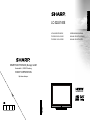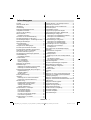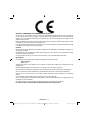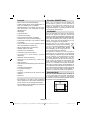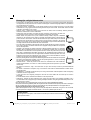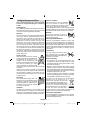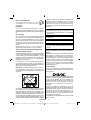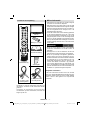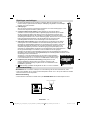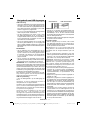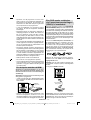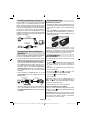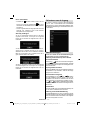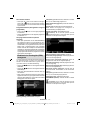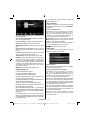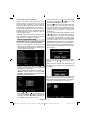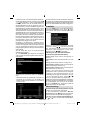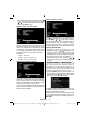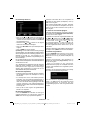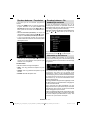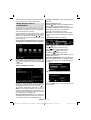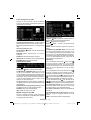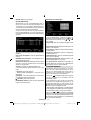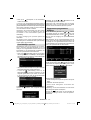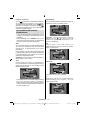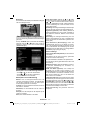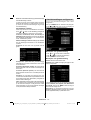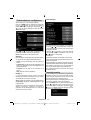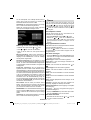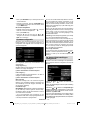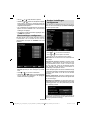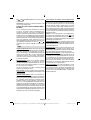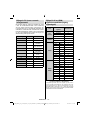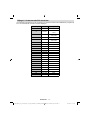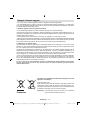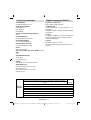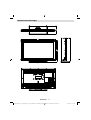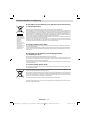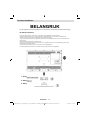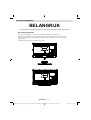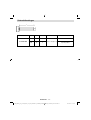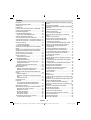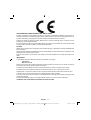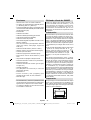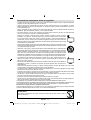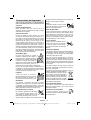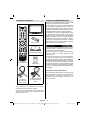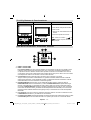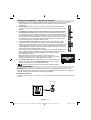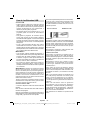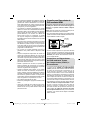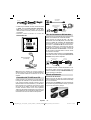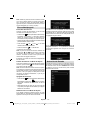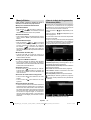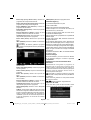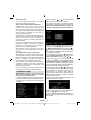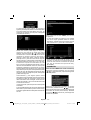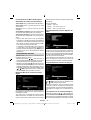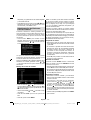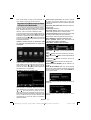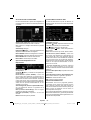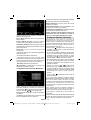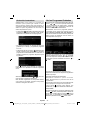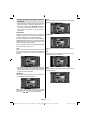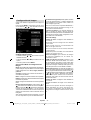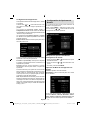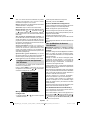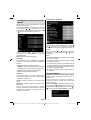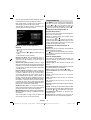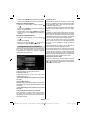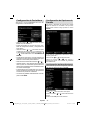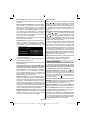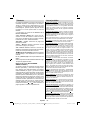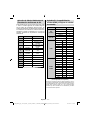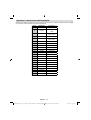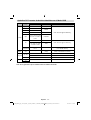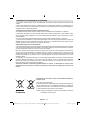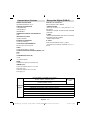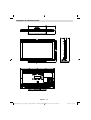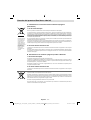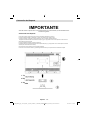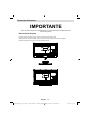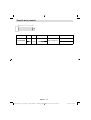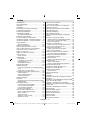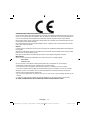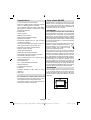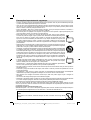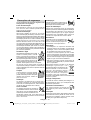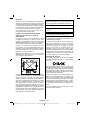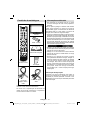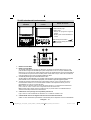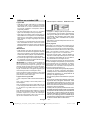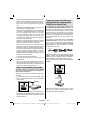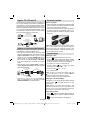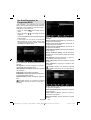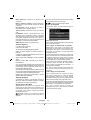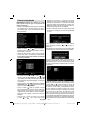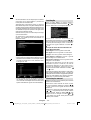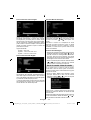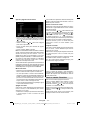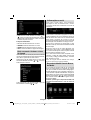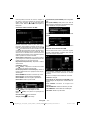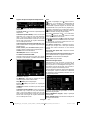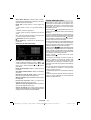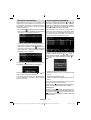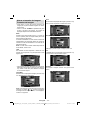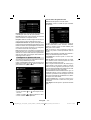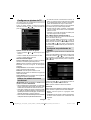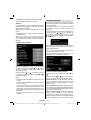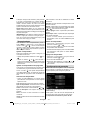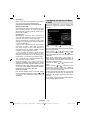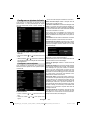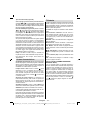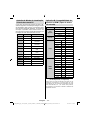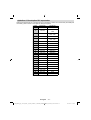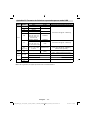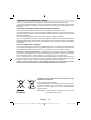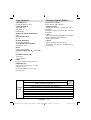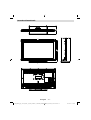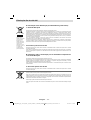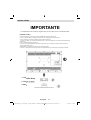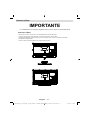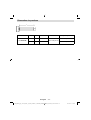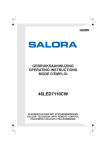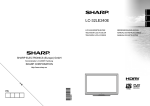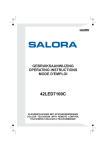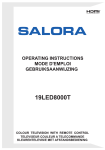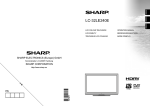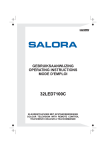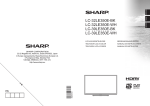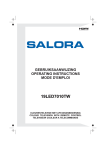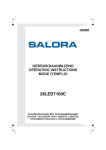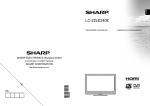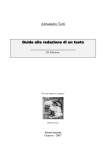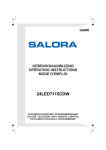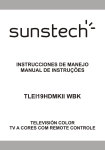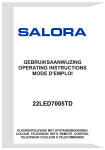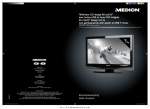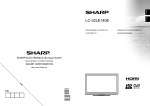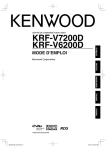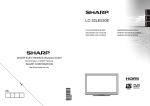Download LC-32LE140E Operation-Manual NL ES PT
Transcript
ESPAÑOL NEDERLANDS SHARP ELECTRONICS (Europe) GmbH Sonninstraße 3, D-20097 Hamburg SHARP CORPORATION 50219195 http://www.sharp.eu PORTUGUÊS LC-32LE140E LCD-KLEURENTELEVISIE BEDIENINGSHANDLEIDING TELEVISOR LCD A COLOR MANUAL DE INSTRUCCIONES TELEVISÃO LCD A CORES MANUAL DE INSTRUÇÕES Inhoudsopgave Functies .................................................................. 3 Geachte SHARP klant ............................................ 3 INLEIDING.............................................................. 3 Voorbereiding ......................................................... 3 Belangrijke veiligheidsinstructies ............................ 4 Veiligheidsvoorschriften .......................................... 5 Inhoud van de verpakking ...................................... 7 Milieu-informatie .................................................... 7 Reparatie information ......................................... 7 De toetsen van de afstandsbediening .................... 8 De bedieningstoetsen van de LCD-tv ..................... 9 De aansluitingen bekijken – Aansluitingen achterin ... 9 Zijdelingse aansluitingen ...................................... 10 Stroomaansluiting ................................................. 10 Antenne-aansluiting .......................................... 10 Het gebruik van USB-ingangen .............................11 Een dvd-speler aansluiten via HDMI .................... 12 Een DVD-speler verbinden via Component aansluitingen (YPbPr) of scartkabel ..................... 12 De LCD-tv aansluiten op een pc........................... 13 De zijdelingse AV-aansluitingen gebruiken ........... 13 Afstandsbediening ................................................ 13 De batterijen plaatsen ....................................... 13 In-/uitschakelen .................................................... 13 De tv inschakelen ............................................. 13 De tv uitschakelen ............................................ 14 Stand-by meldingen .......................................... 14 Selecteren van de ingang ..................................... 14 Basisbedieningen ................................................. 14 Bediening via de toetsen op het tv-toestel ........ 14 Bediening via de afstandsbediening ................. 14 Elektronische Zendergids (EPG) weergeven ....... 15 Digitale teletekst (*)........................................... 16 Analoge Teletekst ............................................. 16 Zender opties .................................................... 16 Eerste ingebruikneming ........................................ 17 Installatie .............................................................. 18 Bediening van het menu Automatische kanalenscan (opnieuw afstemmen) .................. 18 Manuele tuning .................................................... 18 Digitaal aardse manueel zoeken: ..................... 19 Digitale kabel manueel zoeken* ....................... 19 Analoog manueel zoeken ................................. 19 Analoge fijnafstemmen ..................................... 19 Zenders beheren - Kanalenlijst............................. 19 De zenderlijst beheren ...................................... 20 Een kanaal verplaatsen .................................... 20 Een kanaal verwijderen .................................... 20 De naam van een kanaal wijzigen: ................... 20 Een kanaal vergrendelen: ................................. 20 Zenders beheren - Favorieten .............................. 21 Toetsfuncties: .................................................... 21 Zenders beheren - De zenderlijst sorteren ........... 21 Informatie op het scherm ...................................... 21 Media afspelen met de mediabrowser.................. 22 Timeshift opname ............................................... 24 Onmiddellijke opname .......................................... 25 Opgenomen programma’s bekijken .................... 25 Het beeldformaat instellen: Beeldformaat ............ 26 Beeldinstellingen configureren ............................. 27 Menuopties voor beeldinstelling bedienen ....... 27 Menuopties voor beeldinstelling ....................... 27 PC beeldmenu instellen .................................... 28 Geluidsinstellingen configureren .......................... 28 Menuopties voor geluidsinstelling ..................... 28 Menuopties voor geluidsinstelling ..................... 28 De instellingen van uw tv configureren ................. 29 Menuopties voor Instellingen ............................ 29 Instellingsmenu ................................................. 29 Een module met voorwaardelijke toegang gebruiken .............................................................. 29 Taalvoorkeuren configureren ................................ 30 Taalinstellingen ................................................. 30 Ouderlijk toezicht .................................................. 30 Bediening van het menu Ouderlijk toezicht ...... 31 Timers ................................................................... 31 De slaaptimer instellen ..................................... 31 De programmatimers instellen .......................... 31 Opnameconfiguratie ............................................. 32 De datum-/tijdsinstellingen configureren .............. 32 Broninstellingen configureren ............................... 33 Andere instellingen configureren .......................... 33 Bediening .......................................................... 33 Andere functies..................................................... 34 Teletekst ............................................................... 34 Tips ....................................................................... 35 Bijlage A: PC-invoer normale weergavemodi ....... 36 Bijlage B: AV en HDMI-signaalcompatibiliteit (Ingang signaaltypes) ........................................... 36 Bijlage C: Ondersteunde DVI-resoluties ............... 37 Bijlage D: Ondersteunde bestandsformaten voor de USB-modus .......................................................... 38 Bijlage E: Software upgrade ................................. 39 Technische kenmerken ......................................... 40 Digitale ontvangst (DVB-C) .................................. 40 Dimensionele tekeningen ..................................... 41 Einde levensduur verwijdering.............................. 42 De stand installeren .............................................. 43 De stand verwijderen ............................................ 44 Schroefafmetingen ............................................... 45 Nederlands - 1 - B01_MB62_[NL]_1910UK_IDTV_TC_PVR_NICKEL17_32942LED_ROCKER_ZIGGO_10075634_50219195.indd 1 28.03.2012 19:13:16 SPECIALE OPMERKING VOOR GEBRUIKERS IN HET VK. Het netsnoer van dit product is voorzien met een niet-herdraadbare (gegoten) stekker met een 5A zekering. Als de zekering moet worden vervangen, moet een BSI of ASTA goedgekeurde BS 1362 gemarkeerde zekering of en van dezelfde classificering als hierboven, die ook wordt aangeduid op de pinzijde van de stekker, worden gebruikt. Breng het deksel van de zekering opnieuw na de vervanging van de zekering. Gebruik deze stekker nooit als het deksel van de zekering niet correct aangebracht is. In het onwaarschijnlijke geval dat het stopcontact bij u thuis niet compatibel is met de geleverde stekker, snijdt u de stekker af en brengt u een geschikt type aan. GEVAAR: De zekering van de afsluitstekker moet worden verwijderd en de afsluitstekker onmiddellijk vernietigd en op veilige wijze verwijderd. De afsluitstekker mag in geen geval elders worden ingevoerd in een 5A stopcontact want dit kan ernstige elektrische schokken veroorzaken. Om een geschikte stekker op het netsnoer aan te brengen, volgt u de onderstaande instructies: BELANGRIJK: De bedrading in deze algemene stroomkabel zijn gekleurd volgens deze code: Blauw: Neutraal Bruin: Live Aangezien de kleuren van de draden van het netsnoer van dit product mogelijk niet overeenstemmen met de gekleurde : identificeringsmarkeringen van de terminals in uw stekker kunt u als volgt te werk gaan. De blauwe draad moet worden aangesloten op de stekkerterminal met de N markering of zwartgekleurd. De bruin draad moet worden aangesloten op de stekkerterminal met de L markering of roodgekleurd. Zorg ervoor dat noch de bruine noch de blauwe draad verbonden is met de aarding in uw driepolige stekker. Voor u de deksel van de stekker opnieuw aanbrengt, moet u controleren dat: Als de nieuw aangebrachte stekker een zekering bevat, moet de waarde dezelfde zijn als diegene die werd verwijderd van de afsluitstekker. Het snoer wordt over de schacht van het netsnoer geklemd en niet alleen over de draden. BIJ TWIJFEL MOET U EEN GEKWALIFICEERDE ELEKTRICIEN RAADPLEGEN. Nederlands - 2 - B01_MB62_[NL]_1910UK_IDTV_TC_PVR_NICKEL17_32942LED_ROCKER_ZIGGO_10075634_50219195.indd 2 28.03.2012 19:13:17 Geachte SHARP klant • Volledig geïntegreerde aardse digitale-kabel TV (DVB-T C- MPEG2) (DVB-T-C MPEG4). • HDMI-aansluitingen voor digitale video en geluid. Deze verbinding is ook compatibel met hogedefinitiesignalen. • USB-ingang. • Programa opname • Programma timeshifting • 1000 programma’s (analoog en digitaal) • Instelmenu op scherm (On-screen Display). • Ingebouwde tuner DVB-T-C HD, MPEG 2 / MPEG 4 compatibel. • Scart aansluiting voor externe apparaten (zoals video, videospelletjes, audioset, etc.). • Stereo geluidssysteem. (Duits+Nicam) • Teletekst, fastext, TOP-tekst. • Aansluiting voor hoofdtelefoon. • Automatisch programmeersysteem. • Vo o r w a a r t s e o f a c h t e r w a a r t s e m a n u e l e afstemming. • Slaaptimer/ kindervergrendeling. • Automatische geluidsdemping indien geen uitzending. • NTSC-weergave. • Automatische volumebegrenzing (Automatic Volume Limiting). • Automatische uitschakeling • PLL (frequentie zoeken). • Pc-ingang. • Plug&Play voor Windows 98, ME, 2000, XP, Vista, windows 7. • Spelmodus. • De illustraties en het OSD in deze handleiding dienen uitsluitend voor informatieve doeleinden en kunnen variëren van de werkelijke bewerkingen. Dank u voor uw aankoop van het SHARP LCD kleurentelevisie product. Om de veiligheid en talrijke jaren probleemloze bediening van uw product te garanderen, moet u de belangrijke veiligheidsmaatregelen zorgvuldig doornemen voor u het product in gebruik neemt. INLEIDING Lees de bijhorende intsructies van dit handboek alvorens het apparaat te gebruiken, zelfs als het gebruik van elektronische apparaten u bekend is. Lees zeker het hoofstuk VEILIGHEIDSVOORSCHRIFTEN. Houd deze handleiding voor naslag op een later tijdstip. Geef deze gebruikshandleiding bij het verkopen of weggeven van dit apparaat. Hartelijk dank om dit product te kiezen. Deze handleiding helpt u bij de correcte bediening van uw tv. Lees deze handleiding zorgvuldig door vóór u de tv in gebruik neemt. Bewaar deze handleiding op een veilige plaats voor een eventuele naslag in de toekomst. Dit apparaat is bedoeld voor de ontvangst en uitzending van TV programma’s. De verschillende verbindingsopties maakt een bijkomende uitbreiding van de ontvangst en weergavebronnen mogelijk (ontvanger, DVD-speler, DVD-recorder, VCR, PC, etc.). Dit apparaat is enkel geschikt voor werking in droge ruimten. Dit apparaat is enkel bedoeld voor privë huishoudelijk gebruik en mag niet worden gebruikt voor industriële commerciële doeleinden. We sluiten principieel iedere aansprakelijkheid uit als het apparaat niet wordt gebruikt zoals bedoeld, of indien niet toegelaten wijzigingen werden uitgevoerd. Uw LCD TV in extreme milieu omstandigheden te bedienen, kan leiden tot schade aan het apparaat. Voorbereiding Voor een correcte ventilatie moet u minimum 10 cm vrije ruimte laten rond het toestel. Om defecten en onveilige situaties te voorkomen, mogen geen voorwerpen op het toestel worden geplaatst. Gebruik dit apparaat in een gematigd klimaat. 10 cm • De voorbeelden in deze handleiding zijn gebaseerd op het LC-32LE140E model. 10 cm 10 cm Functies • Kleuren-LCD-tv met afstandsbediening. Nederlands - 3 - B01_MB62_[NL]_1910UK_IDTV_TC_PVR_NICKEL17_32942LED_ROCKER_ZIGGO_10075634_50219195.indd 3 28.03.2012 19:13:17 Belangrijke veiligheidsinstructies • Schoonmaak – Verwijder het AC netsnoer uit het stopcontact voor u het product schoonmaakt. Gebruik een vochtige doek om het product schoon te maken. Gebruik geen vloeibare reinigingsmiddelen of spuitbussen om het toestel schoon te maken. • Gebruik een zachte, vochtige doek om het paneel zachtjes schoon te maken als het vuil is. Om het paneel te beschermen, mag u geen chemische doek gebruiken bij de schoonmaak. Chemicaliën kunnen schade of barsten veroorzaken in de TV-kast. • Water en vocht – Gebruik het product niet in de buurt van water, zoals en badkuip, wasbak, gootsteen, wastobbe, zwembad noch in een natte kelder. • Plaats geen vazen of andere, met water gevulde, containers op dit product. Het water zou op het product kunnen morsen en brand of elektrische schokken veroorzaken. • Statief- Plaats het product niet op een onstabiel karretje, statief, driepoot of tafelblad. Hierdoor zou het product kunnen vallen en ernstige persoonlijke letsels of schade aan het product kunnen veroorzaken. Gebruik uitsluitend een karretje, statief, driepoot of tafelblad aanbevolen door de fabrikant of verkocht samen met het product. Wanneer u het product op een muur monteert, moet u de instructies van de fabrikant volgen. Gebruik uitsluitend de montage hardware die wordt aanbevolen door de fabrikant. • Als u het product verplaatst op een karretje moet het met de uiterste zorg worden verplaatst. Door plots te stoppen, overdreven kracht en een ongelijke vloeroppervlakte kan het product van het karretje vallen. • Ventilatie – De ventilatie- en andere openingen in de kast werden ontworpen voor ventilatie. Blokkeer deze ventilatieopeningen want een onvoldoende ventilatie kan oververhitting veroorzaken en de levensduur van het product verkorten. Plaats het product niet op een bed, sofa, tapijt of gelijkaardige oppervlakte want dit kan de ventilatieopeningen blokkeren. Dit product werd niet ontworpen voor een ingebouwde installatie. Plaats het product niet in een ingesloten ruimte zoals een boekenkast of rek, tenzij er een correcte ventilatie is voorzien of indien de instructies van de fabrikant werden gevolgd. • Het LCD-paneel gebruikt voor dit product bestaat uit glas. Het kan dus breken als u het product laat vallen of blootstelt aan schokken. Als het LCD-paneel gebroken is, moet u voorzichtig zijn zich niet te kwetsen aan gebroken glas. • Warmtebronnen – Houd het product uit de buurt van warmtebronnen zoals radiatoren, verwarmingsinstallaties, fornuizen en andere warmte-genererende producten (inclusief versterkers). • Om brand te voorkomen, mag u nooit een kaars of open vlam bovenop of dicht bij het televisietoestel plaatsen. • Om brand of schokken te vermijden, mag u het netsnoer niet onder het televisietoestel of andere zware voorwerpen laten. • Hoofdtelefoon – Schakelt het toestel niet op een hoog volumeniveau. Gehoorexperten raden af langdurig te luisteren aan een hoog volume. • U mag nooit een foto langdurig weergeven want dit kan ertoe leiden dat een beeld op het scherm achterblijft. • Er wordt steeds stroom verbruikt als de stekker in het stopcontact zit. • Onderhoud - Probeer niet zelf onderhoud uit te voeren aan het product. Als u deksels verwijdert, kunt u zich blootstellen aan hoogspanning en andere gevaarlijke situaties. Vraag een gekwalificeerde persoon het onderhoud uit te voeren. Het LCD-paneel is een hoogtechnologisch product en levert u uiterst gedetailleerde beelden. Omwille van het uiterst hoge aantal pixels, kan het gebeuren dat enkele niet-actieve pixels op het scherm verschijnen als een constant blauw, groen of rood punt. Dit valt binnen de productspecificaties en houdt geen defect in. Voorzorgsmaatregelen bij het transport van de TV Tijdens het transport van de TV mag u het nooit bij de luidsprekers vasthouden. Zorg ervoor de TV steeds met twee personen te dragen met beide handen – een hand op iedere zijde van de TV. WAARSCHUWING Om brandgevaar te vermijden, moet u kaarsen of andere open vlammen steeds uit de buurt van dit product houden. Nederlands - 4 - B01_MB62_[NL]_1910UK_IDTV_TC_PVR_NICKEL17_32942LED_ROCKER_ZIGGO_10075634_50219195.indd 4 28.03.2012 19:13:17 Veiligheidsvoorschriften Hitte en vlammen Voor uw veiligheid raden wij u aan de volgende aanbevolen veiligheidsmaatregelen aandachtig te lezen. Voedingsbron Dit Tv-toestel kan alleen maar aangesloten worden op een stopcontact van 220-240V AC, 50. Zorg ervoor dat u de correcte spanningsinstelling selecteert. Netsnoer Plaats het toestel, een meubelstuk of andere objecten niet op het netsnoer (elektriciteitskabel) of klem het netsnoer niet af. Hanteer het netsnoer aan de stekker. Trek de stekker nooit aan het snoer uit het stopcontact en raak het netsnoer nooit met natte handen aan, dit zou een kortsluiting of elektrische schok kunnen veroorzaken. Leg geen knopen in het snoer of bind het niet samen met andere snoeren. De netsnoeren moeten zo geplaatst worden dat er niet op gestapt kan worden. Een beschadigd snoer kan brand veroorzaken of een elektrische schok veroorzaken. Indien het beschadigd is en vervangen moet worden, dient dit door een erkend technicus te worden uitgevoerd. Vocht en water Gebruik dit toestel niet in een vochtige en natte omgeving (vermijd badkamers, de gootsteen in de keuken, en de nabijheid van een wasmachine). Stel dit toestel niet bloot aan water of regen want dit kan gevaarlijk zijn. Plaats nooit voorwerpen die water bevatten (zoals vazen) bovenop het toestel. Vermijd druppels of spatten. Indien er een voorwerp of vloeistof in de behuizing terecht komt, dient u de stekker van het tv-toestel uit het stopcontact te trekken en het toestel door een erkend technicus laten nakijken voor u het opnieuw in gebruik neemt. Reiniging Voor u het toestel reinigt, dient u de stekker van de tv uit het wandstopcontact te trekken. Gebruik geen vloeibare reinigingsmiddelen of spuitbussen om het toestel schoon te maken. Gebruik een zachte, droge doek. Ventilatie De sleuven en openingen in het tv-toestel zijn als ventilatie bedoeld en verzekeren een betrouwbare werking. Om oververhitting te vermijden, mogen deze openingen nooit geblokkeerd of afgesloten worden. Plaats het toestel niet in de nabijheid van open vlammen en intense hitte, zoals een elektrische verwarmer. Zorg ervoor dat er geen open vlambronnen, zoals aangestoken kaarsen, op het tv-toestel worden geplaatst. Batterijen mogen niet worden blootgesteld aan warmtebronnen zoals zonlicht, vuur of andere. Bliksem Bij onweer en bliksem of vóór u op vakantie gaat, dient u de stekker uit het stopcontact te trekken. Vervangende Onderdelen Indien er vervangstukken nodig zijn, zorg er dan voor dat de onderhoudstechnicus vervangstukken gebruikt die worden toegelaten door de fabrikant of die dezelfde specificaties hebben als de originele stukken. Niet-geautoriseerde vervangstukken kunnen brand, elektrische schokken of andere gevaren veroorzaken. Onderhoud Laat het onderhoud uitvoeren door een erkend technicus. Verwijder het deksel nooit zelf want dit kan elektrische schokken veroorzaken. Afvalverwerking • De verpakking en verpakkingstoebehoren zijn recyclebaar en dienen recycled te worden. Houd verpakkingsmateriaal zoals plastic zakken buiten het bereik van kinderen. • Batterijen, inclusief deze die geen zware metalen bevatten, mogen niet samen met het huishoudelijk afval afgehandeld worden. Verwijder oude batterijen op een milieuvriendelijke wijze. Informeer u over de wettelijke regelmenten in uw regio. • Probeer de batterijen niet te herladen. Er bestaat namelijk ontploffingsgevaar. Batterijen uitsluitend met hetzelfde of equivalent type vervangen. Dit symbool op het product of op de verpakking betekent dat uw elektrische en elektronische apparaten aan het einde van hun levensduur afzonderlijk van uw huishoudelijk afval afgehandeld moeten worden. Er bestaan afzonderlijke inzamelingsystemen voor recyclage in de EU. Voor meer informatie kunt u contact opnemen met de lokale autoriteiten of de verdeler waar u het product hebt aangekocht. Het toestel loskoppelen De hoofdschakelaar is bedoeld om het TV-toestel van de hoofdkabel te ontkoppelen en moet daarom gemakkelijk bedienbaar zijn. Nederlands - 5 - B01_MB62_[NL]_1910UK_IDTV_TC_PVR_NICKEL17_32942LED_ROCKER_ZIGGO_10075634_50219195.indd 5 28.03.2012 19:13:18 Volume hoofdtelefoon Overmatige geluidsdruk van een hoofdtelefoon kan gehoorverlies veroorzaken. Installatie Om het risico op letsels te voorkomen, moet dit apparaat stevig bevestigd zijn aan de muur volgens de installatierichtlijnen (indien deze optie beschikbaar is). LCD scherm Het LCD-paneel is een hoogtechnologisch product met ongeveer een miljoen dunne filmtransistors. Dit levert heel fijne beelddetails op. Het is mogelijk dat een aantal inactieve pixels als een onbeweeglijk blauw, groen of rood punt op het scherm verschijnen. Dit heeft dit geen invloed op de prestaties van uw toestel. Waarschuwing! Laat uw tv niet in stand-by of operationele modus wanneer u uw huis verlaat. Tuner met een Televie-distributiesysteem verbinden (Kabel TV etc.): Toestellen die aangesloten zijn via de hoofdverbinding of via andere toestellen met een aardingverbinding met de aarding van de gebouwinstallatie – en met een televisie distributiesysteem dat coaxiale kabel gebruikt, kunnen in sommige omstandigheden brandgevaar veroorzaken. De verbinding met een kabeldistributiesysteem moet daarom worden voorzien via een toestel met elektrische isolatie onder een bepaald frequentiebereik (galvanische isolator, zie EN 60728-11). Opmerking: De HDMI aansluiting tussen PC en TV kan radiostoringen veroorzaken. In dit geval wordt het aanbevolen een VGA(DSUB-15) aansluiting te gebruiken. mogelijk is zodat men de stekker onmiddellijk kan verwijderen in een noodsituatie. Om het risico op brand uit te sluiten, moet het netsnoer in principe afgescheiden worden van het stopcontact voor een langdurige periode van inactiviteit, bijv. tijdens vakanties. • “HDMITM, het HDMITM logo en de High-Definition Multimedia Interface zijn handelsmerken of geregistreerde handelsmerken van HDMITM Licensing LLC.” • Geproduceerd onder licentie door Dolby Laboratories. • Het “HD TV” Logo is een handelsmerk van EICTA. • Het DVB-logo is het geregistreerde handelsmerk van het Digital Video Broadcasting—DVB— project. Elektrisch apparaat uit de handen van kinderen houden Nooit kinderen zonder toezicht elektrische apparaten laten gebruiken. Kinderen erkennen namelijk niet altijd mogelijke risico’s. Batterijen of accu’s kunnen levensgevaarlijk zijn als ze worden ingeslikt. Houd de batterijen buiten het bereik van kinderen. Indien een batterij wordt ingeslikt, dient men onmiddellijk medische hulp in te roepen. Houd ook de verpakking uit de buurt van kinderen want deze houden verstikkingsgevaar in. Licentiebericht DivX®, DivX Certified® en gepaard gaande logo”s zijn handelsmerken van DivX®, Inc. en worden onder licentie gebruikt. OVER DIVX VIDEO: DivX® is een digitaal videoformaat gemaakt door DivX, LLC, een dochtermaatschappij van de Rovi Corporation. Dit is een officieel DivX Certified® apparaat dat DivX® video afspeelt. Ga naar divx.com voor meer informatie en software hulpmiddelen om uw bestanden te converteren in DivX video. OVER DIVX VIDEO-OP-AANVRAAG: Dit DivX Certified® apparaat moet worden geregistreerd om aangekochte DivX® Video-op-aanvraa (VOD) films af te spelen. Ga naar de DivX® VOD sectie in uw apparaat set-upmenu voor uw registratiecode. Ga naar vod.divx.com voor meer informatie over hoe u uw registratie kunt voltooien. DivX Certified® om DivX® video af te spelen, inclusief premium inhoud. De Stand-by Uit/Aan-schakelaar koppelt dit toestel niet volledig los van het elektriciteitsnetwerk. Bovendien blijft het toestel stroom verbruiken in de stand-by bewerking. Om het toestel volledig los te koppelen van het elektriciteitsnetwerk moet de stekker uit het stopcontact verwijderd worden. Om die reden moet het toestel zodanig opgesteld worden dat een onbelemmerde toegang tot het stopcontact steeds Nederlands - 6 - B01_MB62_[NL]_1910UK_IDTV_TC_PVR_NICKEL17_32942LED_ROCKER_ZIGGO_10075634_50219195.indd 6 28.03.2012 19:13:18 Milieu-informatie Inhoud van de verpakking • Deze televisie is ontworpen om minder energie te verbruiken om het milieu te besparen. SLEEP SCREEN FAV LANG. • Niet alleen helpt u het milieu maar u kunt ook geld besparen door de elektrische rekeningen te verlagen dankzij de energie efficiente functie van deze TV. Om het energieverbruik te verlagen, kunt u de volgende stappen uitvoeren: PRESETS LCD TV EPG SWAP SOURCE Batterijen: 2 X AAA • U kunt de Power Save modus instelling gebruiken in het Overige instellingen menu. Als u de Power Save modus inschakelt, schakelt de TV over op de energie-besparen modus en het verlichtingsniveau van de TV wordt verlaagd tot het optimale niveau. Merk op dat bepaalde foto-instellingen niet kunnen worden gewijzigd wanneer de tv in de Power Save modus staat C SEARCH MODE DISP. • Als de TV niet in gebruik is, moet u de schakelaar achteraan uitschakelen om minder stroom te gebruiken. INFO CH V Gebruikshandleiding • Ontkoppel de TV van het elektrisch net als het gedurende een lange periode niet wordt gebruikt. • Als de TV op stand-by wordt gelaten, gebruikt het toestel slechts een kleine hoeveelheid stroom. Schakel het toestel uit met de schakelaar achteraan of ontkoppel de TV van het elektrisch net voor bijkomende besparingen. Merk op dat als u de “Power Save Mode” inschakelt u op jaarbasis meer energie bespaart dan het ontkoppelen van de TV van het elektrisch net indien de TV niet wordt gebruikt. We raden aan de “Power Save Mode” in te schakelen om optimaal energie te besparen. Afstandbediening Snelstartgids Reparatie information 1 X Video & audio verbindingskabel 1 X Component video verbindingskabel Laat het onderhoud uitvoeren door een erkend technicus. Enkel gekwalificeerd personeel mag de tv repareren. Neem contact op met uw lokale verdeler waar u deze tv hebt gekocht voor bijkomende informatie. Opmerking: U moet de accessoires controleren na uw aankoop. Controleer of alle accessoires werden geleverd. Aangezien de specificatie van de producent communicatie op kabel ondersteunt, zal deze niet langer zijn dan 3m. Nederlands - 7 - B01_MB62_[NL]_1910UK_IDTV_TC_PVR_NICKEL17_32942LED_ROCKER_ZIGGO_10075634_50219195.indd 7 28.03.2012 19:13:18 De toetsen van de afstandsbediening 1. Standby 2. Afbeelding grootte / Zoomt in op video’s (in Media Browser videomodus) 3. Slaaptimer 4. Mono/Stereo - Dual I-II / Huidige taal (*) (in DVB-zenders) SLEEP SCREEN FAV LANG. PRESETS 5. Favoriete modusselectie (in DVB-zenders) 6. Numerieke toetsen 7. Elektronische zendergids (in DVB-zenders) 8. Geen functie 9. Mediabrowser 10. - OMHOOG/ OMLAAG/ LINKS/ RECHTS : EPG SWAP 11. Geen functie 12. Opnamebibliotheek SOURCE 13. Programma omlaag - Pagina omhoog - Zender omhoog / Pagina omlaag 14. Geluid dempen 15. Programa opname 16. Pauzeren (in Media Browser-videomodus) / Timeshift opname 17. Snel terug (in Media Browser-videomodus) C 18. Play (in Media Browser-videomodus) SEARCH MODE DISP. 19. Rode toets INFO 20. Groene toets Schemalijst (in EPG)/Tag/Tag verwijderen Alles (in favoriete lijst)/AfspelenDiavoorstelling (in Media Browser) / luswillekeurige weergave (in Mediabrowser) CH V 21. Beeldmodus selecteren / Beeldmodus veranderen (in Media Browser-videomodus) 22. Geen functie 23. Teletext / Mix (in Tkst-modus) 24. Ondertiteling aan-uit (in DVB-zenders) 25. Vorig programma 26. AV / Bronselectie 27. Menu aan/uit 28. Ok (Bevestigen) / Hold (in TXT modus)/ Zenderlijst bewerken 29. Afsluiten / Terugkeren / Indexpagina (in TXTmodus) 30. Geen functie 35. Snel vooruit (in Media Browser-videomodus) 31. Info / Weergeven (in TXT-modus) 36. Stop (in Media Browser-videomodus) 32. VOLUME Omhoog/Omlaag 33. Geen functie 37. Blauwe toets / zenderlijst bewerken / filter (in Favorietenlijst & EZG) 34. Geen functie 38. Gele toets / Tijdlijn schema (in EPG) Nederlands - 8 - B01_MB62_[NL]_1910UK_IDTV_TC_PVR_NICKEL17_32942LED_ROCKER_ZIGGO_10075634_50219195.indd 8 28.03.2012 19:13:19 De bedieningstoetsen van de LCD-tv VOOR- en ACHTERAANZICHT Bedieningstoetsen WEERGAVE Bedieningstoetsen 1. Stand-by / Aan 2. Tv/AV-toets 3. De toetsen Programma omhoog/ omlaag 4. De toetsen Volume omhoog/ omlaag Opmerking: Druk gelijktijdig op de ” en toetsen om het “ hoofdmenu weer te geven. 1 2 De aansluitingen bekijken – Aansluitingen achterin VGA SPDIF Coax.OUT SCART 1. HDMI 2: HDMI Ingang 2. HDMI 1: HDMI Ingang HDMI-ingangen dienen voor de aansluiting op een toestel met een HDMI-aansluiting. Uw LCD TV kan High Definition beelden weergeven via apparaten zoals een High Definition satelliet ontvanger of DVD-speler. Deze apparaten sluit u aan via de HDMI-aansluitingen of de component-aansluiting. Deze aansluitingen kunnen zowel 720p als 1080i signalen ontvangen. Er is geen geluidsverbinding nodig voor een HDMI- naar HDMI-aansluiting. 3. RF-Input sluit aan op een lucht antennesysteem of een kabel.Als u gebruik maakt van een decoder of een media recorder is het van het allergrootste belang dat de antennekabel aangesloten wordt via het toestel op de televisie, zoals weergegeven op afbeelding op de volgende pagina’s. 4. SCART-ingang of uitgang voor externe apparaten. Verbind de SCART kabel met een SCART aansluiting op de TV en een SCART aansluiting op uw extern toestel (zoals een decoder, een VCR of een DVD speler). Opmerking: Als een extern apparaat aangesloten is via de SCART aansluiting schakelt de TV automatisch over op de AV modus. Opmerking: S-VHS signaal wordt ondersteund via scartaansluiting. Opmerking: Wanneer u DTV zenders (Mpeg4 H.264) ontvangt of in de mediabrowser modus is de uitgang niet beschikbaar via de scartaansluiting. 5. PC-ingang dient om een computer met het TV toestel te verbinden. Verbind de PC-kabel tussen de PC INVOER op de TV en de PC uitvoer op uw PC. 6. S/PDIF Coaxiaal uit voert digitale geluidsignalen uit naar de huidig weergegeven bron. Gebruik een SPDIF coaxiale kabel om geluidsignalen over te dragen naar een toestel met een S/PDIF-ingang. Nederlands - 9 - B01_MB62_[NL]_1910UK_IDTV_TC_PVR_NICKEL17_32942LED_ROCKER_ZIGGO_10075634_50219195.indd 9 28.03.2012 19:13:20 Zijdelingse aansluitingen 1. CI-sleuf wordt gebruikt om een CI-kaart in te brengen. Met een CI-kaart kunt u alle kanalen waarop u geabonneerd bent bekijken. Raadpleeg het gedeelte “Voorwaardelijke toegang” voor meer informatie. 2. USB ingangen. Merk op dat de programma opnamefunctie beschikbaar is via deze USB-ingangen. U kunt externe harde schijven aansluiten op deze ingang. 5Vdc Max:500mA YPbPr 3. Component Video-Inputs (YPbPr) worden gebruikt om componente video te verbinden.U kunt de componente video en geluidsingangen aansluiten op een toestel dat een componente uitgang heeft. Hiervoor moet u de gevelerde component video verbindingskabel gebruiken om de verbinding in te schakelen. Voer eerst de enkele aansluiting van de kabel in de TV YPbPr aansluiting (zijde). Daarna voert u de component kabel (niet geleverd) aansluitingen in het plurale deel van de component video verbindingskabel. De kleuren van de aansluitingen moet overeenstemmen. SIDE AV 4. Zijde audio-video verbinding ingang wordt gebruikt voor de aansluiting van video en audio signalen van externe toestellen. Om een videoverbinding te maken, moet u de gevelerde AV verbindingskabel gebruiken om de verbinding in te schakelen. Voer eerst de enkele aansluiting van de kabel in de TV zijde AV aansluiting. Daarna voert u de videokabel (niet geleverd) connector in de GELE ingang (op de plurale zijde) van de geleverde AV verbindingskabel. De kleuren van de aansluitingen moet overeenstemmen. Om de geluidsverbinding in te schakelen, moet u de RODE en WITTE ingangen gebruiken van de zijde AV verbindingskabel. Daarna voert u de geluidskabel van het toestel in de RODE en WITTE aansluiting van de geleverde zijde AV verbindingskabel. De kleuren van de aansluitingen moet overeenstemmen. Opmerking: U moet de geluidsingangen van de zijde AV verbindingskabel (ROOD & WIT) gebruiken om de geluidsverbinding in te schakelen wanneer u een toestel aansluit op uw TV via de PC of COMPONENT VIDEO ingang. 5. Headphone jack (hoofdtelefoonaansluiting) wordt gebruikt om een externe hoofdtelefoon aan te sluiten op uw systeem. Sluit aan op de HOOFDTELEFOON aansluiting om geluid van de TV te beluisteren via de hoofdtelefoon (optioneel). 6. , De stand-by schakelaar wordt gebruikt om de Tv in of uit te schakelen. Stroomaansluiting BELANGRIJK: Het TV-toestel is ontworpen voor een bediening met 220-240V wisselstroom, 50Hz. • Laat na het uitpakken het tv- toestel op kamertemperatuur komen voor u het op de netstroom schakelt. Steek het netsnoer in het stopcontact. Antenne-aansluiting • Sluit de antenne of de kabel TV stekker aan op de ANTENNE INPUT aan de achterzijde van de TV 1 2 Antenne of Kabel VGA SPDIF Coax.OUT SCART Nederlands - 10 - B01_MB62_[NL]_1910UK_IDTV_TC_PVR_NICKEL17_32942LED_ROCKER_ZIGGO_10075634_50219195.indd 10 28.03.2012 19:13:29 Het gebruik van USB-ingangen USB-aansluiting • U kunt een USB harde schijf of USB-geheugenstick aansluiten op uw TV via de USB-ingangen van de TV. Deze functie biedt u de mogelijkheid bestanden af te spelen die werden opgeslagen op een USBstation of opgenomen programma’s. • 2.5” en 3.5” inch (hdd met externe voeding) externe harde schijven worden ondersteund. • Om een programma op te nemen, moet u eerst een USB-schijf aansluiten op uw TV terwijl de TV is uitgeschakeld. Daarna moet u de TV inschakelen en de opnamefunctie inschakelen. Zo niet is de opnamefunctie niet beschikbaar. • Als een of meerdere partities van uw harde schijf als exFAT geformatteerd zijn, is het mogelijk dat geen of minder partities zichtbaar zijn, zelfs als ze geformatteerd zijn met een andere bestandssysteem dan exFAT. BELANGRIJK ! • Het is raadzaam een veiligheidskopie van uw bestanden te maken vóórr u aansluitingen uitvoert op het tv-toestel om eventueel gegevensverlies te vermijden. De fabrikant is niet aansprakelijk is voor eventuele schade aan bestanden of gegevensverlies. • Het is mogelijk dat bepaalde soorten USBapparaten (bv. MP3-spelers) of USB-harde schijven/ geheugensticks niet compatibel zijn met deze tv BELANGRIJK: De TV ondersteunt enkel schijven in FAT32- en NTFS-formaat. Maar, NTFS-formaat wordt niet ondersteund bij opnamefuncties. Als je een USB-schijf met NTFS-formaat aansluit om op te nemen, zal de TV je vragen om de inhoud te formatteren. Zie de sectie “Schijf Formatteren” op de volgende pagina’s om meer informatie te verkrijgen over het formatteren van schijven. Merk op dat ALL gegevens opgeslagen op de USBschijf verloren gaat en dat de schijf-formattering daarna geconverteerd wordt in FAT32. USB schijf aansluiting • Voer uw USB-apparaat in op de USB-ingang van de TV. Opmerking: U moet uw USB-schijf invoeren of verwijderen als de TV uitgeschakeld is. Opmerking: Als u een USB harde schijf wilt aansluiten op de TV moet de USB-aansluitingkabel tussen de harde schijf en de TV voorzien zijn van een USB-logo en hij moet zo kort mogelijk zijn. Opmerking: Bij de formattering van een USB harde schijf van 1 TB (Tera Byte) of meer vermogen kunt u problemen ondervinden tijdens de formatteerprocedure. In een dergelijke situatie moet u de schijf formatteren met uw persoonlijke computer en het geformatteerde schijftype moet FAT32 zijn. ZIJAANZICHT USB-GEHEUGEN USB 5Vdc Max:500mA OPGELET ! • Het snel in- en uitvoeren van USB-apparaten kan gevaarlijk zijn. Steek de USB-driver er niet snel en herhaaldelijk in en uit. Dit kan materiële schade veroorzaken aan de USB-speler en in het bijzonder aan het USB-apparaat zelf. • Verwijder de USB-module niet tijdens de weergave of opname van een bestand. Programa opname • Om een programma op te nemen, moet u eerst een USB-schijf aansluiten op uw TV terwijl de TV is uitgeschakeld. Daarna moet u de TV inschakelen en de opnamefunctie inschakelen. BELANGRIJK: Als u een nieuwe USB harde schijf gebruikt, is het aanbevolen de schijf eerst te formatteren met de “Schijf formatteren” optie van uw TV. • Om de opnamefunctie te gebruiken, moet een USB 2.0 gecertificeerd toestel worden gebruikt van minimum 1 GB. Als het aangesloten USB-toestel geen USB 2.0 is, verschijnt een foutbericht. Opmerking: Opgenomen programma’s worden opgeslagen op de verbonden USB-schijf. Indien gewenst kunt u opnames opslaan/kopiëren op een computer; hoewel, deze bestanden zijn niet beschikbaar voor weergave op een computer. U kunt de opnames enkel afspelen via uw TV. • Voor meer informatie over de opnameprogramma’s verwijzen wij u naar de secties “Onmiddellijke opname”, “Timeshifting”, “Elektronische zendergids”, “Opnamebibliotheek”, of “Opnametimers” in de volgende delen. • Opgenomen programma’s worden opgesplitst in partities van 4 GB. • Opgenomen programma’s worden opgeslagen in de volgende map van de aangesloten USB-schijf: \DVR\RECS. Alle opnames worden aangegeven met een cijfer. Er wordt een tekstbestand (.txt) aangemaakt voor iedere opname. Dit tekstbestand omvat informatie zoals uitzender, programma en opnametijd. • Timeshifting kan worden gestopt volgens de schrijfsnelheid van het USB-apparaat. Als de snelheid van het USB-apparaat onvoldoende is voor de videostroom bitrate kan timeshifting worden gestopt en kan de opname mislukken. Als de HDdienst bitrate hoger is dan 13 MBp/sec. kan het beeld bevriezen tijdens het timeshiften op de USB-schijf en ook op de externe HDD. Nederlands - 11 - B01_MB62_[NL]_1910UK_IDTV_TC_PVR_NICKEL17_32942LED_ROCKER_ZIGGO_10075634_50219195.indd 11 28.03.2012 19:13:37 • U mag de USB/HDD niet verwijderen tijdens de opname. Dit kan de aangesloten USB/HDD beschadigen. • Multipartisjonstøtte er tilgjengelig. Maksimalt 2 forskjellige partisjoner er støttet. Hvis disken har fler enn 2 partisjoner, er det mulig den vil krasje. Første partisjon på USB disken er brukt for PVR forberedte funksjoner. Den må også formatteres som primær partisjon som skal brukes til PVR forberedte funksjoner. • Het is mogelijk dat bepaalde stroompakketten niet worden opgenomen omwille van signaalproblemen. Het is dus mogelijk dat de videobeelden soms bevriezen tijdens het afspelen. • De opnemen, afspelen, pauzeren, weergeven (voor PlayListDialog) toetsen kunnen niet worden gebruikt als de teletekst is ingeschakeld. Als een opname start via een timer als de teletekst ingeschakeld is, wordt teletekst automatisch uitgeschakeld. Het gebruik van teletekst is ook uitgeschakeld als er een doorlopende opname of weergave actief is. • Radio-opnames worden niet ondersteund. • De TV kan tot 10 uur programma's opnemen. • Voor de USB-opnamefunctie (als de HD uitzending wordt opgenomen) moet u een USB harde schijf gebruiken. U mag geen USB-stick worden gebruikt voor deze functie. Een dvd-speler aansluiten via HDMI Een DVD-speler verbinden via Component aansluitingen (YPbPr) of scartkabel • Sommige dvd-spelers worden via COMPONENTE AANSLUITINGEN (YPbPr) verbonden. Hiervoor moet u de gevelerde component video verbindingskabel gebruiken om de verbinding in te schakelen. Voer eerst de enkele aansluiting van de kabel in de TV YPbPr aansluiting (zijde). Daarna voert u de component kabel (niet geleverd) aansluitingen in het plurale deel van de component video verbindingskabel (zie onderstaande illustratie). De kleuren van de aansluitingen moet overeenstemmen. • Gebruik de VGA/Component audiokabel om de geluidsverbinding in te schakelen. Voer eerst de enkelvoudige stekker in van de kabel op de TV. Daarna voert u de geluidskabel aansluitingen van de DVD speler in het plurale deel van de VGA/Component audio verbindingskabel (zie onderstaande illustratie). De kleuren van de aansluitingen moet overeenstemmen. Zijaanzicht Dvd-speler YPbPr Kabelverbinding (Inbegrepen) YPbPr Video (Niet inbegrepen) • Wanneer de verbinding tot stand is gebracht, schakelt u over naar YPbPr -bron. Raadpleeg de Ingangselectie sectie. Opmerking: Om het YPbPr toestel te verbinden moet u de geleverde component (YPbPr) verbindingskabel gebruiken • U mag ook via SCART aansluiten. 2 Raadpleeg de gebruikshandleiding van uw dvdspeler voor aanvullende informatie. Schakel zowel het toestel als de tv uit vóór u een aansluiting tot stand brengt. 1 • Opnames van HD-programma’s kunnen meer plaats innemen op de USB-schijf afhankelijk van de resolutie van de uitzender. Om die reden is het aanbevolen om USB harde schijven te gebruiken voor de opnames van HD-programma’s. VGA SPDIF Coax.OUT Opmerking: Niet alle kabels die in de afbeelding worden weergegeven, zijn bijgeleverd. SCART 1 2 • • Indien uw DVD-speler een HDMI-aansluiting heeft, kunt u aansluiten via HDMI voor een betere video en audio kwaliteit. Scart aansluiting (Niet geleverd) HDMI kabel (niet geleverd) VGA SPDIF Coax.OUT SCART DVD-speler DVD-speler • Wanneer u de dvd-speler hebt aangesloten zoals hierboven weergegeven, schakelt u over op de aangesloten HDMI-bron. Zie de Ingangselectie sectie voor meer informatie over het wijzigen van de bronnen. • Opmerking : Deze drie aansluitingssmethodes voeren dezelfde functie uit maar met een verschillend kwaliteitsniveau. Het is niet nodig een verbinding tot stand te brengen via alle drie methoden. Nederlands - 12 - B01_MB62_[NL]_1910UK_IDTV_TC_PVR_NICKEL17_32942LED_ROCKER_ZIGGO_10075634_50219195.indd 12 28.03.2012 19:13:37 De LCD-tv aansluiten op een pc Om het beeld van uw computer op uw LCD-tv weer te geven, kunt u uw computer aansluiten op het tvtoestel. Schakel zowel de computer als het scherm uit vóór u een aansluiting tot stand brengt. Gebruik de 15-pin D-sub weergavekabel om een pc aan te sluiten op de LCD-tv. Na het maken van de aansluiting, schakelt u over naar pc-bron. Raadpleeg hiervoor het hoofdstuk “Selecteren van ingang”. Stel de gewenste resolutie in. U vindt informatie met betrekking tot de resolutie in de bijlagen. Afstandsbediening De batterijen plaatsen • Verwijder het deksel van het batterijvakje aan de achterzijde van de afstandsbediening door zachtjes naar achter te trekken vanaf het gemarkeerde deel. • Voer twee AA/R3 of gelijkwaardige batterijen in. Respecteer de correcte polariteit (+/-) wanneer u de batterijen invoert en vervang het deksel van het batterijcompartiment. PC RGB kabel (niet geleverd) PC ingang (Zwart) Of SIDE AV Side Video/ audio verbindingskabel (Geleverd) PC geluidskabel (niet geleverd) AV-aansluitingen . De zijdelingse AV-aansluitingen gebruiken U kunt verschillende optionele toestellen aansluiten op uw LCD TV met de zijde connectoren van de TV. • Om een camcorder of camera aan te sluiten, moet u de AV aansluiting (zijde) gebruiken. Hiervoor moet u de geleverde video/audio verbindingskabel gebruiken. Voer eerst de enkele aansluiting van de kabel in de TV AV IN aansluiting (zijde). Daarna voert u de camera kabel (niet geleverd) aansluitingen in het plurale deel van de component video/ audio verbindingskabel. De kleuren van de aansluitingen moet overeenstemmen. Zie de onderstaande afbeelding. • Daarna schakelt u de Zijde AV bron in. Zie de ingangselectie sectie in de volgende secties voor meer informatie. AV kabel (niet geleverd) Koptelefoon In-/uitschakelen De tv inschakelen Sluit het netsnoer aan op een 220-240V AC 50 Hz stopcontact. • Schakel de " " toets onderin rechts op het scherm op de “|” positie om de TV over te schakelen op de stand-by modus. De stand-by LED-indicator licht op. • Om de tv in te schakelen vanuit stand-bymodus, doet u het volgende: • Druk op de “ ”toets, CH“ ” of CH“ ” of een numeriek toets van de afstandsbediening. • Druk op de “ ”of +.- toets van de TV. • De tv schakelt in. Opmerking: Indien u de tv inschakelt met de CH “ ” of CH“ ” toetsen van de afstandsbediening of op het tv-toestel, zal de laatst weergegeven zender opnieuw worden geselecteerd. SIDE AV AV verbindingskabel (geleverd) Opmerking: Verwijder de batterijen uit de afstandsbediening als u het gedurende een lange periode niet zal gebruiken. Zo niet, kan dit schade veroorzaken door lekkage van de batterijen. Het bereik van de afstandsbediening is ongeveer 7m/23ft. Camera • Om het TV geluid te beluisteren via de hoofdtelefoon moet u de hoofdtelefoon aansluiten op uw TV met de HOOFDTELEFOON aansluiting zoals hierboven aangegeven. Op beide manieren kunt u de tv inschakelen. De TV omschakelen op stand-by Om de TV over te schakelen op laag vermogen standby drukt u op de “ ” toets op de afstandsbediening of rechts op de TV. Opmerking: Wanneer de tv in stand-bymodus staat, knippert het stand-byindicatorlampje om aan te geven dat functies zoals ‘Stand-by zoeken’, ‘Downloaden over de ether’ of ‘Timer’ actief zijn. Nederlands - 13 - B01_MB62_[NL]_1910UK_IDTV_TC_PVR_NICKEL17_32942LED_ROCKER_ZIGGO_10075634_50219195.indd 13 28.03.2012 19:13:37 De tv uitschakelen • Schakel de " ” toets onderin rechts van het scherm op 2 zoals hier geïllustreerd om de TV te isorleren van het elektrisch net. De LED-indicator schakelt uit. • Als de TV gedurende een lange periode niet wordt gebruikt, bijv. vakanties, moet u het netsnoer verwijderen uit het stopcontact. Selecteren van de ingang Van zodra u externe systemen hebt aangesloten op uw tv, kunt u overschakelen naar verschillende ingangsbronnen. Druk op de SOURCE (BRON)- toets van uw afstandsbediening om rechtsreeks de bronnen te veranderen. Stand-by meldingen Als de TV uitschakelt wanneer deze in de Geen signaal-modus staat, verschijnt het volgende bericht op het scherm de volgende maal u de TV inschakelt: Als de Automatische TV uit time-out bereikt is, verschijnt het volgende bericht op het scherm. Selecteer YES om de tv uit te schakelen. Selecteer NEE om te annuleren. De tv schakelt ook uit als u geen selectie maakt in dit scherm. Basisbedieningen U kunt uw tv zowel met de afstandsbediening als met de toetsen op het tv- toestel bedienen. Bediening via de toetsen op het tv-toestel Het volume instellen Als de TV uitschakelt omwille van de automatische uitschakelingsfunctie verschijnt het volgende bericht op het scherm de volgende maal u de TV inschakelt: • Druk op de “ ” toets om het volume te verlagen of toets om het volume te verhogen. Centraal op de onderaan het beeld verschijnt een schuifregelaar voor het volumeniveau. Het programma selecteren • Druk op de “P/CH +” toets om het volgende programma te selecteren of op de “P/CH -” toets om het vorige programma te selecteren. Het hoofdmenu weergeven • Druk gelijktijdig op de “ ” of “ ” toetsen om het hoofdmenu weer te geven. U kunt in het hoofdmenu de submenu’s selecteren aan de hand van de AV-toets en de submenu’s instellen met de “ ” of “ ” toetsen. Raadpleeg het hoofdstuk Menusysteem voor meer details over het gebruik van de menu’s. De AV-modus • Druk op de “AV” toets in het bedieningspaneel op de TV om over te schakelen tussen AV-modi. Bediening via de afstandsbediening • De afstandbediening van uw tv is ontworpen om alle functies te besturen van het model dat u geselecteerd hebt. De functies worden beschreven in de volgorde van het menusysteem van uw tv. Nederlands - 14 - B01_MB62_[NL]_1910UK_IDTV_TC_PVR_NICKEL17_32942LED_ROCKER_ZIGGO_10075634_50219195.indd 14 28.03.2012 19:13:38 Het volume instellen OK (opties): geeft de timer weer, stelt hem in of neemt hem op voor toekomstige programma’s. • Druk op de “V ” toets om het volume te verhogen. Druk op de “ V ” toets om het volume te verlagen. Een schuifregelaar voor het volumeniveau verschijnt op het scherm. INFO (Gebeurtenisgegevens): Geeft de zenders in detail weer. Programmaselectie (Voorgaand of volgend programma) Gele toets: EPG-gegevens weergeven in overeenstemming met tijdlijnschema • Druk op de CH“ ” toets om het vorige programma te selecteren. Blauwe toets (Filter): Geeft filteropties weer. • Druk op de CH“ ” toets om het volgende programma te selecteren. Groene toets: Zenderschema wordt weergegeven (OPNEMEN): de TV start de opname van het geselecteerde programma. U kunt de toets opnieuw indrukken om de opname te stoppen. Het programma selecteren (directe toegang): • Druk op de cijfertoetsen van de afstandsbediening om programma’s tussen 0 en 9 te selecteren. De tv zal automatisch naar het geselecteerde programma overschakelen. Om programma’s tussen 10 en 99 te kiezen, drukt u achtereenvolgens op de numerieke toetsen. Wanneer de indruktijd voor het tweede cijfer verstreken is, wordt enkel de zender die overeenstemt met het eerste cijfer weergegeven. Druk rechtstreeks op het programmanummer om programma’s met een enkel cijfer te herselecteren. Elektronische Zendergids (EPG) weergeven Omhoog/ Omlaag/ Links/ Rechts: Navigeren Rode toets (Vorige tijdschijf): Geeft de programma’s weer van de vorige tijdschijf. U kunt de elektronische zendergids (EPG) weergeven om informatie weer te geven over beschikbare zenders. Om het EPG-menu weer te geven, drukt u op de EPG-toets op de afstandsbediening. Groene toets (Volgende tijdschijf): Geeft de programma’s weer van de volgende tijdschijf. • Druk op de “ ”/“ ” toetsen om te navigeren doorheen de zenders. Blauwe toets (Volgende dag): Geeft de programma’s weer van de volgende dag. • Druk op de “ ”/“ ”toetsen om te navigeren doorheen de zenderlijst Numerieke toetsen (Springen): Springt naar de voorkeurzender rechtstreeks via de numerieke toetsen. • EPG-menu geeft beschikbare informatie weer op alle zenders. • Merk op dat de gebeurtenisinformatie automatisch bijgewerkt wordt. Als er geen gebeurtenisinformatie gegevens beschikbaar zijn voor zenders wordt EPG weergegeven met blanco spaties. Gele toets (Vorige dag): Geeft de programma’s weer van de vorige dag. OK (opties): geeft de timer weer, stelt hem in of neemt hem op voor toekomstige programma’s. Teksttoets (Filter): Geeft filteropties weer. INFORMATIE (Details): Geeft de zenders in detail weer. (OPNEMEN): de TV start de opname van het geselecteerde programma. U kunt de toets opnieuw indrukken om de opname te stoppen. Omhoog/ Omlaag/ Links/ Rechts: Navigeren Nederlands - 15 - B01_MB62_[NL]_1910UK_IDTV_TC_PVR_NICKEL17_32942LED_ROCKER_ZIGGO_10075634_50219195.indd 15 28.03.2012 19:13:39 Als u de “TXT” toets opnieuw indrukt, verschijnt het digitale teletekstscherm. Analoge Teletekst Het gebruik van teletekst en zijn functies zijn identiek aan het analoge tekstsysteem. Zie de “TELETEKST” toelichtingen. Opnemen via EPG-scherm Rode toets (Vorige dag): Geeft de programma’s weer van de vorige dag. Groene toets (Volgende dag): Geeft de programma’s weer van de volgende dag. Gele toets (Zoom): Breidt de zenderinformatie uit. Blauwe toets (Filter): Geeft filteropties weer. INFORMATIE (Details): Geeft de zenders in detail weer. Numerieke toetsen (Springen): Springt naar de voorkeurzender rechtstreeks via de numerieke toetsen. BELANGRIJK: Om een programma op te nemen, moet u eerst een USB-schijf aansluiten op uw TV terwijl de TV is uitgeschakeld. Daarna moet u de TV inschakelen en de opnamefunctie inschakelen. Zo niet is de opnamefunctie niet beschikbaar. (OPNEMEN): de TV start de opname van het geselecteerde programma. U kunt de toets opnieuw indrukken om de opname te stoppen. Opmerking: Schakelen naar een andere uitzending of bron is niet beschikbaar tijdens de opname. / :Pagina links / Pagina rechts. Zender opties In het EPG-menu drukt u op de OK toets om naar het “Gebeurtenis opties” menu te gaan. OK (opties): geeft de timer weer, stelt hem in of neemt hem op voor toekomstige programma’s. Tekst (Zoeken): Geeft “Gids zoeken” menu weer. ONDERT: Druk op de SUBTITLE toets om het Genre selecteren menu weer te geven. Gebruik deze functie om de zendergids databank te doorzoeken in overeenstemming met het genre. De beschikbare informatie in de programmagids wordt doorzocht en de resultaten die overeenstemmen met uw criteria verschijnen in een lijst. Kanaal selecteren SWAP(Nu) : Geeft de huidige zender weer. In het EPG-menu kunt u met deze optie overschakelen naar de geselecteerde zender. Digitale teletekst (*) Opnemen / Opnametimer verwijderen (*) Indien beschikbaar in uw land BELANGRIJK: Om een programma op te nemen, moet u eerst een USB-schijf aansluiten op uw TV terwijl de TV is uitgeschakeld. Daarna moet u de TV inschakelen en de opnamefunctie inschakelen. Zo niet is de opnamefunctie niet beschikbaar. • Druk de (TELETEKST) “TXT” toets in. De digitale teletekstinformatie verschijnt. Gebruik de gekleurde toetsen, de cursortoetsen en de OK toets om dit menu te bedienen. De bedieningsmethode kan verschillen afhankelijk van de inhoud van de digitale teletekst. Volg de instructies op het digitale teletekstscherm. Wanneer de “TXT” toets ingedrukt wordt, keert de TV terug naar de televisie uitzending. Met de Digitale uitzending (DVB-T-C), naast digitale teletekst uitzendingen samen met normale uitzendingen, zijn er ook zenders met uitsluitend digitale teletekst uitzendingen. • Nadat u een zender hebt geselecteerd in het EPGmenu drukt u op de OK toets en het Opties scherm verschijnt. Selecteer de “Opnemen” optie en druk op OK. Na deze bewerking wordt een opname ingesteld voor het geselecteerde programma. • Om een reeds ingestelde opname te annuleren, markeert u dat programma en u drukt op de OK toets en u selecteert de optie “Opn. timer verwijderen”. De opname wordt geannuleerd. Opmerking: U kunt niet overschakelen naar een andere zender of bron tijdens een actieve opname op de huidige zender. De beeldverhouding (vorm van het beeld) van een kanaal met uitsluitend digitale teletekst uitzendingen is net dezelfde als de beeldverhouding van het eerder weergegeven beeld. Nederlands - 16 - B01_MB62_[NL]_1910UK_IDTV_TC_PVR_NICKEL17_32942LED_ROCKER_ZIGGO_10075634_50219195.indd 16 28.03.2012 19:13:39 Timer instellen / Timer verwijderen Nadat u een zender hebt geselecteerd in het EPG-menu drukt u op de OK toets en het Opties scherm verschijnt. Selecteer de “Timer instellen op gebeurtenis” optie en druk op de OK toets. U kunt een timer instellen voor programma’s in de toekomst. Om een reeds ingestelde herinnering te annuleren, markeert u dat programma en u drukt op de OK toets. Selecteer daarna de “Timer verwijderen” optie. De timer wordt geannuleerd. Opmerking: Het is niet mogelijk op te nemen of een timer in te stellen voor twee of meerdere individuele gebeurtenissen voor dezelfde tijdsinterval. Eerste ingebruikneming BELANGRIJK: Controleer of de antenne aangesloten is vóór u de tv voor de eerste maal inschakelt. • Wanneer u het tv-toestel voor de eerste maal gebruikt, zal een hulpprogramma u begeleiden bij het installatieproces. Eerst verschijnt er een scherm voor het selecteren van de taal. • Na de insteling drukt u op “ ” om de Teleteksttaal te selecteren. Gebruik de “ ” of “ ” toets om de gewenste Teleteksttaal te selecteren. • Druk op de ” toets nadat u de Teleteksttaal optie hebt ingesteld. Scan Encrypted (Scan encryptie) zal dan worden gemarkeerd. U kunt Scan encryptie instellen als Ja als u gecodeerde zenders wilt scannen. Daarna selecteert u de gewenste Teleteksttaal. • U kunt de Winkelmodus optie inschakelen met de “ ” of “ ” knop. Als de Winkelmodus ingesteld is op "Ingeschakeld", is de E-pop optie beschikbaar in het andere instellingenmenu. Als deze modus ingesteld is op "Uitgeschakeld", is de Winkelmodus niet beschikbaar na de eerste installatie. Opmerking: Als de Winkelmodus ingeschakeld is, kan dit een impact hebben op een aantal functies. • Druk op de OK toets op de afstandsbediening om door te gaan, het volgende bericht verschijnt dan op het scherm: Om de “Ja” of “Nee” optie te selecteren, maarkeert u het item met de “ ” of “ ” toetsen en druk op de OK toets. • Selecteer uw taal aan de hand van de“ ” of “ knoppen en druk vervolgens op de OK-knop om te bevestigen en verder te gaan. Daarna wordt het volgende OSD weergegeven op het scherm en de televisie zoekt de geselecteerde uitzendingen. • Nadat u de taal hebt geselecteerd, verschijnt het “Welkom!” scherm, waarin in u de opties Land, Zoektype, teleteksttaal, Scan gecodeerd en Winkelmodus moet instellen. Als u de KABEL optie selecteert, verschijnt het volgende scherm (Dit scherm is niet beschikbaar als u Nederland als land hebt geselecteerd. Automatische zenderscan wordt weergegeven in de plaats. ): • Druk op “ ” of “ ” om het land te selecteren dat u wilt instellen en druk op “ ” om de Zoektype optie te markeren. Gebruik “ ” of “ ” om het gewenste zoektype in te stellen. Beschikbare zoektypes zijn enkel digitaal, enkel analoge TV en vol. Nederlands - 17 - B01_MB62_[NL]_1910UK_IDTV_TC_PVR_NICKEL17_32942LED_ROCKER_ZIGGO_10075634_50219195.indd 17 28.03.2012 19:13:39 In dit scherm kunt u een frequentiebereik selecteren. Om de weergegeven lijnen te markeren, kunt u de ” of “ toets gebruiken. U kunt het frequentiebereik handmatig invoeren met de numerieke toetsen op de afstandsbediening. Stel de gewenste begin en eindefrequentie in met de numerieke knoppen op de afstandsbediening. Na deze bewerking kunt u de de Zoek-stap als 8000 KHz of 1000 KHz instellen. Als u 1000 KHz selecteert, voert de TV de zoekprocedure op gedetailleerde wijze uit. De zoekopdracht zal hierdoor aanzienlijk langer duren. Afhankelijk van het land dat u tijdens de eerste installatie hebt geselecteerd, kan een 250KHz zoekstap optie beschikbaar zijn op het Netwerk zenderscan scherm. Merk op dat als u de zoekopdracht uitvoert met de 250KHz optie de zoekopdrachten langer kunnen duren. Bovendien is de Netwerk-ID in bepaalde landen niet beschikbaar. De netwerk-ID functie ontvangt de netwerk informatietabel. Deze tabel biedt informatie over het geselecteerde netwerk. Ze kan wijzigen naargelang de operator en de regio waar die operator actief uitzendt. Aan het einde, druk op OK om de automatische zoekopdracht te starten. Als u de ANTENNE optie selecteert in Zoektype scherm zoekt de televisie digitale aardse televisieuitzendingen: • Druk op de OK-knop om de zenderlijst te verlaten en tv te kijken. Als u Nederland hebt geselecteerd als de landoptie tijdens de eerste installatie worden enkel de OK en VERGRENDELEN opties weergegeven. Installatie Druk op de MENU toets op de afstandsbediening en selecteer Installatie met de “ ” of “ ” toets. Druk op de OK toets en het volgende menuscherm verschijnt. Selecteer de Automatische zenderscan (Opnieuw afstemmen) met de“ ”/“ ” toets en druk op de OK toets. Automatische zender scanopties (opnieuw afstemmen) wordt weergegeven. U kunt opties selecteren met de ““ ”/“ en OK toetsen. Bediening van het menu Automatische kanalenscan (opnieuw afstemmen) Digitaal aards: Zoekt antenne DVB-zenders en slaat ze op. Digitale kabel: Zoekt kabel DVB-zenders en slaat ze op. Analoog: Zoekt analoge stations en slaagt ze op. Digitaal aards & analoog: Zoekt zowel analoge als antenne DVB-zenders en slaat ze op. Digitaal aards & analoog: Zoekt zowel analoge als kabel DVB-zenders en slaat ze op. Opmerking: Om te annuleren, drukt u op de MENUknop. • Nadat alle kanalen zijn opgeslagen, verschijnt een zenderlijst op het scherm. Als u de zenders wilt sorteren volgens de LCN selecteert u “Ja” en daarna drukt u op “OK”. • Nadat u een automatische zoekoptie hebt geselecteert, drukt u op de OK-toets en vervolgens verschijnt er een bevestigingsscherm. Om het installatieproces te beginnen, selecteert u Yes (Ja) - of om te annuleren No (Nee) - met de “ ” of “ ”knop, en vervolgens drukt u op de OK-knop. • Nadat het scantype werd geselecteerd, ingesteld en bevestigd, begint het installatieproces en beweegt de voortgangsbalk. Om het proces te annuleren, drukt u op de MENU-knop. In dat geval worden de gevonden kanalen niet opgeslagen. Manuele tuning TIP: Deze functie kan worden gebruikt voor het opslagen van rechtstreekse uitzendingen. • In het installatiemenu selecteert u Manuele kanalenscan met de “ ”/“ ” en OK-knoppen. Het optiescherm Manuele scan wordt weergegeven. • Selecteer het gewenste Search Type (Zoektype) met de “ ” of “ ”-knop. De opties voor manueel zoeken Nederlands - 18 - B01_MB62_[NL]_1910UK_IDTV_TC_PVR_NICKEL17_32942LED_ROCKER_ZIGGO_10075634_50219195.indd 18 28.03.2012 19:13:40 zullen zich dan automatisch aanpassen. Druk op “ ”/“ ” om een optie te markeren en gebruik vervolgens “ ” of “ ” om de optie in te stellen. Om te annuleren, drukt u op de “MENU”-knop. Analoog manueel zoeken Digitaal aardse manueel zoeken: Nadat u het analoge zoektype hebt geselecteerd, kunt u de “ ”/“ ”-knop drukken om een optie te markeren. Druk vervolgens “ ” or “ ” om de optie in te stellen. In de manuele zenderscan wordt het cijfer van de multiplex of frequentie manueel ingevoerd en enkel die multiplex of frequentie worden doorzocht voor de zenders. Na selectie van het zoektype als Digitale antenne moet u de gewenste Band en daarna kunt u het multiplex of frequentie cijfer invoeren met de numerieke toetsen en druk op OK om te zoeken. Bandopties: D_Band = VHF 9-24 S_Band = VHF 12-20, UHF 21-41 Voer het zendernummer in of de frequentie met de numerieke toetsen. Druk dan op OK om te zoeken. Zodra de zender gevonden is, worden alle nieuwe zenders opgeslagen die niet op de lijst staan vermeld. Analoge fijnafstemmen • Selecteer Analoge fijnafstemming in het Installatiemenu met de “ ” of “ ” en OK toetsen. Het scherm ‘Analoge Fine Tune (Analoge tuning) wordt weergegeven. De functie Analoge tuning is niet beschikbaar indien er geen analoge kanalen, digitale kanalen en externe bronnen zijn opgeslagen. • Druk op OK om door te gaan. Gebruik de “ ” of“ ” toets om af te stemmen. Bij het beëindigen, drukt u op OK: K_Band = VHF 5-12, UHF 21-69 Digitale kabel manueel zoeken* Zenders beheren - Kanalenlijst Het tv-toestel sorteert alle opgeslagen zenders in een zenderlijst. Aan de hand van de opties van de zenderlijst, kunt u deze zenderlijst bewerken, uw favouriete kanalen instellen of de actieve kanalen selecteren die u wenst op te nemen in de lijst. • Druk op de “MENU”-toets om naar het hoofdmenu te gaan. Selecteer nu de optie Channel List (Zenderlijst) aan de hand van de “ ” of “ ”-knop. Druk op OK om de inhoud van het menu weer te geven. In de kabel manuele scan kunt u de frequentie, modulatie, symboolsnelheid en netwerk zenderscan opties invoeren. Nadat u het zoektype als Digitale kabel hebt geselecteerd, kunt u de gewenste opties instellen en op OK drukken om te zoeken. (*) Als u Nederland hebt geselecteerd als de landoptie tijdens de eerste installatie is de kabel handmatige zoekoptie niet beschikbaar. De Actief netwerk selecteren functie biedt u de mogelijkheid enkel de uitzendingen te selecteren binnen het geselecteerde netwerk. Selecteer Edit Channel List (Zenderlijst bewerken) om de opgeslagen kanalen te beheren. Gebruik de “ ” of “ ”en OK toetsen om Zenderlijst bewerken te selecteren. Nederlands - 19 - B01_MB62_[NL]_1910UK_IDTV_TC_PVR_NICKEL17_32942LED_ROCKER_ZIGGO_10075634_50219195.indd 19 28.03.2012 19:13:40 De zenderlijst beheren • Selecteer het kanaal dat u wil verwijderen en selecteer de optie Delete (Verwijderen). Druk op OK om door te gaan. • Een waarschuwingsmelding verschijnt. Selecteer Yes (Ja) om de kanalen te verwijderen, druk op No (Nee) om het proces te annuleren. Druk op OK om door te gaan. De naam van een kanaal wijzigen: • Selecteer het kanaal waarvan u de naam wil wijzigen en selecteer de optie Edit Name (Naam bewerken). Druk op OK om door te gaan. • Druk op de “ ” of “ ” toetsen om het kanaal te selecteren dat u wil bewerken. Druk op de “ ” of “ ”-toetsen om een functie te selecteren in het Channel List (Zenderlijst)-menu. • Gebruik de CH“ ”/CH“ ” toetsen om de pagina naar boven of beneden te bewegen. • Druk op de BLAUWE toets op de filteropties weer te geven. • Druk op MENU om het te verlaten. Opmerking: De vermelde kanalen worden gemengd op de kanaallijst. U kunt de kanaaltypes onderscheiden door de pictogrammen die ernaast zijn geplaatst. DTV (digitale tv), HD (HD TV) , ATV (Analoge TV) ,TV (TV), RD (Radio), gecodeerd, vergrendelinng en bij de favorietenlijst. De vermelde kanalen kunnen ook worden gesorteerd met de actieve kanaal lijstfilter. Het laatste beschikbare zendernummer is 999. Als u Nederland hebt geselecteerd als de landoptie tijdens de eerste installatie, en de Ziggo netwerk zoekopdracht hebt uitgevoerd en enkel Ziggo zenders hebt opgeslagen, zijn enkel de OK en VERGRENDELEN opties beschikbaar. Een kanaal verplaatsen • Verplaatst u zich naar het vorige/volgende teken met de “ ” of “ ” toetsen. Als u de “ ” of “ ” toetsen indrukt, schakelt u over op het volgende teken, bijv. ‘b’ teken wordt ‘a’ met “ of ‘c’ met “ ” Als u op de numerieke toetsen ‘0...9’ drukt, vervangt u het gemarkeerde teken één voor één met de boven de toets afgedrukte tekens iedere maal u op de toets drukt. • Wanneer u klaar bent, drukt op OK om de wijziging op te slagen: Druk op MENU om de functie te verlaten. Een kanaal vergrendelen: U kunt de GROENE toets indrukken om een tag te plaatsen/verwijderen voor alle zenders; gebruik de GELE toets om een tag te plaatsen/verwijderen bij een zender. Selecteer het kanaal dat u wilt verwijderen en selecteer de optie Lock (Vergrendelen). Druk op OK om door te gaan. U wordt nu gevraagd om een persoonlijk identificatienummer (PIN) voor ouderlijke controle in te voeren. Het standaard PIN is ingesteld op 0000. Voer dit PIN in. Opmerking: Als de landoptie ingesteld is op Frankrijk kunt u 4725 als standaardcode gebruiken. • Selecteer eerste het gewenste kanaal. Selecteer de Verplaatsen optie in de zenderlijst en druk op de OK toets. • Er verschijnt een menu Edit Number (Nummer bewerken). Voer het gewenste kanaalnummer in met de numerieke toetsen op de afstandsbediening. Indier er al een kanaal werd opgeslagen onder dat nummer, verschijnt er een waarschuwingbericht. Selecteer Yes (Ja) indien u het kanaal wil verplaatsen en druk op OK. • Om een kanaal te vergrendelen/ontgrendelen, drukt u op OK wanneer het gewenste kanaal wordt gemarkeerd. Er verschijnt dan een vergrendelingssymbool naast het geselecteerde kanaal. • Druk op OK om door te gaan. Het geselecteerde kanaal is nu verplaatst. Een kanaal verwijderen U kunt de GROENE toets indrukken om een tag te plaatsen/verwijderen voor alle zenders; gebruik de GELE toets om een tag te plaatsen/verwijderen. Nederlands - 20 - B01_MB62_[NL]_1910UK_IDTV_TC_PVR_NICKEL17_32942LED_ROCKER_ZIGGO_10075634_50219195.indd 20 28.03.2012 19:13:41 Zenders beheren - Favorieten U kunt een lijst van uw favoriete programma’s creëren. • Druk op de “MENU”-toets om naar het hoofdmenu te gaan. Selecteer nu de optie Channel List (Zenderlijst) aan de hand van de “ ” of “ ”-knop. Druk op OK om de inhoud van het menu weer te geven. • Selecteer Favourites (Favorieten) om de lijst met uw favorieten te creëren. Gebruik de “ ”/“ ”- en OKknoppen om Favourites (Favorieten) te selecteren. Zenders beheren - De zenderlijst sorteren U kunt de uitzendingen selecteren die u in de zenderlijst wil opnemen. Om specifieke soorten van uitzendingen weer te geven, gebruikt u Active Channel List Setting (Instelling actieve kanalenlijst). Selecteer de Actieve zenderlijst in het Zenderlijstmenu met de “ ” of “ ” toets. Druk op OK om door te gaan. • U kunt verschillende zenders als favorieten instellen zodat enkel doorheen de favoriete zenders genavigeerd wordt. U kunt nu een type van uitzending kiezen uit de lijst aan de hand van de “ ”/“ ” en OK-knoppen. Informatie op het scherm • Selecteer een kanaal met de “ ” of “ ” toets. Druk op de OK-knop om de geselecteerde kanalen toe te voegen aan uw favorietenlijst. Druk opnieuw op de OK toets om te verwijderen. U kunt de “INFO” toets indrukken om de informatie op het scherm weer te geven. Het informatievaandel toont dan de details van het kanaal en van het huidige programma. Toetsfuncties: • OK: Een zender toevoegen/verwijderen. • GEEL: Een tag plaatsen/verwijderen bij een zender. • GROEN: Een tag plaatsen/verwijderen bij alle zenders. • BLAUW: Geeft de filteropties weer. Het informatievaandel biedt informatie over het geselecteerde kanaal en het uitgezonden programma. De naam van het kanaal wordt weergegeven, samen met zijn kanalenlijstnummer. Tip: Niet alle programma’s zenden dezelfde informatie uit. Indien de naam en de tijd van het programma niet beschikbaar zijn, zal het informatievaandel blanco worden weergegeven. Als u Ziggo zenders hebt gezocht en opgeslagen, wordt de BER-waarde van de kabelzenders weergegeven in het informatievaandel. Als er meer dan een video beschikbaar is op een Ziggo-zender drukt u op de GELE knop om het video selectiemenu weer te geven, terwijl het infovaandel wordt weergegeven op het scherm. Indien het geselecteerde kanaal vergrendeld is, dient u de correcte viercijfercode in te voeren om de zender te kunnen bekijken (standaardcode is 0000). “PIN invoeren” zal op het scherm verschijnen. Nederlands - 21 - B01_MB62_[NL]_1910UK_IDTV_TC_PVR_NICKEL17_32942LED_ROCKER_ZIGGO_10075634_50219195.indd 21 28.03.2012 19:13:41 Opmerking: Als de landoptie werd ingesteld op Frankrijk kunt u 4725 gebruiken als de standaardcode. Dit afspelen (OK-toets): Speelt het geselecteerde bestand af. Omhoog/ Omlaag Navigeren Media afspelen met de mediabrowser Als de USB-stick niet wordt herkend na het in/ uitschakelen of de eerste installatie moet u het USBapparaat eerst verwijderen en de TV in/uitschakelen. Voer het USB-apparaat opnieuw in. Om de Mediabrowser weer te geven, drukt u op de “MENU” toets van de afstandsbediening en daarna selecteert u de Mediabrowser met de “ ” of “ ” toets. Druk op OK om door te gaan. De mediabrowser menu opties verschijnen. Afspelen ( toets) : Speelt alle mediabestanden af, beginnende met het geselecteerde bestand.. Taal (Voorkeur afspelen): Geeft het geselecteerde bestand weerd in een klein voorbeeldscherm. Rode toets Sorteert bestanden op naam. GELE toets: Omschakelen tussen weergavestijlen. Groene toets Activeert lus/willekeurige weergave functies. BLAUWE toets: Wijzigt het mediatype. Zo ook, wanneer u USB-apparaat invoert, wordt het mediabrowserscherm automatisch weer gegeven: Afspelen ( Stop ( Pauze ( toets) : Start de video weergave.. knop): Stopt de video weergave. toets) : Pauzeert de video weergave. Terugspoelen ( Voorwaarts ( toets): Spoelt terug. toets): Spoel vooruit: Subtitle (Ondertiteling)/Audio (TAAL): Stelt de ondertiteling/het geluid in. U kunt muziek, foto en videobestanden afspelen van de aangesloten USB-geheugenstick. Gebruik de “ ” of “ ” toets om video’s, foto’s, muziek of instellingen te selecteren. Verspringen (GROENE toets): Verspringt naar de tijd. Gebruik de numerieke toetsen om de gewenste tijd in te voeren en druk opnieuw op de GROENE toets om door te gaan. Video’s weergeven via USB Geel: Opent het ondertiteling tijdcorrectie menu Wanneer u Video’s selecteer van de hoofdopties worden de beschikbare videobestanden gefilterd en gerangschikt op dit scherm. U kunt u met de “ ” of “ ”-knop een videobestand selecteren en op OK drukken om een video te bekijken. U kunt ook een ondertitelingbestand selecteren of deselecteren met de OK toets. Het volgende menu verschijnt wanneer een videobestand wordt afgespeeld: Druk op de SWAP toets om terug te schakelen naar het vorige manu. Springen (Numerieke toetsen): De TV springt naar het bestand dat begint met de letter die u invoert via de numerieke toetsen op uw afstandsbediening. Nederlands - 22 - B01_MB62_[NL]_1910UK_IDTV_TC_PVR_NICKEL17_32942LED_ROCKER_ZIGGO_10075634_50219195.indd 22 28.03.2012 19:13:42 Foto’s weergeven via USB Wanneer u Foto’s selecteer van de hoofdopties worden de beschikbare fotobestanden gefilterd en gerangschikt op dit scherm. Omhoog/ Omlaag Navigeren Afspelen ( toets) : Speelt alle mediabestanden af, beginnende met het geselecteerde bestand. Springen (Numerieke toetsen) : springen naar het geselecteerde bestand met de numerieke toetsen. OK: Geeft de geselecteerde foto in volledig scherm weer. Omhoog/ Omlaag Navigeren Stop ( knop): Stopt de weergave. Pauze ( toets) : Pauzeert de geselecteerde weergave. ROOD: Sorteert bestanden volgens titel, artiest of album GELE toets: Omschakelen tussen weergavestijlen. Lus/Willekeurig (GROENE toets) Druk een maal om de Lus uit te schakelen. Druk opnieuw in om de Lus en Willekeurige weergave uit te schakelen. Druk nog een maal om enkel de Willekeurige weergave in te schakelen. Druk opnieuw om alles in te schakelen. U kunt de uitgeschakelde functies volgen met de wijziging van de pictogrammen. BLAUWE toets: Wijzigt het mediatype. Opmerking: Diavoorstelling opties toets en het Als u de weergave start met de symbool inschakelt, speelt de TV het volgende muziek/videobestand weer. De weergave gaat overeenstemmend door en aan het einde van de lijst wordt ze opnieuw afgespeeld van bij het begin (lusfunctie). Diavoorstelling ( met alle foto’s. toets): Start de diavoorstelling GROENE toets: Afbeeldingen in miniatuur weergeven. RODE toets: Sorteert bestanden op datum. Pauze ( toets) : Pauzeert de diavoorstelling. Verdergaan ( toets) : Hervat de diavoorstelling Lus/Willekeurig (GROENE toets) Druk een maal om de Lus uit te schakelen. Druk opnieuw in om de Lus en Willekeurige weergave uit te schakelen. Druk nog een maal om enkel de Willekeurige weergave in te schakelen. Druk opnieuw om alles in te schakelen. U kunt de uitgeschakelde functies volgen met de wijziging van de pictogrammen. Vo r i g e / Vo l g e n d e ( l i n k s / r e c h t s t o e t s e n ) : Verspringt naar het vorige of volgende bestand in de diavoorstelling. Rotate/Roteren (omhoog/omlaag-toetsen): Roteert de afbeelding met de omhoog/omlaag toetsen. RETURN: Terug naar de bestandslijst. Als u de weergave start met de OK-toets en het symbool inschakelt wordt hetzelfde muziek- of videobestand afgespeeld in een lus (herhalen functie). Als u de weergave start met of de OK-toets en het symbool inschakelt wordt hetzelfde muziek- of videobestand afgespeeld in willekeurige volgorde. Als u de weergave start met of de OK-toets en de , symbolen wordt het muziek- of videobestand in willekeurige volgorde en doorlopend afgespeeld. 0..9 (Numeriek toetsen): De TV springt naar het bestand dat begint met de letter die u invoert via de numerieke toetsen op uw afstandsbediening. Dit afspelen (OK-toets): Speelt het geselecteerde bestand af. INFO: Geeft het Help scherm weer. Muziek weergeven via USB Wanneer u Muziek selecteert van de hoofdopties worden de beschikbare muziekbestanden gefilterd en gerangschikt op dit scherm. Vorige/Volgende (links/rechts toetsen): Verspringt naar het vorige of volgende bestand om af te spelen. GEEL: Omschakelen tussen weergavestijlen. Nederlands - 23 - B01_MB62_[NL]_1910UK_IDTV_TC_PVR_NICKEL17_32942LED_ROCKER_ZIGGO_10075634_50219195.indd 23 28.03.2012 19:13:42 Mediabrowser instellingen BLAUW: Wijzigt het mediatype. Opnamebibliotheek BELANGRIJK: Om de opnamebibliotheek weer te geven, moet u eerst een USB-schijf aansluiten op uw TV terwijl de TV is uitgeschakeld. Daarna moet u de TV inschakelen en de opnamefunctie inschakelen. Zo niet is de opnamefunctie niet beschikbaar. Om de lijst met opnames weer te geven, selecteert u de “Opnamebiblitoheek” en u druk op de OK toets. De opnamebibliotheek verschijnt met de beschikbare opnames. U kunt uw mediabrowser voorkeuren instellen met het Instellingen dialoogvenster. Druk op de“ ” of “ ” toets om een item te markeren en de “ ” of “ ” toets om in te stellen. Weergavestijl: Stelt de standaard navigatiemodus in. Muziek FF/FR snelheid: Stelt de snelheid in van het langzaam vooruitspoelen. Diavoorstelling interval: Stelt de diavoorstelling intervalperiode in. Alle opnames worden in de lijst in de opnamebibiliotheek bewaard. Ondertiteling weergeven: Stelt de ondertiteling inschakelvoorkeur in. Rode toets (Verwijderen): Wist de geselecteerde opname. Ondertitelingpositie: Stelt de ondertitelingspositie in als boven- of onderaan. GROENE toets (Bewerken): Voert wijzigingen uit in de geselecteerde opname. Ondertiteling lettergrootte: Stelt de grootte van het ondertiteling lettertype in (max. 54pt). Blauwe toets (Sorteren): Wijzigt de volgorde van de opnames. U kunt een selectie maken uit een brede waaier van sorteeropties. Divx registratiecode: Bepaalde DivX® Video-opaanvraag bestanden vereisen een registratiecode. Deze code kan hiervoor worden gebruikt.. OK toets: Schakelt het afspeeloptiesmenu in: • Vanaf start afspelen Speelt de opname van bij het begin. • Hervatten: Hervat de opnames. • Vanaf offset weergeven: Preciseert een afspeelpunt. Opmerking: U kunt het hoofdmenu en menu items niet weergeven tijdens het afspelen. (Hervatten): Hervat de opnames. INFORMATIE (Details): geeft de korte uitgebreide programma’s in detail weer. Timeshift opname BELANGRIJK: Om een programma op te nemen, moet u eerst een USB-schijf aansluiten op uw TV terwijl de TV is uitgeschakeld. Daarna moet u de TV inschakelen en de opnamefunctie inschakelen. Zo niet is de opnamefunctie niet beschikbaar. (PAUSE)toets tijdens de weergave • Druk op de van een uitzending om te schakelen naar de timeshifting modus. • In de timeshifting modus wordt het programma gepauzeerd en gelijktijdig opgenomen op de aangesloten USB-schijf (*). Druk opnieuw op de (PLAY)toets om het gepauzeerde programma te hervatten vanaf het gestopte moment. • Deze weergave wordt uitgevoerd x1 afspeelsnelheid. U zult de timeshift tussentijd zien tussen de reële en het timeshifted programma in de informatiebalk. / (VORIGE/VOLGENDE) • Gebruik de toetsen om vooruit of terug te spoelen op de timeshift weergave. Wanneer de timeshift wordt bereikt, wordt de timeshifting modus afgesloten en u schakelt terug naar de normale uitzending. Nederlands - 24 - B01_MB62_[NL]_1910UK_IDTV_TC_PVR_NICKEL17_32942LED_ROCKER_ZIGGO_10075634_50219195.indd 24 28.03.2012 19:13:43 • Druk op de (STOP)toets om de timeshifting modus af te sluiten Selecteer Ja met de“ ” of “ ” / OK toetsen om de onmiddellijke opname te annuleren. (*) De duur van de gelijktijdige timeshifting hangt af van uw aangesloten USB-schijf bestandsgrootte en de gedefinieerde Max. timeshift in het Opnameconfiguratie menu. Zie de “Opnames” sectie voor meer informatie over het instellen van Max. timeshift. Opmerking: Het overschakelen naar een andere uitzending of bron; en het weergeven van Media Browser is niet beschikbaar tijdens de opname. Opmerking: Het overschakelen naar een andere uitzending of bron; en het weergeven van het hoofdmenu is niet beschikbaar tijdens het timeshifting. Lip Sync vertraging kan optreden tijdens het timeshiften. De stand-by knop wordt genegeerd tijdens het timeshifting. De TV schakelt niet over op de stand-by modus tijdens het timeshifting. Onmiddellijke opname Opgenomen programma’s bekijken In het hoofdmenu gebruikt u de“ ” of “ ” toetsen om Media Browser te selecteren. Markeer het Opnamebibliotheek item met de “ ” of “ ” toets en druk op OK voor toegang. De opnamebibliotheek verschijnt. BELANGRIJK: Om de opnamebibliotheek weer te geven, moet u eerst een USB-schijf aansluiten op uw TV terwijl de TV is uitgeschakeld. Daarna moet u de TV inschakelen en de opnamefunctie inschakelen. Zo niet is de opnamefunctie niet beschikbaar. BELANGRIJK: Om een programma op te nemen, moet u eerst een USB-schijf aansluiten op uw TV terwijl de TV is uitgeschakeld. Daarna moet u de TV inschakelen en de opnamefunctie inschakelen. Zo niet is de opnamefunctie niet beschikbaar. (RECORD)) toets om de opname • Druk op de van een gebeurtenis onmiddellijk te starten tijdens het bekijken van een programma. Het onderstaande menu verschijnt op het scherm: Selecteer een opgenomen item uit de lijst (indien eerder opgenomen) met de “ ”/“ ” toets. Druk op de OK toets om de Afspeelopties weer te geven. U kunt opties selecteren met de “ ”/“ ” en OK toetsen. • Het opname OSD verschijnt even op het scherm en de huidige gebeurtenis wordt opgenomen. (RECORD)) toets op de • U kunt de afstandsbediening opnieuw indrukken om de volgende gebeurtenis op te nemen in de EPG. In dit geval geeft het OSD de geprogrammeerde gebeurtenissen weer voor opname. Beschikbare afspeelopties: • Vanaf start afspelen Speelt de opname van bij het begin. • Hervatten: Hervat de opnames. Druk op de (STOP)toets om de onmiddellijke opname te annuleren. Het volgende scherm verschijnt: • Va n a f o ff s e t w e e r g e v e n : P r e c i s e e r t e e n afspeelpunt. Opmerking: U kunt het hoofdmenu en menu items niet weergeven tijdens het afspelen. (STOP) toets om een weergave te Druk op de stoppen en terug te keren naar de Opnamebibliotheek. Nederlands - 25 - B01_MB62_[NL]_1910UK_IDTV_TC_PVR_NICKEL17_32942LED_ROCKER_ZIGGO_10075634_50219195.indd 25 28.03.2012 19:13:43 Langzaam voorwaarts Ondertiteling Als u de (PAUSE)toets indrukt tijdens het bekijken van de opgenomen programma’s is de langzaam voorwaarts functie beschikbaar. U kunt de toets gebruiken voor langzaam voorwaarts. Als u de toets achtereenvolgens indrukt, kunt u de langzaam voorwaarts snelheid wijzigen. Dit zoomt het brede beeld (16:9 beeldverhouding) met ondertiteling uit naar het volledige scherm. Het beeldformaat instellen: Beeldformaat • U kunt de beeldverhouding (beeldgrootte) van de tv wijzigen om het beeld in verschillende zoommodi te bekijken. • Druk herhaaldelijk of de "SCREEN" knop om het formaat van het beeld te wijzigen. De beschikbare zoommodi worden onderaan weergegeven. Auto Als AUTO geselecteerd is, wordt de beeldverhouding van het scherm aangepast volgens de informatie geleverd door de geselecteerde bron (indien beschikbaar) Opmerking: U kunt het beeld omhoog of omlaag bewegen met de " ”/“ " toetsen, indien de beeldzoom is ingesteld als Panoramisch, 14:9, Cinema of Ondertiteling. 14:9 Hiermee zoomt u het brede beeld (14:9 beeldverhouding) uit naar de bovenste en onderste limieten van het scherm. Het formaat day in AUTO-modus wordt weergegeven is volledig onafhankelijk van de WSS-informatie die in het uitzendsignaal of het signaal van een extern apparaat kan bijgevoegd worden. Opmerking: De auto modus is enkel beschikbaar in HDMI, YPbPr en DTV bronnen. 16:9 Hierdoor worden de rechter- en linkerzijden van een normaal beeld (4:3 breedte-lengteverhouding) gelijkmatig uitgestrekt om het volledige brede televisiescherm te vullen. 14:9 Zoom Deze optie zoomt in op het 14:9 beeld. 4:3 • Voor beelden met een 16:9 breedte-lengteverhouding die in een normaal formaat (4:3 breedtelengteverhouding) werden samengedrukt, gebruikt u de 16:9 modus om de afbeelding te herstellen naar de oorspronkelijke vorm. Gebruik deze optie om een normaal beeld (4:3 beeldverhouding) weer te geven - dit is de oorspronkelijke grootte. Nederlands - 26 - B01_MB62_[NL]_1910UK_IDTV_TC_PVR_NICKEL17_32942LED_ROCKER_ZIGGO_10075634_50219195.indd 26 28.03.2012 19:13:44 Bioscoop Dit zoomt het brede beeld (16:9 beeldverhouding) uit naar het volledige scherm. Power Save modus: Gebruik de “ ” of “ ” toets om de Power Save modus te selecteren. Druk op de “ ” of “ ” toets om de Power Save modus in of uit te schakelen. Raadpleeg de sectie: “Milieu-informatie” in deze handleiding voor meer informatie over de Power Save modus. Opmerking: De achtergrondverlichting functie verschijnt wanneer de Power Save modus ingeschakeld wordt. Tegenlicht (optioneel): Deze instelling bedient de achtergrondverlichting en kan worden ingesteld op Auto, Maximum, Minimum, Medium en Eco modus (optioneel). Beeldinstellingen configureren U kunt verschillende gedetailleerde beeldinstellingen gebruiken. Druk op de MENU toets en selecteer het afbeelding pictogram met de “ ” or “ ” toets. Druk op OK om toegang te krijgen tot het menu Picture Settings (‘Beeldinstellingen). Opmerking: De achtergrondverlichting kan niet worden ingeschakeld in de VGA of mediabrowser modus of wanneer de beeldmodus ingesteld is als Game (spel). Noise Reduction (Ruisdemping) Indien het uitzendsignaal zwak is en het beeld ruis bevat, kunt u de ruisdempingsinstelling gebruiken om de ruis te onderdrukken. De ruisdemping kan worden ingesteld op een van deze opties: Low (Laag), Medium (Gemiddeld), High (Hoog) of Off (Uit). Advanced Settings Colour Temp (Kleurtemperatuur) Om de kleurtoon in te stellen. Het instellen van de optie Cool (Koel), geeft witte kleuren een blauwe accentuering. Voor normale kleuren, selecteert u de optie Normaal. De optie Warm (Warm) geeft witte kleuren een rode accentuering. Afbeelding zoomen: Stelt de afbeelding grootte in op Auto,16:9, Ondertiteling,14:9, 14:9 Zoom, 4:3, Panoramisch of Cinema. Menuopties voor beeldinstelling bedienen • Druk “ ” of “ ” om een item te selecteren. • Druk “ ” of “ ” om een item te selecteren. • Druk op MENU om het te verlaten. Menuopties voor beeldinstelling Modus: Voor uw weergavevereisten kunt u de verwante modusoptie instellen. De beeldmodus kan worden ingesteld op een van deze opties: Cinema,Spel,Dynamisch en Natuurlijk. Contrast: Om het contrast tussen donker en licht van het scherm in te stellen. Helderheid; Om de helderheid van het scherm in te stellen. HDMI True Black (optionel): Als u bekijkt via de HDMI bron is deze functie zichtbaar in het beeldinstellingenmenu. U kunt deze functie gebruiken om de zwartheid in het beeld te verbeteren. U kunt deze functie instellen als “aan” om de HDMI True Black modus in te schakelen. Filmmodus (optionel): Films worden aan een ander aantal frames per seconde opgenomen dan normale televisieprogramma’s. Druk op de “ ” of “ ” toets om de Filmmodus te selecteren. Druk op de “ ” of “ ” toets om deze functie in of uit te schakelen. Schakel deze functie aan wanneer u films bekijkt om de snelle animatiescènes duidelijk te kunnen zien. Kleurverschuiving: De gewenste kleurtoon aanpassen. Scherpte; Om de scherpte van de objecten op het scherm in te stellen. Kleur; Om de kleurwaarden in te stellen Nederlands - 27 - B01_MB62_[NL]_1910UK_IDTV_TC_PVR_NICKEL17_32942LED_ROCKER_ZIGGO_10075634_50219195.indd 27 28.03.2012 19:13:44 Reset: Om het beeldformaat terug op de fabrieksmatige standaardinstelling te zetten. In VGA (pc)-modus, zijn sommige opties in het menu Beeld niet beschikbaar. In plaats daarvan worden in pc-modus de VGA-modusinstellingen toegevoegd aan Beeldinstelling PC beeldmenu instellen Geluidsinstellingen configureren U kunt de geluidsinstellingen naar wens configureren. Druk op de MENU toets en selecteer het pictogram met de“ ” of “ ” toets. Druk op OK om toegang te krijgen tot het menu ‘Geluidsinstellingen’. Ga als volgt te werk om PC-beelditems af te stellen: Druk “ ” of “ ” toets om het Afbeelding pictogram te selecteren. Beeldmenu verschijnt op het scherm. Contrast, Helderheid, Kleur, Kleurtemp en Afbeelding zoom instellingen in dit menu zijn identiek aan instellingen gedefinieerd in het TV-beeld menu onder “Hoofdmenu systeem”. Geluid, Instellingen en Bron instellingen zijn identiek aan de instellingen beschreven in het hoofdmenu systeem. Pc-positie Om het menu voor pc-positie weer te geven. Menuopties voor geluidsinstelling • Druk “ ” or “ ” om een item te selecteren. • Druk “ ” or “ ” om een item te selecteren. • Druk op MENU om het te verlate. Menuopties voor geluidsinstelling Autoposition (Automatische positionering): Optimaliseert het scherm automatisch. Druk op OK om te selecteren. Volume Past het volumeniveau aan. Equalizer Druk op OK om toegang te krijgen tot het submenu ‘Equalizer’. H Position (Horizontale positie): Dit verschuift het beeld horizontaal naar de rechter-of linkerzijde van het scherm. V Position (Verticale positie): Dit verschuift het beeld verticaal naar de boven- of onderzijde van het scherm. Pixelfreq. Dit corrigeert de storingen die zich voordoen als verticale banden in presentaties met een hoog aantal pixels zoals rekenbladen, paragrafen of tekst in kleinere lettertypen. Fase: Afhankelijk van de resolutie en de scanfrequentie die u instelt op het tv-toestel kan een onzuiver beeld op het scherm verschijnen. In dat geval kunt u deze functie gebruiken om een zuiver beeld te ontvangen via de proefondervindelijke methode. In het equalizermenu, kan de voorinstelling gewijzigd worden in Muziek, Film, Spraak, Vlak, Klassiek en Persoonlijk. Druk op de “MENU” toets om terug te keren naar het vorige menu. Opmerking: De equalizerinstellingen kunnen uitsluitend gewijzigd worden wanneer de Equalizer modus (Equalizer Mode) op Gebruiker staat. Nederlands - 28 - B01_MB62_[NL]_1910UK_IDTV_TC_PVR_NICKEL17_32942LED_ROCKER_ZIGGO_10075634_50219195.indd 28 28.03.2012 19:13:45 Balans Deze instelling wordt gebruikt om de linkse of rechtse luidspreker meer te benadrukken. Ouderlijk Configureert de instellingen van ouderlijk toezicht. Hoofdtelefoon (Headphone) Stelt het geluidsvolume van de hoofdtelefoon in. Timers: Stelt de timers in voor bepaalde programma’s. Geluidsmode: U kunt de MONO, STEREO, DUAL-I of DUAL-II modus selecteren, op voorwaarde dat de geselecteerde zender deze modus ondersteunt. Datum/tijd: Stelt datum en tijd in AVL: De automatische volumebegrenzing (Automatic Volume Limiting) past het geluid aan om een vast uitvoerniveau tussen programma’s te krijgen (bjvoorbeeld, het volumeniveau van reclame is geneigd luider te zijn dan dat van programma’s). Andere instellingen: Geeft de andere instellingsopties voor het tv-toestel weer. Hoofdtelefoon/lijn-uit:Als u een externe versterker aansluit op uw tv via de hoofdtelefoon aansluiting kunt u deze optie selecteren als lijn-uit. Als u een hoofdtelefoon hebt aangesloten op de tv stelt u deze optie in als hoofdtelefoon. BELANGRIJK: Verwijder of voeg de CI module enkel in wanneer de tv UITGESCHAKELD is. Dynamische bastonen: Deze functie wordt gebruikt om het baseffect van het tv-toestel te verhogen. Digitale uitgang: Om het type van digitale audiouitgang in te stellen. De instellingen van uw tv configureren U kunt de instellingen gedetailleerd configureren. Druk op de MENU toets en selecteer het Instellingen pictogram met de “ ” of “ ” oets. Druk op OK om toegang te krijgen tot het menu ‘Instellingen’. Bronnen: Activeert of deactiveert bepaalde bronopties. Een module met voorwaardelijke toegang gebruiken • Om bepaalde digitale kanalen te bekijken, is een module met voorwaardelijke toegang (een CAM, ‘Conditional Access Module’) eventueel vereist. Deze module dient dan in de CI-sleuf van uw tv te worden aangesloten. • Vraag de voorwaardelijk toegangsmodule (CAM) en de weergavekaart aan door zich te abonneren voor betaal-tv, en voer dan deze in de televisie aan de hand van volgende procedure. • Voer de CAM in, en steek daarna de weergavekaart in de sleuf in de terminal aan de acherkant van de tv. • De CAM dient correct te worden ingevoerd, ze kan niet volledig ingevoerd worden aan de verkeerde kant. De CTM of de tv-terminal kunnen beschadigd worden als de CTM met te veel kracht ingevoerd wordt. • Sluit de tv aan op het elektrisch netwerk, schakel het toestel aan en wacht even tot de kaart geactiveerd wordt. • Indien geen module ingevoerd is, verschijnt “Geen gemeenschappelijk interface gedetecteerd” op het scherm. • Voor details over de instellingen raadpleegt u de handleiding van de module Het menu Voorwaardelijke toegang weergeven (*) (*) Deze instellingen kunnen verschillen afhankelijk van de serviceprovider. Menuopties voor Instellingen • Druk “ ” of “ ” om een item te selecteren. • Druk op OK om een item te selecteren. • Druk op MENU om het te verlaten. Druk op de MENU toets en selecteer het pictogram met de “ ” of “ ” toets. Druk op OK om toegang te krijgen tot het menu ‘Instellingen’. Gebruik de“ ” of “ ”-knop om Voorwaardelijke toegang te selecteren en druk op OK om het menu weer te geven. Instellingsmenu Voorwaardelijke toegang Bestuurt modules met voorwaardelijke toegang indien aanwezig. Taal Configureert taalinstellingen. Nederlands - 29 - B01_MB62_[NL]_1910UK_IDTV_TC_PVR_NICKEL17_32942LED_ROCKER_ZIGGO_10075634_50219195.indd 29 28.03.2012 19:13:45 Taalvoorkeuren configureren Taalinstellingen Met dit menu kunt u de taalopties instellen. Druk op de MENU toets en selecteer het pictogram met de “ ” of “ ” toets. Druk op OK om toegang te krijgen tot het menu ‘Instellingen’. Gebruik de “ ” of “ ” -knop om Taal te selecteren en druk dan op OK om verder te gaan: In het Configuratiemenu markeert u het Taal item door op de “ ” of “ ” toetsen te drukken. Druk op OK en het Taalinstellingen sub-menu zal op het scherm weergegeven worden. Druk “ ” of “ ” om een item te selecteren. De instellingen worden automatisch opgeslagen. Menu: geeft de taal van het systeem weer. Gebruik de “ ” of “ ” toetsen om het menu-item dat u wenst aan te passen te markeren en druk op de “ ” of “ ” toets om in te stellen. Voorkeur Opmerkingen: Deze instellingen worden gebruikt, indien beschikbaar. Zo niet worden de huidige instellingen gebruikt. • Systeemtaal bepaalt de menutaal op het scherm • Audio: Om de voorkeurstaal voor het geluid in te stellen. • Audio Taal wordt gebruikt om de soundtrack van een kanaal te selecteren. • Ondertiteling: Om de taal van de ondertiteling in te stellen. De ondertiteling wordt weergegeven in de geselecteerde taal. • Basisinstellingen zijn de eerste prioriteit wanneer er meerdere keuzes beschikbaar zijn bij een uitzending. Secundaire instellingen zijn de alternatieven wanneer de eerste opties niet beschikbaar zijn. • Teletekst: Om de taal van de teletekst in te stellen. • De ondertitelingmodus definieert de huidige ondertitelingoptie. Ouderlijk toezicht • Gids: Stelt de voorkeur Gidstaal in. Huidig (*) (*) Deze instellingen kunnen worden veranderd wanneer de uitzender dit ondersteunt. Zo niet, kunnen de instellingen niet worden veranderd. Audio: Wijzigt de audiotaal voor het huidige kanaal. Ondertiteling: Wijzigt de ondertitelingstaal voor het huidige kanaal. Opmerking: Indien de Landoptie op Denenmarken, Zweden, Noorwegen, Nederland of Finland is ingesteld, zal het Instellingenmenu voor Taal zoals hieronder beschreven werken: Om te vermijden dat bepaalde programma’s toegankelijk zouden zijn, kunnen bepaalde kanalen en menu worden vergrendeld aan de hand van het besturingssysteem voor ouderlijk toezicht. Deze functie schakelt het beveiligingsysteem in of uit en maakt het mogelijk de pincode te wijzigen. Druk op de MENU toets en selecteer het pictogram met de “ ” of “ ” toets. Druk op OK om toegang te krijgen tot het menu ‘Instellingen’. Gebruik de “ ” of “ ” knop om Ouderlijk toezicht te selecteren en druk dan op OK om verder te gaan: Nederlands - 30 - B01_MB62_[NL]_1910UK_IDTV_TC_PVR_NICKEL17_32942LED_ROCKER_ZIGGO_10075634_50219195.indd 30 28.03.2012 19:13:46 Om de menuopties voor ouderlijk toezicht weer te geven, dient u een pin-nummer in te voeren. Het standaard fabriek PIN-nummer is 000. Opmerking: Als de landoptie ingesteld is op Frankrijk kunt u 4725 als standaardcode gebruiken. Nadat het correcte PIN-nummer wordt ingevoerd, verschijnt het ouderlijke instellingen menu. Timers Om het Timers menu weer te geven, druk op de “MENU” knop en selecteer het Instellingen pictogram met de “ ” of “ ” knop. Druk op de OK toets om het Zenderlijst menu weer te geven. Gebruik de “ ” of “ ” toets om Timers te markeren en druk op OK om door te gaan: De slaaptimer instellen Gebruik deze functie om de tv atuomatisch uit te schakelen na een bepaalde tijd. • Selecteer Slaaptimer met de “ ” of “ ” -knop. • Gebruik de “ ” of “ ” toets om in te stellen. De timer kan tussen Uit en 2,00 uren (120 minuten) geprogrammeerd worden in stappen van 30 minuten. De programmatimers instellen Bediening van het menu Ouderlijk toezicht • Selecteer een optie met de “ ” of “ ” toets. • Druk “ ” of “ ” om een item te selecteren. • Druk op de OK toets om meer opties weer te geven. Menuvergrendeling: Deze functie vergrendelt of ontgrendeld de toegang tot het menu. U kunt de toegang tot het installatiemenu, of tot het volledige menusysteem vergrendelen. Kinderslot (optioneel): Als dit ingesteld is, wordt informatie over leeftijdsbeperking ingewonnen bij de zender, en indien het desbetreffende leeftijdsniveau is uitgeschakeld, worden het beeld en het geluid niet weergegeven. Kinderslot (optioneel): Als het kinderslot is ingesteld, kan de TV enkel worden bediend met de afstandsbediening. In dat geval werken de toetsen van het configuratiepaneel niet, behalve de Stand-by uit/ aan toets. Als het Kinderslot geactiveerd wordt, kunt u de TV overschakelen op de Stand-by modus met de Stand-by uit/aan toets. Om de TV opnieuw in te schakelen, hebt u de afstandsbediening nodig. Als een van deze toetsen ingedrukt wordt, verschijnt de boodschap “Kinderslot AAN” op het scherm als het menuscherm niet zichtbaar is. Met deze functie kunt u de programmatimers instellen voor een bepaald programma. Druk op de “ ” -button om de timers in te stellen. Er verschijnen nu op het scherm knoppen voor de programmatimer Een timer toevoegen • Druk op de GELE knop op de afstandsbediening om een timer toe te voegen. Het onderstaande menu verschijnt op het scherm. Netwerk type : Dit kan niet worden ingesteld. Type timer: U kunt het timertype selecteren als Opnemen of Timer. Zender: Om het kanaal te veranderen met “ ” of “ ”. Opnametype Dit kan niet worden ingesteld. Datum : Voer hier een datum in met de numerieke knoppen. Start: Voer hier een startdatum in met de numerieke knoppen. Einde: Voer hier een einddatum in met de numerieke knoppen. Duur: Geeft de tijdsspanne tussen de begin- en de eindtijd weer. PIN instellen: Om een nieuw pin-nummer vast te leggen. Voer een nieuw pin-nummer in aan de hand van de numerieke toetsen. Voer daarna het nieuwe pin-nummer een tweede maal in ter verificatie. Herhalen: Hiermee kunt een timer instellen om Eenmalig, Dagelijks of Wekelijks te herhalen BELANGRIJK: De standaardfabrieksinstelling voor het pin-nummer is 0000. Wanneer u het pin-nummer wijzigt, noteer het dan en bewaar het op een veilige plaats. Weergave : Stelt de weergavemachtiging en kinderslotinstellingen in. Opmerking: Als de landoptie ingesteld is op Frankrijk kunt u 4725 als standaardcode gebruiken. Een timer bewerken Wijzigen/Verwijderen: Stelt wijziging in/verwijdert de machtiging. • Druk op de GROENE knop om de timer op te slaan. Druk op de RODE knop om te annuleren. • Selecteer aan de hand van de “ ” of “ ” -knop de timer die u wenst te bewerken Nederlands - 31 - B01_MB62_[NL]_1910UK_IDTV_TC_PVR_NICKEL17_32942LED_ROCKER_ZIGGO_10075634_50219195.indd 31 28.03.2012 19:13:46 • Druk op de GROENE knop. Er verschijnt een menu “Timer bewerken”. • Wanneer u klaar bent, drukt op de GROENE knop om de wijziging op te slagen: Om te annuleren, drukt u op de MENU-knop. Een timer verwijderen • Selecteer aan de hand van de “ ” of “ ” -knop de timer die u wenst te verwijderen. • Druk op de RODE knop. • Selecteer JA aan de hand van de “ ” of “ ” -knoppen om de timer te verwijderen. Selecteer NEE om te annuleren. Opnameconfiguratie Selecteer het Opnameconfiguratie item in het Instellingenmenu om de opname-instellingen te configureren. Het volgende menu verschijnt voor de opnameconfiguratie. • Zo ook, als uw USB harde schijf defecten vertoont, kunt u de USB-schijf proberen formatteren. In de meeste situaties zal het formatteren van de USBschijf de normale werking herstellen; hoewel, ALLE gegevens die opgeslagen zijn op de USB-schijf gaan in dit geval verloren. • Druk op de OK-toets terwijl de Schijf formatteren optie wordt gemarkeerd. Een menu verschijnt op het scherm waarin u een pin-nummer moet invoeren. Als u het PIN-nummer niet hebt gewijzigd, is de fabriekstandaard 0000. Opmerking: Als de landoptie ingesteld is op Frankrijk kunt u 4725 als standaardcode gebruiken. Nadat u het PIN-nummer invoert, verschijnt een popupmenu op het scherm om zeker te zijn dat de harde schijf moet worden geformatteerd. Selecteer “Ja” en druk op OK om de harde schijf te formatteren. Markeer “Nee” en druk op OK om te annuleren. Zorg ervoor dat u een back-up maakt van belangrijke opnames voor u de USB-schijf formatteert. Harde schijf informatie Om de informatie over de USB-schijf weer te geven, markeert u Harde schijfinformatie met de “ ” of “ ” toets en u drukt op OK. De USB-schijfinformatie verschijnt. De datum-/tijdsinstellingen configureren De volgende opties zijn beschikbaar voor aanpassingen: Selecteer in het menu ‘Instellingen’ de optie Datum/ Tijd om de tijd en datum te configureren. Druk op de OK toets. Vroeg beginnen (*) Met deze optie kunt u de begintijd van de opnametimer instellen om vroeger te beginnen. (*) Enkel beschikbaar voor EU landopties. Laat eindigen (*) U stelt de eindtijd van de opnametimer in om later te eindigen met deze instellingen. (*) Enkel beschikbaar voor EU landopties. Max Timeshift Met deze instelling kunt u de maximum toegalten tijdsduur voor timeshifting instellen. Duuropties zijn een benadering en kunnen wijzigen, afhanklijk van de ontvangen uitzending. Formatteer schijf BELANGRIJK: Merk op dat ALL gegevens opgeslagen op de USB-schijf verloren gaat en dat de schijfformattering daarna wordt geconverteerd in FAT32 als u deze functie inschakelt. • Als u alle bestanden wilt verwijderen op de aangesloten USB harde schijf of geheugenstick kunt u de Schijf formatteren optie gebruiken. • Gebruik de “ ” or “ ” toetsen om Datum/Tijd te markeren. • Datum, tijd, Tijdsinstellingen modus en Tijdzone instelling zijn beschikbaar. • Gebruik de “ ” or “ ” toetsen om de Tijdinstellingen modus te markeren. Tijdinstellingen modus wordt ingesteld met de “ ” or “ ” toetsen. Het kan AUTO of MANUEEL ingesteld worden • Als AUTO wordt geselecteerd, zijn de Datum/Tijd en Tijdzone opties niet beschikbaar voor instelling. Indien de HANDMATIGE optie geselecteerd is, kan de Tijdzone worden gewijzigd: Nederlands - 32 - B01_MB62_[NL]_1910UK_IDTV_TC_PVR_NICKEL17_32942LED_ROCKER_ZIGGO_10075634_50219195.indd 32 28.03.2012 19:13:47 • Als u op “ ” or “ ” drukt, selecteert u Tijdzone. • Gebruik de “ ” or “ ” toetsen om de Tijdzone te wijzigen tussen GMT-12 of GMT+12. Datum/Tijd bovenin de menulijst worden dan gewijzigd in overeenstemming met de geselecteerde Tijdzone. • Als u Nederland hebt geselecteerd als de landoptie tijdens de eerste installatie kunt u de Datum/Tijd instellingen niet wijzigen. Andere instellingen configureren Om algemene configuratievoorkeuren weer te geven, drukt u in het menu Instellingen op Andere instellingen en drukt op de OK-toets. • De wijzigingen worden automatisch opgeslagen. Druk op MENU om te verlaten Broninstellingen configureren Met deze functie kunt u bepalde bronopties activeren of deactiveren. De TV schakelt niet over naar de uitgeschakelde bronopties als SOURCE toets wordt ingedrukt. Bediening • Druk “ ” of “ ” om een item te selecteren. • Druk “ ” of “ ” om een optie in te stellen. • Druk op OK om een submenu weer te geven’. Menu time-out Om de time-out voor menuschermen te wijzigen. • Selecteer in het menu Instellinge (Settings) de optie Bronnen (Sources) en druk vervolgens op de OKtoets. • Druk “ ” of “ ” om een bron te selecteren. • Gebruik de “ ” of “ ” toetsen om de geselecteerde bron te activeren of te deactiveren. De wijzigingen worden automatisch opgeslagen. Gecodeerde kanalen scannen: Wanneer deze instelling is ingeschakeld, zal het zoekproces ook de gecodeerde kanalen vinden. Als deze optie op UIT (Off) staat, zullen de gecodeerde kanalen niet gevonden worden wanneer u automatische of handmatige zoekopdracht uitvoert. Als de landoptie tijdens de eerste installatie/Overige instellingen ingesteld is op Nederland is de Gecodeerd scannen optie steeds JA en dit kan niet worden gewijzigd. Blauwe achtergrond: Activeert of deactiveert het blauweachtergrondsysteem wanneer het signaal zwak of niet aanwezig is. Bijwerking van software: Om zeker te zijn dat uw tv steeds de meest recente informatie bevat, kunt u deze instelling gebruiken. Voor een juiste werking dient de tv in stand-by te staan. U kunt de automatische bijwerking activeren of deactiveren aan de hand van de optie Automatisch scannen (Automatic scanning). Nederlands - 33 - B01_MB62_[NL]_1910UK_IDTV_TC_PVR_NICKEL17_32942LED_ROCKER_ZIGGO_10075634_50219195.indd 33 28.03.2012 19:13:47 U kunt ook manueel zoeken naar nieuwe software door Scannen naar upgrades (Scan for upgrade) te selecteren. Toepassingsversie: Geeft de huidige applicatieversie weer. Hardhorenden: Indien de zender speciale signalen met betrekking tot het geluid toelaat, kunt u deze instelling inschakelen en dergelijke signalen ontvangen. Als u Nederland hebt geselecteerd als de landoptie tijdens de eerste installatie, en de Ziggo netwerk zoekopdracht hebt uitgevoerd en enkel Ziggo zenders hebt opgeslagen, wordt deze instelling ingesteld op UIT en ze blijft uitgeschakeld. Geluidsbeschrijving: Audiobeschrijving verwijst naar een bijkomende verhaaltrack voor blinden en slechtziende kijkers van visuele media, inclusief televisie en films. De verteller van de beschrijving spreekt doorheen de presentatie, beschrijft wat er op het scherm gebeurt tijdens de natuurlijke pauzes in de audio (soms tijdens dialogen, als men dit nodig acht). U kunt deze functie gebruiken, enkel als de uitzender die bijkomende verhaaltracks ondersteunt. Auto tv uit: U kunt de time-out waarde instellen van de automatische uitschakelfunctie. Wanneer de time-out waarde wordt bereikt en de TV niet wordt ingeschakeld gedurende een geselecteerde tijdsduur, schakelt de TV uit. Uitzendingstype (optioneel): Wanneer u het gewenste uitzendtype instelt met de “ ” of “ ” toets verschijnt de betrokken zenderlijst op het televisiescherm. Als de betrokken bron geen opgeslagen zenders omvat, verschijnt het “Geen zenders voor dit type gevonden” bericht op het scherm. Stand-by Zoeken (optioneel): Gebruik de “ ” of “ ” toets om Stand-by Zoeken te selecteren en druk dan op de “ ” of “ ” toets om deze instelling naar in of uit te schakelen. Als u Stand-by zoeken uitschakelt, wordt deze functie onbeschikbaar. Om Stand-by zoeken te gebruiken, moet u Stand-by zoeken inschakelen. Als Stand-by zoeken is ingesteld op Aan wanneer de TV in stand-by modus staat, worden de beschikbare uitzendingen gezocht. Als de TV nieuwe of ontbrekende uitzendingen vindt, verschijnt een scherm met de vraag of u deze wijzigingen al of niet wilt uitvoeren. Als u Nederland hebt geselecteerd als de landoptie tijdens de eerste installatie, en de Ziggo netwerk zoekopdracht hebt uitgevoerd en enkel Ziggo zenders hebt opgeslagen, wordt deze instelling ingesteld op UIT en ze blijft uitgeschakeld. E-Pop : Als u de E-Pop optie inschakelt, worden de functies van uw TV geïllustreerd bovenaan uw scherm. Andere functies Tv-informatie weergeven Wanneer een nieuw programma wordt ingevoerd of wanneer op de INFO-toets wordt gedrukt, verschijnt er in de rechterbovenhoek van het scherm informatie over het Programmanummer, de Programmanaam, de Geluidsindicator en de Zoommodus. Geluidsdemping: Druk op de “ ” toets om het geluid uit te schakelen. De geluidsdempingindicator verschijnt aan de bovenzijde van het scherm. Om de geluidsdemping te annuleren, bestaan er twee alternatieven: u kunt op “ ” drukken of u kunt het volumeniveau verhogen.. Beeldmodus selecteren: Door op de PP toets te drukken, kunt u de Beeldmodusinstellingen wijzigen naar gelang uw kijkvereisten. Beschikbare opties zijn Dynamisch, Natuurlijk en Bioscoop. De ondertiteling weergeven: Druk op de LANG toets om de ondertitelingtaal te selecteren en druk op de SUBTITLE toets om de ondertiteling in of uit te schakelen. Het is mogelijk dat de geselecteerde ondertitelingtaal niet wordt opgeslagen wanneer u overschakelt naar een andere zender. Om dit te vermijden, moet u de Voorkeur ondertitelingtaal optie instellen in het Taalinstellingenmenu in de gewenste taal. Dit biedt de TV de mogelijkheid over te schakelen naar de voorkeur ondertitelingtaal wanneer u overschakelt naar een andere zender. Teletekst Het teletekstsysteem zendt informatie zoals nieuws, sport en weer naar uw TV. Merk op dat indien get signaal afneemt, bijvoorbeeld door slechte weeromstandigheden, sommige tekstfouten kunnen voorkomen of de teletekstmodus onderbroken wordt. Teletekst functietoetsen worden hieronder weergegeven: “TXT” Teletekst / Mengen : Activeer de teletekstmodus indien een maal ingedrukt. Druk opnieuw om het teletekstscherm boven het programma te plaatsen (mengen). Als u dit opnieuw indrukt, wordt de teletekstmodus uitgeschakeld. “RETURN” – Index: Selecteert de teletekst inhoudsopgave. “INFO” - Tonen Geeft verborgen informatie weer (Bijv. oplossingen van spelletjes). “OK” Hold: Houdt een teletekst pagina wanneer gepast. Druk opnieuw om te hervatten. “ ”/“ ”Subcode pagina’s : Selecteert subcode pagina’s, indien beschikbaar, wanneer teletekst geactiveerd wordt. Om deze functie uit te schakelen, moet u ze instellen op "uitgeschakeld". Nederlands - 34 - B01_MB62_[NL]_1910UK_IDTV_TC_PVR_NICKEL17_32942LED_ROCKER_ZIGGO_10075634_50219195.indd 34 28.03.2012 19:13:48 CH / CH en cijfers (0-9): Druk om een pagina te selecteren. Opmerking: De meeste TV-stations gebruiken code 100 voor hun indexpagina. Gekleurde toetsen (ROOD/ GROEN/ GEEL/ BLAUW). Uw TV ondersteunt zowel FASTEXT en TOP text systemen. Als deze systemen beschikbaar zijn, worden de pagina’s in groepen of onderwerpen verdeeld. Als het FASTEXT-systeem beschikbaar is, worden delen in een teletekstpagina kleurgecodeerd en kunnen, door op de gekleurde toetsen te drukken, geselecteerd worden. Druk op de gewenste gekleurde toets. Het gekleurde schrift verschijnt en toont u welke gekleurde toetsen te gebruiken wanneer TOP text uitzending beschikbaar is. Door op “ ” of “ ” te drukken zal u naar de volgende of vorige pagina gaan. Tips Scherm onderhouden: Reinig het scherm met een licht vochtige, zachte doek. Gebruik geen schuurmiddelen want deze kunnen de beschermlaag van het TVscherm beschadigen. Uit veiligheidsoverwegingen raden we aan de stekker uit het stopcontact te verwijderen wanneer u het toestel schoonmaakt. Houd de TV stevig vast aan de onderkant wanneer u het toestel verplaatst. Beeldnawerking: Merk op dat dubbele beelden kunnen optreden tijdens de weergave van een doorlopend beeld. Doorlopende beelden op LCD TV’s’ kunnen na een korte periode verdwijnen. Probeer de TV een poosje uit te schakelen. Om dit te vermijden, laat geen stilstaand beeld langdurig op het scherm staan. Geen stroom: Als uw tv-systeem geen stroom heeft, controleer dan de voedingskabel en verbindingen naar het stopcontact. Geen beeld Is de antenne correct aangesloten? Zijn de stekkers stevig aangesloten op de antenne aansluiting? Is de antennekabel beschadigd? Werden de correcte stekkers gebruikt voor de aansluiting van de antenne? Indien u twijfelt, neemt u contact op met de verdeler. Geen beeld betekent dat uw tv geen uitzending ontvangt. Hebt u de juiste knoppen van de afstandsbediening geselecteerd? Probeer het opnieuw. Zorg er ook voor dat de correcte invoerbron geslecteerd werd. Geluid: U hoort geen geluid. Is het mogelijk dat u het geluid hebt onderbroken door op de “ ” toets te drukken? Het geluid komt slechts uit één van de luidsprekers. Is de balans ingesteld op één uiteinde? Raadpleeg het Geluidsmenu. Afstandsbediening: Uw tv reageert niet meer op de afstandsbediening. Misschien zijn de batterijen leeg. Als dit het geval is, kunt u de lokale toetsen op de TV nog steeds gebruiken. Invoerbronnen: Indien u geen invoerbronnen kunt selecteren, is het mogelijk dat het toestel niet is aangesloten. Controleer de AV-kabels en verbindingen als u geprobeerd hebt een toestel aan te sluiten. Opname onbeschikbaar: Om een programma op te nemen, moet u eerst een USB-schijf aansluiten op uw TV terwijl de TV is uitgeschakeld. Daarna moet u de TV inschakelen en de opnamefunctie inschakelen. Zo niet is de opnamefunctie niet beschikbaar. Als u geen opname kunt uitvoeren, kunt u de TV proberen uitschakelen en daarna het USB-apparaat opnieuw invoeren met de TV uitgeschakeld. USB te langzaam: Als “USB te langzaam” op het scherm verschijnt wanneer u een opname start, kunt u de opname proberen herstarten. Als dezelfde fout zich herhaalt, is het mogelijk dat uw USB-schijf niet conform is met de snelheidsvereisten. Probeer een andere USB-schijf. Zwakke beeldkwaliteit: Hebt u het verkeerde tvsysteem geselecteerd? Is uw TV-toestel of antenne te dicht bij niet-geaarde geluidsapparatuur of neon lichten, etc. geplaatst? Hoge gebouwen en bergen kunnen dubbele beelden of spookbeelden veroorzaken. Soms kunt u de beeldkwaliteit verbeteren door de oriëntering van de antenne te wijzigen. Is het beeld of teletekst onherkenbaar? Controleer of u de correcte frequentie hebt ingevoerd. Stel de kanalen opnieuw af. De beeldkwaliteit kan verminderen wanneer twee randapparaten gelijktijdig aangesloten zijn op de tv. In dat geval kunt u één van beide loskoppelen. Nederlands - 35 - B01_MB62_[NL]_1910UK_IDTV_TC_PVR_NICKEL17_32942LED_ROCKER_ZIGGO_10075634_50219195.indd 35 28.03.2012 19:13:48 Bijlage A: PC-invoer normale weergavemodi Het scherm heeft een maximum resolutie van 1366 x 768. De onderstaande tabel is een toelichting van een aantal typische video schermmodi. Het is mogelijk dat uw TV verschillende resoluties niet ondersteunt. Ondersteunde resolutiemodi worden hieronder weergegeven. Indien u uw pc overschakelt op een niet-ondersteunde modus verschijnt een waarschuwing OSD op het scherm. Inhoudsregister Resolutie Frequentie 1 640x350 85 Hz 2 640x400 70 Hz 3 640x480 60Hz-66Hz-72Hz -75Hz-85Hz 4 800x600 56Hz-60Hz-70Hz72Hz -75Hz-85Hz 5 832x624 75 Hz 1024x768 60Hz-66Hz-70Hz72Hz -75Hz 7 1152x864 60Hz-70Hz-75Hz -85 Hz 8 1280x768 60 HzA 6 Bijlage B: AV en HDMIsignaalcompatibiliteit (Ingang signaaltypes) Bron Ondersteunde signalen Beschikbaar PAL 50/60 O EXT NTSC 60 O (SCART) RGB 50 O RGB 60 O PAL 50/60 O Side AV YPbPr NTSC 60 O 480I 60Hz O 480P 60Hz O 576I 50Hz O 576P 50Hz O 720P 50Hz O 720P 60Hz O 1080I 50Hz O 1080I 60Hz O 1080P 50Hz O 1080P 60Hz O 480I 60Hz O 480P 60Hz O 9 1280x768 60 HzB 10 1280x768 75Hz-85Hz 11 1280x960 60Hz-75Hz-85Hz 12 1280x1024 60Hz-75Hz-85Hz 576I 50Hz O 13 1366x768 60 Hz 576P 50Hz O 720P 50Hz O 720P 60Hz O 1080I 50Hz O HDMI1 HDMI2 1080I 60Hz O 1080P 50Hz O 1080P 60Hz O 1080P 24 HZ O (X: Niet beschikbaar, O: Beschikbaar) In bepaalde gevallen kan een signaal op de LCD-tv incorrect worden weergegeven. Het probleem kan een onverenigbaarheid zijn met de standaarden van het brontoestel (DVD, set-top-box, etc...) Indien een dergelijk probleem zich voordoet, neemt u contact op met uw verdeler en de fabrikant van het bronmateriaal. Nederlands - 36 - B01_MB62_[NL]_1910UK_IDTV_TC_PVR_NICKEL17_32942LED_ROCKER_ZIGGO_10075634_50219195.indd 36 28.03.2012 19:13:48 Bijlage C: Ondersteunde DVI-resoluties Als u apparaten wilt aansluiten op de connectoren van uw televisie met DVI naar HDMI kabels (niet geleverd) kunt u de onderstaande resolutie-informatie raadplegen. Inhoudsregister Resolutie Frequentie 1 640x400 70Hz 2 640x480 60Hz-66Hz-72Hz -75Hz 3 800x600 56Hz-60Hz-70Hz72Hz -75Hz 4 832x624 75 Hz 5 1024x768 60Hz-66Hz-70Hz72Hz -75Hz 60Hz-70Hz-75Hz 6 1152x864 7 1152x870 75Hz 8 1280x768 60 HzA 60 HzB 9 1280x768 10 1280x768 75Hz 11 1280x960 60Hz-75Hz 12 1280x1024 60Hz-75Hz 13 1360x768 60 Hz 14 1400x1050 60 HzA 15 1400x1050 60 HzB 16 1400x1050 75Hz 17 1400x900 65Hz-75Hz 18 1600x1200 60 Hz 19 1680x1050 60 Hz 20 1920x1080 60 HzA 21 1920x1080 60 HzB 22 480i-480p 60Hz 23 576i-576p 50Hz Nederlands - 37 - B01_MB62_[NL]_1910UK_IDTV_TC_PVR_NICKEL17_32942LED_ROCKER_ZIGGO_10075634_50219195.indd 37 28.03.2012 19:13:48 Bijlage D: Ondersteunde bestandsformaten voor de USB-modus Media Bestandsex Formaat tensie .mpg, .mpeg Video MPEG1, 2 .dat MPEG1, 2 .vob MPEG2 .mkv Audio MPEG Layer 1/2/3 Opmerkingen (Maximum resolutie/Bitrate etc.) MPEG2 H.264, MPEG1,2,4 EAC3 / AC3 MAX 1920x1080 @ 30P 20Mbit/sec MPEG4, Xvid 1.00, .mp4 Xvid 1.01, Xvid 1.02, Xvid 1.03, Xvid 1.10beta1/2 H.264 PCM/MP3 MPEG2, MPEG4 PCM/MP3 .avi Xvid 1.00, Xvid 1.01, Xvid 1.02, Xvid 1.03, Xvid 1.10-beta1/2 H.264 PCM .avi,.dvix (optioneel) Divx 3.11, Divx 4.Divx 5, Divx 6 PCM/MP3/AC-3 .mp3 - MPEG 1 Layer 1 / 2 (MP3) Film Muziek FOTO .jpg .jpeg .bmp Onderti .sub teling .srt Basislijn JPEG MAX 1920x1080 @ 30P 20Mbit/sec (MAX 1920x1080 @ 30P - 20Mbit/sec) (HD DivX wordt niet ondersteund.) 32Kbps ~ 320Kbps(Bit rate) 32KHz ~ 48KHz(Sampling rate) max WxH = 15360x8640 4147200bytes Progressive JPEG max WxH = 1024x768 6291456bytes - max WxH = 9600x6400 3840000bytes - - Opmerking: Er wordt geen garantie geboden dat alle DivX®-formaten ondersteund worden. Nederlands - 38 - B01_MB62_[NL]_1910UK_IDTV_TC_PVR_NICKEL17_32942LED_ROCKER_ZIGGO_10075634_50219195.indd 38 28.03.2012 19:13:48 Bijlage E: Software upgrade • Uw TV kan nieuwe software upgrades zoeken en bijwerken via uitzendingskanalen. • Om uitzendingskanalen te zoeken, zoekt de TV naar beschikbare zenders opgeslagen in uw instellingen. Voor u dus een software upgrade zoekt, wordt het aanbevolen een automatische zoekopdracht uit te voeren en alle beschikbare zenders bij te werken. 1) Software upgrade zoeken via gebruikersinterface • U kunt handmatig controleren op nieuwe software upgrades voor uw televisietoestel. • Navigeer eenvoudig naar uw hoofdmenu. Selecteer Instellingen en selecteer Overige instellingen menu. In het Overige instellingen menu navigeert u naar het Software upgrade item en u drukt op de OK toets om het Upgrade opties menu te openen. • In het Upgrade opties menu selecteert u Scannen voor upgrade en u drukt op de OK toets. • Indien een nieuwe upgrade wordt gevonden, wordt deze gedownload. Een voortgangsbalk geeft de resterende downloadtijd aan. Aan het einde van de download verschijnt een bericht om de computer opnieuw te starten en de nieuwe software te activeren. Druk op OK om door te gaan met de herstartbewerking. 2) 3.AM zoeken en upgrade modus • Als Automatisch scannen is ingeschakeld in het Upgrade opties menu schakelt de TV in om 03:00 en zoek zenders voor een nieuwe software upgrade. Indien nieuwe software wordt gevonden en gedownload, opent de TV de volgende maal met de nieuwe software versie. Opmerking bij herstartbewerking: Herstarten is de laatste stap in de software upgrade bewerking als de download van nieuwe software voltooid is. Tijdens het herstarten, voert de TV definitieve initialisaties uit. In het herstarten sequentiepaneel wordt de stroom afgesloten en de LED-indicator voorin geeft activiteit aan door te knipperen. Ca. 5 minuten later herstart de TV met de nieuwe software ingeschakeld. • Als uw TV niet herstart binnen 10 minuten moet u de stroom 10 minuten uitschakelen en opnieuw inschakelen. De TV moet veilig openen met de nieuwe software. Als u er nog steeds niet in slaagt de TV in te schakelen, moet u de in/uitschakelsequentie een aantal maal herhalen. Als uw toestel nog steeds niet werkt, belt u het onderhoudspersoneel om het probleem op te lossen. Let op: U mag de TV niet uitschakelen wanneer de LED-indicator knippert tijdens het herstarten. Dit kan ertoe leiden dat uw TV niet opnieuw opent en enkel kan worden gerepareerd door onderhoudspersoneel Informatie voor de gebruiker betreffende het wegwerpen van oude apparatuur en batterijen [Enkel Europese Unie] Batterij Producten Deze symbolen geven aan dat apparatuur met deze symbolen niet weggeruimd mogen worden als algemeen huishoudelijk afval. Als u het product of de batterij wilt wegruimen, moet u de ophaalsystemen of faciliteiten overwegen voor een correcte recyclage Opmerking: Het Pb-symbool onder het symbool voor de batterijen geeft aan dat deze batterij lood bevat Nederlands - 39 - B01_MB62_[NL]_1910UK_IDTV_TC_PVR_NICKEL17_32942LED_ROCKER_ZIGGO_10075634_50219195.indd 39 28.03.2012 19:13:48 Digitale ontvangst (DVB-C) Technische kenmerken TV-UITZENDING Transmissie standaarden: PAL/SECAM B/G D/K K’ I/I’ L/L’ DVB-C, MPEG2, DVB-C, MPEG4 KANELEN ONTVANGEN i. DEMODULATIE VHF (BAND I/III) • Symboolsnelheid: 4.0 Msymbolen/s to 7.2 Msymbolen/s UHF (BAND U) -Modulatie: 16-QAM , 32-QAM ,64-QAM, 128-QAM en 256-QAM HYPERBAND AANTAL VOORINGESTELDE KANALEN ii. VIDEO 1000 Alle MPEG2 MP@ML formaten met opwaartse conversie en filtering naar het CCIR601 formaat. KANAALINDICATOR Menu Weergave op het scherm. - CVBS analoge uitgang. RF ANTENNE INGANG iii. AUDIO 75 ohm (niet gebalanceerd) Alle MPEG1 Layer 1 en 2 modi OPERATIONEEL VOLTAGE - De ondersteunde sampling frequenties zijn 32, 44.1 & 48 kHz 220-240V Wisselstroom, 50Hz. AUDIO Duits + Nicam Stereo GELUIDsUITGANG STROOM (WRMS.) (10% THD) 2x6 STROOMVERBRUIK (W) 135 W (max) < 0,5 W (Stand-by) PANEEL 16:9 display, 32” (80 cm) Schermgrootte AFMETINGEN (mm) BxLxH (met voet): 205,5 x 773 x 522 Gewicht (kg): 10,70 BxLxH (zonder voet): 39 x 773 x 490 Gewicht (kg): 9,15 MHEG-5 MOTOR conform met ISO / IEC 13522-5 UK motorprofiel Element carousel ondersteuning conform met ISO/IEC 135818-6 en UK DTT profiel. voor VK Frequentiebereik: 474-850 MHz voor UK-modellen Digitale ontvangst 170-862 MHz voor EU-modellen Transmissie standaarden: DVB-T. MPEG-2, MPEG-4 Demodulatie: COFDM met 2K/8K FFT modus. FEC: alle DVB modi Video: MP@ML, PAL, 4:3/16:9 Audio: MPEG Layer I&II 32/44.148kHz. Nederlands - 40 - B01_MB62_[NL]_1910UK_IDTV_TC_PVR_NICKEL17_32942LED_ROCKER_ZIGGO_10075634_50219195.indd 40 28.03.2012 19:13:48 Dimensionele tekeningen 490 522 773 Nederlands - 41 - B01_MB62_[NL]_1910UK_IDTV_TC_PVR_NICKEL17_32942LED_ROCKER_ZIGGO_10075634_50219195.indd 41 28.03.2012 19:13:48 Einde levensduur verwijdering A. Informatie over de afdanking voor gebruikers (privé-huishouden) 1. In de Europese Unie Opgelet: Als u deze apparatuur wilt weggooien, mag u de normale vuilnisemmer niet gebruiken! Gebruikte elektrische en elektronische apparatuur moet afzonderlijk worden behandeld en in overeenstemming met de wetgeving dir een correcte behandeling, recuperatie en recyclage vereist van de gebruikte elektrische en elektronische apparatuur. Na de implementatie door de lidstaten kunnen privé-huishoudens in de EU-staten hun gebruikte elektrische en elektronische apparatuur gratis terugbrengen naar aangewezen ophaalfaciliteiten*. In bepaalde landen* kan uw detailhandelaar uw oude product ook gratis terugnemen bij aankoop van een gelijkaardig product. *) Neem contact op met uw plaatselijke autoriteit voor bijkomende informatie. Opgelet: Uw product is gemarkeerd met dit symbool. Dit betekent dat gebruikte elektrische en elektronische producten niet met het algemeen huisvuil mogen worden vermengd. Er bestaat een afzonderlijk ophaalsysteem voor deze producten. Als uw gebruikte elektrische of elektronische apparatuur batterijen of accu's bevat, moet u deze vooraf afzonderlijk weggooien in overeenstemming met de lokale vereisten. Door de correcte verwijdering van dit product helpt u ervoor te zorgen dat het afval de nodige behandeling, recuperatie en recyclage ondergaat en zo vermijdt u potentiële negatieve effecten op het milieu en de gezondheid die anderzijds zouden kunnen optreden omwille van een incorrecte afvalverwerking. 2. In andere landen buiten de EU Als u dit product wilt weggooien, kunt u contact opnemen met uw lokale autoriteiten en inlichtingen vragen over de correcte afdankingsmethode. Voor Zwitserland: Gebruikt elektrische of elektronische apparatuur kan gratis worden geretourneerd bij de verdeler, zelfs als u geen niewu product koopt. Bijkomende faciliteiten worden vermeld op de startpagina van www.swico.ch of www.sens.ch. B. Informatie over de afdanking voor bedrijfsgebruikers 1. In de Europese Unie Als het product wordt gebruikt voor bedrijfsdoeleinden en u wilt het weggooien: Neem contact op met uw SHARP verdeler die u kan inlichten over de retournering van het product. De kosten van de retournering en recyclage kunnen u worden aangerekend. Kleine producten (en kleine hoveelheden) kunnen worden teruggenomen door uw lokale inzamelfaciliteiten. Voor Spanje: Neem contact op met het gevestigde inzamelsysteel of uw lokale autoriteit voor de retournering van uw gebruikte producten. 2. In andere landen buiten de EU Als u dit product wilt weggooien, kunt u contact opnemen met uw lokale autoriteiten en inlichtingen vragen over de correcte afdankingsmethode. De geleverde batterij met dit product bevat sporen van lood. Voor de EU: De doorstreepte vuilnisemmer met wieltjes wijst erop dat gebruikte batterijen niet bij het algemeen huishoudelijk afval mogen worden geplaatst! Er bestaat een afzonderlijk ophaalsysteem voor gebruikte batterijen voor een correcte behandeling en recyclage in overeenstemming met de wet. Neem contact op met uw lokale autoriteit voor informatie over de inzameling en recyclageschema's. Voor Zwitserland: De gebruikte batterij moet worden geretourneerd naar het verkooppunt. Voor andere niet-EU-landen: Neem contact op met uw lokale autoriteit met betrekking tot de correcte methode van afdanking van de gebruikte batterij. Nederlands - 42 - B01_MB62_[NL]_1910UK_IDTV_TC_PVR_NICKEL17_32942LED_ROCKER_ZIGGO_10075634_50219195.indd 42 28.03.2012 19:13:56 De stand installeren BELANGRIJK Lees de volgende informatie zorgvuldig voor u de stand aan uw nieuwe Sharp televisietoestel bevestigt. De stand installeren ! Voor u de stand aanbrengt, moet u ervoor zorgen dat de TV losgekoppeld is van de stroombron. ! Plaats de Sharp televisie (1) op een zachte, stabiele en vlakke ondergrond, met het scherm neerwaarts gericht. ! Plaats de stand (3) op het stand montagepatroon op de achterzijde van de tv. Zorg ervoor dat de stand (3) correct is gepositioneerd en dat u de schroefopeningen kunt zien op de achterzijde van de Sharp televisie. ! Plaats het deksel van de stand (2) op de stand (3). ! Zorg ervoor dat het deksel van de stand stand (3) correct is gepositioneerd en dat u de schroefopeningen kunt zien op de achterzijde van de Sharp televisie. ! U mag de schroeven NIET invoeren voor u de plastic vorm hebt aangebracht. ! Voer de vier geleverde schroeven in en draai ze zacht aan tot de stand correct is aangebracht 1. Sharp televisietoestel 2. Stand deksel 3. Stand Nederlands - 43 - B01_MB62_[NL]_1910UK_IDTV_TC_PVR_NICKEL17_32942LED_ROCKER_ZIGGO_10075634_50219195.indd 43 28.03.2012 19:13:56 De stand verwijderen BELANGRIJK Lees de volgende informatie zorgvuldig voor u de stand verwijdert van uw Sharp televisietoestel. De stand verwijderen ! Voor u de stand verwijdert, moet u ervoor zorgen dat de TV losgekoppeld is van de stroombron. ! Plaats de Sharp televisie op een zachte, stabiele en vlakke ondergrond, met het scherm neerwaarts gericht. ! Schroef de vier schroeven die de voetmontage bevestigen zacht los en verwijder de schroeven als ze volledig losgeschroefd zijn. ! Verwijder de stand en plastic vorm zachtjes van het paneel. Nederlands - 44 - B01_MB62_[NL]_1910UK_IDTV_TC_PVR_NICKEL17_32942LED_ROCKER_ZIGGO_10075634_50219195.indd 44 28.03.2012 19:13:56 Schroefafmetingen L D Model D L Itemnr Ø4 30 8 LC-32LE140E VESA Installatie van de schroef Aan de wand 200 x 100 (W x H) M4 18 4 Op het product Nederlands - 45 - B01_MB62_[NL]_1910UK_IDTV_TC_PVR_NICKEL17_32942LED_ROCKER_ZIGGO_10075634_50219195.indd 45 28.03.2012 19:14:19 Índice Funciones ............................................................. 48 Estimado cliente de SHARP ................................. 48 Introducción .......................................................... 48 Preparación .......................................................... 48 Precauciones importantes sobre la seguridad ..... 49 Precauciones de Seguridad ................................. 50 Contenido del paquete ......................................... 52 Información Medioambiental ................................ 52 Información sobre Reparaciones ...................... 52 Botones del Mando a Distancia ............................ 53 TV LCD y Botones de Funcionamiento ................ 54 Vista de las Conexiones - Conectores Traseros .. 54 Vista de las conexiones - Conectores Laterales .. 55 Conexión Eléctrica................................................ 55 Conexión de la Antena ..................................... 55 Uso de las Entradas USB ..................................... 56 Conexión a un Reproductor de DVD mediante HDMI .................................................................... 57 Conexión a un Reproductor de DVD mediante Tomas de Componentes (YPbPr) o Euroconector...... 57 Conexión del TV LCD a un PC ............................. 58 Uso de Conectores AV laterales ........................... 58 Mando a Distancia ................................................ 58 Colocación de las Pilas..................................... 58 Encendido/Apagado ............................................. 59 Encendido del televisor..................................... 59 Puesta del televisor en Modo de Espera .......... 59 Apagado del Televisor ...................................... 59 Notificaciones en el Modo de Espera ............... 59 Selección de Entrada ........................................... 59 Manejo Básico ...................................................... 60 Manejo con los Botones del Televisor .............. 60 Manejo con el Mando a Distancia..................... 60 Vista de la Guía de Programación Electrónica (EPG).................................................................... 60 Teletexto Digital (*)............................................ 61 Grabación a través de la Pantalla de la Guía EPG .................................................................. 61 Opciones de canal ............................................ 61 Instalación Inicial .................................................. 62 Instalación ............................................................ 63 Funcionamiento del Menú de Búsqueda Automática de Canales (resintonización) ......... 64 Sintonización manual .......................................... 64 Administración de Emisoras: Lista de Canales .... 65 Manejo de la Lista de Canales ......................... 65 Desplazar un Canal .......................................... 65 Borrado de Canales .......................................... 65 Renombrar Canales.......................................... 65 Bloqueo de Canales ......................................... 66 Administración de Emisoras: Favoritos ................ 66 Funciones de los Botones ................................ 66 Administración de Emisoras: Ordenar la Lista de Canales ................................................................ 66 Información en Pantalla ........................................ 66 Reproducción Multimedia mediante el Explorador Multimedia ............................................................ 67 Grabación Diferida (Timeshift) .............................. 69 Grabación Instantánea ......................................... 70 Ver los Programas Grabados ............................... 70 Cambio de Tamaño de Imagen: Formatos de imagen .................................................................. 71 Configuración de Imagen ..................................... 72 Configuración de Opciones de Sonido ................. 73 Manejo de las Opciones del Menú de Configuración de Sonido .................................. 73 Opciones del Menú de Configuración de Sonido ... 73 Configuración de las Opciones del Televisor........ 74 Manejo de las Opciones del Menú de Configuración.................................................... 74 Opciones del Menú de Configuración .............. 74 Uso de Módulos de Acceso Condicional .............. 74 Vista del Menú de Acceso Condicional (*) ........ 74 Configuración de Preferencias de Idioma ............ 75 Configuración de Idioma ................................... 75 Control Paterno .................................................... 75 Manejo del Menú de Configuración Paternal ... 76 Temporizadores .................................................... 76 Configuración del Temporizador de Apagado (Sleep Timer) .................................................... 76 Configuración de Temporizadores de Programas... 76 Configuración de la Grabación ............................. 77 Configuración de Fecha/Hora............................... 78 Configuración de Opciones de Fuentes ............... 78 Configuración de Otras Opciones ........................ 78 Funcionamiento ................................................ 78 Otras Funciones ................................................... 79 Teletexto ............................................................... 80 Consejos útiles ..................................................... 80 Apéndice A: Modos Habituales de Visualización de Entrada de PC ...................................................... 81 Apéndice B: Compatibilidad de señales HDMI y AV (tipos de señales de entrada) ............................... 81 Apéndice C: Resoluciones DVI Admitidas ............ 82 Apéndice D: Formatos de Archivo Admitidos en el Modo USB ............................................................ 83 Apéndice E: Actualización de Software ................ 84 Características Técnicas ...................................... 85 Recepción Digital (DVB-C) ................................... 85 Esquemas de las Dimensiones ............................ 86 Desecho del aparato al final de su vida útil .......... 87 Colocación del Soporte ........................................ 88 Extracción del Soporte ......................................... 89 Tamaño de la pantalla .......................................... 90 Español - 46 B02_MB62_[ES]_1910UK_IDTV_TC_PVR_NICKEL17_32942LED_ROCKER_ZIGGO_10075634_50219195.indd 46 28.03.2012 19:09:14 AVISO ESPECIAL PARA USUARIOS DEL REINO UNIDO El cable de corriente de este aparato cuenta con un enchufe no reutilizable (moldeado) que incorpora un fusible de 5 amperios. Si necesita cambiar el fusible, deberá hacerlo por otro de la misma potencia (tal como se indica más arriba), y que tenga la marca BS 1362 de homologación de la BSI o el asta. Siempre que acabe de cambiar el fusible, deberá volver a colocar la tapa del mismo. No utilice nunca el enchufe sin colocar la tapa del fusible. En el improbable caso de que el enchufe de pared de su hogar no sea compatible con el enchufe del cable incluido, corte la corriente e instale un enchufe del tipo adecuado. PELIGRO: Deberá sacar el fusible de la clavija del enchufe cortado del cable, y desechar el enchufe inmediatamente de forma segura. Bajo ninguna circunstancia se deberá enchufar la clavija cortada en ninguna otra toma de 5 amperios; esto podría provocar un shock eléctrico grave. Siga las instrucciones a continuación, para realizar la correcta instalación de la clavija de enchufe en el cable: IMPORTANTE: Los pequeños cables del cable de corriente van coloreados como sigue: Azul: Neutro Marrón: Corriente Dado que los colores de los cables del cable de corriente podrían no coincidir con los colores que marcan los extremos del enchufe, deberá proceder como sigue: El cable de color azul deberá conectarse al terminal marcado con una N o que sea de color negro. El cable de color marrón deberá conectarse al terminal marcado con una L o que sea de color rojo. Asegúrese de no conectar ni el cable marrón ni el azul al terminal de toma a tierra del enchufe de 3 pins. Antes de volver a colocar la tapa del enchufe, deberá asegurarse de lo siguiente: Si el nuevo enchufe incorpora un fusible, su valor deberá ser el mismo que el del enchufe (Clavija) que haya cortado para sustituir. El mango del cable esté sujeto a la vaina del cable de corriente, no sólo a los hilos conductores. CONSULTE CON UN TÉCNICO AUTORIZADO EN CASO DE DUDA. Español - 47 - B02_MB62_[ES]_1910UK_IDTV_TC_PVR_NICKEL17_32942LED_ROCKER_ZIGGO_10075634_50219195.indd 47 28.03.2012 19:09:15 Estimado cliente de SHARP Funciones • Televisor LCD a color con mando a distancia. • TV digital y por cable totalmente integrada (DVB-T y C- MPEG-2) (DVB-T-C y MPEG-4). • Conexiones HDMI para vídeo y sonido digital. Esta conexión también está diseñada para recibir señales de Alta Definición (HD). • Entrada USB Gracias por adquirir este aparato televisor LCD en color de SHARP. Antes de utilizarlo, y con el fin de garantizar la seguridad y muchos años de funcionamiento sin problemas del mismo, le recomendamos encarecidamente que lea con detenimiento las Precauciones Importantes sobre la Seguridad. Introducción • Grabación de canales • Grabación diferida (timeshifting) de canales • 1000 canales (analógicos+digitales). • Sistema de menús en pantalla. • Sintonizador integrado compatible con DVB-T-C HD, MPEG 2 / MPEG 4. • Toma de euroconector para dispositivos externos (tales como vídeos, video-juegos, equipos de audio, etc.). • Sistema de sonido estéreo. (Alemán + Nicam) • Teletexto, fastext, TOP Text (texto sobre imagen). • Conexión para auriculares. • Sistema de programación automático (APS). • Sintonización manual hacia adelante y hacia atrás. • Temporizador de apagado / Bloqueo Infantil. • Silenciado automático cuando no hay transmisión. • Reproducción NTSC. • Limitación automática del volumen (por las siglas en inglés AVL) • Apagado Automático. • PLL (Búsqueda de Frecuencia por Lazos de Seguimiento de Fase). • Entrada de PC. • Función “Conectar y Usar” (Plug&Play) para Windows 98, ME, 2000, XP, Vista, Windows 7. • Modo de Juego Le recomendamos que lea las instrucciones de este libro, antes de utilizar el aparato por primera vez, y aun cuando esté familiarizado con el uso de aparatos electrónicos. Preste especial atención al capítulo relativo a las PRECAUCIONES DE SEGURIDAD. Guarde cuidadosamente este manual para futuras consultas. En caso de vender o regalar este aparato, le recomendamos que entregue este manual con el mismo. Gracias por haber elegido este producto. Este manual le guiará en el manejo adecuado de su televisor. Antes de ponerlo en marcha, le recomendamos que lea detenidamente este manual. Guarde este manual en un lugar adecuado, a fin de poder consultarlo en el futuro. Este aparato está destinado a recibir y mostrar emisiones de programas de televisión. Las diferentes opciones de conexión a otros dispositivos ofrecen una ampliación adicional de las posibles fuentes de origen de recepción de señales (receptores, grabadores y reproductores de DVD, aparatos de veo, ordenadores, etc.). El aparato está diseñado para funcionar en interiores secos. Está diseñado sólo para uso doméstico y no puede utilizarse para fines industriales y/o comerciales. Se excluye cualquier responsabilidad si el aparato no se utiliza para los fines para los cuales se diseñó, o si se realiza en él cualquier modificación. Si hace funcionar el televisor en condiciones ambientales extremas, éste puede resultar dañado. Preparación • Las ilustraciones y menús en pantalla de este manual sólo tienen fines explicativos; pueden variar ligeramente con respecto a las funciones reales. • Los ejemplos utilizados en este manual se basan en el modelo LC-32LE140E. Para que el equipo se ventile adecuadamente, deje al menos 10 cm. de espacio libre a su alrededor. Para evitar cualquier tipo de avería o situación inestable, no coloque ningún objeto sobre el equipo. Utilice este aparato en climas moderados. 10 cm 10 cm 10 cm Español - 48 B02_MB62_[ES]_1910UK_IDTV_TC_PVR_NICKEL17_32942LED_ROCKER_ZIGGO_10075634_50219195.indd 48 28.03.2012 19:09:15 Precauciones importantes sobre la seguridad • Limpieza: Desenchufe el cable de CA de la toma antes de limpiar el aparato. Utilice un paño húmedo para limpiarlo. No utilice limpiadores líquidos o en aerosol. • Utilice un paño suave humedecido para limpiar el panel cuando esté sucio. Para protegerlo, no utilice tejidos empapados en químicos para limpiarlo. Los productos químicos podrían causar daños o grietas en la carcasa del televisor. • Agua y Humedad: No utilice el televisor cerca de fuentes de agua, como por ejemplo bañeras, lavamanos, fregaderos, pilas de lavandería, piscinas, u otros lugares húmedos. • No coloque floreros ni ningún otro recipiente con líquidos sobre el televisor. El agua se puede derramar sobre él, provocando un incendio o una descarga eléctrica. • Soporte: No coloque el televisor sobre carritos, soportes, trípodes o mesas que sean inestables. Si lo hace así, el aparato podrá caer y provocar heridas graves o bien daños en el propio aparato. Utilice sólo carritos, soportes, trípodes o mesas recomendadas por el fabricante, o que se vendan junto al aparato. Asegúrese de seguir las instrucciones del fabricante cuando vaya a instalar el televisor en la pared. Utilice únicamente los kit de montaje recomendados por el fabricante. • Tenga mucho cuidado cuando vaya a sacar el televisor de un carrito para colocarlo en otro lugar. El aparato puede caerse del carrito debido a las paradas repentinas, la fuerza excesiva y la superficie irregular del suelo. • Ventilación: Las ranuras y aperturas del televisor están diseñadas para su ventilación. No cubra dichas aberturas de ventilación. El sobrecalentamiento por una ventilación insuficiente dañará el aparato y reducirá su vida útil. Por la misma razón, por favor no coloque el monitor sobre una cama, sofá, alfombras ni ninguna otra superficie similar. Este aparato no está diseñado para instalarse de forma empotrada; no lo coloque en librerías ni estantes cerrados, a menos que garantice su correcta ventilación o que siga las instrucciones del fabricante. • La pantalla LCD del aparato está fabricada en cristal. Por lo tanto, puede romperse si se deja caer el aparato o se lanza contra otros objetos. Tenga cuidado de no herirse con el panel LCD si éste se rompe. • Fuentes de calor: Mantenga el televisor lejos de cualquier fuente de calor, como radiadores, calentadores, cocinas, y cualquier otro aparato que pueda generar calor (incluyendo los amplificadores). • Para evitar la propagación de fuego, no deben colocarse objetos o fuentes de llamas vivas como velas incandescentes o lamparillas encendidas sobre o cerca del aparato. • Con el fin de evitar cualquier riesgo de incendio o descarga eléctrica, no coloque el aparato (ni ningún objeto pesado) de forma que pise el cable de corriente. • Auriculares: No ponga un volumen alto en los auriculares. Los otorrinos advierten del peligro de escuchar a través de los auriculares durante mucho tiempo a niveles altos de volumen. • No deje que la misma imagen permanezca inmóvil en la pantalla durante mucho tiempo, ya que podría provocar la permanencia de una imagen residual. • El aparato consumirá electricidad siempre que esté enchufado a la corriente. • Servicio Técnico: No intente reparar el aparato usted mismo. Esto puede exponerle al voltaje peligroso u otros riesgos similares. Solicite ayuda a un técnico autorizado La pantalla LCD es un producto de alta tecnología que le proporciona detalles de imagen precisos. Ocasionalmente, debido a la multitud de píxeles de la pantalla, pueden aparecer en la misma algunos píxeles inactivos como puntos fijos de color azul, verde o rojo. Esto es algo normal en el aparato y no supone una avería. Precauciones a seguir durante el transporte del televisor Cuando transporte el televisor, no lo agarre nunca por los altavoces. Asegúrese de que lo cargan entre dos personas, utilizando ambas las dos manos, una a cada lado del televisor ADVERTENCIA Para evitar la propagación de fuego, mantenga siempre lejos de este producto velas u otro tipo de llamas Español - 49 - B02_MB62_[ES]_1910UK_IDTV_TC_PVR_NICKEL17_32942LED_ROCKER_ZIGGO_10075634_50219195.indd 49 28.03.2012 19:09:15 Precauciones de Seguridad A fin de evitar accidentes, lea detenidamente estas recomendaciones sobre precauciones de seguridad. Fuente de Alimentación Utilice el televisor sólo con una toma de CA a 220-240V de 50 Hz. Asegúrese de elegir el voltaje adecuado para el aparato. Cable de Corriente No sitúe la unidad, ni ningún mueble, etc., sobre el cable de alimentación (toma de corriente), ni lo pise. Agarre el cable de alimentación por la clavija del enchufe. No desenchufe el aparato tirando directamente del cable y nunca lo toque con las manos mojadas: podría provocar un cortocircuito o una descarga eléctrica. No haga nunca un nudo en el cable ni lo empalme con otros cables. Coloque el cable de corriente de manera que nadie pueda pisarlo. Un cable deteriorado puede causar un incendio o provocarle una descarga eléctrica. Cuando el cable esté dañado y deba reemplazarse, esto sólo puede hacerlo personal técnico cualificado. Humedad y Agua No utilice este aparato en lugares húmedos y mojados (evite el baño, la pila de la cocina y lugares cercanos a la lavadora). No exponga este aparato a la lluvia o al agua, pues podría ser peligroso. No coloque sobre el aparato objetos llenos de líquido, como por ejemplo jarrones. Evite goteos y salpicaduras. En caso de que algún líquido u objeto sólido se introduzcan en el interior del televisor, desenchúfelo y contacte con personal técnico para que lo revisen antes de ponerlo en marcha de nuevo. Limpieza A n t e s d e l i m p i a r e l t e l e v i s o r, desenchúfelo de la toma de corriente. No utilice limpiadores líquidos o en aerosol. Utilice un paño suave y seco. Ventilación exponga las pilas a una fuente de calor excesiva: por ejemplo luz solar, fuego o similares. Rayos En caso de tormentas y rayos o cuando se vaya de vacaciones, desconecte el cable de corriente de la toma. Piezas de Recambio Cuando necesite recambios, asegúrese de que el operario del servicio técnico haya utilizado piezas recomendadas por el fabricante, o bien otras de iguales características que las originales. Los recambios no autorizados podrían causar incendios, descargas eléctricas u otros riesgos. Servicio Técnico Acuda a personal cualificado para el mantenimiento técnico del aparato. No retire la cubierta usted mismo; esto podría ocasionarle una descarga eléctrica. Desecho del Aparato • El embalaje y todos los accesorios del embalaje son reciclables y deberían reciclarse. Los materiales de embalaje, como por ejemplo las bolsas, deben mantenerse lejos de los niños. • Las pilas, inclusive aquellas que no contienen metales pesados, no deberán desecharse con los desechos del hogar. Deseche las pilas usadas de manera segura para el medio ambiente. Infórmese sobre la normativa vigente que sea de aplicación en su región. • No intente recargar las pilas: existe el riesgo de explosión. Sustitúyalas por pilas del mismo tipo o de un tipo equivalente. Este símbolo, marcado sobre el aparato o sobre su embalaje, significa que se debe desechar el aparato electrónico o eléctrico al final de su vida útil, de forma separada de la basura doméstica. Existen diferentes sistemas de recolección para el reciclaje en la UE. Para más información, contacte con las autoridades locales o el vendedor donde adquirió este aparato. Las ranuras y aperturas del televisor están diseñadas para proporcionar ventilación adecuada y garantizar un funcionamiento seguro. Para evitar el sobrecalentamiento del aparato, estas ranuras no deben bloquearse ni taparse en ningún caso. Desconexión del Aparato Fuentes de Calor y Llamas Volumen de los Auriculares No coloque el aparato cerca de llamas vivas o fuentes de calor intenso, como por ejemplo un radiador eléctrico. No sitúe fuentes de llamas vivas, como por ejemplo velas encendidas, encima del televisor. No Un nivel excesivo de volumen en los auriculares puede provocarle la pérdida de capacidad auditiva. El enchufe de corriente sirve para desconectar el televisor de la electricidad y, por lo tanto, siempre debe estar accesible. Español - 50 B02_MB62_[ES]_1910UK_IDTV_TC_PVR_NICKEL17_32942LED_ROCKER_ZIGGO_10075634_50219195.indd 50 28.03.2012 19:09:16 Instalación En caso de instalar el aparato en la pared, y a fin de evitar cualquier lesión, debe hacerlo correctamente y según las instrucciones de instalación (si la opción está disponible). Pantalla LCD La pantalla de LCD es un producto de tecnología punta con aproximadamente un millón de finos transistores de película, lo que le proporciona una excelente definición de imagen. En ocasiones pueden aparecer en la pantalla unos pocos píxeles inactivos, como puntos fijos de color azul, verde o rojo. Tenga en cuenta que esto no afecta al funcionamiento del aparato. ¡Atención! No deje el televisor en modo en espera o en funcionamiento cuando salga de casa. Conexión a un sistema de difusión de televisión (TV por cable, etc.) desde el sintonizador Los aparatos conectados a un sistema de toma de tierra de la instalación del edificio, mediante la toma de corriente ú otros aparatos equipados con sistema protector de toma de tierra, así como a un sistema de difusión de televisión mediante un cable coaxial, pueden suponer en ciertos casos un riesgo de incendio. Por tanto se debe proveer la conexión a un sistema de distribución por cable mediante un dispositivo de aislamiento eléctrico bajo cierto rango de frecuencia (Aislamiento galvánico, ver EN 60728-11). Nota: En el caso de conectar el PC al televisor mediante la conexión HDMI, podría haber interferencias de radio; por ello es recomendable utilizar un cable de monitor VGA (o D-SUB) de 15 patillas. El botón de Modo de Espera/Encendido no desconecta totalmente el aparato de la red eléctrica. Además, el aparato consume electricidad en el modo de espera. A fin de desconectar el aparato por completo de la red eléctrica, desenchufe el cable de la toma de corriente. Por ello, el aparato debe colocarse de tal modo que no se obstaculice el paso al enchufe de pared, y así poder garantizar que se pueda desenchufar el aparato en caso de emergencia. A fin de evitar cualquier riesgo de incendio, debe desenchufar el cable de la toma antes de un periodo prolongado de inactividad, por ejemplo durante las vacaciones. • HDMI, el logotipo de HDMI y High Definition Multimedia Interface (interfaz multimedia de alta definición) son marcas comerciales o registradas de HDMI Licensing LLC. • Fabricado con la autorización de Dolby Laboratories. • El logotipo “HD TV” es una marca registrada de EICTA. • El logotipo DVB es una marca registrada del proyecto de emisión de vídeo digital DVB (Digital Video Broadcasting). No deje aparatos eléctricos al alcance de los niños No permita que los niños utilicen aparatos eléctricos sin supervisión. Los niños no siempre son conscientes de los posibles riesgos. Las pilas pueden suponer un riesgo mortal si se tragan. Mantenga las pilas siempre fuera del alcance de los niños. Busque atención médica de inmediato en caso de tragar una pila. Guarde también los plásticos de embalaje fuera del alcance de los niños: existe el riesgo de asfixia. Notificación de licencia DivX®, DivX Certified® y los logotipos asociados son marcas registradas de DivX®, Inc. y se utilizan bajo su licencia. SOBRE EL FORMATO DE VÍDEO DIVX: DivX® es un formato de vídeo digital creado por DivX, LLC, empresa filial de Rovi Corporation. Este es un dispositivo certificado oficialmente por DivX Certified®, que reproduce imágenes de vídeo en formato DivX®. Visite divx.com para obtener más información; en la web también podrá descargar herramientas de software para convertir sus archivos de vídeo al formato DivX. SOBRE EL SERVICIO DE VÍDEO A LA CARTA EN FORMATO DIVX: Deberá registrar este dispositivo certificado por DivX Certified®, con el fin de poder reproducir archivos y películas de vídeo DivX® adquiridos mediante el sistema de Vídeo a la Carta (por las siglas VOD, o Video On Demand en inglés). Dentro del menú de configuración del dispositivo, deberá buscar la sección de Vídeo a la Carta DivX® VOD, con el fin de obtener el código de registro. Visite la web vod.divx.com para obtener más información sobre cómo completar el proceso de registro. DivX Certified® para la reproducción de vídeo en formato DivX®, incluyendo contenidos de alta calidad (premium). Español - 51 - B02_MB62_[ES]_1910UK_IDTV_TC_PVR_NICKEL17_32942LED_ROCKER_ZIGGO_10075634_50219195.indd 51 28.03.2012 19:09:16 Información Medioambiental Contenido del paquete • Este televisor está diseñado para consumir menos energía y salvaguardar el medio ambiente. SLEEP SCREEN FAV LANG. No sólo ayuda así a conservar el medio ambiente, sino que también puede ahorrar dinero al reducir las facturas de electricidad gracias a la función de ahorro energético de este televisor. Para reducir el consumo de energía, deberá realizar los pasos siguientes: PRESETS • Puede utilizar el modo de configuración de ahorro de energía que se encuentra en el menú Otros Ajustes. Si activa el modo de ahorro de energía, el televisor pasará al mismo, y el nivel de luminancia del televisor se reducirá a un nivel óptimo. Tenga en cuenta que algunos ajustes de imagen no estarán disponibles para ser cambiados cuando el televisor esté en modo de ahorro de energía. LCD TV EPG SWAP SOURCE Pilas: 2 X AAA C SEARCH MODE DISP. • Se recomienda que apague el televisor en el interruptor trasero, cuando no lo vaya a utilizar, a fin de reducir el consumo eléctrico. INFO CH V Manual de Instrucciones Mando a Distancia • Es recomendable que apague o desenchufe el televisor cuando no lo esté utilizando durante mucho tiempo. • Cuando se deja el televisor en el modo de espera, se produce un pequeño consumo energético; al apagarlo en el interruptor trasero, o desenchufándolo, ayudará a ahorrar electricidad. Tenga en cuenta que activando el “Modo de Ahorro Energético”, le puede ayudar a ahorrar al año más electricidad que apagar el televisor cuando no lo esté utilizando; por lo tanto, es muy recomendable que active el “Modo de Ahorro Energético”. Guía Rápida Información sobre Reparaciones 1 X Cable de Conexión de Vídeo y Audio 1 x Cable de conexión de componentes de vídeo Acuda a personal cualificado para el mantenimiento técnico del aparato. El televisor sólo debe repararlo personal técnico cualificado. Contacte con su distribuidor local, donde adquirió el televisor, para mayor información. Nota: Verifique los accesorios tras la compra, comprobando que estén todos incluidos. De acuerdo a las recomendaciones del fabricante en el soporte de comunicaciones, la longitud del cable debe ser menor de 3m. Español - 52 B02_MB62_[ES]_1910UK_IDTV_TC_PVR_NICKEL17_32942LED_ROCKER_ZIGGO_10075634_50219195.indd 52 28.03.2012 19:09:16 Botones del Mando a Distancia 1. Modo de espera 2. Tamaño de imagen / Zoom de vídeos (en el modo de vídeo del Explorador Multimedia) 3. Temporizador de Apagado 4. Mono-Estéreo / Dual I-II / Idioma Actual (*) (en los canales DVB, de emisión de Vídeo Digital) SLEEP SCREEN FAV LANG. PRESETS 5. Selección de Modo Favorito (en los canales DVB, de Emisión de Vídeo Digital) 6. Teclas numéricas 7. Guía electrónica de programación (en los canales DVB – emisión de Vídeo Digital) 8. Sin función 9. Explorador Multimedia EPG SWAP 10. Teclas de desplazamiento (Arriba/abajo/ Izquierda/derecha) SOURCE 11. Sin función 12. Biblioteca de Grabaciones 13. Avanzar Canal / Subir página - Retroceder Canal / Bajar página 14. Silencio (mute) 15. Grabación de canales 16. Pausa (en el modo del Explorador Multimedia) / Grabación diferida (Timeshifting) C 18. Reproducir (en el modo del Explorador Multimedia) SEARCH MODE DISP. 17. Retroceso Rápido (en el modo del Explorador Multimedia) INFO CH V 19. Botón rojo 20. Botón verde / Lista de Programación (en la EPG) / Marcar / Desmarcar Todos (en lista de favoritos) / Reproducir-Presentación de Diapositivas (en el Explorador Multimedia) 21. Selección de modo de imagen / Cambiar modo de imagen (en el modo de vídeo del Explorador Multimedia) 22. Sin función 23. Teletexto / Mezcla (en modo de teletexto) 24. Activar-desactivar subtítulos (en los canales DVB- emisión de Vídeo Digital) 25. Canal anterior 33. Sin función 26. AV / Selección de Fuente 34. Sin función 27. Mostrar/ocultar el menú 28. Ok (confirmar) / Detener Avance (en modo TXT) / Editar Lista de Canales 29. Salir / Volver / Página Índice (en modo TXT) 30. Sin función 31. Info / Mostrar (en modo TXT) 32. Subir/bajar volumen 35. Avance Rápido (en el modo del Explorador Multimedia) 36. Detener (en el modo del Explorador Multimedia) 37. Botón Azul / Editar Lista de Canarles / Filtrar (En Lista de Favoritos y EPG) 38. Botón Amarillo / Horario de Programación (en la EPG) Español - 53 - B02_MB62_[ES]_1910UK_IDTV_TC_PVR_NICKEL17_32942LED_ROCKER_ZIGGO_10075634_50219195.indd 53 28.03.2012 19:09:17 TV LCD y Botones de Funcionamiento Vista frontal y trasera VISTA de botones de control Botones de control 1. Botón Modo de Espera/Encendido 2. Botón TV/AV 3. Botones de Avance/Retroceso de canales 4. Botones de Ajuste del Volumen Nota: Pulsar los botones “ ”a la misma vez para visualizar el menú principal. 1 2 Vista de las Conexiones - Conectores Traseros VGA SPDIF Coax.OUT SCART 1. HDMI 2: Entrada HDMI. 2. HDMI 1: Entrada HDMI. Las entradas HDMI sirven para conectar aparatos con toma HDMI. Su televisor LCD puede mostrar imágenes de Alta Definición de dispositivos tales como un Receptor de satélite de alta definición o un reproductor de DVD. Deberá conectar estos aparatos a través de la toma HDMI o de la toma de componentes. Estas tomas pueden admitir tanto señales del tipo 720p como 1080i. Para una conexión entre dispositivos HDMI no es necesario conectar cables de audio. 3. La Entrada RF permite conexiones tanto a una antena como a señal de TV por cable. Tenga en cuenta que si utiliza un decodificador o un grabador multimedia, deberá conectar el cable de antena primero al aparato, y luego desde éste conectar un cable hacia el televisor mediante un cable de antena adecuado, tal como se muestra en la ilustración siguiente. 4. El EUROCONECTOR permite recibir y enviar señales de aparatos externos. Conecte el cable de EUROCONECTOR entre la toma del televisor y la toma de EUROCONECTOR del aparato externo (por ejemplo, un decodificador o un reproductor de vídeo o DVD). Nota: Si se conecta un dispositivo externo en la toma de EUROCONECTOR, el televisor cambiará automáticamente al modo AV. Nota: A través del euroconector se admite la señal S_VHSNota: No estará disponible la señal de salida por el euroconector mientras se estén recibiendo señales de TDT (Mpeg4 H.264) o mientras esté en el modo del Explorador Multimedia. 5. La Entrada PC sirve para conectar un ordenador personal al televisor. Conecte el cable del PC entre la ENTRADA PC del televisor y la salida de PC del ordenador. 6. La Salida Coaxial SPDIF emite señales digitales de audio de la fuente vista recientemente. Utilice un cable coaxial SPDIF para enviar las señales de audio a un aparato que cuente con una entrada S/PDIF. Español - 54 - B02_MB62_[ES]_1910UK_IDTV_TC_PVR_NICKEL17_32942LED_ROCKER_ZIGGO_10075634_50219195.indd 54 28.03.2012 19:09:18 Vista de las conexiones - Conectores Laterales 1. La Ranura CI sirve para introducir una tarjeta de Interfaz Común (CI). La tarjeta CI le permite ver todos los canales a los que esté abonado. Para más información, lea la sección “Acceso Condicional”. 2. Entradas USB. Tenga en cuenta que la opción de grabación de canales sólo estará disponible a través de estas entradas USB. Podrá conectar discos duros externos a esta entrada YPbPr 4. La conexión lateral de audio-vídeo sirve para conectar a señales de audio y vídeo de aparatos externos. Para realizar una conexión de vídeo, debe utilizar el cable de conexión AV con el fin de permitir la conexión. Primero, enchufe la clavija única del cable a la toma AV lateral del televisor. Después, enchufe el cable de vídeo (no incluido) en la entrada AMARILLA (ubicada en el lateral múltiple) del cable de conexión AV incluido. Los colores de las clavijas conectadas deben coincidir. Para la conexión de sonido, debe utilizar las entradas ROJA y BLANCA del cable AV de conexión lateral. Después, introduzca los conectores del cable de audio en las tomas ROJA y BLANCA del Cable AV lateral incluido. Los colores de las clavijas conectadas deben coincidir. Nota: Debe utilizar las entradas del cable de conexión AV (ROJA Y BLANCA) para habilitar la conexión de sonido entre un aparato y el televisor mediante las entradas de PC o COMPONENTES DE VIDEO. 5Vdc Max:500mA SIDE AV 3. Las Entradas de Componentes de Vídeo (YPbPr) sirven para conectar las señales de componentes de vídeo.Puede conectar la toma de componentes de audio y vídeo a un aparato que cuente con salida de componentes. Para ello, debe utilizar el cable de conexión de vídeo con el fin de permitir la conexión. Primero, enchufe la clavija única del cable a la toma YPbPr lateral del televisor. Después, introduzca los conectores del cable de componentes (no suministrado) en la parte múltiple del cable de conexión de vídeo. Los colores de las clavijas conectadas deben coincidir. 5. La entrada de auriculares sirve para conectar unos auriculares externos al aparato. Conéctelos a la toma de AURICULARES para escuchar el sonido del televisor a través de dichos auriculares (opcionales). 6. , El botón de modo en espera sirve para encender y apagar el televisor. Conexión Eléctrica IMPORTANTE: Este televisor está diseñado para funcionar con corriente alterna de 220-240 V, 50 Hz. • Después de desembalar, permita que el televisor esté a temperatura ambiente antes de conectarlo al suministro eléctrico. Enchufe el cable de corriente a la electricidad. Conexión de la Antena • Conecte el cable de antena o el cable de TV de pago a la TOMA DE ANTENA de la parte trasera del televisor. 1 2 Aerial or Cable VGA SPDIF Coax.OUT SCART Español - 55 - B02_MB62_[ES]_1910UK_IDTV_TC_PVR_NICKEL17_32942LED_ROCKER_ZIGGO_10075634_50219195.indd 55 28.03.2012 19:09:26 Uso de las Entradas USB Conexión USB • Podrá conectar un disco duro o lápiz de memoria USB al televisor mediante las entradas USB del propio televisor. Esta función le permite reproducir ficheros almacenados en una unidad USB, o también le permite grabar programas. Nota: Podría experimentar problemas con el formateo, en caso de que la unidad USB a formatear posea una capacidad igual o mayor a 1TB (Terabyte). Si es así, deberá formatear la unidad como FAT 32 con su ordenador personal. VISTA LATERAL • Se admiten discos duros externos de 2,5 y 3,5 pulgadas (HDD con fuente de alimentación externa). • Para grabar un programa, es necesario que en primer lugar conecte un disco USB al televisor mientras éste está apagado. A continuación deberá encender el televisor para poder utilizar la opción de grabación. De otro modo, no estará disponible esta opción. • Si una o más particiones del disco duro fueron formateadas de acuerdo al sistema exFAT, es posible entonces que sean visibles una o menos de dichas particiones, aun cuando las vuelva a formatear con un sistema de ficheros distinto a éste. MEMORIA USB USB 5Vdc Max:500mA ATENCIÓN ! • Es peligroso conectar y desconectar rápidamente los dispositivos USB. En concreto, no es recomendable realizar estas operaciones de forma repetida. De esta forma puede ocasionar daños físicos al reproductor USB y de forma más concreta, al propio dispositivo USB. • No extraiga el dispositivo USB mientras esté reproduciendo o grabando un archivo. IMPORTANTE ! Grabación de Canales • A fin de evitar cualquier pérdida de información o datos, puede realizar una copia de seguridad de los archivos antes de realizar cualquier conexión con el televisor. Tenga en cuenta que el fabricante no se hace responsable de los daños o pérdidas de ficheros, archivos, datos o información. • Para grabar un programa, es necesario que en primer lugar conecte un disco USB al televisor mientras éste está apagado. A continuación deberá encender el televisor para poder utilizar la opción de grabación. • Es posible que algunos dispositivos USB (por ejemplo, reproductores MP3), o algunos discos duros/lápices de memoria USB no sean compatibles con el televisor. IMPORTANTE: El televisor sólo admite los formatos FAT32 y NTFS para discos. Sin embargo, el formao NTFS no se admite para las opciones de grabación. Para la grabación, en caso de conectar un dispositivo USB con formato NTFS, el televisor le pedirá que lo formatee. Lea la sección “Formatear Disco” en las páginas siguientes, a fin de obtener más información relativa al formateo de discos. Tenga en cuenta que se perderán TODOS los datos almacenados en el dispositivo USB, y que el formato del mismo cambiará al sistema FAT32. Conexión de Disco USB • Conecte el dispositivo USB a la entrada USB del televisor. Nota: Conecte o desconecte el disco USB cuando el televisor esté apagado. Nota: Es recomendable, si va a conectar un disco duro USB al televisor, que el cable utilizado para ello tenga el logo USB y que sea lo más corto posible. IMPORTANTE: Cuando vaya a utilizar un disco duro USB nuevo, es recomendable que lo formatee en primer lugar, mediante la opción del televisor “Formatear Disco”. • Para utilizar la función de grabación, deberá utilizarse un dispositivo USB 2.0 certificado de al menos 1GB; si el dispositivo USB conectado no es compatible con USB 2.0, se mostrará un mensaje de error. Nota: Los programas grabados se guardarán en el disco USB que haya conectado. Si lo desea, podrá guardar o copiar las grabaciones en un ordenador; sin embargo, no podrá reproducir estos ficheros en él. Podrá reproducir las grabaciones únicamente en el televisor. • Para más información sobre la grabación de programas, lea las secciones “Grabación Instantánea”, “Grabación Diferida (Timeshifting)”, “Guía Electrónica de Programación”, “Librería de Grabaciones” o “Temporizadores de Grabación” que se encuentran más adelante. • Las grabaciones se dividirán en particiones de 4GB. Español - 56 B02_MB62_[ES]_1910UK_IDTV_TC_PVR_NICKEL17_32942LED_ROCKER_ZIGGO_10075634_50219195.indd 56 28.03.2012 19:09:34 • Debido a problemas en la señal, es posible que algunos paquetes de secuencias no se graben; es por ello que durante la reproducción se puedan observar congelaciones de imágenes. • Cuando el teletexto esté activado, no se podrán utilizar las teclas de Grabación, Reproducción, Pausa y Mostrar (para PlayListDialog). El teletexto quedará automáticamente desactivado en caso de iniciarse la grabación desde un temporizador programado. También quedará desactivado cuando haya una grabación o reproducción en curso. • No se admite la grabación de radio. • El televisor podrá grabar programas hasta las diez horas. • Utilice una unidad de disco USB para la función de grabación de USB, si se está grabando una emisión en HD. No se puede utilizar un lápiz USB para esta función. Conexión a un Reproductor de DVD mediante HDMI Consulte el manual de instrucciones del reproductor de DVD para obtener más información. Apague el televisor y el aparato antes de realizar cualquier conexión. Nota: Tenga en cuenta que no todos los cables que se muestran en la ilustración vienen incluidos. 1 • Si su reproductor de DVD cuenta con una toma HDMI, puede conectarlo a través de HDMI para obtener una mejor calidad de sonido e imagen. 2 • Los programas se grabarán en el directorio siguiente del disco USB conectado: \DVR\RECS. Todas las grabaciones estarán identificadas con números. Para cada grabación se creará un fichero de texto (.txt). Dicho fichero incluirá la información del canal, el programa y la hora de grabación. • La grabación en diferido (timeshifting) se puede detener en función de la velocidad de escritura del dispositivo USB. Si la velocidad no fuera suficiente para el bitrate del stream de vídeo, la grabación podría detenerse y ser errónea. Si el bitrate del servicio HD es mayor a 13 Mbp/seg., se puede ver algunas imágenes congeladas durante el timeshifting tanto en el disco USB como en la unidad HDD externa. • En función de la resolución de imagen en la señal emitida por el canal, la grabación de programas en alta definición podrían ocupar un mayor espacio en el disco USB. Es por ello que se recomienda el uso de discos USB adecuados para la grabación de programas en alta definición. • No conecte la unidad USB/HDD durante la grabación. Esto podría dañar el dispositio USB/ HDD. • Soporte multipartición disponible. Se admite un máximo de 2 particiones distintas. En caso de que hayan más de 2 particiones en el disco, podría darse una avería. La primera partición del disco USB sirve para funciones listas para PVR; así mismo, dicha partición se debe formatear como partición principal para utilizar dichas funciones. Cable HDMI (no incluido) VGA SPDIF Coax.OUT SCART Reproductor de DVD • Cuando conecte el aparato a un reproductor de DVD tal como se ilustra a continuación, cambie a la fuente HDMI conectada. Consulte el apartado Selección de Entradas para obtener más información acerca de cómo cambiar fuentes. Conexión a un Reproductor de DVD mediante Tomas de Componentes (YPbPr) o Euroconector • La mayoría de reproductores de DVD se conectan a través de las TOMAS DE COMPONENTES (YPbPr). Para ello, debe utilizar el cable de conexión de vídeo del componente suministrado con el fin de permitir la conexión. Primero, enchufe la clavija única del cable a la toma YPbPr lateral del televisor. A continuación, introduzca los conectores del cable del componente (no suministrado) en la parte múltiple del cable de conexión de vídeo del componente (véase ilustración a continuación). Los colores de las clavijas conectadas deben coincidir. • Para realizar la conexión de audio, debe utilizar el cable de Audio de Componentes/VGA incluido. Primero, enchufe la clavija única del cable al televisor. Después, introduzca los conectores del cable de audio del reproductor de DVD en la parte múltiple del Cable de Conexión de Audio del Componente/VGA incluido (vea la ilustración siguiente). Los colores de las clavijas conectadas deben coincidir. Español - 57 - B02_MB62_[ES]_1910UK_IDTV_TC_PVR_NICKEL17_32942LED_ROCKER_ZIGGO_10075634_50219195.indd 57 28.03.2012 19:09:34 Cable PC RGB (No incluido) Vista lateral Reproductor de DV YPbPr Cable de Conexión de (Incluído) YPbPr Video (no incluído) Entrada PC (Trasera) . Cable PC Audio (No incluido) Entrada AV Lateral Uso de Conectores AV laterales Puede conectar una variedad de equipo adicional a su televisor LCD mediante los conectores laterales. 1 2 • Ta m b i é n p u e d e c o n e c t a r l o a t r a v é s d e l EUROCONECTOR. O Cable de Conexión de Audio/vídeo Lateral (incluído) SIDE AV • Cuando haya conectado el cable, cambie la fuente a YPbPr. Lea el apartado Selección de Entradas. Nota: Para conectar el dispositivo Y Pb Pr, debe utilizar el cable de conexión (YPbPr9 del componente suministrado. • Para conectar una cámara de fotos o de vídeo, debe utilizar una toma AV (lateral). Para ello, debe utilizar el cable de conexión de audio/vídeo suministrado. Primero, enchufe la clavija única del cable a la entrada AV IN lateral del televisor. Después, introduzca los conectores del cable de la cámara (no incluido) en la parte múltiple del cable de conexión de vídeo/audio. Los colores de las clavijas conectadas deben coincidir. Véase la ilustración más abajo. VGA SPDIF Coax.OUT SCART • A continuación, debe cambiar a la fuente AV Lateral. Para más información, lea el apartado Selección de Entradas de los próximos capítulos. Cable euroconector (no incluído) Cable AV (no incluido) SIDE AV Cable de Conexión AV (incluido) Auriculares Dispositivo externo Nota: Estos tres métodos de conexión realizan la misma función pero con grados de calidad diferentes. No es necesario realizar las conexiones con los tres métodos. Conexión del TV LCD a un PC Puede conectar su PC al televisor, a fin de poder ver la imagen del ordenador en la pantalla del televisor LCD. Antes de realizar cualquier conexión, primero desenchufe de la corriente el televisor y el ordenador. Para conectar el PC al televisor LCD utilice un cable de monitor de 15 patillas. Cuando haya conectado el cable, cambie la fuente a PC. Lea el apartado “Selección de entrada”. Establezca la resolución que le sea satisfactoria. En los apéndices podrá encontrar información acerca de la resolución del aparato. Cámara • Para poder escuchar el sonido del televisor en sus auriculares, debe conectar los auriculares a su televisor mediante la clavija de AURICULARES, tal y como se indica a continuación. Mando a Distancia Colocación de las Pilas • Retire la tapa de las pilas de la parte trasera del mando a distancia, tirando suavemente hacia abajo en la zona indicada. • Coloque dos pilas AAA/R3 o de clase equivalente en su interior. Siga la polaridad correcta (+/-) cuando vaya a colocar las pilas y la tapa. Español - 58 B02_MB62_[ES]_1910UK_IDTV_TC_PVR_NICKEL17_32942LED_ROCKER_ZIGGO_10075634_50219195.indd 58 28.03.2012 19:09:35 Nota: Retire las pilas del mando a distancia cuando no lo vaya a utilizar durante un período prolongado. De lo contrario el mando se puede dañar debido a fugas de las pilas. La distancia de alcance remoto es aproximadamente de 7 metros (23 pies). Encendido/Apagado Encendido del televisor Conecte el cable de alimentación a una toma de corriente de CA de 220-240 V, 50 Hz. • Pulse el botón “ ” de la parte inferior derecha bajo la pantalla, en la posición “|”, para que el televisor cambie al modo en espera. A continuación se encenderá el LED (Indicador) de modo de espera. Cuando el tiempo de de espera de apagado automático del televisor se ha completado, se mostrará en la pantalla el siguiente mensaje. Seleccione Sí (YES) para apagar la TV. Seleccione NO para cancelar. Si usted no hace una selección en esta pantalla, la TV se apagará de igual manera. • Para encender el televisor desde el modo de espera puede realizarlo de dos modos: • Pulse el botón “ ” CH “ ” o CH “ ”, o una tecla numérica del mando a distancia. • Pulse los botones “ ”o +/- del televisor. • El televisor se encenderá. Nota: Si pone en marcha el televisor mediante los botones CH “ ” / CH “ ” para de avance o retroceso de canales, ya sea del mando a distancia o del televisor, accederá al último canal que estuviera viendo antes de apagar el televisor.. Si se apaga el televisor mediante la función de apagado automático, en la pantalla se mostrará el mensaje siguiente una vez que se vuelva a encender. El televisor se pondrá en marcha de cualquiera de los dos modos. Puesta del televisor en Modo de Espera Para poner el televisor en el modo de espera de bajo consumo, pulse el botón“ ” del mando a distancia, o el propio botón del televisor. Nota: Cuando el televisor accede al modo en espera, es posible que el indicador LED parpadee; ello indica que se están llevando a cabo algunas funciones del televisor, como por ejemplo la Búsqueda en Modo de Espera, la Descarga Inalámbrica, o que hay un Temporizador Activo. Selección de Entrada Cuando termine de conectar los aparatos externos al televisor, puede alternar entre las distintas fuentes de entrada. Pulse el botón SOURCE del mando a distancia, de forma consecutiva, para cambiar directamente la fuente. Apagado del Televisor • Pulse el botón “ ”de la parte inferior derecha bajo la pantalla en la posición 2 “ ” según se muestra, para aislar el televisor de la corriente; el LED se apagará. • Debe desenchufar el cable de la toma antes de un periodo prolongado de inactividad, por ejemplo durante las vacaciones. Notificaciones en el Modo de Espera Si se apaga el televisor mientras esté en el modo de Sin Señal, en la pantalla se mostrará el mensaje siguiente una vez que se vuelva a encender. Español - 59 - B02_MB62_[ES]_1910UK_IDTV_TC_PVR_NICKEL17_32942LED_ROCKER_ZIGGO_10075634_50219195.indd 59 28.03.2012 19:09:36 Manejo Básico Puede manejar el televisor mediante el mando a distancia, o los botones del propio televisor. Manejo con los Botones del Televisor Ajuste del Volumen • Pulse el botón “ ” para bajar el volumen o el botón para subirlo. Se mostrará una barra deslizante del nivel de volumen en la pantalla. Selección de Canales • Pulse el botón “P/CH +” para seleccionar el próximo canal o el botón “P/CH -” para seleccionar el canal anterior. Vista del Menú Principal • Pulse los botones “ ”/“ ” a la vez para acceder al menú principal (main menu). En el menú principal, seleccione el submenú “AV” utilizando los botones “ ” y acceda a éste mediante ”. Para saber cómo utilizar los los botones “ diferentes menús, consulte los apartados del Sistema de menús. Vista de la Guía de Programación Electrónica (EPG) Puede acceder a la Guía Electrónica de Programación (EPG) para ver la información de los programas disponibles en un canal. Para poder ver el menú EPG pulse el botón EPG del mando a distancia. • Pulse los botones “ ”/“ ” para desplazarse por los canales. • Pulse los botones “ ”/“ ”para desplazarse por la lista de programas • El menú EPG muestra la información disponibles de todos los canales. • Tenga en cuenta que la información del programa se actualiza automáticamente. Si los canales no ofrecen ninguna información sobre los programas, la guía de información se mostrará en blanco. Modo Auxiliar de Vídeo (AV) • Pulse el botón “AV” en el panel de control en el televisor para que éste cambie entre los distintos modos Auxiliares de Vídeo. Manejo con el Mando a Distancia • El mando a distancia del televisor está diseñado para controlar todas las funciones del televisor seleccionado. Las funciones se describirán de acuerdo al sistema de menús del televisor. Ajuste del Volumen • Pulse el botón “V ” para aumentar el volumen. Pulse el botón “V ” para reducir el volumen. Se mostrará en la pantalla una barra deslizante del nivel de volumen. Selección de Canal Anterior o Siguiente • Pulse el botón “CH ” para seleccionar el canal anterior. Arriba/Abajo/Izquierda/Derecha: Navegar ACEPTAR (Opciones): Muestra/graba o fija un temporizador para próximos programas. INFO (Información del Evento): Muestra al detalle la información de los canales. Botón verde: Se listará el horario de los programas Botón amarillo: Muestra la información de la EPG según el horario de programación Botón azul (Filtrar): Muestra las opciones de filtros. (RECORD):El televisor grabará el programa seleccionado. Puede pulsarlo de nuevo para detener la grabación. • Pulse el botón “CH ” para seleccionar el canal siguiente. Selección Directa del Canal • Pulse los botones numéricos del mando a distancia para seleccionar los canales entre 0 y 9. El televisor cambiará al canal seleccionado. Para seleccionar los canales entre éstos, pulse las teclas numéricas de forma consecutiva. Si tarda más de lo esperado en introducir el segundo dígito, se mostrará el canal del primer dígito pulsado. Para seleccionar canales de un sólo dígito, pulse el botón numérico adecuado. Arriba/Abajo/Izquierda/Derecha: Navegar Español - 60 B02_MB62_[ES]_1910UK_IDTV_TC_PVR_NICKEL17_32942LED_ROCKER_ZIGGO_10075634_50219195.indd 60 28.03.2012 19:09:36 Botón Rojo (Franja Horaria Ant.): Muestra los programas de la franja horaria anterior. Botón verde (Franja horaria siguiente): Muestra los programas de la franja horaria siguiente. Botón AMARILLO (Día Anterior): muestra los programas del día anterior. SWAP (Ahora): Muestra el programa actual. Teletexto Digital (*) (*) Si estuviera disponible en su país •Pulse el botón ”TXT”. Aparecerá la información del teletexto digital. Botón AZUL (Día siguiente): muestra los programas del día siguiente. Puede manejarlo con los botones de colores, los botones de cursor y el botón OK. Botones Numéricos (Saltar): acceden al canal preferido mediante los botones numéricos. La forma de manejo puede variar en función de los contenidos del teletexto digital. ACEPTAR (Opciones): Muestra/graba o fija un temporizador para próximos programas. Siga las instrucciones que aparecen en la pantalla del teletexto digital. Botón Texto (Filtrar): Muestra las opciones de filtros. Cuando pulse el botón “TXT”, el televisor volverá a la imagen de televisión. INFO (Detalles): Muestra al detalle la información de los canales. En la televisión digital terrestre (TDT), además de la emisión del teletexto digital junto a la imagen normal, también hay canales que sólo emiten teletexto digital. (RECORD): El televisor grabará el programa seleccionado. Puede pulsarlo de nuevo para detener la grabación • El tamaño de la imagen (configuración de la imagen), mientras esté viendo un canal que sólo emita teletexto digital, es igual al tamaño de la imagen visualizada previamente. Si pulsa de nuevo el botón “TXT”, se mostrará la ventana del teletexto digital. Teletexto Analógico El uso del teletexto y de sus funciones es idéntico al del teletexto analógico. Consulte el apartado “TELETEXTO”. Grabación a través de la Pantalla de la Guía EPG Botón Rojo (Franja Anterior): muestra los programas del día anterior. Botón verde (Día siguiente): muestra los programas del día siguiente. Botón amarillo (Zoom): Amplía la información del programa. Botón azul (Filtrar): Muestra las opciones de filtros. INFO (Detalles): Muestra al detalle la información de los canales. Botones Numéricos (Saltar): acceden al canal preferido mediante los botones numéricos. ACEPTAR (Opciones): Muestra/graba o fija un temporizador para próximos programas. TEXTO (Búsqueda): Muestra el menú “Búsqueda de Guía” IMPORTANTE: Para grabar un programa, es necesario que en primer lugar conecte un disco USB al televisor mientras éste está apagado. A continuación deberá encender el televisor para poder utilizar la opción de grabación. De otro modo, no estará disponible esta opción. (RECORD): El televisor grabará el programa seleccionado. Puede pulsarlo de nuevo para detener la grabación Nota: Durante la grabación no será posible cambiar de canal ni de fuente. / :Página izquierda / Página derecha. Opciones de canal En el menú EPG, pulse OK para acceder al menú “Opciones de Canal” (programme options menu). SUBTTL: Pulse el botón SUBTITLE para ver el menú de selección de género. Mediante esta función podrá buscar en la base de datos de la guía de programas, según el género seleccionado. Se mostrarán los resultados a partir de la información disponible en la guía de programas, en función de los criterios establecidos. Español - 61 - B02_MB62_[ES]_1910UK_IDTV_TC_PVR_NICKEL17_32942LED_ROCKER_ZIGGO_10075634_50219195.indd 61 28.03.2012 19:09:37 Seleccionar Canal En el menú EPG, puede cambiar a los canales seleccionados utilizando esta opción. Grabar / Borrar Temporizador de Grabación IMPORTANTE: Para grabar un programa, es necesario que en primer lugar conecte un disco USB al televisor mientras éste está apagado. A continuación deberá encender el televisor para poder utilizar la opción de grabación. De otro modo, no estará disponible esta opción. • Utilice los botones “ ” o “ ” para seleccionar el idioma; pulse OK para fijarlo y continuar. • Tras seleccionar el idioma, se mostrará el mensaje “¡Bienvenido!”, instándole a elegir las opciones del País, Tipo de Búsqueda,Modo Tienda, Idioma del Teletexto y la Búsqueda de Canales Codificados. Tras seleccionar un programa de la guía electrónica, pulse OK para mostrar las opciones disponibles. Seleccione la opción “Grabar” y confírmela con el botón OK. Tras esto, se fijará la grabación del programa elegido. Para anular una grabación programada, marque el programa en cuestión y pulse OK; a continuación seleccione la opción “Borrar Temporizador de Grabación”. Se cancelará la grabación. Nota: Mientras haya una grabación activa en el canal actual, no será posible cambiar de canal ni de fuente. Fijar Temporizador / Borrar Temporizador Tras seleccionar un programa de la guía electrónica, pulse OK para mostrar las opciones disponibles. Seleccione la opción “Fijar Temporizador para el Evento” y confírmela con el botón OK. Puede fijar temporizadores para los siguientes programas. Para cancelar un recordatorio fijado, marque el programa en cuestión y pulse OK. A continuación seleccione la opción “Borrar Temporizador”. Se cancelará el temporizador. Nota: No es posible grabar o fijar recordatorios para dos programas en el mismo intervalo de tiempo. Instalación Inicial IMPORTANTE: Asegúrese de tener el cable de antena conectado antes de encender el televisor para realizar la instalación inicial. • Cuando encienda el televisor por primera vez, un asistente de instalación le guiará durante el proceso. En primer lugar se mostrará el menú de selección de idioma: • Pulse los botones “ ” o “ ” para eligir el país que desee fijar y pulse el botón para marcar la opción de “ ” Tipo de Búsqueda. Utilice las teclas “ ” o “ ” para ajustar el modo de búsqueda que prefiera. Los tipos de búsqueda disponible son Sólo Digital, TV Analógica y Completa. • Una vez ajustado el modo, pulse “ ” seleccionar la opción de Idioma del Teletexto. Para seleccionar el Idioma de Teletexto deseado, pulse “ ” o “ ”. • Pulse el botón “ ” tras configurar el Idioma del Teletexto. A continuación se verá resaltada la opción de Búsqueda de Canales Codificados. Si desea buscar emisoras codificadas, puede seleccionar SÍ en la opción de Búsqueda de Canales Codificados. Después seleccione el Idioma de Teletexto. • Con las teclas de dirección “ ” o “ ” , podrá activar la opción de Modo Tienda. Si activa el Modo Tienda, estará disponible la opción E-Pop en el menú de otros ajustes. Si lo desactiva, dicha opción no estará disponible después de la Instalación Inicial. Nota: Algunas funciones se pueden ver afectadas al activar el Modo Tienda. • Pulse OK en el mando a distancia para seguir, y se mostrará el siguiente mensaje: Para seleccionar la opción “Sí” o “No”, márquela con los botones “ ” o “ ” y pulse el botón OK. Después, se mostrará una pantalla de información y el televisor buscará las señales de emisión de televisión seleccionadas. Español - 62 B02_MB62_[ES]_1910UK_IDTV_TC_PVR_NICKEL17_32942LED_ROCKER_ZIGGO_10075634_50219195.indd 62 28.03.2012 19:09:37 Si selecciona la opción CABLE, se mostrará la siguiente pantalla (Esta pantalla no estará disponible si ha seleccionado los Países Bajos como país. Se mostrarán las diversas opciones para la búsqueda automática de canales. ): Nota: Puede pulsar el botón “MENU” para cancelar la operación. • La Lista de Canales se podrá ver en la pantalla una vez se hayan guardado todos los canales disponibles. Si desea ordenar los canales, según el LCN, seleccione “sí” y pulse OK a continuación. Desde esta ventana puede elegir los rangos de frecuencia. Para marcar las líneas que quiera destacar, utilice los botones “ ” o “ ” Puede acceder manualmente a la elección del rango de frecuencia utilizando los botones numéricos del mando a distancia. Utilice estas teclas numéricas también para fijar el Inicio y el Fin de la Frecuencia. Después de esta operación, podrá realizar la búsqueda en las frecuencias desde los 8.000 kHz o los 1.000 kHz. Si selecciona la opción de incrementos de 1.000 kHz, el proceso de búsqueda que llevará a cabo el televisor será más detallado. De ser así, el tiempo de búsqueda se alargará en consecuencia. En función del País elegido en la instalación inicial, podría estar disponible la opción de paso de búsqueda de 250KHz dentro del menú de Búsqueda de Canales de Red. Tenga en cuenta que si elige esta opción, la búsqueda podría tardar algo más. • Pulse OK para salir de la lista de canales y ver la televisión. Si seleccionó los Países Bajos en la opción de País durante la instalación de primera vez, solo se mostrarán las opciones de OK y BLOQUEAR. Instalación Pulse el botón “MENU” del mando a distanciay seleccione la opción Instalación con los botones “ ” o “ ”. Pulse el botón OK y aparecerá el siguiente menú en pantalla. Adicionalmente, y para algunos países, estará disponible la opción ID de Red. Gracias a esta función se obtiene la Tabla de Información de Red. Dicha tabla ofrece datos de la red elegida. Podría variar en función del operador y de la zona donde éste emita la señal de forma activa. Una vez terminado, pulse OK para iniciar la búsqueda automática. Si en la pantalla de selección de formato de búsqueda selecciona la opción AERIAL (Antena convencional), el televisor digital realizará la búsqueda de emisiones de TDT: Seleccione la Búsqueda Automática de Canales (Resintonizar) mediante el botón “ ”/“ ” y pulse OK. Se mostrarán las diversas opciones para la Búsqueda Automática de Canales (resintonización). Mediante los botones “ ”/“ ” pulsando OK, podrá elegir entre las diversas opciones. Español - 63 - B02_MB62_[ES]_1910UK_IDTV_TC_PVR_NICKEL17_32942LED_ROCKER_ZIGGO_10075634_50219195.indd 63 28.03.2012 19:09:38 Funcionamiento del Menú de Búsqueda Automática de Canales (resintonización) mediante las teclas numéricas y pulsar OK para iniciar la búsqueda. Antena Digital: Busca y guarda emisoras de señal DVB. Opciones de Banda: Cable Digital: Busca y guarda emisoras de señal DVB de cable. Analógica: Busca y guarda emisoras de señal analógica. Antena Digital y Analógica: Busca las emisoras tanto de señal de vídeo digital (DVB) como analógica. D_Band = VHF 9-24 S_Band = VHF 12-20, UHF 21-41 K_Band = VHF 5-12, UHF 21-69 Búsqueda Manual de Canales Digitales de Cable* Cable Digital y Analógico: Busca las emisoras tanto de señal de vídeo digital (DVB) como analógica por cable. • Siempre que seleccione un tipo de búsqueda automática y pulse OK, se mostrará una pantalla de confirmación. Para iniciar la instalación seleccione SI; si desea cancelar la operación seleccione NO. Para confirmar la selección pulse OK. • La instalación comenzará cuando haya configurado y confirmado el tipo de búsqueda. También se mostrará una barra de progreso. Pulse “MENU” para cancelar. De ser así, no se guardarán los canales encontrados. Sintonización manual CONSEJO ÚTIL: Esta función puede utilizarse para la entrada directa de canales. • Mediante los botones “ ”/“ ” y OK, seleccione la opción Búsqueda Manual de Canales. Se mostrará la pantalla de opciones de la búsqueda manual. • Mediante los botones“ ” o “ ” seleccione la opción de Búsqueda deseada. Las opciones de búsqueda quedarán modificadas consecuentemente. Pulse el botón “ ”/“ ” para marcar la opción deseada; pulse “ ” o “ ” para configurar dicha opción. Puede pulsar el botón “MENU” para cancelar la operación. En la búsqueda manual de canales por cable, puede introducir las opciones de frecuencia, modulación, tasa de símbolo y búsqueda de red de canales. Tras seleccionar el tipo de búsqueda de Canales Digitales por Cable, podrá establecer las diversas opciones y pulsar OK para iniciar la búsqueda. (*) Si usted seleccionó Países Bajos en la opción de País en la instalación de primera vez, la opción de búsqueda manual de canales no estará disponible. Búsqueda Manual de Canales Analógicos Búsqueda Manual de Canales de Antena Digital Tras seleccionar la búsqueda analógica, pulse el botón “ ”/“ ” para marcar la opción deseada; pulse “ ” o “ ” para configurar dicha opción. En la opción de búsqueda manual, se indica el número del multiplexor o frecuencia en el que se realizará la búsqueda de canales. Tras seleccionar la búsqueda de Antena Digital, deberá seleccionar la Banda de Frecuencia que quiera; a continuación, podrá introducir los números Introduzca el número de canal o frecuencia usando los botones numéricos. A continuación pulse OK para iniciar la búsqueda. Una vez localizado el multiplexor, se guardarán los canales que no estuvieran en la lista. Sintonización Fina de Canales Analógicos • Mediante los botones “ ”/“ ” y OK, seleccione la opción Sintonización Fina de Canales Analógicos. Se mostrará la correspondiente pantalla. En caso de no haber canales analógicos, esta opción no estará Español - 64 B02_MB62_[ES]_1910UK_IDTV_TC_PVR_NICKEL17_32942LED_ROCKER_ZIGGO_10075634_50219195.indd 64 28.03.2012 19:09:38 disponible, y se guardarán solo los canales digitales y las fuentes externas. • Pulse OK para seguir. Pulse el botón “ ” o “ ” para seleccionar la función de Sintonización Fina. Una vez terminado, pulse OK de nuevo. Administración de Emisoras: Lista de Canales El televisor ordenará los canales guardados en la Lista de Canales. Podrá modificar esta lista, fijar sus canales favoritos o configurar las emisoras activas a mostrar mediante las opciones del menú de Lista de Canales. • Pulse el botón “MENU” para acceder al menú principal. Seleccione la opción Lista de Canales mediante los botones “ ” o “ ” Pulse OK para ver el contenido del menú. La opción de Selección de Red Activa le permite seleccionar únicamente aquellos canales que se encuentren dentro de la red que seleccione. Nota: Los canales que se listen estarán mezclados en la lista de canales. Dichos canales se podrán diferencias por los iconos junto a cada uno de ellos: DTV (Tv digital), HD (TV HD) , ATV (TV Analógica) ,TV (TV), RD (Radio), codificados, bloqueados, y la lista de canales favoritos. También se podrán ordenar los canales listados mediante el filtro de lista de canales activos. El último número de canal disponible es 999. Si seleccionó los Países Bajos en la opción de País en la instalación de la primera vez, la búsqueda fue realizada para la cadena televisiva Ziggo y los canales de Ziggo almacenados, solo las opciones de OK y BLOQUEAR estarán disponibles. Desplazar un Canal • Seleccione el canal en primer lugar. Seleccione la opción Desplazar del menú de la Lista de Canales y pulse OK. • Se mostrará la pantalla de Edición del Número. Introduzca el número de canal deseado mediante el teclado numérico del mando a distancia. Si ya hubiera un canal ocupando ese número, se mostrará un mensaje de advertencia. Seleccione la opción “SI” si desea mover el canal, y pulse OK a continuación. • Pulse OK para proceder. El canal seleccionado se moverá a su nueva ubicación. Seleccione Edición de Lista de Canales para administrar los canales guardados. Pulse “ ” o “ ” y OK para seleccionar la opción Edición de Lista de Canales. Borrado de Canales Manejo de la Lista de Canales • Seleccione el canal que desee borrar y seleccione la opción Borrar. Pulse el botón OK para continuar. Pulsando el botón VERDE marcará o desmarcará todos los canales; con el botón AMARILLO marcará o desmarcará un canal. • Se mostrará un mensaje de advertencia. Seleccione SI para borrar, o NO para cancelar el borrado. Pulse el botón OK para continuar Renombrar Canales • Seleccione el canal en cuestión y a continuación seleccione la opción Editar Nombre. Pulse el botón OK para continuar. • Pulse los botones “ ” o “ ” para seleccionar el canal que desea gestionar. Pulse los botones “ ” o “ ” para seleccionar la opción que desee del menú de Lista de Canales. • Use los botones CH“ ” o CH“ ” para subir o bajar una página. • Pulse el botón AZUL para ver las opciones de filtro. • Para avanzar o retroceder por los caracteres, pulse los botones “ ” o “ ” Los botones “ ” o “ ” permiten cambiar los caracteres, por ejemplo, el carácter ‘b’ se convierte en ‘a’ al pulsar “ ” y en ‘c’ al pulsar “ ”. Para sustituir el carácter resaltado con los caracteres de los botones numéricos 0 a 9, pulse el botón las veces necesarias para introducir el carácter deseado. • Cuando acabe, pulse OK para guardar. Pulse MENU para cancelar. • Para salir, pulse el botón MENU. Español - 65 - B02_MB62_[ES]_1910UK_IDTV_TC_PVR_NICKEL17_32942LED_ROCKER_ZIGGO_10075634_50219195.indd 65 28.03.2012 19:09:39 Bloqueo de Canales • AZUL: Muestra las opciones de filtros. Pulsando el botón VERDE marcará o desmarcará todos los canales; con el botón AMARILLO marcará o desmarcará un sólo canal. • Seleccione el canal que desee bloquear y seleccione la opción Bloquear. Pulse el botón OK para continuar. • Se le pedirá que introduzca el PIN de control paterno. El PIN por defecto es 0000. Introduzca el PIN. Nota: Podrá utilizar el código 4725 por defecto, en caso de fijar la opción de país para Francia. Administración de Emisoras: Ordenar la Lista de Canales Podrá seleccionar qué emisoras aparecerán en la lista de canales. Deberá utilizar la opción de Lista Activa de Canales para mostrar unos tipos determinados de emisoras. Seleccione dicha opción, en el menú de Lista de Canales, mediante los botones “ ”/“ ” Pulse el botón OK para continuar. • Una vez tenga marcado el canal a bloquear o desbloquear, pulse OK. Se mostrará un icono de bloqueo junto al canal. Administración de Emisoras: Favoritos Puede crear una lista de canales favoritos. • Pulse el botón “MENU” para acceder al menú principal. Seleccione la opción Lista de Canales mediante los botones “ ” o “ ” Pulse OK para ver el contenido del menú. • Para gestionar la lista de favoritos, seleccione la opción Favoritos. Pulse “ ”/“ ” y OK para seleccionar la opción Favoritos. Mediante los botones “ ”/“ ” y Ok, seleccione la correspondiente opción de emisoras de la lista. Información en Pantalla Puede pulsar INFO para mostrar la información en pantalla. En la barra de información se mostrarán los detalles de la emisora y el programa actual. • Puede establecer algunos canales como favoritos para así desplazarse sólo por estos. Dicha barra muestra la información sobre el canal seleccionado y los programas que se emiten en él. El nombre del canal se mostrará junto al número del canal dentro de la lista. Consejo: No todos los canales emiten información sobre el programa. En caso de que el nombre y la hora del programa no estén disponibles, la barra de información se mostrará en blanco. Si ha buscado y almacenado canales Ziggo, se mostrará el valor BER de los canales en la barra de información. • Seleccione un canal con los botones “ ” o “ ” Pulse Ok para añadir el canal a la lista de favoritos. Para eliminarlo de la lista, pulse “OK”. Funciones de los Botones • OK: Añade/elimina una emisora. • AMARILLO: Marca o desmarca un canal. • VERDE: Marca o desmarca todos los canales. Si hay más de un video disponible en un canal Ziggo, presione el botón AMARILLO para ver el menú de selección de video, mientras se muestra la barra de información en la pantalla. Si el canal seleccionado está bloqueado, deberá introducir la clave de cuatro dígitos correcta para poder ver el canal (el código por defecto es 0000). En la pantalla se mostrará el mensaje “Enter PIN(Introducir PIN)”. Español - 66 B02_MB62_[ES]_1910UK_IDTV_TC_PVR_NICKEL17_32942LED_ROCKER_ZIGGO_10075634_50219195.indd 66 28.03.2012 19:09:39 Nota: Podrá utilizar el código 4725 predefinido, en caso de fijar la opción de país para Francia. Reproducción Multimedia mediante el Explorador Multimedia Si no se reconoce el dispositivo USB tras apagar y encender o después de la Instalación inicial: en primer lugar, extraiga el dispositivo y apague y encienda el televisor. Vuelva a conectar el dispositivo USB. Para ver la ventana en la que se pueden examinar los ficheros de medios, pulse el botón “MENU” del mando a distancia y selección la opción “Examinar medios” pulsando los botones ” o “ Pulse el botón OK para continuar. Se mostrarán las opciones del menú del Explorador Multimedia. Además, cuando conecte un dispositivo USB se mostrará automáticamente el explorador multimedia: Saltar (teclas numéricas): El televisor saltará al fichero cuyo nombre empiece por la letra que introduzca mediante las teclas numéricas del mando a distancia. Reproducir Éste (botón OK): Reproduce el archivo seleccionado. Arriba/Abajo: Navegar Reproducir (botón) : Reproduce todos los archivos multimedia comenzando por el seleccionado. Lang (Previsualizar): Muestra el fichero seleccionado en una pequeña pantalla de previsualización. Botón ROJO: Ordena los ficheros según la fecha. Botón AMARILLO: Cambia el estilo de vista. Botón VERDE: Activa las funciones de reproducción en bucle o aleatoria. Botón AZUL: Cambia el tipo de medios. Reproducir ( vídeo.. Stop ( botón) : Inicia la reproducción de botón): Detiene la reproducción de vídeo. Botón de pausa ( vídeo. Rebobinar( reproducción. Podrá reproducir ficheros de música, fotografías y vídeo desde la memoria USB que haya conectado. Utilice los botones “ ” o “ ” para elegir entre las opciones de Vídeo, Fotografías, Música, Biblioteca de Grabaciones o Configuración. Ver Vídeos desde la unidad USB Avanzar( botón) : Pausa la reproducción de botón): Rebobina durante la botón): Avanza en la reproducción.. Subtítulos/Sonido (IDIOMA): Fija los subtítulos y el sonido. Saltar (Botón VERDE): Salta a un punto temporal determinado. Utilice las teclas numéricas para escribir la hora o punto temporal y pulse el botón VERDE de nuevo para continuar. Amarillo: Abre el menú de correción de tiempo de subtítulos En caso de seleccionar la opción de Vídeo dentro del menú principal, se mostrarán todos los ficheros de vídeo disponibles en la pantalla. Utilice los botones “ ” o “ ” para seleccionar un fichero de vídeo; pulse OK para iniciar la reproducción del mismo. Si selecciona un fichero de subtítulos y pulsa OK, podrá marcar o desmarcar dicho fichero. Mientras esté reproduciendo un archivo de vídeo, se mostrará la siguiente pantalla: Pulse el botón SWAP para regresar al menú anterior. Español - 67 - B02_MB62_[ES]_1910UK_IDTV_TC_PVR_NICKEL17_32942LED_ROCKER_ZIGGO_10075634_50219195.indd 67 28.03.2012 19:09:40 Ver Fotos desde la unidad USB Escuchar Música desde el USB En caso de seleccionar la opción de Fotografías, se mostrarán todos los ficheros de fotos disponibles en la pantalla. En caso de seleccionar la opción de Música, se mostrarán todos los ficheros de sonido disponibles en la pantalla. Saltar (teclas numéricas): Avanza hacia el archivo seleccionado mediante las teclas numéricas. Arriba/Abajo: Navegar. OK: Podrá ver la imagen seleccionada a pantalla completa. Arriba/Abajo: Navegar Diapositivas( botón ): Inicia una presentación de diapositivas utilizando todas las imágenes. Botón VERDE: Muestra las imágenes en miniatura. Botón ROJO: Ordena los ficheros según la fecha. Botón AMARILLO: Cambia el estilo de vista. Botón AZUL: Cambia el tipo de medios. Opciones de Reproducción de Diapositivas Botón de pausa( botón) : Pausa la presentación de diapositivas. Continuar ( botón ) : Continúa con la reproducción de diapositivas Bucle/Aleatorio (botón VERDE) : Pulse una vez el botón para desactivar la reproducción en Bucle. Púlselo de nuevo para desactivar tanto la reproducción en Bucle como la Aleatoria. Púlselo de nuevo para activar sólo la reproducción Aleatoria. Púlselo de nuevo para activar todos. Podrá observar cuáles son las opciones desactivadas al ver los cambios en los iconos. Anterior/Siguiente (botones Izquierda/Derecha): Va a la diapositiva anterior o siguiente de la presentación. Girar (botones Arriba/Abajo): Gira la imagen mediante los botones arriba/abajo. RETURN (VOLVER): Regresa a la lista de archivos. INFO: Muestra la ayuda en pantalla. Reproducir ( botón) : Reproduce todos los archivos multimedia comenzando por el seleccionado Stop ( botón): Detiene la reproducción. Botón de pausa( seleccionada. botón) : Pausa la reproducción ROJO: Filtra los ficheros por Título, Artista o Álbum. Bucle/Aleatorio (botón VERDE) : Pulse una vez el botón para desactivar la reproducción en Bucle. Púlselo de nuevo para desactivar tanto la reproducción en Bucle como la Aleatoria. Púlselo de nuevo para activar sólo la reproducción Aleatoria. Púlselo de nuevo para activar todos. Podrá observar cuáles son las opciones desactivadas al ver los cambios en los iconos. 0...9 (teclas numéricas): El televisor saltará al fichero cuyo nombre empiece por la letra que introduzca mediante las teclas numéricas del mando a distancia. Reproducir Éste (botón OK): Reproduce el archivo seleccionado. Anterior/Siguiente (botones Izquierda/Derecha): Salta al archivo anterior o siguiente a reproducir. AMARILLO: Cambia el estilo de vista. AZUL: Cambia el tipo de medios. Biblioteca de Grabaciones IMPORTANTE: Para ver los programas grabados, es necesario que en primer lugar conecte un disco USB al televisor mientras éste está apagado. A continuación deberá encender el televisor para poder utilizar la opción de grabación. De otro modo, no estará disponible esta opción. Para ver la lista de grabaciones, seleccione la opción “Biblioteca de Grabaciones” y pulse OK para acceder al menú. Se mostrará la librería de grabaciones, con las grabaciones disponibles. Español - 68 B02_MB62_[ES]_1910UK_IDTV_TC_PVR_NICKEL17_32942LED_ROCKER_ZIGGO_10075634_50219195.indd 68 28.03.2012 19:09:40 Intervalo de Presentación de Diapositivas: Establece el intervalo de reproducción de diapositivas. Mostrar Subtítulos: Activa la opción de mostrar subtítulos por defecto. Posición de Subtítulos: Coloca los subtítulos en la parte superior o inferior de la pantalla. Tamaño de Letra de Subtítulos: Establece el tamaño de la letra de los subtítulos (máx.54 pt.). Todas las grabaciones se guardan en una lista en la biblioteca de grabaciones. Botón ROJO (Borrar): Borra las grabaciones seleccionadas. Botón VERDE (Editar): Permite realizar modificaciones a las grabaciones seleccionadas. Botón AZUL (Ordenar): Permite cambiar el orden de las grabaciones. Podrá elegir entre diversas opciones para poder ordenar. Botón OK: Activa el menú de opciones de reproducción: • Reproducir desde el inicio: Reproduce la grabación desde el principio. • Reanudar: Reanuda las grabaciones. • Reproducir desde un punto concreto: Debe especificarse un punto de inicio de la reproducción. Nota: Durante la reproducción no será posible acceder al menú principal ni a ninguna de sus opciones. (Reanudar): Reanuda las grabaciones. INFO (Detalles): muestra breve información en detalle de los canales indicados. Configuración del Explorador Multimedia Código de Registro DivX®: Algunos archivos de vídeo DivX® a la carta necesitan un código de registro, el cual podrá utilizarse para este fin. Grabación Diferida (Timeshift) IMPORTANTE: Para grabar un programa, es necesario que en primer lugar conecte un disco USB al televisor mientras éste está apagado. A continuación deberá encender el televisor para poder utilizar la opción de grabación. De otro modo, no estará disponible esta opción. • Pulse el botón (PAUSE) mientras esté viendo un programa, a fin de pasar al modo de grabación diferida (timeshifting). • En el modo de grabación diferida, el programa se pausa y a continuación pasa a grabarse de forma simultánea en el disco USB conectado (*). Pulse de nuevo el botón (PLAY) para ver el programa pausado desde el momento en que lo detuvo. • Esta reproducción tiene lugar a una velocidad de x1. En la barra de información podrá ver el lapso de tiempo transcurrido entre el programa real y el grabado en diferido. / (ANTERIOR/ • Utilice los botones SIGUIENTE) para avanzar o retroceder en la reproducción diferida. Una vez se alcanza el límite del lapso de tiempo, el televisor saldrá del modo timeshifting para volver al modo normal de emisión. • Pulse el botón (STOP)para salir del modo de grabación diferida. Podrá configurar las preferencias del Explorador Multimedia mediante la ventana de Configuración. Pulse el botón “ ” o “ ” para marcar las opciones; utilice los botones “ ” o “ ” para configurarlas. Estilo de Vista: Configura el modo de navegación por defecto. Velodidad de Avance/Retroceso de la Música Para fijar la velocidad de avance o retroceso. (*) La duración de la grabación continua en diferido dependerá de la capacidad del disco USB conectado, así como del tiempo máximo de lapso que usted configure en el menú de configuración de grabaciones. Lea la sección “Grabaciones” para tener más información sobre la configuración del tiempo máximo de este lapso. Nota: Durante el modo de grabación diferida, no será posible cambiar a otro canal ni a otra fuente, ni tampoco será posible acceder al menú principal. Puede haber un retardo del Lip Sync durante el timeshifting. Durante el uso de la grabación diferida (timeshifting) el botón del modo de espera no funcionará. En ese caso, el televisor no pasará al modo de espera. Español - 69 - B02_MB62_[ES]_1910UK_IDTV_TC_PVR_NICKEL17_32942LED_ROCKER_ZIGGO_10075634_50219195.indd 69 28.03.2012 19:09:41 Ver los Programas Grabados Grabación Instantánea IMPORTANTE: Para grabar un programa, es necesario que en primer lugar conecte un disco USB al televisor mientras éste está apagado. A continuación deberá encender el televisor para poder utilizar la opción de grabación. De otro modo, no estará disponible esta opción. (RECORD) para grabar de forma • Pulse el botón instantánea un programa mientras lo esté viendo. Aparecerá en la pantalla el mensaje siguiente: Para seleccionar el Explorador Multimedia, utilice los botones “ ” o “ ” en el menú principal. Seleccione la opción “Biblioteca de Grabaciones” mediante los botones “ ” o “ ” a continuación pulse OK. Se mostrará la Biblioteca de Grabaciones. IMPORTANTE: Para ver los programas grabados, es necesario que en primer lugar conecte un disco USB al televisor mientras éste está apagado. A continuación deberá encender el televisor para poder utilizar la opción de grabación. De otro modo, no estará disponible esta opción. • Se mostrará entonces en pantalla el menú de grabación por un tiempo, y se grabará el programa en curso. (RECORD) del • Podrá pulsar de nuevo el botón mando a distancia para poder grabar el siguiente programa de la Guía Electrónica. En este caso, la pantalla mostrará los programas dispuestos para la grabación Seleccione un programa de la lista (previamente grabado) mediante los botones “ ” / “ ” Pulse OK para ver las Opciones de Reproducción. Seleccione una de estas opciones mediante los botones “ ” / “ ” ú OK. Pulse (STOP) para cancelar la grabación instantánea. En la pantalla se mostrará el siguiente menú Las opciones de reproducción disponibles son: • Reproducir desde el inicio: Reproduce la grabación desde el principio. Seleccione Sí con los botones ” o “ o pulse OK para cancelar la grabación instantánea. Nota: Durante la grabación no será posible cambiar a otro canal ni a otra fuente, ni tampoco será posible acceder al navegador de medios. • Reanudar: Reanuda las grabaciones. • Reproducir desde un punto concreto: Debe especificarse un punto de inicio de la reproducción. Nota: Durante la reproducción no será posible acceder al menú principal ni a ninguna de sus opciones. (STOP) para detener una Pulse el botón reproducción y volver a la Librería de Grabaciones. Avance Lento Mientras esté viendo los programas grabados pulsa (PAUSE), estará disponible la opción de el botón avance lento. Puede utilizar el botón para el avance lento. La velocidad de reproducción puede cambiarse pulsando el botón varias veces. Español - 70 B02_MB62_[ES]_1910UK_IDTV_TC_PVR_NICKEL17_32942LED_ROCKER_ZIGGO_10075634_50219195.indd 70 28.03.2012 19:09:41 Cambio de Tamaño de Imagen: Formatos de imagen • Puede cambiar la relación de aspecto del televisor para ver la imagen con distintos modos de zoom. 14:9 Este modo amplía los límites superior e inferior de la pantalla ancha (formato 14:9). • Pulse varias veces el botón SCREEN para cambiar el formato de pantalla (tamaño de imagen). A continuación se muestran los modos de zoom disponibles: Automático Cuando seleccione la opción AUTO, el tamaño de pantalla se ajusta según la información ofrecida por la fuente seleccionada, si estuviera disponible. 14:9 Zoom El formato mostrado en el modo AUTO es totalmente independiente de la información de la señal WSS que pudiera estar incluida en la señal de emisión, o en la señal de cualquier aparato externo. Nota: El modo automático sólo estará disponible para las fuentes HDMI, YPbPr y DTV. 16:9 Esta opción ensancha uniformemente los lados derecho e izquierdo de una imagen normal (formato 4:3) para cubrir todo el ancho de pantalla del televisor. • Para imágenes con una relación de aspecto de 16:9 que se han achicado a una imagen normal (tasa de aspecto de 4:3), utilice el modo 16:9 para restaurar la imagen a su forma original. Esta opción aumenta el tamaño de la imagen a 14:9. 4:3 Utilícelo para ver una imagen normal (formato 4:3) ya que éste es su formato original. Cine Este modo amplía la pantalla ancha (formato 16:9) a pantalla completa. Subtítulos Este modo amplía la pantalla ancha (formato 16:9) con subtítulos a pantalla completa. Nota: En los modos Panorámico, Zoom 14:9, Cine o Subtítulos, podrá desplazarse por la pantalla pulsando los botones “ ” / “ ” con la imagen ampliada. Español - 71 - B02_MB62_[ES]_1910UK_IDTV_TC_PVR_NICKEL17_32942LED_ROCKER_ZIGGO_10075634_50219195.indd 71 28.03.2012 19:09:42 Puede usar distintas configuraciones de imagen en detalle. Retroiluminación (opcional): Estos ajustes controlan el nivel de retoriluminación y pueden ajustarse de forma automática, o al máximo, mínimo, medio o en modo ecológico (opcional). Pulse el botón MENU y seleccione el primer icono con los botones “ ” o “ ” Para acceder al menú de Configuración de Imagen, pulse OK. Nota: En los modos VGA o Explorador Multimedia, o mientras tenga el modo de imagen en Juego, no se podrá activar la retroiluminación Configuración de Imagen Reducción de Ruido: Si la señal de difusión es débil y la imagen es ruidosa, utilice la opción de Reducción de Ruido para reducir la cantidad de ruido. La Reducción de Ruido puede configurarse como: Bajo, Medio, Alto o Desactivado. Advanced Settings • Cambio de Color: Configura el tono deseado en los colores. Temperatura del Color Configura el tono deseado en los colores. Fijando la opción como Frío, los colores blancos se verán con un ligero tono azul. Para ver los colores con un tono normal, seleccione la opción Normal. Fijando esta opción como Cálido, los colores blancos se verán con un ligero tono rojo. Manejo de las Opciones del Menú de Configuración de Imagen • Pulse los botones “ ” o “ ” para marcar la opción deseada del menú. • Pulse los botones “ ” o “ ” para seleccionar una opción. • Para salir, pulse el botón “MENU”. Opciones del Menú de Configuración de Imagen Modo: Para modificar las preferencias de visualización, puede configurar la opción Modo. El modo de imagen puede configurarse como: Cine, Juegos, Dinámico y Natural. Contraste: Configura los valores de iluminación y oscuridad de la pantalla. Brillo: Configura los valores del brillo de la pantalla. Nitidez: Configura los valores de nitidez de los objetos mostrados en pantalla. Color: Configura los valores de los colores ajustando éstos. Modo de Ahorro Energético: Pulse el botón “ ” o “ ” para seleccionar el Modo de Ahorro Energético. Utilice los botones “ ” o “ ” para activar o desactivar el Modo de Ahorro Energético. Lea el apartado “Información Medioambiental” de este manual para obtener más información sobre el Modo de Ahorro Energético. • Zoom de Imagen : Fija el formato de imagen en Auto,16:9, Subtítulos,14:9, 14:9 Zoom, 4:3, Panorámico o Cine. • HDMI True Black (opcional) : Mientras ve la televisión desde esta fuente HDMI, en el menú de Configuración de Imagen se hará visible esta función. Puede utilizarla para mejorar los tonos negros de la imagen. Puede fijar esta opción como activada para iniciar el modo HDMI True Black. • Modo Film(opcional): Las películas se graban con un número de fotogramas por segundo diferente al de los programas de televisión. Pulse el botón “ ” o “ ” para seleccionar el Modo Film. Pulse el botón “ ” o “ ” para Activar o Desactivar esta función. Active esta opción mientras vea la televisión, Películas, para poder ver de forma más clara las escenas de acción. • Cambio de Color: Configura el tono deseado en los colores. Reiniciar: Restablece la imagen a los valores de fábrica. Algunas de las opciones del menú de imagen no estarán disponibles en el modo VGA (modo PC). En su lugar, la configuración VGA se añadirá a la configuración de imagen mientras esté en modo PC. Nota: Si activa el Modo de Ahorro Energético, no podrá ver como disponible la opción de Retroiluminación. Español - 72 B02_MB62_[ES]_1910UK_IDTV_TC_PVR_NICKEL17_32942LED_ROCKER_ZIGGO_10075634_50219195.indd 72 28.03.2012 19:09:43 Configuración de Imagen de PC Para ajustar los elementos de Imagen de PC, realice lo siguiente: Pulse el botón “ ” o “ ” para seleccionar el icono de Imagen. El menú de imagen aparecerá en la pantalla. Los ajustes de Contraste, Brillo, Color, y Temperatura de Color de este menú son idénticos a los definidos en el menú de imagen del televisor del “Sistema Principal de Menús”. Configuración de Opciones de Sonido La configuración del sonido puede realizarse de acuerdo a sus preferencias. Pulse el botón MENU y seleccione el primer icono con los botones “ ” o “ ” Para acceder al menú de Configuración de Sonido, pulse OK. La configuración del Sonido, Ajustes y Fuentes son idénticos a los ajustes explicados en el sistema principal de menús. Posición de PC Seleccione esta opción para ver el menú de posición PC. Posición Automática Optimiza de forma automática la pantalla. Pulse OK para optimizarla. Posición H. (horizontal): Esta opción desplaza la imagen horizontalmente hacia la derecha o la izquierda de la pantalla. Posición V: Esta opción desplaza la imagen verticalmente hacia la parte inferior o superior de la pantalla. Frecuencia de Reloj Los ajustes de Frecuencia de Reloj corrigen las interferencias que aparecen como banda vertical en presentaciones que contengan muchos puntos como por ejemplo hojas de cálculo, o párrafos o textos de letra pequeña. Manejo de las Opciones del Menú de Configuración de Sonido • Pulse los botones “ ” o “ ” para marcar la opción deseada del menú. • Pulse los botones “ ” o “ ” para seleccionar una opción. • Para salir, pulse el botón MENU. Opciones del Menú de Configuración de Sonido Volumen: Ajusta el nivel del volumen. Ecualizador: Pulse el botón OK para ver el menú del ecualizador. Fase: Dependiendo de la resolución y la frecuencia de barrido que usted fije en el televisor, usted puede ver una imagen con ruido o con neblina en la pantalla. En dicho caso, usted puede utilizar este elemento para obtener una imagen clara por medio del método de ensayo y error. En el menú del ecualizador, puede elegir entre las opciones “Música”, “Película, “Narración”, “Plano” (Flat), “Clásico” (Classic) o “Usuario” (User). Para regresar al menú anterior pulse el botón “MENU”. Español - 73 - B02_MB62_[ES]_1910UK_IDTV_TC_PVR_NICKEL17_32942LED_ROCKER_ZIGGO_10075634_50219195.indd 73 28.03.2012 19:09:43 Nota: Los valores del menú ecualizador se pueden cambiar manualmente sólo cuando el Modo Ecualizador está fijado como Usuario. Balance: Esta función se utiliza para dar más énfasis al altavoz derecho o al izquierdo. Auriculares: Fija el volumen de los auriculares. Modo de Sonido: Modo de Sonido Modo de Sonido pulsando el botón “ ” o “ ”. Pulsando el botón “ ” o “ ” puede seleccionar el modo Mono, Estéreo, Dual I o Dual II sólo si el canal seleccionado admite este modo. AVL (Limitación automática del volumen): La función Nivel de Volumen Automático (AVL) ajusta el sonido para obtener un nivel de salida fijo entre los programas que tienen diferentes niveles de sonido (por ejemplo, el sonido de los anuncios suele ser más alto que el de los programas). Auriculares/Salida:Cuando se conecta un amplificador externo a su televisor utilizando el conector de auriculares, puede seleccionar esta opción como salida (Lineout). Si ha conectado los auriculares al televisor, seleccione esta opción como Auriculares (Headphone). Dynamic Bass (graves dinámicos): La función de Graves Dinámicos se utiliza para incrementar el efecto de bajos (sonidos graves) de su televisor. Salida Digital Fija el tipo de salida de sonido digital. Configuración de las Opciones del Televisor La configuración en detalle puede realizarse de acuerdo a sus preferencias. Pulse el botón MENU y seleccione el icono de Configuración con los botones “ ” o “ ” Para acceder al menú de Configuración, pulse OK. • Pulse OK para seleccionar una opción. • Para salir, pulse el botón MENU. Opciones del Menú de Configuración Acceso Condicional Controla los módulos de acceso condicional (CAM) si los hubiera disponibles. Idioma: Configura las opciones de idioma. Parental Configura las opciones de control paterno. Temporizadores Configura temporizadores para los programas seleccionados. Fecha/Hora Configura la fecha y hora. Fuentes Activa o desactiva las opciones de la fuente elegida. Otra Configuración Muestra las otras opciones del televisor Uso de Módulos de Acceso Condicional IMPORTANTE: Introduzca o extraiga el módulo de Interfaz Común sólo si el televisor está APAGADO. Para poder ver algunos canales digitales es necesario utilizar un módulo de acceso condicional (CAM). Dicho módulo debe insertarse en la correspondiente ranura del televisor. Obtenga un módulo de acceso restringido (CAM, Conditional Access Module) y una tarjeta de visualización suscribiéndose a una empresa de televisión de pago e introdúzcalas, a continuación, en el televisor del siguiente modo. Inserte el módulo CAM, y a continuación la tarjeta de visualización en la ranura situada en la tapa trasera del terminal del televisor. Debe introducir correctamente el CAM; si lo introduce al revés, no podrá introducirlo hasta el final. El Módulo CAM o el terminal del televisor pueden averiarse si introduce el CAM de forma incorrecta. Conecte el televisor a la corriente, enciéndalo y espere unos instantes a que se active la tarjeta. Si no introduce ningún módulo, en la pantalla se mostrará el mensaje “No se ha detectado ningún módulo de interfaz común” (No Common Interface module detected). Consulte el manual de instrucciones del módulo para obtener más información sobre sus ajustes. Vista del Menú de Acceso Condicional (*) (*) La configuración de este menú puede variar en función del proveedor del servicio. Manejo de las Opciones del Menú de Configuración • Pulse los botones “ ” o “ ” para marcar la opción deseada del menú. Pulse el botón MENU y seleccione el segundo icono con los botones “ ” o “ ” Para acceder al menú de Configuración, pulse OK. Mediante los botones “ ” o “ ” marque la opción Acceso Condicional y pulse OK para ver las opciones. Español - 74 B02_MB62_[ES]_1910UK_IDTV_TC_PVR_NICKEL17_32942LED_ROCKER_ZIGGO_10075634_50219195.indd 74 28.03.2012 19:09:44 Configuración de Preferencias de Idioma Configuración de Idioma Mediante este menú podrá configurar las opciones de idioma del televisor. Pulse el botón MENU y seleccione el quinto icono con los botones “ ” o “ ” Para acceder al menú de Configuración, pulse OK. Mediante los botones “ ” o “ ” marque la opción Idioma y pulse OK. En el Menú de Configuración marque la opción Configuración de Idioma mediante los botones “ ” o “ ” Pulse OK para que aparezca el submenú Configuración de Idioma (Language Settings) en pantalla: Pulse los botones “ ” o “ ” para seleccionar una opción. La configuración se guardará automáticamente. Menú: Muestra el idioma del sistema. Con los botones “ ” o “ ” marque la opción a configurar; a continuación pulse “ ” o “ ” para configurarla. Notas: • El Idioma del Sistema permite seleccionar el idioma del menú en pantalla. Preferido Estos parámetros sólo se mostrarán si se dispone de ellos. De no ser así, se utilizarán los parámetros actuales. • Sonido: Configura el idioma del sonido • Subtítulos: Configura el idioma de los subtítulos En los subtítulos se mostrará el idioma seleccionado. • Teletexto: Configura el idioma del teletexto. • Guía: Configura el idioma del sonido • El Idioma de Audio sirve para seleccionar la banda sonora de los canales. • La configuración Principal es prioritaria ante las opciones múltiples de un canal. Las configuraciones secundarias son alternativas cuando las primeras opciones no estén disponibles. • El modo de subtítulos define la opción actual de los subtítulos. Control Paterno Actual (*) (*) Esta configuración sólo podrá modificarse si el canal emisor lo admite. De otro modo, no será posible modificar la configuración. Sonido: Cambia el idioma del sonido del canal actual Subtítulos: Configura el idioma de subtítulos del canal actual Nota: Si fija el País como Dinamarca, Suecia, Noruega, Finlandia o los Países Bajos, el menú de Configuración de Idioma funcionará tal como se describe a continuación: Mediante el sistema de control paterno, algunos canales y menús se podrán bloquear para que no puedan verse. Esta función activa o desactiva el sistema de protección de menús y permite que el código PIN pueda cambiarse. Pulse el botón MENU y seleccione el segundo icono con los botones “ ” o “ ” Para acceder al menú de Configuración, pulse OK. Mediante los botones “ ” o “ ” marque la opción Control PAterno y pulse OK. Español - 75 - B02_MB62_[ES]_1910UK_IDTV_TC_PVR_NICKEL17_32942LED_ROCKER_ZIGGO_10075634_50219195.indd 75 28.03.2012 19:09:44 Para ver las opciones disponibles de bloqueo, deberá introducirse el PIN. El PIN por defecto es 0000. Nota: Podrá utilizar el código 4725 por defecto, en caso de fijar la opción de país para Francia. Tras introducir el código correcto, se mostrarán las opciones del menú de control paterno: Temporizadores Pulse “MENU” para ver el menú de Temporizadores; seleccione la opción Configuración mediante los botones “ ” o “ ”. Para acceder al menú de Configuración, pulse OK. Mediante los botones ” o “ marque la opción Temporizadores y pulse OK: Configuración del Temporizador de Apagado (Sleep Timer) Esta función sirve para apagar automáticamente el televisor tras un cierto tiempo. • Marque la correspondiente opción (Sleep Timer) con los botones “ ” o “ ” . • Utilice el botón “ ” o “ ” para fijar las opciones. Puede programar el temporizador entre los cero minutos (Desactivado) hasta las 2,00 horas (120 minutos) en escalas de 30 minutos. Manejo del Menú de Configuración Paternal Configuración de Temporizadores de Programas • Seleccione la opción deseada mediante los botones “ ” o “ ”. Mediante esta función, podrá fijar temporizadores para determinados programas. • Pulse los botones “ ” o “ ” para seleccionar una opción. Pulse “ ”para fijar un temporizador para un evento. En la pantalla se mostrarán los botones de función de temporizadores. • Pulse OK para ver más opciones. Bloqueo del Menú: Esta configuración activa o desactiva el acceso al menú. Podrá desactivar el acceso al menú de instalación, o incluso a todo el sistema de menús. Añadir un Temporizador Bloqueo por Edad (opcional): Cuando lo haya fijado, esta opción permite recoger información sobre la emisión y si el bloqueo para adultos está activado y es una emisión no apta para menores, desactivará el acceso al canal. • Tipo de Red: No será posible configurar esta función. Bloqueo Infantil (opcional): Si activa el Bloqueo Infantil, el televisor sólo podrá manejarse mediante el mando a distancia. De ser así, no funcionarán los botones del panel de control (salvo el botón de Encendido/Modo de Espera). Podrá cambiar el televisor al modo de espera, mediante el botón de encendido, cuando tenga activado el Bloqueo Infantil. Necesitará el mando a distancia para encender el televisor de nuevo. Si se pulsa alguno de estos botones, aparecerá en la pantalla el mensaje “Bloqueo Infantil activo” cuando ésta no esté visible. Establecer PIN: Define un nuevo PIN. Utilice las teclas numéricas para escribir un nuevo PIN. Deberá introducirlo dos veces a efectos de verificación. IMPORTANTE: El PIN por defecto es 0000; asegúrese de que escribe el pin nuevo y lo guarda bien en caso de cambiarlo. Nota: Podrá utilizar el código 4725 por defecto, en caso de fijar la opción de país para Francia. • Para añadir un temporizador pulse el botón del mando a distancia. En la pantalla se mostrará el siguiente mensaje: • Tipo de Temporizador: Podrá seleccionar entre las opciones Grabación o Temporizador. • Canal: Cambia el canal mediante “ ” o “ ”. • Tipo de Grabación: No será posible configurar esta función. • Fecha: Introduzca la fecha con las teclas numéricas. • Inicio: Introduzca la hora de inicio con las teclas numéricas. • Fin: Introduzca la hora de fin con las teclas numéricas. • Duración: Muestra la duración entre las horas de inicio y fin. • Repetir: Puede fijar un temporizador para que éste se repita de forma Puntual, Diaria o Semanal. Pulse los botones “ ” o “ ” para seleccionar una opción. • Cambiar/Borrar: Establece los permisos para cambiar o borrar. • Reproducción: Establece los permisos de reproducción así como los parámetros paternos. Español - 76 B02_MB62_[ES]_1910UK_IDTV_TC_PVR_NICKEL17_32942LED_ROCKER_ZIGGO_10075634_50219195.indd 76 28.03.2012 19:09:45 • Pulse el botón VERDE para guardar el temporizador. Pulse el botón ROJO para cancelar la operación. Edición de Temporizadores • Seleccione un temporizador a editar pulsando “ ” o “ ”. • Pulse el botón VERDE. Se mostrará la pantalla de Edición del Temporizador. • Cuando acabe, pulse el botón VERDE para guardar. Puede pulsar el botón “MENU” para cancelar la operación. Borrado de Temporizadores • Seleccione el temporizador a borrar pulsando “ ” o “ ”. • Pulse el botón ROJO. • Seleccione SI pulsando “ ” o “ ” para borrar el temporizador. Selecione NO para cancelar Configuración de la Grabación Seleccione la opción de Configuración de Grabaciones en el menú de configuración, a fin de configurar la grabación. Se mostrará el siguiente menú de configuración de la grabación. Formatear disco IMPORTANTE: Tenga en cuenta que si activa esta opción, se perderán TODOS los datos almacenados en el dispositivo USB, y que el formato del mismo cambiará al sistema FAT32. •Si desea borrar todos los ficheros del disco USB o lápiz de memoria, podrá utilizar la opción Formatear Disco. • Además, en caso de que el disco USB no funcione bien del todo, podrá intentar formatearlo. En la mayoría de los casos se restablece el funcionamiento normal formateando el disco duro; sin embargo, se perderán TODOS los datos que estuvieran almacenados. • Pulse “OK” tras seleccionar la opción “Formatear disco”. Aparecerá un menú en la pantalla pidiéndole el PIN. Si no lo ha cambiado, el código por defecto es 0000. Nota: Podrá utilizar el código 4725 por defecto, en caso de fijar la opción de país para Francia. Tras escribirlo aparecerá una ventana para confirmar el formateado del disco duro; seleccione la opción SI y pulse OK para formatearlo. O bien seleccione NO y pulse OK para cancelar el proceso. Asegúrese de realizar copias de seguridad de todas sus grabaciones importantes antes de formatear el disco USB. Información del Disco Duro Para ver la información del disco USB, marque la opción “Información del Disco Duro” con los botones “ ” o “ ” y pulse OK a continuación. Se mostrará la información del disco USB. Están disponibles las siguientes opciones: Comenzar pronto (*) Podrá determinar que el inicio sea más pronto mediante esta opción. (*) Sólo disponible para las opciones en los países de la UE. Terminar Más Tarde (*) Mediante esta opción podrá configurar el temporizador de grabación para que la hora de finalización acabe más tarde. (*) Sólo disponible para las opciones en los países de la UE. Tiempo Máximo de Diferencia (Timeshift) Este parámetro le permite definir el lapso máximo de tiempo para el diferido. Las duraciones son aproximadas y podrán cambiar en función de la señal de emisión recibida. Español - 77 - B02_MB62_[ES]_1910UK_IDTV_TC_PVR_NICKEL17_32942LED_ROCKER_ZIGGO_10075634_50219195.indd 77 28.03.2012 19:09:45 Configuración de Fecha/Hora Seleccione la opción Fecha/Hora del menú del configuración. Pulse el botón OK. Configuración de Opciones de Fuentes Podrá activar o desactivar las opciones de la fuente elegida. El televisor no accederá a las opciones desactivadas mientras tenga pulsado el botón SOURCE. • Utilice los botones “ ” o “ ” para marcar la opción Fecha o la opción de Hora. • Estarán disponibles las opciones de Fecha, Hora, Modo de Configuración Horaria, y Configuración de Zona Horaria. • Utilice los botones “ ” o “ ” para marcar la opción Configuración de Zona horaria. La Configuración de la Zona Horaria se realiza mediante los botones “ ” o “ ” Puede establecerse como AUTOMÁTICA o MANUAL. • Si selecciona la opción AUTO, no podrá configurar ni la Hora Actual ni la Zona Horaria. Si selecciona la opción MANUAL la Zona Horaria podrá modificarse: • En el menú de configuración, seleccione la opción Fuentes y pulse OK. • Pulse el botón “ ” o “ ” para elegir la fuente. • Seleccione Zona Horaria usando el botón “ ” o “ ”. • Utilice los botones “ ” o “ ” para activar o desactivar la fuente. Los cambios se guardarán automáticamente. • Utilice los botones ó para cambiar la zona horaria entre GMT-12 y GMT+12. La hora actual, que se muestra en la parte superior de la lista de menús, cambiará de acuerdo con la zona horaria elegida. Si desea ver otras opciones de configuración, seleccione Otras Opciones dentro del menú y pulse OK. Configuración de Otras Opciones • Si usted seleccionó los Países Bajos en la opción de País en la instalación de primera vez, las opciones de Fecha/Hora no podrán ser modificadas. • Los cambios se guardarán automáticamente. Para salir, pulse el botón MENU. Funcionamiento • Pulse“ ” o “ ” para seleccionar una opción. • Pulse los botones “ ” o “ ” para seleccionar una opción. • Pulse el botón OK para ver el submenú. Español - 78 B02_MB62_[ES]_1910UK_IDTV_TC_PVR_NICKEL17_32942LED_ROCKER_ZIGGO_10075634_50219195.indd 78 28.03.2012 19:09:46 Desconexión por Tiempo del Menú Cambia la duración de tiempo de desconexión de las pantallas de menús. Buscar Canales Codificados: Cuando esta función esté activada, el proceso de búsqueda también localizará los canales codificados. Si se Desactiva manualmente, no se podrán encontrar los canales codificados en la búsqueda automática o manual. Si se seleccionó los Países Bajos en la opción de país en la Instalación de primera vez/Otros ajustes, la Búsqueda de canales encriptados siempre estará en Sí y no podrá ser modificada. Fondo Azul Activa o desactiva el Fondo Azul cuando la señal sea débil o no exista. Actualización de Software Para garantizar que el televisor se mantiene actualizado en información, utilice esta opción. A fin de garantizar el correcto funcionamiento, asegúrese de que el televisor esté en modo de espera. Tipo de emisión: Cuando seleccione el tipo de emisión mediante el botón “ ” o “ ”, el televisor mostrará solo la lista de canales del tipo de emisión seleccionado. Si en la fuente seleccionada no hay ningún canal almacenado, en pantalla se mostrará el mensaje siguiente “No se ha encontrado ningún canal para este tipo de emisión”. Búsqueda en Modo de Espera (opcional): Utilice el botón “ ” o “ ” para seleccionar la Búsqueda en Modo de Espera; a continuación pulse el botón “ ” o “ ” para Activarla (On) o Desactivarla (Off). Si desactiva la búsqueda en modo de espera, esta función no estará disponible. Para poder utilizarla, asegúrese de activar esta opción. Si se activa la Búsqueda en Modo de Espera, con el televisor en este modo, se buscarán las señales disponibles. Si el televisor encuentra cualquier señal nueva o que no se tuviera ya, se mostrará una pantalla solicitándole que confirme o no los cambios. Si seleccionó los Países Bajos en la opción de País en la instalación de la primera vez, y la búsqueda fue realizada para la cadena televisiva Ziggo y los canales de Ziggo almacenados, esta opción será fijada como DESACTIVADA y permanecerá así. Puede activar o desactivar esta opción si configura la Búsqueda Automática. E-Pop: Si habilita el modo E-Pop, podrá ver las funciones del televisor en la parte superior de la pantalla. Puede hacer la búsqueda manual seleccionando la opción Buscar Actualizaciones. Para desactivarla, seleccione “desactivar”. Versión de la aplicación: Muestra la versión actual de la aplicación. Personas Sordas: Si la emisora habilita alguna señal especial relativa al sonido, puede activar esta opción para recibir dicha señal. Si seleccionó los Países Bajos en la opción de País en la instalación de la primera vez, y la búsqueda fue realizada para la cadena televisiva Ziggo y los canales de Ziggo almacenados, esta opción será fijada como DESACTIVADA y permanecerá así. Audio Descripción: La función de audio descripción consiste en una pista de narración adicional, durante la emisión de programas y películas, para las personas invidentes o con dificultades de visión. El narrador habla durante la presentación, describiendo lo que sucede en la pantalla durante las pausas naturales del sonido (y a veces también durante el diálogo, si es necesario). Sólo podrá utilizar esta función si el canal emisor admite esta pista de narración adicional. Apagado Automático Puede establecer el valor de apagado automático en esta función. Tras alcanzar el tiempo fijado en el cual no se realiza ninguna operación con el televisor, éste se apagará. Otras Funciones Visualización de Información de TV Cuando se accede a un canal nuevo o se pulsa el botón “INFO”, se mostrará la información siguiente en pantalla: el Número y el Nombre del Canal, el Indicador de Sonido, la Hora, el Teletexto, el tipo de Canal y la Resolución. Función de Silenciador: Pulse el botón “ ” para desactivar el sonido. El indicador de silencio se mostrará en la parte superior de la pantalla. Para cancelar el silenciador existen dos alternativas: la primera es pulsar el botón “ ” y la segunda es subir el nivel de volumen. Selección de Modo de Imagen: Pulsando el botón PRESETS podrá cambiar la configuración del Modo de Imagen según sus preferencias. Las opciones disponibles son Dinámico, Natural, y Cine. Mostrar Subtítulos: Pulse el botón LANG para seleccionar el idioma de los subtítulos; después, pulse el botón SUBTITLE para activarlos o desactivarlos. Puede que el idioma de subtítulos que seleccione no quede guardado al cambiar de canal. Para evitar esto, deberá fijar el idioma que desee dentro de la opción de Idioma Preferido de Subtítulos, en el menú de Configuración de Idioma. Esto permite que el televisor cambie al idioma preferido para los subtítulos cada vez que cambie de canal. Español - 79 - B02_MB62_[ES]_1910UK_IDTV_TC_PVR_NICKEL17_32942LED_ROCKER_ZIGGO_10075634_50219195.indd 79 28.03.2012 19:09:46 Teletexto Consejos útiles El sistema de teletexto transmite información de actualidad, deportes, meteorológica a su televisor. Tenga en cuenta que si la señal disminuye, como por ejemplo a consecuencia de malas condiciones meteorológicas, podrían aparecer algunos errores tipográficos o incluso puede fallar el modo de teletexto. A continuación se muestran los botones de la función de teletexto: “TXT” Teletexto / Mezclar Si lo pulsa una vez, activará el modo de teletexto. Púlselo de nuevo para colocar el teletexto sobre la imagen (mezcla). Pulsándolo de nuevo, saldrá del teletexto. “RETURN” – Índice: Seleccione la página de teletexto que desee. “INFO” – Mostrar: Muestra información oculta (soluciones a juegos, por ejemplo). “OK” Detener Avance: Detiene el avance del teletexto en una página concreta cuando es necesario. Púlselo de nuevo para reanudar el avance. “ ”/“ ” Páginas de Subcódigo: Selecciona páginas con subcódigo si está disponible en el teletexto activado. P+ / P- y números (0-9): Pulse X para seleccionar una página. Nota: La mayoría de canales de televisión utilizan el código 100 para sus páginas de índice. Botones de Color (ROJO/VERDE/ AMARILLO/AZUL) Su televisor admite los sistemas de texto TEXTO RÁPIDO (FASTEXT) y Texto Sobre Imagen (TOP text). Siempre que estén disponibles, las páginas estarán divididas por grupos y por temas. Cuando esté disponible el sistema FASTEXT (acceso rápido al teletexto), las distintas partes de una página de teletexto aparecen codificadas por color y se pueden seleccionar pulsando los botones de colores. Pulse el botón del color correspondiente a la sección a la que desee acceder. Aparecerán los nombres de los apartados para cada uno de los colores siempre que esté disponible una transmisión de texto TOP. Pulsando los botones“ ” o “ ” éstos solicitarán la página siguiente o anterior respectivamente. Cuidado de la Pantalla: Limpie la pantalla con un paño suave y ligeramente humedecido. No utilice disolventes abrasivos, ya que éstos pueden dañar la capa de protección de la pantalla del televisor. Por su seguridad, desenchufe el cable de corriente cuando vaya a limpiar el aparato. Cuando cambie el televisor de sitio, agárrelo fuertemente por la parte inferior. Persistencia de Imágenes: Tenga en cuenta que pueden aparecer imágenes dobles cuando se muestre una imagen persistente. La persistencia de imágenes en un televisor LCD puede desaparecer al cabo de poco tiempo. Apague el televisor durante un rato. A fin de evitar este fenómeno, no deje que la misma imagen permanezca inmóvil en la pantalla durante mucho tiempo. Sin Corriente: Si el televisor no tiene corriente, compruebe el cable de corriente y la conexión a la toma de corriente. Mala Calidad de Imagen: ¿Ha elegido el sistema adecuado de Televisión? ¿El televisor y la antena de su casa están situados cerca de equipos de audio sin conexión a tierra, luces de neón, ú otros? Las montañas o edificios muy altos pueden causar el efecto de imágenes dobles o con sombras. A veces, la calidad de la imagen puede mejorar cambiando la orientación de la antena. ¿No se ve bien la imagen o el teletexto? Verifique si la frecuencia introducida es la adecuada. Sintonice los canales de nuevo. Cuando se conectan al televisor dos equipos periféricos a la vez puede disminuir la calidad de la imagen. En ese caso, desconecte uno de los equipos periféricos. Sin Imagen: ¿La antena está correctamente conectada? ¿Las clavijas están correctamente conectadas a la toma de antena? ¿El cable de antena está dañado? ¿Se están utilizando los enchufes apropiados para conectar la antena? Si tiene dudas, consulte con su distribuidor. Sin imagen significa que su televisor no está recibiendo señal alguna. ¿Ha pulsado los botones correctos del mando a distancia? Inténtelo de nuevo. Asegúrese también de haber seleccionado la fuente de entrada correcta. Sonido: No puede escuchar ningún sonido. ¿Ha interrumpido el sonido pulsando el botón? El sonido sólo sale por uno de los altavoces. ¿La opción balance está fijada para un solo altavoz? Consulte el Menú de Sonido. Mando a Distancia: Su televisor no responde a la señal del mando a distancia. Tal vez se han agotado las pilas. De ser así, todavía puede utilizar los botones locales que se encuentran en el televisor. Fuentes de Entrada: Si no puede seleccionar una fuente de entrada, puede deberse a que no haya conectado ningún dispositivo. Compruebe los cables y las conexiones AV si ha tratado de conectar un dispositivo. Grabación No Disponible: Para grabar un programa, es necesario que en primer lugar conecte un disco USB al televisor mientras éste está apagado. A continuación deberá encender el televisor para poder utilizar la opción de grabación. De otro modo, no estará disponible esta opción. Si no puede realizar la grabación, apague el televisor, extraiga el dispositivo USB e insértelo de nuevo mientras el televisor esté apagado. El USB funciona muy lento: Si aparece el mensaje “USB funciona muy lento” cuando vaya a empezar a grabar, intente reiniciar la grabación. Si aun así persiste el error, ello puede deberse a que el disco USB no cumpla con los requerimientos de velocidad. Intente conectar otro disco USB. Español - 80 B02_MB62_[ES]_1910UK_IDTV_TC_PVR_NICKEL17_32942LED_ROCKER_ZIGGO_10075634_50219195.indd 80 28.03.2012 19:09:47 Apéndice A: Modos Habituales de Visualización de Entrada de PC Esta pantalla ofrece una resolución máxima de 1366 x 768. En la tabla siguiente se muestran algunos de los modos de visualización típica de vídeo. Es posible que el televisor no admita otras resoluciones. A continuación se muestran los modos de resolución admitidos. Si utiliza el ordenador con un modo no admitido, aparecerá en la pantalla un mensaje de advertencia. Apéndice B: Compatibilidad de señales HDMI y AV (tipos de señales de entrada) Fuente Señales admitidas Disponible PAL 50/60 O EXT NTSC 60 O (SCART) RGB 50 O RGB 60 O PAL 50/60 O Índice Resolución Frecuencia 1 640x350 85 Hz 2 640x400 70 Hz 480I 60Hz O 3 640x480 60Hz-66Hz-72Hz -75Hz-85Hz 480P 60Hz O 50Hz O 800x600 56Hz-60Hz-70Hz-72Hz -75Hz-85Hz 576I 4 576P 50Hz O 5 832x624 75 Hz 720P 50Hz O 720P 60Hz O 1080I 50Hz O 6 7 Side AV YPbPr 1024x768 60Hz-66Hz-70Hz-72Hz -75Hz 1152x864 60Hz-70Hz-75Hz -85 Hz 8 1280x768 60 HzA 9 1280x768 60 HzB 10 1280x768 75Hz-85Hz 11 1280x960 60Hz-75Hz-85Hz 12 1280x1024 60Hz-75Hz-85Hz 13 1366x768 60 Hz HDMI1 HDMI2 NTSC 60 O 1080I 60Hz O 1080P 50Hz O 1080P 60Hz O 480I 60Hz O 480P 60Hz O 576I 50Hz O 576P 50Hz O 720P 50Hz O 720P 60Hz O 1080I 50Hz O 1080I 60Hz O 1080P 50Hz O 1080P 60Hz O 1080P 24 HZ O (X: No disponible, O: Disponible) Puede que en algunos casos la señal del televisor LCD no se muestre correctamente. El problema puede deberse a una incompatibilidad de las normas en las que emite el equipo fuente (DVD, receptor digital, etc.). Si experimenta este problema por favor contacte con su distribuidor y también con el fabricante del aparato. Español - 81 - B02_MB62_[ES]_1910UK_IDTV_TC_PVR_NICKEL17_32942LED_ROCKER_ZIGGO_10075634_50219195.indd 81 28.03.2012 19:09:47 Apéndice C: Resoluciones DVI Admitidas Cuando se conecta las aplicaciones a los conectores del televisor con cables conversores de DVI a HDMI (no incluidos), puede remitirse a la siguiente información. Índice Resolución 1 640x400 Frecuencia 70Hz 2 640x480 60Hz-66Hz-72Hz -75Hz 3 800x600 56Hz-60Hz-70Hz72Hz -75Hz 4 832x624 75 Hz 5 1024x768 60Hz-66Hz-70Hz72Hz -75Hz 6 1152x864 60Hz-70Hz-75Hz 7 1152x870 75Hz 8 1280x768 60 HzA 9 1280x768 60 HzB 10 1280x768 75Hz 11 1280x960 60Hz-75Hz 12 1280x1024 60Hz-75Hz 13 1360x768 60 Hz 14 1400x1050 60 HzA 15 1400x1050 60 HzB 16 1400x1050 75Hz 17 1400x900 65Hz-75Hz 18 1600x1200 60 Hz 19 1680x1050 60 Hz 20 1920x1080 60 HzA 21 1920x1080 60 HzB 22 480i-480p 60Hz 23 576i-576p 50Hz Español - 82 - B02_MB62_[ES]_1910UK_IDTV_TC_PVR_NICKEL17_32942LED_ROCKER_ZIGGO_10075634_50219195.indd 82 28.03.2012 19:09:47 Apéndice D: Formatos de Archivo Admitidos en el Modo USB Medio Format Extensión de Archivo Video Audio .mpg, .mpeg MPEG1, 2 MPEG Layer 1/2/3 .dat MPEG1, 2 .vob MPEG2 .mkv Notas (Resolución máxima/Bit rate, etc.) MPEG2 H.264, MPEG1,2,4 EAC3 / AC3 MAX 1920x1080 @ 30P 20Mbit/seg. MPEG4, Xvid 1.00, Película .mp4 .avi Xvid 1.01, Xvid 1.02, Xvid 1.03, Xvid 1.10-beta1/2 H.264 PCM/MP3 MPEG2, MPEG4 PCM/MP3 Xvid 1.00, Xvid 1.01, Xvid 1.02, Xvid 1.03, Xvid 1.10-beta1/2 H.264 PCM .avi, Divx 3.11, Divx 4.Divx 5, .dvix(optional) Divx 6 Música Fotografía .mp3 .jpg .jpeg .bmp Subtítulos .sub .srt PCM/MP3/AC-3 MPEG 1 Layer 1 / 2 (MP3) - Baseline JPEG MAX 1920x1080 @ 30P 20Mbit/seg. (MAX 1920x1080 @ 30P - 20Mbit/seg.) (no se admite HD DivX) 32Kbps ~ 320Kbps(Bit rate) 32KHz ~ 48KHz(tasa de muestreo) max WxH = 15360x8640 4147200bytes JPEG Progresivo max WxH = 1024x768 6291456bytes - max WxH = 9600x6400 3840000bytes - - Nota: No se garantiza el que se admitan todos los formatos de DivX®. Español - 83 - B02_MB62_[ES]_1910UK_IDTV_TC_PVR_NICKEL17_32942LED_ROCKER_ZIGGO_10075634_50219195.indd 83 28.03.2012 19:09:47 Apéndice E: Actualización de Software • Su televisor puede localizar nuevas actualizaciones del software sobre las señales de emisión de los canales. • Para buscar canales de retrasmisión, el televisor busca los canales almacenados en su configuarción. Por lo que, antes de buscar una actualización de software, se recomienda hacer una búsqueda automática y actualizar todos los canales disponibles. 1) Actualización de software mediante interfaz de usuario. • Es posible buscar de forma manual si existen nuevas actualizaciones de software en su televisor. • Simplemente navegue por el menú principal. Seleccione los menús Configuración y Otros Ajustes. Dentro del menú Otros Ajustes, desplácese a la opción Actualización de Software y pulse OK para abrir el menú correspondiente. • En el menú Opciones de Actualización selecione la opción Buscar Actualizaciones y pulse OK. • Si encuentra una actualización, comenzará a descargarla. Una barra de progreso indicará el progreso de descarga restante. Cuando la descarga se complete, aparecerá un mensaje de reinicio para activar el nuevo software. Pulse OK para continuar con la operación de reinicio. 2) Búsqueda 3.AM y modo de actualización • Si la búsqueda Automática en el menú de Opciones de Actualización está activada, el televisor se encenderá a las 3:00 y buscará actualizaciones de software. Si encuentra y descarga una nueva actualización, la próxima vez que se encienda contará con una nueva versión de software. Nota en la operación de reinicio: El reinicio es el último paso del proceso de actualización de software una vez el mismo ha sido descargado y instalado. Durante el reinicio, el televisor lleva a cabo una serie de inicializaciones finales. En el reinicio, la potencia del panel de secuencias está cerrada y el indicador frontal muestra la actividad con un parpadeo. Unos 5 minutos después, el televisor se reiniciará con un nuevo software activado. • Si el televisor no se vuelve a encender en 10 minutos, desenchúfelo durante 10 minutos y vuelva a enchufarlo. El televisor debería encenderse con una nueva versión del software. Si aún no consigue hacerlo funcionar, repita el último paso unas cuantas veces más. Si aún así el televisor no funcionase, por favor, llame a un técnico de servicio para que solucione el problema. Precaución: Mientras el indicador parpadee durante el reinicio, no desenchufe el televisor. Esto podría hacer que el televisor no volviese a encenderse y tendría que ser reparado por un técnico de servicio. Información para usuarios sobre la eliminación de baterías y equipos viejos [ Sólo para la Unión Europea] Batería Productos Estos símbolos indican que el equipo que contenga estos símbolos no de ben eliminarse junto con los residuos domésticos. Considere los sistemas de recolección o las instalaciones de reciclaje apropiadas, si quiere deshacerse del producto o de la batería. Aviso: El signo Pb situado bajo el símbolo de las baterías, indica que esta batería contiene plomo.. Español - 84 - B02_MB62_[ES]_1910UK_IDTV_TC_PVR_NICKEL17_32942LED_ROCKER_ZIGGO_10075634_50219195.indd 84 28.03.2012 19:09:47 Recepción Digital (DVB-C) Características Técnicas EMISIÓN DE TELEVISIÓN Estándares de Transmisión: PAL/SECAM B/G D/K K’ I/I’ L/L’ DVB-C, MPEG2, DVB-C, MPEG4 CANALES DE RECEPCION i. DEMODULACIÓN VHF (BANDA I/III) -Tasa de símbolos: 4.0 Msymbols/s a 7.2 Msymbols/s UHF (BANDA U) - Modulación: 16-QAM , 32-QAM ,64-QAM, 128-QAM y 256-QAM HIPERBANDA NÚMERO DE CANALES CONFIGURADOS ii. VÍDEO 1000 - Todos los formatos MPEG y MP a ML con conversión ascendente a formato CCIR601. INDICADOR DE CANAL Ayuda en Pantalla - Salida analógica CVBS. ENTRADA DE ANTENA RF iii. AUDIO 75 Ohm (sin balance) Todos los modos MPEG1 capa 1 y capa 2. VOLTAJE DE FUNCIONAMIENTO - Frecuencias de muestreo aceptadas: 32, 44,1 y 48 kHz De 220 a 240 V de CA a 50 Hz. AUDIO Sonido Nicam Estéreo + Alemán POTENCIA DE SALIDA DE AUDIO (WRMS.) (10% THD) 2x6 CONSUMO ELÉCTRICO (W) 135 W < 0,5 W (En espera) PANEL Pantalla de 32” (80 cm) en formato 16:9 TAMAÑO (mm) AxAxL (con soporte): 205,5 x 773 x 522 Peso (kg): 10,70 AxAxL (sin soporte): 39 x 773 x 490 Peso (kg): 9,15 MOTOR MHEG-5 compatible con normativa ISO/IEC 13522-5, motor UK, perfil 1 Admite transmisión de datos “Object carousel” compatible con normativa ISO/EC 135818- Para el Reino Unido Gama de frecuencia: De 474 a 850 MHz para los modelos del Reino Unido Recepción Digital De 170 a 862 MHz para los modelos de la UE Estándares de transmisión: DVB-T. MPEG-2, MPEG-4 Demodulación COFDM con modo 2K/8K FFT FEC: todos los modos DVB Video: MP@ML, PAL, 4:3/16:9 Audio: MPEG Layer I&II 32/44.148kHz. Español - 85 - B02_MB62_[ES]_1910UK_IDTV_TC_PVR_NICKEL17_32942LED_ROCKER_ZIGGO_10075634_50219195.indd 85 28.03.2012 19:09:47 Esquemas de las Dimensiones 490 522 773 Español - 86 - B02_MB62_[ES]_1910UK_IDTV_TC_PVR_NICKEL17_32942LED_ROCKER_ZIGGO_10075634_50219195.indd 86 28.03.2012 19:09:47 Desecho del aparato al final de su vida útil A. Información a los Usuarios sobre el Desecho (hogares particulares) 1. En la Unión Europea Atención: ¡No utilice el cubo de basura normal cuando quiera deshacerse de este aparato! Los equipos eléctricos y electrónicos deben tratarse aparte, y siguiendo la legislación que exige un tratamiento, recuperación y reciclado adecuados de éstos. Siguiendo la implementación por los estados miembro, los hogares particulares dentro de los países de la UE pueden devolver de forma gratuita* los aparatos eléctricos y electrónicos en los puntos de recogida designados. En algunos países*, los establecimientos locales también pueden recoger sus aparatos viejos de forma gratuita en caso de que adquiera otro similar. *) Le recomendamos que contacte con su autoridad local para saber más. Atención: El aparato viene marcado con este símbolo. Éste significa que los equipos eléctricos y electrónicos deben desecharse de forma separada de la basura doméstica. Existe un sistema aparte para la recogida de estos aparatos. Si sus viejos aparatos eléctricos o electrónicos contienen pilas o acumuladores, deséchelos previamente de forma separada, de acuerdo a las normativas locales. Al desechar este aparato de forma correcta ayudará garantizar que el desecho sea sometido a un tratamiento, recuperación y reciclado adecuados, evitando así las posibles consecuencias nocivas para el medio ambiente y la salud de las personas que podrían derivarse de la mala gestión del producto como residuo. 2. En otros Países fuera de la UE Contacte con su autoridad local para conocer el método correcto de desecho de su viejo aparato en caso de querer desecharlo. Para Suiza: Puede devolver el equipo eléctrico o electrónico viejo en su establecimiento habitual, de forma gratuita, aun cuando no vaya a adquirir un aparato nuevo. En las páginas www.swico.ch o www.sens.ch podrá ver listados más puntos de recogida. B. Información a los Usuarios (negocios) sobre el Desecho 1. En la Unión Europea Si el aparato se utiliza para fines comerciales y desea desecharlo: Contacte con su distribuidor de SHARP, quien le informará sobre la recogida del aparato. Es posible que esto le acarree algún gasto derivado de la recogida y el reciclado. Los puntos locales de recogida pueden hacerse cargo de aparatos pequeños, y en pequeñas cantidades. Para España: Contacte con el punto de recogida establecido, o bien con la autoridad local competente para la recogida de sus aparatos usados. 2. En otros Países fuera de la UE Contacte con su autoridad local para conocer el método correcto de desecho de su viejo aparato en caso de querer desecharlo. Las pilas incluidas con este aparato contienen trazas de plomo. Para la UE: ¡El símbolo de un contenedor de basura con ruedas y tachado significa que las pilas gastadas no deben tirarse a la basura doméstica! Existen sistemas aparte para la recogida de pilas gastadas, permitiendo su correcto tratamiento y reciclado de acuerdo a la legislación vigente. Le recomendamos que contacte con su autoridad local para saber más acerca de los programas de recogida y reciclado. Para Suiza: Las pilas gastadas deben devolverse en el punto de venta. Para otros países que no sean de la UE: Le recomendamos que contacte con su autoridad local para saber el método correcto de desecho de las pilas usadas. Español - 87 - B02_MB62_[ES]_1910UK_IDTV_TC_PVR_NICKEL17_32942LED_ROCKER_ZIGGO_10075634_50219195.indd 87 28.03.2012 19:09:55 Colocación del Soporte IMPORTANTE Antes de colocar el soporte de su nuevo televisor Sharp, le recomendamos que lea detenidamente la información siguiente. Colocación del Soporte ! Antes de encajarlo, asegúrese de que el televisor esté desenchufado de la corriente. ! Coloque el televisor Sharp (1) boca abajo, y sobre una superficie fina, estable y llana. ! Coloque el soporte (3) sobre las guías de soporte que hay en la parte trasera del televisor. Asegúrese de haber colocado correctamente el soporte (3) y de que puede ver los orificios para los tornillos sobre la parte trasera del televisor Sharp. ! Coloque la Tapa del Soporte (2) sobre el Soporte (3). ! Asegúrese de haber colocado correctamente la Tapa del Soporte (3) y de que puede ver los orificios para los tornillos sobre la parte trasera del televisor Sharp. ! NO inserte los tornillos antes de colocar la moldura plástica. ! Inserte los cuatro tornillos incluidos y apriételos ligeramente hasta que el soporte esté correctamente encajado. 1. Televisor Sharp 2.Tapa del Soporte 3. Soporte Español - 88 - B02_MB62_[ES]_1910UK_IDTV_TC_PVR_NICKEL17_32942LED_ROCKER_ZIGGO_10075634_50219195.indd 88 28.03.2012 19:09:55 Extracción del Soporte IMPORTANTE Antes de sacar el soporte de su televisor Sharp, le recomendamos que lea detenidamente la información siguiente. Extracción del Soporte ! Antes de sacarlo, asegúrese de que el televisor esté desenchufado de la corriente. ! Coloque el televisor Sharp boca abajo, y sobre una superficie fina, estable y llana. ! Afloje suavemente los cuatro tornillos de sujeción del pie, y sáquelos cuando estén totalmente aflojados. ! Extraiga cuidadosamente el soporte y la moldura plástica del panel Español - 89 - B02_MB62_[ES]_1910UK_IDTV_TC_PVR_NICKEL17_32942LED_ROCKER_ZIGGO_10075634_50219195.indd 89 28.03.2012 19:09:55 Tamaño de la pantalla L D Modelo Pr An Número de Pieza Ø4 30 8 LC-32LE140E VESA Instalación del Tornillo A la pared 200 x 100 (W x H) M4 18 4 Al aparato Español - 90 - B02_MB62_[ES]_1910UK_IDTV_TC_PVR_NICKEL17_32942LED_ROCKER_ZIGGO_10075634_50219195.indd 90 28.03.2012 19:10:18 Índice Características...................................................... 93 Caro cliente SHARP ............................................. 93 Introdução............................................................. 93 Preparação ........................................................... 93 Precauções importantes de segurança ................ 94 Precauções de segurança .................................... 95 Conteúdo da embalagem ..................................... 97 Informações ambientais ...................................... 97 Informação de Reparação ................................ 97 Botões do controlo remoto ................................... 98 TV LCD e botões de funcionamento .................... 99 Visualizar as ligações - Conectores traseiros....... 99 Visualizar as ligações – Conectores laterais ...... 100 Ligação eléctrica................................................. 100 Ligação da antena .......................................... 100 Utilizar as entradas USB .................................... 101 Ligar um leitor de DVD com o HDMI .................. 102 Ligar um leitor de DVD com as tomadas de componente (YPbPr) ou cabo Scart ................... 102 Ligar a TV LCD ao PC ........................................ 103 Utilizar os conectores AV laterais ....................... 103 Controlo remoto .................................................. 103 Inserir as pilhas............................................... 103 Ligar/Desligar ..................................................... 103 Para ligar a TV ................................................ 103 Para ligar a TV em Standby............................ 103 Para desligar a TV .......................................... 103 Notificações Em Espera ................................. 104 Selecção da entrada........................................... 104 Operações básicas ............................................. 104 Pôr em funcionamento com os botões situados na TV............................................................... 104 Operar com o controlo remoto ........................ 104 Ver Guia Electrónico de Programas (EPG) ........ 105 Teletexto digital (*) .......................................... 106 Gravar através Ecrã EPG ............................... 106 Opções de programa ...................................... 106 Primeira instalação ............................................. 107 Instalação ........................................................... 108 Operação do menu busca automática de canais (Ressintonizar)................................................ 108 Sintonização manual ......................................... 108 Procura manual Antena Digital ...................... 109 Procura manual Cabo Digital* ........................ 109 Procura Manual Analógica .............................. 109 Sintonia Fina Analógica .................................. 109 Gerir os canais: Lista de canais ......................... 109 Operar a página lista de canais .......................110 Mover um canal ...............................................110 Apagar um canal..............................................110 Atribuir um nome ao canal ...............................110 Bloquear um canal ...........................................110 Gerir os canais: Favoritos....................................110 Funções dos botões ........................................111 Gerir os canais: Ordenar a Lista de Canais ........111 Informação no ecrã..............................................111 Reproduzir Media Usando Busca de Media ........111 Gravar alteração hora ........................................114 Gravação Instantânea .........................................115 Ver programas gravados ...................................115 Alterar o tamanho da imagem: Formatos da imagem ................................................................116 Configurar os ajustes da imagem ........................117 Operar os itens do menu de ajuste da imagem. ....117 Itens do menu de ajuste da imagem. ..............117 Ajustes da imagem PC ....................................117 Configurar os ajustes de som ..............................118 Operar os itens do menu de ajuste do som .....118 Itens do menu de ajuste do som .....................118 Configurar os ajustes da TV ................................119 Operar os itens do menu de ajuste .................119 Itens do menu de ajuste ..................................119 Utilizar um módulo de acesso condicional ..........119 Ver o Menu Acesso Condicionado (*) ..............119 Configurar as preferências de idioma..................119 Configuração do idioma .................................. 120 Controlo parental ................................................ 120 Operar o menu de ajuste parental .................. 120 Temporizadores .................................................. 121 Ajustar o temporizador.................................... 121 Ajustar os temporizadores de programas ....... 121 Configuração da gravação ................................. 121 Configurar os ajustes da data e hora ................. 122 Configurar os ajustes da fonte............................ 123 Configurar outros ajustes ................................... 123 Funcionamento ............................................... 123 Outras Características ........................................ 124 Teletexto ............................................................. 124 Sugestões........................................................... 125 Apêndice A: Modos de visualização normais da entrada PC ......................................................... 126 Apêndice B: Compatibilidade do sinal AV e HDMI (Tipos de sinais de entrada) ............................... 126 Apêndice C: Resoluções DVI suportadas .......... 127 Apêndice D: Formatos de ficheiros suportados para o modo USB ....................................................... 128 Apêndice E: Actualização do software ............... 129 Especificações.................................................... 130 Recepção Digital (DVB-C) .................................. 130 Desenhos dimensionais ..................................... 131 Eliminação fim de vida útil .................................. 132 Instalar a Base.................................................... 133 Remover a Base ................................................. 134 Dimensões do parafuso...................................... 135 Português - 91 - B03_MB62_[PT]_1910UK_IDTV_TC_PVR_NICKEL17_32942LED_ROCKER_ZIGGO_10075634_50219195.indd 91 28.03.2012 19:07:49 OBSERVAÇÕES ESPECIAIS PARA UTILIZADORES NO R.U. O cabo eléctrico deste produto está equipado com uma ficha-não-cablável (moldada) que incorpora um fusível de 5A. Se o fusível tiver que ser substituído, deve ser usado um fusível BSI ou ASTA aprovado BS1362 ou com a mesma potência acima indicada, a qual é também indicada na parte da frente do pino da ficha. Deve sempre voltar a colocar a protecção do fusível depois de o substituir. Nunca utilize esta ficha sem que a protecção do fusível esteja colocada. No caso de eventualmente a tomada da habitação não ser compatível com a ficha fornecida, deve cortar a ficha e ligar um tipo apropriado. PERIGO: O fusível da ficha cortada deve ser removido e a ficha deve ser imediatamente destruída e eliminada duma forma segura. Não deve ser utilizada em nenhuma circunstância a ficha cortada, numa tomada de 5A de outro local, dado poder ocorrer um choque eléctrico grave. Para ligar uma ficha de tipo apropriado ao cabo eléctrico, deve seguir as seguintes instruções: IMPORTANTE: Os fios no cabo do sector são codificados com cores de acordo com o código seguinte: Azul: Neutro Castanho: Vivo As cores dos fios no cabo eléctrico deste produto podem não corresponder com as marcações que identificam os terminais na ficha, proceder como se passa a indicar: • O fio de cor azul deve ser ligado ao terminal da ficha que tem a marcação N ou é de cor preta. • O fio de cor castanha deve ser ligado ao terminal da ficha que tem a marcação L ou é de cor vermelha. Assegurar que nem o fio castanho nem o fio azul estão ligados ao terminal terra na ficha de três pinos. Antes de colocar a tampa da ficha certificar que: • Se a nova ficha ligada conter um fusível, o seu valor é o mesmo que o que foi retirado da ficha que foi cortada. • O grampo do cabo é preso na bainha do cabo de alimentação, e não apenas sobre os fios do cabo. SE TIVER ALGUMA DÚVIDA, DEVE CONSULTAR UM ELECTRICISTA QUALIFICADO. Português - 92 - B03_MB62_[PT]_1910UK_IDTV_TC_PVR_NICKEL17_32942LED_ROCKER_ZIGGO_10075634_50219195.indd 92 28.03.2012 19:07:50 Caro cliente SHARP Características • TV LCD a cores com controlo remoto. • Cabo de TV Digital Terrestre totalmente integrado (DVB-T C - MPEG2) (DVB-T-C MPEG4). • Tem conectores HDMI para vídeo e áudio digital. Esta ligação foi também concebida para aceitar sinais de alta definição. • Entrada USB • Gravar programa • Mudança hora Programa • 1000 programas (analógico+digital). • Sistema de menu OSD • Sintonizador integrado CVB-T-C HD, compatível com MPEG 2 / MPEG 4. • Tomada scart para dispositivos externos (como um vídeo, jogos de vídeo, conjunto áudio, etc.). • Sistema de som estéreo (Alemão+Nicam) • Teletexto, fastext, TOP text. • Ligação dos auscultadores. • Sistema de programação automático • Sintonização manual para a frente e para trás. • Temporizador / Bloqueio crianças. • Cortar automaticamente o som quando não há nenhuma transmissão. • Reprodução NTSC. • AVL – (Limite Automático de Volume) • Desligar automático. • PLL (Busca de frequência)) Agradecemos a compra do produto de TV LCD SHARP a cores. Para assegurar um funcionamento seguro e de longa duração sem problemas, deve ler cuidadosamente as instruções importantes de segurança, antes de usar o produto. Introdução Ler as instruções contidas neste manual antes da primeira utilização do dispositivo, mesmo que esteja familiarizado com a utilização de equipamentos electrónicos. Ter em especial atenção o capítulo PRECAUÇÕES DE SEGURANÇA. Guardar o manual de instruções para referência futura. Quando vender ou eliminar este dispositivo, o manual de instruções deve acompanhá-lo. Agradecemos a escolha deste produto. Este manual ajudá-lo-á a utilizar correctamente a sua TV. Antes de utilizar a TV, ler este manual com atenção. Guardar este manual num lugar seguro para referências futuras. Este dispositivo permite receber e visualizar programas TV. As várias opções de ligação permitem melhorar a recepção e visualizar as fontes possíveis (receptor, leitor de DVD, gravador de DVD, VCR, PC, etc.). Este dispositivo só deve ser utilizado no interior. Este dispositivo foi concebido para um uso doméstico exclusivamente e não pode ser utilizado com um propósito industrial e comercial. O princípio de responsabilidade é excluído quando o dispositivo não é utilizado correctamente, ou quando modificações não autorizadas são realizadas. Utilizar a TV LCD em condições ambientais adversas pode danificá-la. Preparação • Entrada PC • Plug&Play Windows 98, ME, 2000, XP, Vista, Windows 7. • Modo Jogo Para a ventilação, deixar um espaço de pelo menos 10 cm à volta do aparelho. Para prevenir avarias e situações inseguras, não colocar nenhum objecto em cima do aparelho. Utilizar este aparelho num clima moderado. • As ilustrações e o OSD neste manual de funcionamento servem para explicação e podem variar ligeiramente do funcionamento actual. 10 cm 10 cm • Os exemplos usados ao longo deste manual são baseados no modelo LC-32LE140E. 10 cm Português - 93 - B03_MB62_[PT]_1910UK_IDTV_TC_PVR_NICKEL17_32942LED_ROCKER_ZIGGO_10075634_50219195.indd 93 28.03.2012 19:07:50 Precauções importantes de segurança • Limpeza – Desligar o cabo AC da tomada antes de limpar o produto. Usar um pano humedecido para limpar o produto. Não utilize líquidos de limpeza ou aerossóis. • Usar um pano macio humedecido para esfregar ao de leve, quando este está sujo. Para proteger o painel, não usar um pano embebido com produtos químicos para o limpar. Os produtos químicos podem causar danos ou rachar a caixa de protecção exterior da TV. • Água e Humidade – Não usar o produto próximo de água, como por exemplo a banheira, o lavatório, o lava-loiça, tanque da roupa, piscina e em pavimento molhado. • Não colocar jarras ou qualquer outro objecto com água em cima do produto. A água pode salpicar para cima do produto e causar um incêndio ou choque eléctrico. • Base—Não colocar o produto num carrinho de transporte, base, tripé ou mesa instáveis. Ao fazer isso pode dar origem a que o produto caia, resultando em lesões pessoais graves bem como em danos no produto. Usar somente um carrinho de transporte, base, tripé, suporte ou mesa recomendados pelo fabricante ou que sejam vendidos em conjunto com o produto. Quando estiver a montar o produto numa parede, certificar que as instruções do fabricante são respeitadas. Usar somente o equipamento de montagem recomendado pelo fabricante. • Quando estiver a mudar de lugar o produto colocado num carrinho de transporte, deve ser deslocado com o maior cuidado. Paragens rápidas, força excessiva e pavimentos irregulares podem fazer com que o produto caia do carrinho de transporte. • Ventilação—As aberturas de ventilação e outras na caixa de protecção exterior são destinadas à ventilação. Não tapar ou bloquear as aberturas de ventilação dado que uma ventilação insuficiente pode dar origem a um sobreaquecimento e/ou encurtar o tempo de duração do produto. Não colocar o produto em cima de uma cama, sofá ou superfície similar, uma vez que pode bloquear as aberturas de ventilação. Este produto não se destina a instalação encastrada, não colocar o produto num espaço fechado como uma estante ou prateleira a menos que seja assegurada a ventilação adequada ou sejam seguidas as instruções do fabricante. • O painel LCD usado neste produto é fabricado em vidro. Portanto, pode partir-se quando o produto é deixado cair ou quando é aplicado algum impacto. Se o painel LCD se partir, deve ter cuidado para não se magoar com o vidro partido. • Fontes de calor — Manter este produto afastado de fontes como radiadores, aquecedores, fornos e outras produtos que produzam calor (incluindo amplificadores). • De modo a evitar um incêndio, nunca colocar nenhum tipo de vela ou de chamas vivas por cima ou próximo do aparelho de TV. • Para evitar o perigo de incêndio ou de choque, não colocar o cabo AC por baixo do aparelho de TV ou de outros itens pesados. • Auscultadores — Não colocar o volume muito alto. Os especialistas em audição fazem recomendações relativamente a períodos prolongados de audição com níveis de volume muito elevados. • Não visualizar uma imagem fixa durante muito tempo, dado isso poder originar a que a imagem se mantenha. • Há consumo de energia sempre que a ficha eléctrica é ligada. • Reparação-- Não tentar reparar o produto por si próprio. Remover as tampas pode expô-lo a tensão elevada e a outras condições perigosas. Solicitar a uma pessoa qualificada para efectuar a reparação. A TV Plasma é um produto de alta tecnologia que lhe dá a melhor qualidade de imagem. Devido ao número elevado de pixéis, ocasionalmente alguns pixéis não activos podem aparecer no ecrã como um ponto azul, verde ou vermelho fixo. Isto está contemplado nas especificações do produto e não é considerado uma avaria. Precauções a tomar quando transportar a TV. Quando transportar a TV, nunca a transporte segurando pelas colunas. Certificar que transporta sempre a TV com duas pessoas segurando-a com as duas mãos - uma mão de cada lado da TV. AVISO Para prevenir um incêndio, mantenha sempre as velas e chamas vivas longe deste produto. Português - 94 - B03_MB62_[PT]_1910UK_IDTV_TC_PVR_NICKEL17_32942LED_ROCKER_ZIGGO_10075634_50219195.indd 94 28.03.2012 19:07:50 Precauções de segurança Relâmpagos Ler as precauções de segurança seguintes com atenção para a sua segurança. Fonte de Alimentação Esta televisão só funciona com uma tomada de 220 - 240 V CA, 50Hz . Certificar que seleccionou o ajuste correcto da voltagem. Cabo de Alimentação Não colocar a unidade, um móvel, etc., em cima do cabo de alimentação (fio eléctrico), nem dobre o cabo. Segurar o cabo de alimentação pela ficha. Não desligar da tomada puxando pelo fio e nunca mexer no cabo de alimentação quando tiver as mãos molhadas porque poderá provocar um curto-circuito ou um choque eléctrico. Não fazer nenhum nó no cabo nem o atar com outros cabos. Os cabos de alimentação devem ser colocados de maneira a não serem pisados. Um cabo de alimentação danificado pode causar um incêndio ou um choque eléctrico. Quando estiver danificado e precisar de ser substituído, isto só poderá ser efectuado por um técnico qualificado. Humidade e Água Quando há trovoadas e relâmpagos ou quando vai de férias, desligar o cabo de alimentação da tomada da parede. Peças de substituição Quando são necessárias peças de substituição, certificar que o técnico utilizou as peças de substituição especificadas pelo fabricante ou que tenham as mesmas especificações que as peças originais. Substituições não autorizadas podem causar um incêndio, um choque eléctrico ou outros danos. Assistência Contactar um técnico qualificado para todos os serviços de assistência. Não remover nenhuma tampa porque isso pode resultar num choque eléctrico. Eliminação • A embalagem e os respectivos auxiliares são recicláveis e devem ser reciclados. Os materiais de embalagem, como o saco de filme plástico devem ser guardados fora do alcance das crianças. Não utilizar este equipamento num lugar húmido e molhado (evitar a casa de banho, o lava-loiça de uma cozinha, e a proximidade de uma máquina de lavar). Não expor este equipamento à chuva ou à água, porque pode ser perigoso e não colocar objectos com água em cima do aparelho. Evitar líquidos a correr ou a salpicar. • As pilhas, incluindo aquelas que não contêm nenhum metal pesado, não podem ser eliminadas como o lixo doméstico. Deite fora as pilhas usadas de uma maneira ecológica. Seguir os regulamentos legais em vigor na sua área de residência. No caso de cair um objecto sólido ou líquido no compartimento, desligar o aparelho e contactar uma pessoa qualificada para verificar o aparelho antes de qualquer ligação. Este símbolo situado no produto ou na respectiva embalagem significa que o seu equipamento eléctrico ou electrónico não deve ser eliminado no fim da sua vida útil com o lixo doméstico. Existem sistemas de recolha separados dentro da UE para efectuar a respectiva reciclagem. Para mais informações, contactar as autoridades locais ou o fornecedor onde comprou o produto. Limpeza Antes de efectuar a limpeza desligar a TV e remover a tomada da ficha da parede. Não utilizar produtos de limpeza líquidos nem aerossóis. Utilizar um pano macio e seco. • Não tentar recarregar as pilhas, existe perigo de explosão. Deve substitui-las por pilhas do mesmo tipo ou equivalente. Ventilação Desligar o dispositivo As ranhuras e as aberturas da TV servem para a ventilação e asseguram um funcionamento seguro. Para evitar um sobreaquecimento, estas aberturas não devem estar obstruídas nem cobertas. A tomada do sector é utilizada para desligar a TV da alimentação do sector, por consequência deve permanecer operacional. Calor e Chamas Um volume excessivo proveniente dos auscultadores pode causar problemas auditivos. TO aparelho não deve ser colocado na proximidade de chamas vivas e fontes de calor intenso, como um radiador eléctrico. Certificar que não são colocadas em cima da televisão, chamas vivas, como velas acesas. As pilhas não devem ser expostas a um calor excessivo como o sol ou lume. Volume dos auscultadores Instalação De forma a prevenir danos, este aparelho deve estar correctamente fixado à parede de acordo com as instruções de instalação, quando colocado numa parede (se a opção estiver disponível). Português - 95 - B03_MB62_[PT]_1910UK_IDTV_TC_PVR_NICKEL17_32942LED_ROCKER_ZIGGO_10075634_50219195.indd 95 28.03.2012 19:07:51 Ecrã LCD “O ecrã LCD é um produto de alta tecnologia com cerca de um milhão de transístores de filmes finos que lhe fornecem uma óptima qualidade de imagem. Por vezes, alguns pixéis não activos podem aparecer no ecrã como um ponto azul, verde ou vermelho fixo. Isto não afecta o desempenho do seu produto. Aviso! Não deixar a sua TV em stand-by ou em funcionamento quando sai de casa. Ligação a um sistema de distribuição televisiva (TV cabo etc.) a partir do Sintonizador. O aparelho ligado a uma tomada terra através da ligação do eléctrica ou através de um outro aparelho com uma ligação terra – e a um sistema de distribuição televisiva com um cabo coaxial, pode em determinadas circunstâncias causar um incêndio. Ligação a um sistema de distribuição por cabo tem portanto que ser providenciada através dum dispositivo que forneça isolamento eléctrico abaixo dum determinado limite de frequência (isolador galvânico, consultar EN 60728-11). Nota: A ligação HDMI entre o PC e a TV pode causar interferência de rádio e nesse caso é recomendado usar a ligação VGA (DSUB 15). • HDMITM, o logo HDMITM e High-Definition Multimedia Interface são marcas comerciais ou marcas registadas de HDMITM Licensing LLC. • Fabricado sob a licença da Dolby Laboratories. • O logótipo “HD TV” é uma marca registada da EICTA. • O logótipo DVB é uma marca registada do projecto Digital VideoBroadcasting –DVB. Os dispositivos eléctricos não devem ser manuseados por crianças As crianças nunca devem utilizar dispositivos eléctricos sem supervisão. As crianças nem sempre reconhecem os possíveis perigos. As pilhas/ acumuladores podem pôr em perigo a sua vida quando são ingeridos. As baterias devem ser guardadas longe do alcance das crianças. Caso uma pilha seja ingerida, deve procurar ajuda médica imediatamente. Manter sempre os produtos de embalagem longe do alcance das crianças uma vez que existe o perigo de provocarem sufocação. Declaração de Licença DivX®, DivX Certified®, e os logótipos associados são marcas registadas da DivX, Inc.e são utilizadas sob licença. ACERCA DO VÍDEO DIVX: DivX® é um formato de vídeo digital criado pela DivX, LLC, uma subsidiária da Rovi Corporation. Este é um aparelho DivX Certified® oficial que lê vídeo DivX®. Visite divx.com para mais informação e ferramentas de software para converter os seus ficheiros para vídeo DivX. O botão Standby Desligação/Ligação não desliga completamente o dispositivo da alimentação do sector. O dispositivo continua a consumir energia durante o standby. Para desligar completamente o dispositivo da alimentação do eléctrica, a tomada deve ser removida da tomada. O dispositivo deve estar posicionado de forma a garantir um acesso sem obstruções à tomada eléctrica, de forma a poder desligar imediatamente a tomada em caso de emergência. Para prevenir o risco de incêndio, ocabo de alimentação deve estar desligado da tomada eléctrica quando não utilizar o dispositivo durante um longo período, i.e. durante as férias. ACERCA DE VÍDEO DIVX ON-DEMAND Este aparelho DivX Certified® deve ser registado de modo a ler filmes DivX® Video-on-Demand (VOD) que tenham sido adquiridos. Para obter o seu código de registo procure na secção DivX® VOD no menu de configuração do seu aparelho. Vá para vod divx. com para mais informação de como completar o seu registo. Certificado DivX® para reproduzir vídeo DivX® incluindo conteúdo especial. Português - 96 B03_MB62_[PT]_1910UK_IDTV_TC_PVR_NICKEL17_32942LED_ROCKER_ZIGGO_10075634_50219195.indd 96 28.03.2012 19:07:51 Conteúdo da embalagem Informações ambientais • Esta televisão foi concebida para ter um baixo consumo de energia de modo a não prejudicar o ambiente. SLEEP SCREEN FAV LANG. Não só ajuda a proteger o ambiente mas também pode poupar dinheiro ao reduzir as contas de electricidade graças à característica de eficiência energética desta TV. Para reduzir o consumo de energia, deve realizar as seguintes etapas: PRESETS TV LCD EPG SWAP SOURCE Pilhas: 2 X AAA • Pode usar a definição do Modo Poupança Energia, localizado no menu Outras Definições. Se activar o Modo de Poupança Energia, a televisão fica no modo de poupança de energia e o nível de luminância da mesma será reduzido para um nível óptimo. Notar que algumas definições de imagem não estarão disponíveis para serem alteradas quando a televisão está no Modo Poupança Energia. C SEARCH MODE DISP. • Quando a TV não está a ser usada, deve desligar no interruptor traseiro de duas posições para maior redução de consumo de energia. INFO CH V Manual de Instruções • Desligar a TV da tomada de corrente eléctrica quando não for para ser usada durante um longo período de tempo. • Quando a TV é deixada em espera consome uma quantidade reduzida de energia, desligar no interruptor traseiro de duas posições ou desligar a TV da corrente eléctrica pode ainda poupar mais energia. Nota: activar o “Modo Poupança de Energia” numa base anual poupa mais energia do que desligar a TV quando não está a ser usada, para poupar ainda mais energia é altamente recomendado que o “Modo Poupança Energia” esteja ligado. Controlo remoto Guia rápido Informação de Reparação 1 X cabo de ligação vídeo & áudio 1 X cabo de ligação vídeo Contactar um técnico qualificado para todos os serviços de assistência. A televisão só deve ser reparada por pessoal qualificado. Contactar o seu distribuidor local, onde comprou a televisão para obter mais informação. Nota: Deve verificar os acessórios depois da compra. Verificar se cada acessório está incluído. De acordo com a especificação do fabricante em relação ao suporte de comunicação, o comprimento do cabo deve ser inferior a 3 metros. Português - 97 - B03_MB62_[PT]_1910UK_IDTV_TC_PVR_NICKEL17_32942LED_ROCKER_ZIGGO_10075634_50219195.indd 97 28.03.2012 19:07:51 Botões do controlo remoto 1. Standby 2. Tamanho da imagem / Zooms vídeos (no modo vídeo Media Browser) 3. Temporizador 4. Mono/Estéreo / Dual I-II / Idioma actual (*) (nos canais DVB) SLEEP SCREEN FAV LANG. PRESETS 5. Selecção do modo favoritos (nos canais DVB) 6. Botões numéricos 7. Guia electrónico de programas (nos canais DVB) 8. Nenhuma função 9. Media Browser EPG 10. Botões de navegação (Para Cima/Para Baixo/ Esquerda/Direita) SWAP SOURCE 11. Nenhuma função 12. Biblioteca de gravações 13. Programa anterior / Página seguinte Programa seguinte / Página anterior 14. Cortar som 15. Gravar programa 16. Pausa (no modo Media Browser) / Gravação de mudança de hora C SEARCH MODE DISP. 17. Retrocesso rápido (no modo Media Browser) 18. Leitura (no Modo Media Browser) INFO 19. Botão vermelho CH V 20. Botão verde / Programação da lista (no EPG)/ Seleccionar/Desseleccionar tudo (na lista de favoritos) / Ler - Apresentação de diapositivos (no Media Browser) 21. Selecção do modo imagem / Permite mudar o modo imagem (no modo vídeo Media Browser) 22. Nenhuma função 23. Teletexto / Misturar (no modo TXT) 24. Ligar-desligar legendas (nos canais DVB) 25. Programa anterior 26. AV / selecção da Fonte 27. Ligar-Desligar menu 28. OK (Confirmar) / Manter (no modo TXT)/ Editar lista de canais 29. Sair / Voltar / Página de índice (no modo TXT) 30. Nenhuma função 31. Info / Revelar (no modo TXT)/ 32. Aumentar / Reduzir o volume 33. Nenhuma função 34. Nenhuma função 35. Avanço rápido (no modo Media Browser) 36. Stop (no modo Media Browser) 37. Botão azul / Editar Lista de Canais /Na Lista de Favoritos e EPG). 38. Botão amarelo / Programação da linha de tempo (no EPG) Português - 98 B03_MB62_[PT]_1910UK_IDTV_TC_PVR_NICKEL17_32942LED_ROCKER_ZIGGO_10075634_50219195.indd 98 28.03.2012 19:07:52 TV LCD e botões de funcionamento VISUALIZAÇÃO FRONTAL e TRASEIRA VISUALIZAR botões de controlo Botões de controlo 1. Botão Standby/Ligar 2. Botão TV/AV 3. Botões de programa seguinte/ anterior 4. Botões para Aumentar/Reduzir o volume ”e Nota: Carregue nos botões “ ao mesmo tempo para visualizar o menu principal. 1 2 Visualizar as ligações - Conectores traseiros VGA SPDIF Coax.OUT SCART 1. HDMI 2: Entrada HDMI 2. HDMI 1: Entrada HDMI As entradas HDMI servem para ligar um dispositivo que tenha uma tomada HDMI. A sua TV LCD pode visualizar imagens de Alta Definição a partir de dispositivos como um receptor Satélite de Alta Definição ou um Leitor de DVD. Estes dispositivos devem ser ligados através de uma tomada HDMI ou uma Tomada de Componente. Estas tomadas podem aceitar sinais 720p ou 1080i. Não é necessária nenhuma ligação de som para uma ligação HDMI para HDMI. 3. A Entrada RF permite ligar a um sistema de antena ou cabo. Se está a utilizar um descodificador ou um gravador media, deve ligar o cabo de antena mediante o dispositivo para a televisão com um cabo de antena apropriado, como indicado na figura das páginas seguintes. 4. Tomadas de entrada e saída SCART para os dispositivos externos. Ligar o cabo SCART entre a tomada SCART situada na TV e a tomada SCART situada no seu dispositivo externo (como um descodificador, um VCR ou um leitor de DVD) Nota : Se ligar um aparelho externo através da tomada SCART, a TV permutará automaticamente para o modo AV. Nota: O sinal S-VHS é suportado através da tomada scart Nota : Quando está a receber canais DTV (Mpeg4 H 264) ou quando está no modo Media Browser, a saída não estará disponível através da tomada scart. 5. A Entrada PC serve para ligar um computador pessoal à TV. Ligar o cabo PC entre a ENTRADA PC situada na TV e a saída PC situada no PC. 6. A Saída S/PDIF emite sinais digitais áudio da fonte visualizada actualmente. Utilizar um cabo coaxial SPDIF para transferir os sinais áudio para um dispositivo com uma entrada SPDIF. Português - 99 - B03_MB62_[PT]_1910UK_IDTV_TC_PVR_NICKEL17_32942LED_ROCKER_ZIGGO_10075634_50219195.indd 99 28.03.2012 19:07:53 Visualizar as ligações – Conectores laterais 1. A porta CI é utilizada para inserir uma placa CI. Um cartão CI permite visualizar todos os canais que foram subscritos. Para mais informações, consultar a secção “Acesso Condicional”. 2. Entradas USB A função de gravação de programas só está disponível através destas entradas USB.. Pode ligar discos rígidos externos a esta entrada. 3. As entradas de componente vídeo (YpBPr) são utilizadas para ligar os componentes vídeo. 4. A entrada de ligação áudio-vídeo é utilizada para ligar sinais vídeo e áudio dos dispositivos externos. Para efectuar a ligação vídeo, deve utilizar o cabo de ligação AV fornecido para permitir a ligação. Ligue a tomada simples do cabo à tomada AV lateral da TV. Insira o conector do cabo vídeo (não fornecido) na entrada AMARELA (situada na parte lateral) do cabo de ligação AV fornecido. A cor das tomadas deve combinar. Para permitir a ligação áudio, deve utilizar as entradas VERMELHO e BRANCO do cabo de ligação AV lateral. Insira os conectores do cabo áudio do dispositivo na tomada VERMELHO e BRANCO do cabo de ligação AV lateral fornecido. A cor das tomadas deve combinar. Nota: Deve utilizar as entradas áudio do cabo de ligação AV lateral (VERMELHO & BRANCO) para permitir a ligação do som quando ligar um dispositivo à TV utilizando a entrada PC ou COMPONENTE VÍDEO. YPbPr 5Vdc Max:500mA SIDE AV Pode ligar o componente vídeo e as tomadas áudio com um dispositivo que tenha uma saída de componente. Para efectuar esta ligação, deve utilizar o cabo de ligação vídeo. Ligue a tomada simples do cabo à tomada YPbPr da Tv (lateral). Insira os conectores do cabo de componente (não fornecido) no cabo de ligação de componente vídeo. A cor das tomadas deve coincidir. 5. A tomada dos auscultadores é utilizada para ligar auscultadores externos ao sistema. Ligar à tomada AUSCULTADORES para ouvir o som da TV nos auscultadores (opcional). 6. O botão é utilizado para ligar ou desligar a TV. Ligação eléctrica IMPORTANTE: A TV foi concebida para operar em 220-240V CA, 50Hz. • Depois de desembalar, permita que a TV esteja, durante alguns momentos, à temperatura ambiente antes de ligar a TV à alimentação eléctrica da rede. Ligar o cabo de alimentação à tomada eléctrica. Ligação da antena • Ligue a tomada de antena ou a tomada da TV cabo à tomada ENTRADA DE ANTENA situada na parte traseira da TV. 1 Antena ou Cabo VGA SPDIF Coax.OUT SCART Português - 100 - B03_MB62_[PT]_1910UK_IDTV_TC_PVR_NICKEL17_32942LED_ROCKER_ZIGGO_10075634_50219195.indd 100 28.03.2012 19:08:01 Utilizar as entradas USB VISUALIZAÇÃO LATERAL MEMÓRIA USB Ligação USB • Pode ligar um disco rígido USB ou um dispositivo de memória USB à sua TV utilizando a entrada USB situada na TV. Esta característica permite ler ficheiros guardados no dispositivo USB ou programas gravados. • Um disco rígido externo de 2.5” e 3.5” pol (disco rígido com alimentação externa) é suportado. • Para gravar um programa, deve primeiro ligar um disco USB à sua TV enquanto a TV está desligada. Deve ligar a TV para activar a função de gravação. Caso contrário, a função de gravação não estará disponível. • Se nenhuma ou mais partições do seu disco rígido forem formatadas em exFAT, nenhuma ou menos partições poderão ser visíveis, mesmo se estiverem formatadas com um sistema de ficheiro diferente de exFat. IMPORTANTE! • Pode efectuar uma cópia de segurança dos seus ficheiros antes de efectuar as ligações à televisão para prevenir qualquer possível perda de dados. O fabricante declina qualquer responsabilidade no caso de ficheiros danificados e perda de dados. • É possível que alguns tipos de dispositivos USB (i.e. leitores MP3) ou discos rígidos USB não sejam compatíveis com esta televisão. IMPORTANTE: A TV apenas suporta formatação de discos FAT32 e NTFS. No entanto, o formato NTFS não é suportado para funções de gravação. Para gravação, se ligar um disco USB com o formato NTFS, a TV pedir-lhe-á para formatar o conteúdo. Consultar a secção, “Formatar Disco” nas páginas seguintes para mais informações sobre a formatação do disco. Notar que TODOS os dados guardados no disco USB serão perdidos e o formato do disco será convertido para FAT32 se activar esta função. Ligação do disco rígido USB • Ligar o dispositivo USB à entrada USB situada na TV. Nota : Ligar ou desligar o disco USB quando a TV está desligada. Nota : Se quiser ligar um disco rígido USB à sua TV, o cabo de ligação USB utilizado entre o disco rígido e a TV deve ter o logo USB e deve ser o mais curto possível. Nota : Quando formatar um disco USB com 1 TB (Tera Byte) ou uma capacidade maior, podem surgir alguns problemas aquando do processo de formatação. Neste caso, deve formatar o disco com o seu PC e o tipo de disco formatado deve ser FAT32. USB 5Vdc Max:500mA CUIDADO! • A ligação e o desligar rápido de dispositivos USB é uma operação muito perigosa. Especialmente, não ligar nem desligar de forma rápida e repetida o controlador. Esta operação pode causar danos físicos no leitor USB e nomeadamente no próprio dispositivo USB. • Não desligar o módulo USB quando está a ler ou a gravar um ficheiro. Gravar programa Para gravar um programa, deve primeiro ligar um disco USB à sua TV enquanto a TV está desligada. Deve ligar a TV para activar a função de gravação. IMPORTANTE: Quando utilizar um novo disco rígido USB, é recomendado formatar primeiro o disco utilizando a opção da sua TV “Formatar Disco”. • Para usar a função gravar , deve ser utilizado um dispositivo USB 2.0 aprovado de pelo menos 1GB; Se o dispositivo USB ligado não for uma USB 2.0 será visualizada uma mensagem de erro. Nota: Os programas gravados não são memorizados no disco USB ligado. SE pretendido, pode memorizar/ copiar gravações para um computador, no entanto, estes ficheiros não estarão disponíveis para serem reproduzidos num computador. Pode reproduzir as gravações somente através da TV. • Para mais informações sobre a gravação de programas, consultar as secções “Gravação Instantânea”, “Mudança de hora”, “Guia electrónico de programas”, “Biblioteca de gravações” ou “Temporizadores de gravação” nas páginas seguintes. • Os programas gravados são divididos em partições de 4GB. • Os programas gravados são guardados no directório seguinte do disco USB ligado. \DVR\RECS. Todas as gravações estão indicadas com um número. Um ficheiro texto (txt) é criado para cada gravação. Este ficheiro texto inclui informações como o transmissor, programa e tempo de gravação. • A mudança de hora pode ser parade de acordo com a velocidade de escrita do dispositivo USB. Se a velocidade do dispositivo USB não suficiente para o baixo débito de fluxo de vídeo, a mudança de hora pode ser parada e a gravação pode falhar. Se o débito do serviço HD for maior do que 13 Mbp/seg pode ser visualizado algum congelamento de imagem durante a mudança de hora em ambos os discos USB e no HDD externo. Português - 101 - B03_MB62_[PT]_1910UK_IDTV_TC_PVR_NICKEL17_32942LED_ROCKER_ZIGGO_10075634_50219195.indd 101 28.03.2012 19:08:09 • Não desligar a USB/HDD durante a gravação. Isso pode danificar a USB/HDD ligada. • Disponível suporte partição múltipla. São suportadas no máximo 2 partições diferentes. Se o disco tiver mais de 2 partições, pode ocorrer um erro fatal. A primeira partição do disco usb é usada para as funções PVR disponíveis. E também deve ser formatada como partição principal a ser usada para as funções PVR disponíveis. • Alguns fluxos de pacotes podem não ser gravados devido a problemas de sinal, portanto por vezes o vídeo pode congelar durante a reprodução. • Pode não ser possível usar as teclas de Gravar, Reproduzir, Pausa, Visualizar (para Diálogo Lista de Reprodução) quando o teletexto está ACTIVADO. Se tiver início uma gravação a partir do temporizador quando o teletexto está ACTIVADO, o teletexto é automaticamente desligado. Também o uso do teletexto é desactivado quando está a decorrer uma gravação ou uma reprodução. • A gravação de radio não é suportada. • A TV pode gravar programas com a duração de até dez horas. • Para a função de gravação-USB (quando a transmissão HD está a ser gravada), deve usar um disco rígido USB. Não pode ser usada para esta função uma unidade de memória USB. Ligar um leitor de DVD com as tomadas de componente (YPbPr) ou cabo Scart • A maioria dos leitores de DVD são ligados através das TOMADAS DE COMPONENTE (YPbPr). Deve utilizar o cabo de ligação de componente vídeo fornecido para permitir a ligação. Ligue a tomada simples do cabo à tomada YPbPr da Tv (lateral). Insira os conectores do cabo de componente (não fornecido) no cabo de ligação de componente vídeo (como ilustrado abaixo). A cor das tomadas deve combinar. • Para permitir a ligação áudio, utilize o cabo áudio VGA/Componente. Ligue a tomada simples do cabo à TV. Insira os conectores do cabo áudio do leitor de DVD no cabo de ligação áudio VGA/ Componente (ver ilustração abaixo). A cor das tomadas deve combinar. Visualização lateral Leitor de DVD YPbPr Cabo de ligação (Fornecido) Vídeo YPbPr (Não fornecido) • Quando a ligação é efectuada, permute para a fonte YPbPr. Consulte a secção Selecção da entrada. Nota: Para ligar um dispositivo YPbPr, deve utilizar o cabo de ligação de componente fornecido (YPbPr) • Pode também efectuar a ligação através da entrada SCART. 1 • As gravações dos programas HD podem ocupar mais espaço no disco USB dependendo da resolução do emissor. Por esta razão é recomendado usar um disco rígido USB para gravação de programas HD. Ligar um leitor de DVD com o HDMI VGA SPDIF Consultar o manual de instruções do leitor de DVD para mais informações. Desligar a TV e o dispositivo antes de fazer as ligações. Coax.OUT SCART Nota: Nem todos os cabos visualizados na figura são fornecidos. 1 • Se o leitor de DVD tiver uma tomada HDMI, pode ligar com o HDMI para obter uma maior qualidade vídeo e áudio. Tomada Scart (Não fornecido) Cabo HDMI (Não fornecido) VGA SPDIF Leitor de DVD Coax.OUT SCART Leitor de DVD • Quando ligar um leitor de DVD como ilustrado acima, permute para a fonte HDMI ligada. Consulte a secção Selecção de entrada para mais informações sobre a mudança de fonte. Nota: Estes três métodos de ligação têm a mesma função mas com vários níveis de qualidade. Não é necessário ligar todos estes métodos. Português - 102 B03_MB62_[PT]_1910UK_IDTV_TC_PVR_NICKEL17_32942LED_ROCKER_ZIGGO_10075634_50219195.indd 102 28.03.2012 19:08:09 Ligar a TV LCD ao PC Controlo remoto Para visualizar a imagem do ecrã do computador na sua TV LCD, pode ligar o computador à TV. Desligue o computador e a TV antes de fazer as ligações. Utilize um cabo de 15 pinos D-sub para ligar o PC à TV LCD. Quando a ligação é efectuada, permute para a fonte PC. Consulte a secção “Selecção da entrada”. Ajuste a resolução que melhor lhe convém. As informações sobre a resolução estão nos apêndices. Cabo PC RGB (Não fornecido) Entrada PC (Traseiro) Inserir as pilhas • Retirar a tampa do compartimento das pilhas situado na parte traseira do comando puxando suavemente para baixo a partir da parte indicada. • Inserir duas pilhas AAA/R3 ou pilhas equivalentes no interior. Respeite a polaridade correcta (+/-) quando introduzir as baterias e substituir a tampa da bateria. Ou SIDE AV Cabo lateral de ligação vídeo/áudio (Fornecido) . Cabo Áudio PC (Não fornecido) AV Entrada Lateral Utilizar os conectores AV laterais Pode ligar uma vasta gama de equipamentos à sua TV LCD utilizando os conectores laterais da TV. • Para ligar uma câmara de filmar ou câmara, deve utilizar a tomada AV (lateral). Deve utilizar o cabo de ligação vídeo/áudio fornecido. Ligue a tomada simples do cabo à tomada ENTRADA AV da TV (lateral). Insira os conectores do cabo da câmara (não fornecido) no cabo de ligação vídeo/áudio. A cor das tomadas deve combinar. Ver a figura abaixo. • Deve permutar para a fonte AV Lateral. Consulte a secção Selecção de entrada nas secções seguintes para mais informações. Auscultadores Ligar/Desligar Para ligar a TV Ligar à corrente eléctrica 220-240V CA 50 Hz. • PLigar o “ ” botão no lado inferior direito por baixo do ecrã para posição“|” portanto a TV ligará no modo em espera. Depois o LED em espera acende-se. • Para ligar a TV a partir do modo stand-by: • Premir no botão “ ”, CH / CH numérico do controlo remoto. • Premir no botão “ Cabo AV (Não fornecido) ou num botão ” ou +/- na TV. • A TV acender-se-á. SIDE AV Cabo de ligação AV (fornecido) Nota: Remover as pilhas do controlo remoto quando não o utilizar durante um longo período de tempo. Senão este pode ficar danificado devido a uma possível fuga das pilhas. O limite de alcance remoto é aproximadamente de 7m/23ft. Câmara • Para ouvir o som da TV nos auscultadores, ligue os auscultadores à TV utilizando a tomada AUSCULTADORES como indicado acima. Nota: Se ligar a TV através dos botões CH / CH no controlo remoto ou na TV, o último programa visualizado será novamente seleccionado. Ambos os métodos permitem a ligação da TV. Para ligar a TV em Standby Para ligar a TV em standby de alimentação reduzida premir o botão “ ” no controlo remoto ou no lado direito da TV. Nota: Quando a TV está no modo standby, o LED indicador de standby pode piscar para indicar que funções como a Procura de Standby, Descarregar por Antena ou Temporizador estão activas. Para desligar a TV • Ligar o “ ” botão no lado inferior direito por baixo do ecrã para a posição 2 conforme mostrado, para isolar a TV da corrente eléctrica, o LED apaga-se. Português - 103 - B03_MB62_[PT]_1910UK_IDTV_TC_PVR_NICKEL17_32942LED_ROCKER_ZIGGO_10075634_50219195.indd 103 28.03.2012 19:08:10 • SE a TV não for usada durante um longo período, i.e. Férias, deve desligar o cabo de alimentação da tomada de corrente eléctrica. Notificações Em Espera Se a TV se desligar enquanto estiver no modo de Sem Sinal, será mostrada no ecrã a seguinte mensagem quando da próxima vez que ligar a TV: Operações básicas Poderá operar com a TV tanto utilizando o controlo remoto, como os próprios botões do aparelho. Pôr em funcionamento com os botões situados na TV. Ajuste do volume • Carregue no botão “ ” para reduzir o volume e no botão para aumentar o volume, assim uma escala de volume (deslizar) aparecerá no ecrã. Selecção de programas Quando é atingida a hora para Desligar Automático da TV, será mostrada no ecrã a seguinte mensagem. Seleccionar SIM para desligar a TV. Seleccionar NÃO para cancelar. A TV desligar-se-á igualmente, se não fizer a selecção neste ecrã. • Carregue no botão “ P/CH +” para seleccionar o programa seguinte ou no botão “P/CH -” para seleccionar o programa anterior. Ver o menu principal • Carregue nos botões “ ”/“ ” ao mesmo tempo para visualizar o menu principal. No menu Principal, seleccione o submenu com o botão “AV” e ” ou “ ” ajuste o submenu com os botões “ . Para saber como utilizar os menus, consulte a secção Sistema de Menu. Modo AV Se a TV se desligar devido à função de desligar automático, será mostrada no ecrã a seguinte mensagem quando da próxima vez que ligar a TV: • Carregue no botão “AV” no painel de controlo situado na TV para permutar entre os modos AV. Operar com o controlo remoto • O controlo remoto da TV foi concebido para poder controlar todas as funções da sua TV. As funções serão descritas de acordo com o sistema de menu da sua TV. Ajuste do volume Selecção da entrada Após ter ligado os sistemas externos à sua TV, pode permutar para as várias fontes de entrada. Premir consecutivamente no botão “FONTE” no seu controlo remoto para mudar directamente as fontes. • Premir no botão “V ” para aumentar o volume. Premir no botão “V ” para reduzir o volume. Uma escala de nível de volume (deslizar) aparecerá no ecrã. Selecção do Programa (Programa anterior ou seguinte) • Premir no botão “CH ” para seleccionar o programa anterior. • Premir no botão “CH ” para seleccionar o programa seguinte. Seleccionar o Programa (acesso directo) • Premir nos botões numéricos no controlo remoto para seleccionar programas entre 0 e 9. A TV permutará para o programa seleccionado. Para seleccionar programas entre os referidos, premir nos botões numéricos consecutivamente. Quando o tempo de pressão para introduzir o segundo dígito for excedido, só o programa correspondente ao primeiro dígito será visualizado. Premir directamente nos números do programa para seleccionar novamente programas de um dígito. Português - 104 B03_MB62_[PT]_1910UK_IDTV_TC_PVR_NICKEL17_32942LED_ROCKER_ZIGGO_10075634_50219195.indd 104 28.03.2012 19:08:11 Ver Guia Electrónico de Programas (EPG) Pode visualizar o guia electrónico de programas (EPG) para visualizar informação sobre programas disponíveis. Para visualizar o menu EPG premir o botão EPG no controlo remoto. • Premir nos botões “ ”/“ ” para navegar entre os canais. • Premir nos botões “ ”/“ ” para navegar na lista de programas. • O menu EPG apresenta a informação disponível sobre todos os canais. Para Cima/Para Baixo/Esquerda/Direita: Navegar: • A informação da ocorrência é actualizada automaticamente. Se não houver nenhum dado de informação disponível nos canais, o EPG será visualizado com espaços vazios. Botão vermelho (Hora anterior): Apresenta os programas da hora anterior. Botão verde (Hora Seguinte): Apresenta os programas da hora seguinte. Botão amarelo (Dia Anterior): Apresenta os programas do dia anterior. Botão azul (Dia seguinte): Apresenta os programas do dia seguinte. Botões numéricos (Saltar): Permite seleccionar directamente o canal preferido através dos botões numéricos. OK (Opções): Permite ver/gravar ou ajustar o temporizador para programas futuros. Para Cima/Para Baixo/Esquerda/Direita: Navegar: OK (Opções): Permite ver/gravar ou ajustar o temporizador para programas futuros. INFO (Detalhes do Evento): Apresenta os detalhes dos programas. Botão texto (Filtro): Permite visualizar as opções do filtro. INFO (Detalhes): Apresenta os detalhes dos programas. RECORD (Gravar): a TV gravará o programa seleccionado. Pode premir de novo para parar a gravação. Botão Verde: A programação será listada Botão Amarelo: Apresenta os dados EPG de acordo com a programação da linha de tempo Botão azul (Filtro): Permite visualizar as opções do filtro. RECORD (Gravar): a TV gravará o programa seleccionado. Pode premir de novo para parar a gravação. Botão vermelho (Dia anterior): Apresenta os programas do dia anterior. Botão Verde (Dia seguinte): Apresenta os programas do dia seguinte. botão Amarelo (Zoom): Permite expandir a informação do programa. Botão azul (Filtro): Permite visualizar as opções do filtro. Português - 105 - B03_MB62_[PT]_1910UK_IDTV_TC_PVR_NICKEL17_32942LED_ROCKER_ZIGGO_10075634_50219195.indd 105 28.03.2012 19:08:12 INFO (Detalhes): Apresenta os detalhes dos programas. Nota : Não é possível permutar para uma transmissão ou fonte diferente durante a gravação. Botões numéricos (Saltar): Permite seleccionar directamente o canal preferido através dos botões numéricos. Opções de programa OK (Opções): Permite ver/gravar ou ajustar o temporizador para programas futuros. / : Página esquerda / Página direita No menu EPG, premir no botão OK para entrar no menu “Opções de Programa”. Texto (Procura): Apresenta o menu “Procura de guia”. LEGENDAS: Premir o botão SUBTITLE para visualizar o menu Seleccionar Género. Utilizando esta característica, pode procurar a base de dados do guia dos programas de acordo com o género. A informação disponível no guia dos programas será procurada e os resultados serão listados. Seleccionar um canal No menu EPG, utilizando esta opção, pode permutar para o canal seleccionado. SWAP (Agora): Mostra o programa actual Teletexto digital (*) Gravar / apagar um temporizador de gravação (*) Se disponível no seu país. • Premir no botão “TXT” . As informações do teletexto digital aparecem. Utilizar os botões coloridos, os botões do cursor e o botão OK. O método de operação pode diferir de acordo com os conteúdos do teletexto digital. Seguir as instruções visualizadas no ecrã. do teletexto digital. Quando o botão “TXT” é premido, a TV retoma a transmissão TV. Com a transmissão digital terrestre (DVB), além da transmissão do teletexto digital ao mesmo tempo que a transmissão normal, há também canais só com a transmissão do teletexto digital. O formato (formato imagem) quando visualizar um canal só com a transmissão do teletexto digital é o mesmo que o formato da imagem visualizada previamente. Quando premir novamente no botão “TXT”, o ecrã do teletexto digital será visualizado. Teletexto Analógico A utilização do teletexto e respectivas funções é idêntica ao sistema de teletexto analógico. Consultar as explicações na secção “TELETEXTO”. Gravar através Ecrã EPG IMPORTANTE: Para gravar um programa, deve primeiro ligar um disco USB à sua TV enquanto a TV está desligada. Deve ligar a TV para activar a função de gravação. Caso contrário, a função de gravação não estará disponível. IMPORTANTE: Para gravar um programa, deve primeiro ligar um disco USB à sua TV enquanto a TV está desligada. Deve ligar a TV para activar a função de gravação. Caso contrário, a função de gravação não estará disponível. • Após ter seleccionado um programa no menu EPG, premir no botão OK e X e o ecrã das Opções será visualizado. Seleccione a opção “Gravar” e premir no botão OK. Após esta operação, uma gravação está ajustada para o programa seleccionado. • Para cancelar uma gravação ajustada, realçar o programa e premir no botão OK e seleccionar a opção “Apagar Temporizador de Gravação “. A gravação será cancelada. Nota : Não é possível permutar para nenhum outro canal ou fonte quando há uma gravação activa no canal actual. Ajustar / Apagar um Temporizador Após ter seleccionado um programa no menu EPG, premir no botão OK e X e o ecrã das Opções será visualizado. Seleccionar a opção “Ajustar temporizador do Evento” e premir no botão OK. Pode ajustar um temporizador para programas futuros. Para cancelar um alerta já definido, realçar o programa e premir no botão OK. Seleccionar a opção “Apagar Temporizador”. O temporizador será cancelado. Nota : Não é possível gravar ou ajustar um temporizador para dois ou mais eventos individuais no mesmo intervalo de tempo. RECORD (Gravar): a TV gravará o programa seleccionado. Pode premir de novo para parar a gravação. Português - 106 B03_MB62_[PT]_1910UK_IDTV_TC_PVR_NICKEL17_32942LED_ROCKER_ZIGGO_10075634_50219195.indd 106 28.03.2012 19:08:12 Primeira instalação IMPORTANTE: Verifique se a antena ou o cabo estão ligados antes de ligar a TV aquando da primeira instalação. • Quando a TV é ligada pela primeira vez, o assistente de instalação será o seu guia durante o processo. Em primeiro lugar, o ecrã de selecção do idioma será visualizado: definido em “activado”, a opção E-Pop estará disponível noutros menus de definição. Se estiver definido em “desactivado” o modo Loja não estará disponível depois da Instalação de Primeira Vez. Nota: Se o Modo Loja estiver activado, podem ser afectadas algumas das funcionalidades. • Premir no botão OK situado no controlo remoto para continuar e a mensagem seguinte será visualizada no ecrã. Para seleccionar a opção “Sim” ou “Não”, realçar o item utilizando os botões “ ” ou “ ” e premir no botão OK. • Utilizar os botões “ ” ou “ ” para seleccionar o idioma e premir no botão OK para ajustar o idioma seleccionado e continuar. Seguidamente, será mostrado no ecrã o seguinte OSD e a televisão procurará as difusões seleccionadas. • Depois de seleccionar o idioma, será mostrado o ecrã “Bem-vindo!”, solicitando que defina País, Tipo de Busca, Modo Loja, Idioma do Teletexto e Procura Codificada Se seleccionar opção CABO, será mostrado o seguinte ecrã (Este ecrã não estará disponível se tiver seleccionado o País como Holanda. As opções da Leitura Automática de Canais serão por sua vez mostradas.): • Ao premir no botão “ ” ou “ ” seleccionar o país que pretende definir e premir o botão “ ”, para realçar a opção de Tipo de Busca. Usar “ ” ou “ ” para definir o tipo de busca pretendido. Os tipos de busca existentes são apenas digitais, TV analógica e completos. Pode seleccionar os limites de frequência a partir deste ecrã. Para realçar as linhas visualizadas, utilizar o botão “ ” ou “ ”. Pode introduzir um limite de frequência manualmente com os botões numéricos do controlo remoto. Definir a Frequência de Início e • Premir no botão “ ” após ter ajustado a opção de Fim utilizando os botões numéricos do controlo Idioma do Teletexto. Leitura de canais codificados remoto. Após esta operação, pode ajustar a Procura será realçada. Pode ajustar a Leitura de canais em 8000 KHz ou 1000 KHz. Se seleccionar 1000 codificados em Sim se quiser ler canais codificados. KHz, a TV executará um processo de procura de Seleccione em seguida o Idioma de Teletexto forma detalhada. A duração da procura aumentará em desejado. conformidade. Dependendo da selecção do seu País • Pode activar a opção de modo Loja usando na instalação de primeira vez, pode estar disponível a o botão “ ” ou “ ” . Se o modo Loja estiver opção de fase de busca de 250KHz no ecrã de Busca Português - 107 - • Depois de definir, premir “ ” para seleccionar Idioma do Teletexto Usar “ ” ou “ para seleccionar o tipo Idioma do Teletexto pretendido.” B03_MB62_[PT]_1910UK_IDTV_TC_PVR_NICKEL17_32942LED_ROCKER_ZIGGO_10075634_50219195.indd 107 28.03.2012 19:08:12 de Canal de Rede. Ter em atenção que se efectuar uma busca com a opção 250KHz, o processo de busca pode ser mais demorado. Adicionalmente, para alguns países, a opção ID Rede estará disponível. A função ID Rede apresenta a Tabela de Informação de Rede. Esta tabela fornece informação relativamente à rede seleccionada. Pode ser alterada em função do operador e da região onde este está com difusões activas. Instalação Premir no botão “MENU” no controlo remoto e seleccione Instalação utilizando os botões “ ” ou “ ”. Premir no botão OK e o ecrã seguinte aparece: Quando terminar, premir no botão OK para começar a procura automática. Se seleccionar a opção ANTENA no ecrã Tipo de procura, a TV digital procurará transmissões TV digitais terrestres. Seleccionar Leitura Automática de Canais(Ressintonizar)utilizando os botões “ ”/“ ” e premir no botão OK. As opções da Busca Automática de Canais(Ressintonização) serão visualizadas. Seleccionar uma opção utilizando os botões “ ”/“ ” e OK. Operação do menu busca automática de canais (Ressintonizar) Antena Digital: Procura e guarda canais DVB. Cabo Digital: Procurar e guardar os canais DVB. Analógico: Procurar e guardar canais analógicos. Nota : Pode premir no botão “MENU” para cancelar. • Depois de ter memorizado todas as estações, a Lista de Canais será visualizada no ecrã. Se quer ordenar os canais, de acordo com o LCN, seleccione “Sim” e carregue em “OK”. Antena Digital e Analógico: Procurar e guardar canais analógicos e de antena DVB. Cabo Digital e Analógico: Procura e guarda canais analógicos e de cabo DVB. • Cada vez que seleccionar um tipo de procura automática e premir o botão OK, um ecrã de confirmação aparecerá no ecrã. Para iniciar o processo de instalação, seleccione Sim, para cancelar seleccione Não utilizando os botões “ ” ou “ ” e OK. • Depois de ter ajustado, seleccionado e confirmado o tipo de leitura automática de canais, o processo de instalação irá iniciar e a barra de progressão aparecerá. Premir no botão “MENU” para cancelar o processo. Neste caso, os canais não são memorizados. • Premir no botão OK para sair da lista de canais e ver televisão. Se tiver seleccionado a opção País como Holanda na Instalação de Primeira Vez, serão apenas mostradas as opções OK e BLOQUEAR. Sintonização manual NOTA: Esta função pode ser utilizada para a entrada directa de uma transmissão. • Seleccionar Leitura manual de canais a partir do menu instalação utilizando os botões “ ”/“ ” e OK. O ecrã com as opções da leitura manual aparecerá. • Seleccionar o Tipo de Procura utilizando os botões “ ” ou “ ” . As opções da procura manual mudarão respectivamente. Utilizar os botões “ ”/“ ” para realçar um item e carregue no botão “ ” ou “ ” para ajustar uma opção. Pode premir no botão “MENU” para cancelar. Português - 108 B03_MB62_[PT]_1910UK_IDTV_TC_PVR_NICKEL17_32942LED_ROCKER_ZIGGO_10075634_50219195.indd 108 28.03.2012 19:08:13 Procura manual Antena Digital Procura Manual Analógica Numa procura manual, o número do multiplex é introduzido manualmente e somente este multiplex ou frequência é procurado para os canais. Depois de seleccionar o tipo de busca como Antena Digital, tem de seleccionar a Banda pretendida e depois pode introduzir o número multiplex ou da frequência usando os botões numéricos e premir o botão OK para efectuar a busca. Depois de ter ajustado o tipo de procura em analógico, pode utilizar os botões “ ”/“ ” para realçar um item e premir nos botões “ ” ou “ ” para ajustar uma opção. Opções de Banda: Introduzir o número ou a frequência do canal utilizando os botões numéricos. Premir no botão OK para efectuar a procura. Quando o canal é localizado, os canais novos que não estão na lista serão memorizados. D_Band = VHF 9-24 Sintonia Fina Analógica S_Band = VHF 12-20, UHF 21-41 • Seleccionar Sintonia Fina Analógica a partir do menu instalação utilizando os botões “ ” ou “ ” e OK. O ecrã da sintonia fina analógica será visualizado. A função Sintonia Fina Analógica não estará disponível se não houver nenhum canal analógico, canal digital e fonte externa memorizada. K_Band = VHF 5-12, UHF 21-69 Procura manual Cabo Digital* • Premir no botão OK para continuar. Utilize os botões “ ” ou “ ” para ajustar a Sintonia Fina. Quando terminar, premir novamente no botão OK. Gerir os canais: Lista de canais A TV ordena todos os canais na Lista de Canais. Pode editar a lista de canais, ajustar os favoritos e ajustar os canais activos a listar utilizando as opções da Lista de Canais. Em busca manual por cabo, pode introduzir as opções de frequência, de modulação, velocidade símbolo e canal rede. Após ter seleccionado o tipo de busca como Cabo Digital, pode definir as opções desejadas e pressionar o botão OK para procurar. • Premir no botão “MENU” para visualizar o menu principal. Seleccionar o item Lista de Canais utilizando os botões “ ” ou “ ”. Premir em OK para visualizar os conteúdos do menu. (*) Se tiver seleccionado a opção País como Holanda na Instalação de Primeira Vez a opção de busca manual de cabo não estará disponível. Seleccionar a função Rede Activa permite-lhe seleccionar apenas as difusões no âmbito da rede seleccionada. Seleccionar Editar Lista de Canais para gerir todos os canais memorizados. Utilizar os botões “ ” ou “ ” e OK para seleccionar Editar Lista de Canais. Português - 109 - B03_MB62_[PT]_1910UK_IDTV_TC_PVR_NICKEL17_32942LED_ROCKER_ZIGGO_10075634_50219195.indd 109 28.03.2012 19:08:14 Operar a página lista de canais • Um ecrã de aviso aparecerá. Seleccionar SIM para apagar, seleccionar Não para cancelar. Premir no botão OK para continuar. Atribuir um nome ao canal • Seleccionar o canal ao qual quer atribuir um nome e seleccionar a opção Editar Nome. Premir no botão OK para continuar. • Premir nos botões “ ” ou “ ” para seleccionar o canal que vai ser processado. Carregue nos botões “ ” ou “ ” para seleccionar uma função no menu Lista de Canais. • Utilizar os botões CH /CH para cima ou para baixo. para mover a página • Premir no botão AZUL para visualizar as opções de filtragem. • Premir no botão “MENU” para sair. Nota : Os canais listados estão misturados na lista de canais. Os tipos de canais podem estar diferenciados através de ícones junto dos mesmos: DTV (TV digital), HD (TV HD), ATV (TV Analógica), TV (TV), RD (Rádio), bloqueio codificado, e na lista de favoritos. Os canais na lista podem também ser ordenados usando o filtro da lista de canal activo. O último número de canal disponível é 999. • Premir nos botões “ ” ou “ ” está a deslocar para o carácter anterior/seguinte. Premindo nos botões “ ” ou “ ” o caracteres actual é alterado, i.e. “ ”o caracteres ‘b’ torna-se ‘a’ e ‘c’ “ ”. Ao pressionar os botões numéricos ‘0...9’ , estes substituem o carácter realçado pelos caracteres impressos acima do botão um por um quando o botão é premido. • Quando terminar, premir no botão OK para memorizar. Premir no botão “MENU” para cancelar. Bloquear um canal Pode premir o botão VERDE para marcar/desmarcar todos os canais, o botão AMARELO para marcar/ desmarcar um só canal. • Seleccionar o canal que quer bloquear e seleccionar a opção Bloquear. Premir no botão OK para continuar. • Pode ser necessário introduzir o código PIN. O PIN por defeito é 0000. Introduzir o código PIN. Nota : Se a opção País for definida em França, pode usar 4725 como código por defeito. Se tiver seleccionado a opção de País como Holanda na Instalação de Primeira Vez, tiver efectuado a busca de rede Ziggo e tiver memorizado os canais Ziggo, apenas estarão disponíveis as opções OK e BLOQUEAR. Mover um canal • Seleccionar o canal pretendido. Seleccionar a opção Mover na lista de canais e premir no botão OK. • Um ecrã para editar o número será visualizado. Introduzir o número de canal desejado utilizando os botões numéricos situados no controlo remoto. Se já houver um canal memorizado com este número, um ecrã de aviso será visualizado. Seleccione Sim se quer mover o canal e carregue em OK. • Premir no botão OK quando o canal desejado é realçado para bloquear/desbloquear o canal. O símbolo de bloqueio será visualizado ao lado do canal seleccionado. Gerir os canais: Favoritos Pode criar uma lista de programas favoritos. Apagar um canal • Premir no botão “MENU” para visualizar o menu principal. Seleccionar o item Lista de Canais utilizando os botões “ ” ou “ ”. Premir em OK para visualizar os conteúdos do menu. Pode premir o botão VERDE para marcar/desmarcar todos os canais, o botão AMARELO para marcar/ desmarcar um só canal. • Seleccionar Favoritos para gerir a lista de favoritos. Utilizar os botões “ ”/“ ” e OK para seleccionar Favoritos. • Seleccionar o canal que quer eliminar e seleccionar a opção Apagar. Premir no botão OK para continuar. • Pode ajustar vários canais como favoritos para navegar somente entre os canais favoritos. • Premir no botão OK para efectuar a operação. Agora o canal seleccionado é movido. Português - 110 B03_MB62_[PT]_1910UK_IDTV_TC_PVR_NICKEL17_32942LED_ROCKER_ZIGGO_10075634_50219195.indd 110 28.03.2012 19:08:14 Informação no ecrã Pode premir o botão “INFO” para visualizar a onformação no ecrã. Os detalhes sobre o canal e o programa actual serão visualizados na banda de informação. • Seleccionar um canal utilizando os botões “ ” ou “ ”. Premir no botão OK para adicionar um canal seleccionado à lista de favoritos. Premir novamente no botão OK para removê-lo. Funções dos botões • OK: Permite adicionar/remover um canal. • AMARELO: Marcar/ desmarcar um canal. • VERDE: Marcar/ desmarcar todos os canais. • AZUL: Permite visualizar as opções de filtragem. Gerir os canais: Ordenar a Lista de Canais Pode seleccionar os canais que quer listar na lista de canais. Para visualizar tipos de transmissões específicas, deve utilizar o ajuste lista de canais activos. Seleccionar a lista de canais Activos no menu Lista de Canais utilizando os botões “ ” ou “ ”. Premir no botão OK para continuar. Pode seleccionar o tipo de transmissão a partir da lista utilizando os botões “ ”/“ ” e OK. A banda de informação apresenta dados sobre o canal seleccionado e os respectivos programas. O nome do canal é visualizado, bem como o respectivo número na lista de canais. Dica: Nem todos os canais difundem dados sobre o programa. Se o nome e a hora do programa não estiverem disponíveis, então uma banda de informação será visualizada com espaços vazios. Se procurou e memorizou os canais Ziggo, o valor BER dos canais por cabo serão mostrados na banda de informação. Se houver mais do que um vídeo disponível num canal Ziggo, deve premir o botão AMARELO para ver o menu de selecção do vídeo, enquanto a banda de informação é mostrada no ecrã. Se o canal seleccionado estiver bloqueado, deve introduzir o código de quatro dígitos correcto para ver o canal (o código por defeito é 0000). “Introduzir PIN” aparecerá no ecrã. Nota : Se a opção País for definida como França, pode usar 4725 como código por defeito. Reproduzir Media Usando Busca de Media Se a unidade de memória USB não for reconhecida depois de activar/desactivar a Instalação de Primeira Vez, ligar a unidade de memória USB e desligar/ligar o aparelho de televisão. Ligar o dispositivo USB de novo. • Para visualizar a janela media Browser, carregue no botão “MENU” no controlo remoto e seleccione Media Browser com os botões “ ” ou “ ”. Premir no botão OK para continuar. Serão mostradas as opções do menu de Busca de Media. Também, quando ligar os dispositivos USB, será mostrado automaticamente o ecrã de busca de media: Português - 111 - B03_MB62_[PT]_1910UK_IDTV_TC_PVR_NICKEL17_32942LED_ROCKER_ZIGGO_10075634_50219195.indd 111 28.03.2012 19:08:15 Pode reproduzir ficheiros de música, imagens e de vídeo a partir da unidade de memória USB ligado. Usar os botões “ ” ou “ ” para seleccionar Vídeos, Fotos, Música , Biblioteca de Gravações ou Definições. Legendas/Áudio (botão IDIOMA): Definir legendas/ Áudio. Saltar (botão VERDE): Salta para a hora. Usar os botões numéricos para digitar a hora desejada e premir o botão VERDE de novo para continuar. Visualizar Vídeos através da USB Amarelo: Abre o menu de correcção de tempo das legendas Quando seleccionar Vídeos a partir das opções principais, serão filtrados e listados neste ecrã os ficheiros de vídeo disponíveis. Pode usar o botão “ ” ou “ ” para seleccionar o ficheiro de vídeo e premir o botão OK para reproduzir um vídeo. Se seleccionar um ficheiro de legendas e premir o botão OK, pode seleccionar ou desseleccionar esse ficheiro de legendas. Será mostrado o menu seguinte enquanto está a reproduzir um ficheiro de vídeo: Premir no botão TROCAR para voltar ao menu anterior. Visualizar Fotos através da USB Quando seleccionar Fotos a partir das opções principais, serão filtrados e listados neste ecrã os ficheiros de imagem disponíveis. Saltar (Botões numéricos): A TV irá para o ficheiro que começar com a letra que introduzir através dos botões numéricos no seu controlo remoto. Reproduzir Este (botão OK) : Reproduz o ficheiro seleccionado. Cima/Baixo: Navegar Ler ( botão) : Reproduz os ficheiros de media começando pelo ficheiro seleccionado. Idioma (Reproduzir Pré-visualização): Mostra o ficheiro seleccionado num pequeno écrã de prévisualização. Botão VERMELHO: Ordena os ficheiros por nome. Saltar (Botões numéricos) Permite saltar para o ficheiro seleccionado utilizando os botões numéricos. Botão Amarelo: Inverte estilo de visualização OK: Mostra a imagem seleccionada em ecrã total. Botão VERDE: Activa as funções Laço/Mistura. Cima/Baixo: Navegar Botão AZUL: Muda o tipo de media. Apresentação de diapositivos (botão ): Inicia a apresentação de diapositivos usando todas as imagens. B o t ã o V E R D E : Vi s u a l i z a a s i m a g e n s e m miniaturas. Botão VERMELHO: Ordena os ficheiros por data. Ler ( botão) : Inicia a reprodução do vídeo. Stop ( Botão): Pára a reprodução do vídeo. Pausa ( botão): Faz pausa na reprodução do vídeo. Reversão (botão ): Faz retrocesso. ): Faz avanço. Avançar ( botão Botão AMARELO: Inverte estilo de visualização Botão AZUL: Muda o tipo de media. Português - 112 B03_MB62_[PT]_1910UK_IDTV_TC_PVR_NICKEL17_32942LED_ROCKER_ZIGGO_10075634_50219195.indd 112 28.03.2012 19:08:15 Opções de Apresentação de Diapositivos Pausa ( botão): Faz pausa na apresentação de diapositivos. Continuar (botão diapositivos. ): Continua a apresentação de Anel/Mistura (Botão VERDE): Premir uma vez para desactivar Laço. Premir de novo para desactivar tanto o Laço como Mistura. Premir uma vez mais para activar somente Mistura. Premir de novo para activar tudo. Pode seguir as funções desactivadas com a mudança dos ícones. Anterior/Seguinte (botões Esquerdo/Direito): Salta para o ficheiro anterior ou seguinte na apresentação de diapositivos. Rodar (botões para Cima/Para Baixo): Roda a imagem usando os botões para cima/para baixo. VOLTAR: Volta à lista de ficheiros. INFORMAÇÂO: Mostra o ecrã de ajuda. Nota: botão e activar o Se iniciar a reprodução com o símbolo, a TV reproduzi~´a o ficheiro/vídeo de música seguinte. A reprodução continuará em conformidade e quando chega ao fim da lista, será reproduzida de novo a partir do início (função laço). Se iniciar a reprodução com o botão OK e activar o símbolo, será reproduzida a mesma música ou ficheiro de vídeo num laço (função repetir) ou o botão OK e Se iniciar a reprodução com activar o símbolo, ficheiro de música ou vídeo serão reproduzidos numa mistura. Se iniciar a reprodução com ou o botão OK e activar os , símbolos, ficheiro de música ou de vídeo, a reprodução continuará aleatoriamente e a reprodução aleatória continuará. 0..9 (Botões numéricos): A televisão irá para o ficheiro que começar com a letra que introduzir através dos botões numéricos no seu controlo remoto. Reproduzir Este (botão OK) : Reproduz o ficheiro seleccionado. Anterior/Seguinte (botões Esquerdo/Direito): Salta para o ficheiro anterior ou seguinte a reproduzir. Ler música através do USB Quando seleccionar Música a partir das opções principais, serão filtrados e listados neste ecrã os ficheiros de áudio disponíveis. AMARELO: Inverte estilo de visualização AZUL: Muda o tipo de media. Biblioteca de gravações IMPORTANTE: Para visualizar a biblioteca de gravações, deve primeiro ligar o dispositivo USB à sua TV quando a TV está desligada. Deve ligar a TV para activar a função de gravação. Caso contrário, a função de gravação não estará disponível. Para visualizar as gravações, seleccionar “Biblioteca de Gravações” e premir o botão OK. A Biblioteca de Gravações será visualizada juntamente com as gravações disponíveis. Cima/Baixo: Navegar Ler ( botão) : Reproduz os ficheiros de media começando pelo ficheiro seleccionado. Stop ( Botão): Pára a reprodução. botão): Faz pausa na reprodução Pausa ( seleccionada. VERMELHO: Ordena os ficheiros por Título, Artista ou Álbum. Anel/Mistura (Botão VERDE): Premir uma vez para desactivar Laço. Premir de novo para desactivar tanto o Laço como Mistura. Premir uma vez mais para activar somente Mistura. Premir de novo para activar tudo. Pode seguir as funções desactivadas com a mudança dos ícones. Todas as gravações são guardadas na lista na biblioteca de gravações. Botão VERMELHO (Apagar): Apaga a gravação seleccionada. Botão VERDE (Editar): Permite fazer mudanças na gravação seleccionada. Português - 113 - B03_MB62_[PT]_1910UK_IDTV_TC_PVR_NICKEL17_32942LED_ROCKER_ZIGGO_10075634_50219195.indd 113 28.03.2012 19:08:16 Botão AZUL (Ordenar): Permite mudar a ordem das gravações Pode efectuar a selecção numa vasta gama de opções de ordenação. Botão OK: Permite activar o menu opções de leitura • Leitura desde o início. Lê a gravação desde o início. • Retomar: Retoma as gravações. • Leitura a partir do desvio. Especifica um ponto de leitura. Nota : Não será possível visualizar o menu principal e os itens de menu durante a leitura. (Retomar): Retoma as gravações. INFO (Detalhes): Apresenta os detalhes dos programas. Definições de busca de media Gravar alteração hora IMPORTANTE: Para gravar um programa, deve primeiro ligar um disco USB à sua TV enquanto a TV está desligada. Deve ligar a TV para activar a função de gravação. Caso contrário, a função de gravação não estará disponível. • Premir no botão (PAUSA) quando está a ver uma transmissão para permutar para o modo mudança de tempo. • No modo mudança de tempo, o programa está em pausa e é gravado simultaneamente no disco USB ligado (*). Premir novamente no botão (LEITURA) para visualizar o programa que esteve em pausa a partir do momento em que foi parado. • A leitura é efectuada numa velocidade de leitura de x1. Poderá ver a diferença da mudança de tempo entre o programa em tempo real e o programa com mudança de tempo na barra de informação. / (ANTERIOR/SEGUINTE) • Utilize os botões para avançar ou recuar na leitura com mudança de tempo. Quando a mudança de hora for alcançada, sairá do modo mudança de hora e permutará para a visualização normal da transmissão. • Premir no botão (STOP) para sair do modo mudança de tempo. Pode definir as preferências de Busca de Media usando o diálogo Definições. Premir o “ ” ou “ ” botão Para Cima ou Para Baixo para realçar um item e usar o botão Esquerdo “ ” ou “ ” Direito para definir. (*) A duração da mudança de tempo contínuo de gravação depende do tamanho do ficheiro USB ligado e definido no menu de Mudança Máx. Hora e Configuração das Gravações. Consultar a secção “Gravações” para mais informações sobre a Mudança Máx. Hora. Estilo de Visualização: Define o modo de busca por defeito. Nota : Não é possível permutar para uma transmissão ou fonte diferente e visualizar o menu principal durante a mudança de hora. Velocidade FF/FR da música: Define a velocidade do avanço . O retardamento Lip Sync ocorre durante a mudança de hora. Intervalo do show de slides: Definir o tempo de intervalo da apresentação dos diapositivos. O botão Em Espera é ignorado durante a mudança de hora. A TV não mudará para o modo Em Espera durante a mudança de hora. Mostrar Legendas: Definir a preferência de activação das legendas. Posição das legendas: Definir a posição das legendas como em cima ou em baixo. Tamanho da letra das legendas: Definir o tamanho da fonte das legendas (máx. 54pt). Código de Registo Divx Alguns ficheiros DivX® Vídeo-On-Demand exigem um código de registo. Este código pode ser usado para esta finalidade. Português - 114 B03_MB62_[PT]_1910UK_IDTV_TC_PVR_NICKEL17_32942LED_ROCKER_ZIGGO_10075634_50219195.indd 114 28.03.2012 19:08:16 Gravação Instantânea Ver programas gravados IMPORTANTE: Para gravar um programa, deve primeiro ligar um disco USB à sua TV enquanto a TV está desligada. Deve ligar a TV para activar a função de gravação. Caso contrário, a função de gravação não estará disponível. No menu principal usar os botões “ ” ou “ ” para seleccionar o Media Browser. No menu principal, realçar o item Biblioteca de Gravações utilizando o botão “ ” ou “ ” e premir no botão OK para entrar. A Biblioteca de Gravações será visualizada. • Premir no botão (GRAVAR) para iniciar a gravação de um evento de forma instantânea quando está a ver um programa. O ecrã seguinte aparecerá : IMPORTANTE: Para visualizar a biblioteca de gravações, deve primeiro ligar o dispositivo USB à sua TV quando a TV está desligada. Deve ligar a TV para activar a função de gravação. Caso contrário, a função de gravação não estará disponível. • O ecrã de gravação será visualizado durante um curto período e o evento actual será gravado. (GRAVAR) no • Pode premir novamente o botão controlo remoto para gravar o evento seguinte no EPG. Neste caso, o ecrã apresentará os eventos programados para a gravação. Seleccionar um item gravado na lista (se previamente gravado) utilizando os botões “ ” / “ ” Premir no botão OK para visualizar as Opções de Reprodução. Seleccionar uma opção utilizando os botões “ ” / “ ” ou OK. Premir no botão (PARAR) para cancelar a gravação instantânea. O ecrã seguinte será visualizado: As opções de reprodução disponíveis: Seleccionar Sim utilizando os botões “ ” ou “ ” /OK para cancelar a gravação instantânea. • Reproduzir desde o início. Lê a gravação desde o início. Nota : Não é possível permutar para uma transmissão ou fonte diferente e visualizar o Media Browser durante a gravação. • Retomar: Retoma as gravações. • Leitura a partir do desvio. Especifica um ponto de leitura. Nota : Não será possível visualizar o menu principal e os itens de menu durante a leitura. (PARAR) para parar a leitura e em Premir no botão Voltar para voltar para a Biblioteca de Gravações. Avanço lento (PAUSA) quando estiver a ver Se premir o botão programas gravados, o avanço lento estará disponível. Pode utilizar o botão para o avanço lento. Premir consecutivamente o botão X mudará a velocidade do avanço lento. Português - 115 - B03_MB62_[PT]_1910UK_IDTV_TC_PVR_NICKEL17_32942LED_ROCKER_ZIGGO_10075634_50219195.indd 115 28.03.2012 19:08:16 Alterar o tamanho da imagem: Formatos da imagem • Pode alterar o rácio de aspecto (tamanho da imagem) da TV para visualizar imagens com vários modos zoom. 14:9 Isto aumenta a ampliação da imagem (formato 14:9) para os limites superiores e inferiores do ecrã. • Premir no botão “SCREEN” repetidamente para mudar o tamanho da imagem. Os modos de ampliação disponíveis estão listados abaixo: Auto Quando está seleccionado AUTO, o formato do ecrã é ajustado pela informação dada pela fonte seleccionada (se disponível). 14:9 Ampliação O formato visualizado no modo AUTO é totalmente independente da informação WSS que pode ser incluída no sinal de transmissão ou no sinal de um dispositivo externo. Nota: O modo Auto somente estará disponível em fontes HDMI, YPbPr e DTV. 16:9 Esta opção permite ampliar a imagem para 14:9. Isto estende os lados esquerdo e direito de uma imagem normal (formato 4:3) para preencher o ecrã largo da TV. 4:3 • Para imagens de rácio de aspecto 16:9 que foram reduzidas numa imagem normal (rácio de aspecto 4:3), utilize o modo 16:9 para restaurar a imagem no seu formato original. Cinema É utilizado para ver uma imagem normal (formato 4:3) como se fosse o seu tamanho original. Isto amplia a imagem (formato 16:9) para o ecrã inteiro. Legendas Isto aumenta a ampliação da imagem (formato 16:9) com legendas para o ecrã inteiro. Nota: Pode navegar no ecrã para cima ou para baixo premindo os botões “ ” / “ ” quando a ampliação da imagem estiver em panorâmico, 14:9 Ampliação, Cinema ou Legendas. Português - 116 B03_MB62_[PT]_1910UK_IDTV_TC_PVR_NICKEL17_32942LED_ROCKER_ZIGGO_10075634_50219195.indd 116 28.03.2012 19:08:17 Configurar os ajustes da imagem Pode utilizar vários ajustes de imagem. Premir no botão MENU e seleccionar o ícone Imagem utilizando os botões “ ” ou “ ”. Premir no botão OK para visualizar o menu dos Ajustes da Imagem. Redução de ruído: Se o sinal de transmissão for fraco e a imagem tiver ruído, utilize o ajuste Redução de Ruído para reduzir o ruído. A redução de ruído pode ser ajustada numa destas opções: Reduzida, Média, Elevada or Desligada. Advanced Settings • Temperatura da cor: Permite ajustar o tom de cor desejado. O ajuste da opção Frio dá cores brancas ligeiramente azuis. Para as cores normais, seleccione a opção Normal. O ajuste da opção Quente dá cores brancas ligeiramente vermelhas. • Zoom Imagem : Permite ajustar o tamanho para Auto,16:9, Legendas,14:9, 14:9 Zoom, 4:3, Panorâmico ou Cinema • Preto Verdadeiro HDMI (opcional): Enquanto está a ver a partir da fonte HDMI, esta função ficará visível no menu Definições de Imagem. Pode usar esta função para melhorar o preto na imagem. Pode definir esta função como Ligada para activar o modo Preto Verdadeiro HDMI. Operar os itens do menu de ajuste da imagem. • Pressionar nos botões “ ” ou “ ” para realçar um item de menu. • Utilizar os botões “ ” ou “ ”para ajustar um item. • Pressionar no botão “MENU” para sair. Itens do menu de ajuste da imagem. Modo: Para obter a visualização necessária, pode ajustar a respectiva opção de modo. O modo imagem pode ser ajustado numa destas opções: Cinema, Jogo, Dinâmico e Natural. Contraste: Permite definir os valores do brilho e de sombreado do ecrã. Brilho: Permite definir o valor do brilho para o ecrã. Nitidez: Permite definir o valor de nitidez para os objectos visualizados no ecrã. Cor: Permite definir o valor da cor, ajustando as cores. Modo Poupança Energia: Utilizar os botões “ ” ou “ ” para seleccionar Modo Poupança de Energia. Pressionar no botão “ ” ou “ ”para ajustar o Modo Poupança de Energia em Ligado ou Desligado. Consultar a secção “Informações Ambientais” neste manual para mais informações sobre o Modo Poupança Energia. Luz de fundo: Este ajuste controla o nível da retroiluminação e pode ser ajustado em Mínimo, Médio, Máximo e Automático. • Modo de Filme (opcional) : Os filmes estão gravados num número diferente de imagens por segundo para os programas normais de televisão. Premir nos botões “ ” ou “ ” para seleccionar modo de Filme. Premir nos botões “ ” ou “ ” para seleccionar esta função em Automática ou Desligada. Ligar esta característica para Automática quando está a ver filmes para ver com nitidez as cenas de movimento rápido.. • Mudança de cor: Permite ajustar o tom de cor desejado. Reiniciar: Permite retomar as predefinições da fábrica quanto à imagem. Quando estiver no modo VGA (PC), alguns itens do menu Imagem não estarão disponíveis. Em vez disso, as definições do modo VGA serão adicionadas às Definições de Imagem quando estiver no modo PC. Ajustes da imagem PC Para ajustar os itens da imagem PC, faça o seguinte. Premir nos botões “ ” ou “ ” para seleccionar o ícone Imagem. O menu imagem aparece no ecrã. Os ajustes da Contraste, Cor, Temperatura da Cor e Ampliar Imagem são os mesmos que os que estão definidos no menu imagem TV em “Sistema de Menu Principal”. Os ajustes do menu som e fonte são idênticos aos ajustes descritos na secção sistema de menu principal. Posição PC: Seleccionar este item para visualizar os itens do menu da posição PC. Português - 117 - B03_MB62_[PT]_1910UK_IDTV_TC_PVR_NICKEL17_32942LED_ROCKER_ZIGGO_10075634_50219195.indd 117 28.03.2012 19:08:18 Itens do menu de ajuste do som Volume: Permite ajustar o nível de volume. Equalizador: Premir no botão OK para visualizar um submenu. Posição Auto: Este ajuste optimiza automaticamente a visualização. Premir em OK para optimizar. Posição H: Este item muda a imagem na horizontal para o lado direito ou esquerdo do ecrã. Posição V: Este item muda a imagem na vertical para o topo do ecrã ou para a parte inferior do ecrã. Frequência de Pontos: Os ajustes da Frequência de Pontos corrigem as interferências que aparecem como bandas na vertical nas apresentações intensivas de pontos como as folhas de cálculo ou os parágrafos ou os textos nas fontes mais pequenas. Fase: De acordo com a resolução e a frequência de busca que entra na TV, pode ver uma imagem pouco nítida ou com ruído no ecrã. Neste caso, pode utilizar este item para obter uma imagem nítida através do método de ensaio e de erro. Configurar os ajustes de som Os ajustes de som podem ser configurados de acordo com as suas preferências pessoais. Premir no botão MENU e seleccionar o primeiro ícone utilizando os botões “ ” ou “ ”. Premir no botão OK para visualizar os Ajustes do Som. No menu equalizador, o modo de som pode ser alterado entre Música, Filme, Discurso, Achatado, Clássico e Usuário, Premir no botão” MENU” para voltar para o menu anterior. Nota: Os ajustes no menu equalizador podem ser alterados só quando o Modo Equalizador está em Usuário. Balance: Esta definição é utilizada para enfatizar o balanço do altifalante esquerdo ou direito. Auscultadores: Permite ajustar o volume dos auscultadores. Modo do Som: Pode seleccionar entre os modos Mono, Estéreo, Dual-I ou Dual-II, apenas se o canal seleccionado suportar esse modo. AVL: A função Limite Automático de Volume (AVL) permite ajustar o som de forma a obter um nível de saída fixo entre os programas (Por exemplo, o nível de volume das publicidades tem tendência a ser mais alto que o nível de som dos programas). Auscultador/Fora de linha:Quando liga um amplificador externo à sua TV usando a tomada do auscultador, pode seleccionar esta opção como Fora de Linha. Se tiver ligado os auscultadores à TV, definir esta opção como Auscultador. Graves Dinâmicos: O Graves Dinâmicos é utilizado para aumentar o efeito dos sons graves da televisão. Saída Digital: Permite ajustar o tipo áudio da saída digital. Operar os itens do menu de ajuste do som • Premir nos botões “ ” ou “ ” para realçar um item de menu. • Utilizar os botões “ ” ou “ ” para ajustar um item. • Premir no botão “MENU” para sair. Português - 118 B03_MB62_[PT]_1910UK_IDTV_TC_PVR_NICKEL17_32942LED_ROCKER_ZIGGO_10075634_50219195.indd 118 28.03.2012 19:08:18 Configurar os ajustes da TV Os ajustes podem ser configurados de acordo com as suas preferências pessoais. Premir no botão “MENU” e seleccione Ajustes utilizando os botões “ ” ou “ ”. Premir no botão OK para visualizar o menu Definições. • O CAM deve estar correctamente inserido, se estiver no sentido inverso então este não poderá ser completamente inserido. O CAM e o terminal TV podem ser danificados se forçar o CAM a entrar. Ligar a TV à alimentação eléctrica, ligar e aguardar um instante até que o cartão esteja activado. • Quando nenhum módulo é inserido, a mensagem “nenhum módulo de Interface Comum detectado” aparece no ecrã. • Consultar o manual de instruções do módulo para mais informações sobre os ajustes. Ver o Menu Acesso Condicionado (*) (*) Os ajustes deste menu podem mudar de acordo com o fornecedor de serviço. Premir no botão MENU e seleccionar o segundo ícone utilizando os botões “ ” ou “ ”. Premir no botão OK para visualizar o menu Definições. Utilizar os botões “ ” ou “ ” para realçar a linha Acesso Condicional e premir no botão OK para visualizar os itens de menu. Configurar as preferências de idioma Operar os itens do menu de ajuste • Premir nos botões “ ” ou “ ” para realçar um item de menu. • Premir no botão OK para seleccionar um item. • Premir no botão “MENU” para sair. Itens do menu de ajuste Acesso condicional: Permite controlar os módulos de acesso condicional quando disponíveis. Idioma: Permite configurar as definições do idioma. Parental: Permite configurar as definições parentais. Temporizadores: Permite definir os temporizadores para os programas seleccionados. Data/Hora : Permite ajustar a data e a hora Fontes: Permite activar ou desactivar as opções da fonte seleccionada. Outros Ajustes: Permite visualizar outras opções de definição do aparelho de televisão. Utilizar um módulo de acesso condicional IMPORTANTE: Inserir ou remover o módulo CI só quando a TV estiver DESLIGADA. • Para visualizar alguns canais digitais, um módulo de acesso condicional (CAM) pode ser necessário. Este módulo deve ser inserido na ranhura CI da sua TV. • Pode obter o Módulo de Acesso Condicional (CAM) e o cartão de visualização fazendo a subscrição num operador que fornece os canais pagos, e inserir na sua Televisão respeitando o processo seguinte. • Inserir o CAM, e o cartão de visualização na ranhura situada na tampa do terminal na parte lateral traseira da TV. Pode operar os ajustes do idioma TV utilizando este menu. Premir no botão” MENU” e seleccionar o quinto ícone utilizando os botões “ ” ou “ ”. Premir no botão OK para visualizar o menu Definições. Utilizar os botões “ ” ou “ ” para realçar Idioma e premir no botão OK para continuar. Utilizar os botões “ ” ou “ ” para ajustar um item. Os ajustes são guardados automaticamente. Menu: permite visualizar o idioma do sistema. Preferido Estes ajustes serão utilizados se estiverem disponíveis. Caso contrário os ajustes actuais serão utilizados. • Áudio: Permite ajustar a linguagem áudio preferida. • Legendas: Permite ajustar o idioma das legendas. O idioma seleccionado será visualizado nas legendas. Português - 119 - B03_MB62_[PT]_1910UK_IDTV_TC_PVR_NICKEL17_32942LED_ROCKER_ZIGGO_10075634_50219195.indd 119 28.03.2012 19:08:18 • Teletexto: Permite ajustar o idioma do teletexto. • Guia: Permite definir o idioma do Guia. Actual (*) (*) Estes ajustes só podem ser alterados se forem suportados pelo transmissor. Neste caso, os ajustes não poderão ser mudados. Áudio: Permite mudar a linguagem áudio do canal actual. • Legendas: Permite mudar o idioma das legendas do canal actual. Nota : Se a opção País estiver definida em Dinamarca, Suécia, Noruega, Holanda ou Finlândia, o menu Definição do Idioma funcionará da maneira seguinte: Controlo parental Para proibir a visualização de alguns programas, é possível bloquear canais e menus utilizando o sistema de controlo parental. Esta função permite activar ou desactivar o sistema de protecção do menu e permite a alteração do código PIN. Premir no botão MENU e seleccionar o segundo ícone utilizando os botões “ ” ou “ ”. Premir no botão OK para visualizar o menu Definições. Utilize os botões “ ” ou “ ” para realçar Parental e premir no botão OK para continuar. Configuração do idioma Para visualizar as opções do menu de bloqueio, o código PIN deve ser introduzido. O número PIN por defeito de fábrica é 0000. Nota : Se a opção País for definida em França, pode usar 4725 como código por defeito. Após ter codificado o número de PIN correcto, será visualizado o menu de definições parentais: No menu Configuração, realçar o item Definição do idioma premindo nos botões “ ” ou “ ”. Premir em OK e o submenu de definição do idioma será visualizado no ecrã. Utilizar os botões “ ” ou “ ” para realçar o item de menu que quer ajustar e premir no botão “ ” ou “ ” para efectuar o ajuste. Notas: • O Idioma do Sistema determina o idioma do menu no ecrã. • O Idioma Áudio é utilizado para seleccionar a pista sonora do canal. • Os ajustes iniciais são a primeira prioridade quando várias escolhas estão disponíveis numa transmissão. Os ajustes secundários são uma alternativa quando as primeiras opções não estão disponíveis. • O Modo Legendas define a opção actual de legendas. Operar o menu de ajuste parental • Seleccionar um item utilizando os botões “ ” ou “ ”. • Utilizar os botões “ ” ou “ ” para ajustar um item. • Premir no botão OK para visualizar mais opções. Bloqueio do Menu: O ajuste do bloqueio de menu activa ou desactiva o acesso ao menu. Pode desactivar o acesso ao menu instalação ou a todo o sistema de menu. Bloqueio Validade (opcional) : Quando definida, esta opção obtém a informação da validade da difusão e se o nível de validade estiver desactivado, não será possível aceder à transmissão. Bloqueio Crianças (opcional) : Quando o Bloqueio Crianças estiver ajustado, a TV só poderá ser controlada pelo controlo remoto. Neste caso, os botões do painel de controlo com excepção do botão standby Ligar/Desligar, não funcionarão. Quando Português - 120 B03_MB62_[PT]_1910UK_IDTV_TC_PVR_NICKEL17_32942LED_ROCKER_ZIGGO_10075634_50219195.indd 120 28.03.2012 19:08:19 o Bloqueio Crianças está activado, pode permutar a TV para o modo Standby com o botão Standby/ Desligar/Ligar. Para ligar novamente a TV, deve utilizar o controlo remoto. Se premir num destes botões Bloqueio Crianças Ligado aparecerá no ecrã quando o ecrã de menu não estiver visível. Ajustar PIN: Permite definir um novo código PIN. Utilizar os botões numéricos para introduzir um novo código PIN. Deve introduzir o código pin uma segunda vez para verificação. IMPORTANTE: O pino definido na fábrica é 0000, se mudar o código pino, escreva-o num lugar seguro. Nota : Se a opção País for definida em França, pode usar 4725 como código por defeito. Temporizadores Fim: Introduzir a hora de fim utilizando os botões numéricos. Duração: Permite visualizar a duração entre a hora de início e de fim. Repetir: Pode ajustar um temporizador para repetir Uma vez, Diária ou Semanalmente. Utilizar os botões “ ” ou “ ” para seleccionar uma opção. Mudar /Apagar: Definir a permissão para alterar/ apagar. Reprodução: Definir a permissão para reprodução e os ajustes parentais. • Premir no botão VERDE para memorizar o temporizador. Premir no botão VERMELHO para cancelar. Editar um temporizador Para visualizar o menu Temporizadores, premir o botão “MENU” e seleccionar o ícone Definições usando o botão “ ” ou “ ” . Premir no botão OK para visualizar o menu Lista de Canais. Utilizar os botões “ ” ou “ ” para realçar Temporizadores e premir no botão OK para continuar. Ajustar o temporizador • Seleccionar o temporizador que quer editar premindo os botões “ ” ou “ ”. • Premir no botão VERDE. O ecrã de menu Editar Temporizador será visualizado. • Quando terminar a edição, premir no botão VERDE para memorizar. Pode premir no botão “MENU” para cancelar. Este ajuste é utilizado para ajustar o desligar da TV numa determinada hora. Apagar um temporizador • Realçar Temporizador utilizando o botão “ ” ou “ ”. • Seleccione o temporizador que quer eliminar premindo os botões “ ” ou “ ”. • Utilizar os botões “ ” ou “ ” para efectuar o ajuste. O temporizador pode ser programado entre Desligado e 2.00 horas (120 minutos) com etapas de 30 minutos. • Premir no botão VERMELHO. Ajustar os temporizadores de programas Pode ajustar os temporizadores de programas para um determinado programa utilizando esta função. Premir no botão “ ” para ajustar temporizadores num determinado evento. Os botões de função do temporizador de programas serão visualizados no ecrã. • Seleccionar SIM utilizando os botões “ ” ou “ ” para eliminar o temporizador. Seleccionar NÃO para cancelar. Configuração da gravação Seleccionar o item Gravações no menu Configuração para configurar os ajustes de gravação. O menu seguinte aparece para configurar a gravação. Adicionar um temporizador • Premir no botão AMARELO no controlo remoto para adicionar um temporizador. O menu seguinte aparece no ecrã. Tipo de Rede Esta função não pode ser ajustada. Tipo de Temporizador: Pode seleccionar o tipo de temporizador como Gravar ou Temporizador. Canal: Permite mudar o canal utilizando “ ” ou “ ” Tipo de Gravação: Esta função não pode ser ajustada. As opções de ajuste seguintes estão disponíveis: Iniciar cedo (*) Data: Introduzir a data utilizando os botões numéricos. Pode ajustar a hora de início do temporizador de gravação para iniciar mais cedo com este ajuste. Iniciar: Introduzir a hora de início utilizando os botões numéricos. (*) Disponível unicamente nos países da UE. Português - 121 - B03_MB62_[PT]_1910UK_IDTV_TC_PVR_NICKEL17_32942LED_ROCKER_ZIGGO_10075634_50219195.indd 121 28.03.2012 19:08:20 Fim Tardio (*) Define a hora de fim do temprozador de gravação para um fim tardio usando estas definições. (*) Disponível unicamente nos países da UE. Mudança de Hora Máx Este ajuste permite ajustar o tempo máximo permitido para a mudança de hora. As opções de duração são aproximada e podem mudar de acordo com a transmissão recebida. Configurar os ajustes da data e hora Seleccionar Data/Hora no menu Ajustes para configurar os ajustes da Data/Hora. Carregue no botão OK. Formatar disco IMPORTANTE: TODOS os dados guardados no disco USB serão perdidos e o formato do disco será convertido para FAT32 se activar esta função. •Se quer apagar todos os ficheiros no disco rígido USB ligado ou no dispositivo de memória, pode utilizar a opção Formatar disco. • Se o seu disco USB não funcionar correctamente, pode tentar formatar o disco USB. Na maioria dos casos, formatar o disco USB restaurará o funcionamento normal, contudo, TODOS os dados guardados no disco USB serão perdidos. Info do disco rígido • Utilize os botões “ ” ou “ ” para realçar a Data ou Hora. Data, Hora, Modo Ajustes da Hora e Ajuste da Zona de Tempo serão disponíveis. Utilizar os botões “ ” ou “ ” para realçar o Modo Ajustes da Hora. Utilizar os botões “ ” ou “ ” para ajustar o Modo Ajustes da Hora. Pode ajustar em AUTO ou MANUAL. Quando AUTO é seleccionado, a Hora Actual e as opções da Zona Horária não estarão disponíveis. Se a opção MANUAL é seleccionada na Zona Horária , a Zona Horária pode ser alterada. • Premindo nos botões “ ” ou “ ” seleccionar Zona Horária. • Utilizar os botões “ ” ou “ ” para mudar a zona horária entre GMT-12 ou GMT +12. A data/hora actual no topo da lista de menu mudará de acordo com a zona horária seleccionada. Para visualizar detalhes sobre o disco USB, realçar Info do Disco Rígido utilizando os botões “ ” ou “ ” e premir em OK. A informação do disco USB será visualizada. • Se tiver seleccionado a opção País como Holanda na Instalação de Primeira Vez, as Definições de Data/Hora não estarão disponíveis para serem alteradas. • Premir no botão OK quando a opção Formatar disco está realçada. Um menu aparecerá no ecrã, solicitando a introdução do pin. Se não alterou o número do pin, o pin de fábrica por defeito é 0000.. Nota : Se a opção País for definida em França, pode usar 4725 como código por defeito. Depois de introduzir o pin, aparece no ecrã uma mensagem instantânea para assegurar que o disco rígido deve ser formatado, seleccionar “SIM” e premir OK para formatar o disco rígido. Seleccione ”NÃO” e premir em OK para cancelar. Certificar que guardou gravações importantes antes de formatar o disco USB. • As mudanças são memorizadas automaticamente. Premir no botão “MENU” para sair. Português - 122 B03_MB62_[PT]_1910UK_IDTV_TC_PVR_NICKEL17_32942LED_ROCKER_ZIGGO_10075634_50219195.indd 122 28.03.2012 19:08:20 Configurar os ajustes da fonte Pode activar ou desactivar as opções de fonte seleccionadas. A TV não permutará para as opções de fonte desactivada quando o botão “FONTE” for premido. • Premir no botão OK para visualizar um submenu. Menu Fora De Tempo: Muda a duração fora de tempo para os ecrãs de menu. Ler canaıs codıfıcados: Quando esta definição está ligada, o processo de busca localizará também os canais codificados. Se este for definido em Desligado, os canais codificados não serão localizados durante a procura automática ou manual. Se a opção país na Instalação de Primeira Vez/ Outras Definições for definida como Holanda, a Busca Codificada será sempre SIM e não pode ser alterada. Fundo Azul: Permite activar ou desactivar o sistema fundo azul quando o sinal está fraco ou ausente. Actualização do software: Para que a sua TV tenha sempre a informação actualizada, utilizar este ajuste. Para uma operação correcta, verificar se a TV está no modo standby. • Seleccionar as Fontes no menu Ajustes e premir no botão OK. • Premir nos botões “ ” ou “ ” para seleccionar uma fonte. Pode activar ou desactivar a actualização automática ajustando a opção Leitura Automática. • Utilizar os botões “ ” ou “ ” para activar ou desactivar a fonte seleccionada. As mudanças são memorizadas automaticamente. Pode também procurar um novo software manualmente seleccionando Procurar actualização. Configurar outros ajustes Para visualizar as preferências de configuração, seleccionar Outros Ajustes no menu Ajustes e premir no botão OK. Versão da aplicação: Mostra a versão actual da aplicação. Problemas auditivos: Se o emissor permitir qualquer sinal especial relativamente ao áudio, pode colocar esta definição em Ligar para receber os referidos sinais. Se tiver seleccionado a opção de País como Holanda na Instalação de Primeira Vez, tiver efectuado a busca de rede Ziggo e tiver memorizado os canais Ziggo, esta opção será definida como DESLIGAR e manter-se-á inactiva. Descrição Áudio: A descrição áudio refere-se a uma faixa de narração adicional para pessoas cegas e para pessoas com problemas de visão para ver televisão ou filmes. O narrador da descrição fala da apresentação, descreve o que está a acontecer no ecrã durante as pausas naturais no áudio (e por vezes durante o diálogo, se necessário). Pode utilizar esta função, só se o transmissor suportar esta faixa de narração adicional. Funcionamento • Premir os botões “ ” ou “ ” para seleccionar um item. Desligar auto da TV: Pode definir a função do valor fora de tempo. Após o valor fora de tempo ter sido alcançado e a TV não estiver a funcionar durante o tempo seleccionado, esta desliga-se. • Utilizar os botões “ ” ou “ ” para ajustar uma opção. Português - 123 - B03_MB62_[PT]_1910UK_IDTV_TC_PVR_NICKEL17_32942LED_ROCKER_ZIGGO_10075634_50219195.indd 123 28.03.2012 19:08:21 Tipo de transmissão (opcional): Quando ajustar o tipo de transmissão pretendido utilizando os botões “ ” ou “ ”, a TV apresentará a respectiva lista de canais. Se a fonte correspondente não tiver nenhum canal memorizado, a mensagem “Nenhum canal para este tipo foi encontrado” será visualizada. Procura de Em Espera (opcional): Utilize os botões “ ” ou “ ” para seleccionar Procura de Em Espera e premir nos botões “ ” ou “ ” para seleccionar Ligado ou Desligado. Se mudar a Busca Em Espera para Desligado, esta função não estará disponível. Para usar a busca Em Espera certificar que selecciona Busca Em Espera em Ligada. Se a procura de Em Espera estiver em Ligado, quando a TV está no modo em espera, as transmissões disponíveis serão procuradas. A TV localizará as transmissões novas e em falta, um ecrã de menu será visualizado pedindo se quer ou não executar estas alterações. Se tiver seleccionado a opção de País como Holanda na Instalação de Primeira Vez, tiver efectuado a busca de rede Ziggo e tiver memorizado os canais Ziggo, esta opção será definida como DESLIGAR e manter-se-á inactiva. E-Pop : Se definir o modo E-Pop em “activado” as funções da sua TV serão mostradas no topo do ecrã. Para desactivar esta função, deve definir em “desactivado”. Outras Características Visualização da informação TV: As informações sobre Número do programa, o Nome do programa, o Indicador de Som, a hora, o teletexto, o tipo de canal e a resolução são exibidas no ecrã quando um novo programa é introduzido ou o botão “INFO/” é premido. Função Cortar o Som: Premir no botão “ ” para desactivar o som. O indicador de corte de som será exibido na parte lateral superior do ecrã. Para cancelar a função de corte de som, tem duas alternativas. Pode premir no botão “ ” ou aumentar o nível de volume. Selecção do modo imagem: Ao pressionar no botão PRÉ-AJUSTES, pode mudar os ajustes do Modo Imagem de acordo com as exigências de visualização. As opções disponíveis são Dinâmico, natural e Cinema. Teletexto O sistema de teletexto transmite informações sobre as notícias, o desporto e o tempo na sua TV. Se o sinal estiver degradado, devido a condições climatéricas péssimas/adversas, pode haver erros no texto ou o teletexto pode não aparecer. Os botões de função do teletexto estão listados abaixo: “TXT”Teletexto / Misturar: Permite activar o modo teletexto quando premido uma vez. Premir de novo para colocar o ecrã de teletexto por cima do programa (mix). Premir de novo abandonará o modo teletexto. “RETURN” Índice: Permite seleccionar a página de índice do teletexto. “INFO”Revelar: Permite visualizar a informação escondida (a solução dos jogos, por exemplo). “OK” Manter: Permite manter a página de texto quando necessário. Premir novamente para retomar a leitura. “ ”/“ ” Sub-páginas: Permite seleccionar as subpáginas se disponíveis quando o teletexto está activo. P+ / P- e números (0-9): Premir para seleccionar uma página. Nota: A maioria das estações TV utilizam o código 100 para a página de índice. Botões coloridos (VERMELHO/VERDE/ AMARELO/ AZUL) A sua TV suporta ambos os sistemas FASTEXT e TOP text. Quando estes sistemas estão disponíveis, as páginas são divididas em grupos ou tópicos. Quando o sistema FASTEXT está disponível, as secções na página do teletexto têm um código de cor e estas podem ser seleccionadas premindo nos botões coloridos. Carregue no respectivo botão colorido. A escrita colorida irá aparecer, indicando o botão colorido que deve utilizar quando a transmissão TOP text está presente. Premir os comandos “ ” ou “ ” solicitará a página seguinte ou anterior respectivamente. Visualizar Legendas: Premir o botão LANG para seleccionar o idioma das legendas e premir o botão SUBTITLE para activar ou desactivar as mesmas. O idioma das legendas seleccionado pode não ser memorizado quando altera os canais. Para evitar que isto aconteça, deve definir a opção de Idioma de Legendas Preferido no menu de Definições do Idioma para o idioma pretendido. Deste modo permite que a TV mude para o idioma de legendas preferido quando o canal é alterado. Português - 124 B03_MB62_[PT]_1910UK_IDTV_TC_PVR_NICKEL17_32942LED_ROCKER_ZIGGO_10075634_50219195.indd 124 28.03.2012 19:08:21 Cuidados com o ecrã: Limpe o ecrã com um pano macio humedecido. Não utilizar produtos abrasivos para não danificar a camada de protecção do ecrã TV. Para sua segurança, desligar a tomada eléctrica quando limpar a televisão. Quando deslocar a TV, segure-a de forma correcta na parte inferior. Gravação Indisponível: Para gravar um programa, deve primeiro ligar um disco USB à sua TV enquanto a TV está desligada. Deve ligar a TV para activar a função de gravação. Caso contrário, a função de gravação não estará disponível. Se não conseguir executar a gravação, tente desligar a TV e inserir novamente o dispositivo USB quando a TV estiver desligada. Persistência da Imagem: Note que pode ocorrer fantasma enquanto está a visualizar uma imagem persistente, A persistência da imagem da TV LCD pode desaparecer após um curto espaço de tempo. Tentar desligar a TV durante um instante. USB muito lento Se a mensagem “USB muito lento” for visualizada no ecrã quando a gravação iniciar, tentar reiniciar a gravação. Se o erro persistir, o seu disco USB pode não ser compatível com os requisitos de velocidade. Tente ligar outro disco USB. Sugestões Para prevenir este problema, não deixar o ecrã com uma imagem parada durante longos períodos. Sem alimentação: Se a sua TV não tiver alimentação, verificar o cabo de alimentação e a ligação na tomada eléctrica. Imagem Má Qualidade: Seleccionou o sistema TV correcto? O seu televisor ou a sua antena estão muito próximos de um equipamento áudio não ligado à terra ou de luzes fluorescentes, etc.? Montanhas e edifícios altos podem provocar imagens duplas ou imagens fantasmas. Por vezes, pode melhorar a qualidade da imagem, alterando a direcção da antena. A imagem e o Teletexto estão irreconhecíveis? Verificar se introduziu a frequência correcta. Sintonizar novamente os canais. A qualidade da imagem pode piorar quando dois periféricos estão conectados à TV ao mesmo tempo. Neste caso, desligar um dos periféricos. Nenhuma imagem: A TV está ligada à antena correctamente? As tomadas estão ligadas com firmeza à tomada de antena? O cabo de antena está danificado? São usadas as tomadas correctas para ligar a antena? Se tem dúvidas, deve consultar o serviço técnico. Nenhuma imagem significa que a sua TV não está a receber nenhuma transmissão. Será que seleccionou o botão correcto no controlo remoto? Tentar de novo. Verificar se a fonte de entrada correcta foi seleccionada. Som: Não consegue ouvir nenhum som. Será que cortou o som premindo no botão? O som está a vir somente de um altifalante. Será que o balanço está ajustado na extremidade de uma direcção? Consultar o Menu Som. Controlo remoto: A sua TV não responde à acção do controlo remoto. Talvez as pilhas já estejam gastas. Caso seja isto, ainda pode utilizar os botões situados na TV. Fontes de entrada: Se não conseguir seleccionar uma fonte de entrada, é provável que nenhum dispositivo esteja ligado. Verificar os cabos AV e as ligações se tentou ligar um dispositivo. Português - 125 - B03_MB62_[PT]_1910UK_IDTV_TC_PVR_NICKEL17_32942LED_ROCKER_ZIGGO_10075634_50219195.indd 125 28.03.2012 19:08:21 Apêndice A: Modos de visualização normais da entrada PC O visor tem uma resolução máxima de 1366 x 768. A tabela seguinte é uma ilustração de alguns modos de visualização vídeo normais. A sua televisão pode não suportar resoluções diferentes. Os modos de resolução suportados estão listados abaixo: Se permutar o seu PC para um modo não suportado, uma mensagem de aviso OSD aparecerá no ecrã. Índice Resolução Frequência 1 640x350 85 Hz 2 640x400 70 Hz 3 640x480 60Hz-66Hz-72Hz -75Hz-85Hz 4 800x600 56Hz-60Hz-70Hz-72Hz -75Hz-85Hz 5 832x624 75 Hz 6 1024x768 60Hz-66Hz-70Hz-72Hz -75Hz 7 1152x864 60Hz-70Hz-75Hz -85 Hz 8 1280x768 60 HzA Apêndice B: Compatibilidade do sinal AV e HDMI (Tipos de sinais de entrada) Fonte Sinais Suportados Disponível PAL 50/60 O EXT NTSC 60 O (SCART) RGB 50 O RGB 60 O PAL 50/60 O Side AV 9 1280x768 60 HzB 10 1280x768 75Hz-85Hz 11 1280x960 60Hz-75Hz-85Hz 12 1280x1024 60Hz-75Hz-85Hz 13 1366x768 60 Hz YPbPr HDMI1 HDMI2 NTSC 60 O 480I 60Hz O 480P 60Hz O 576I 50Hz O 576P 50Hz O 720P 50Hz O 720P 60Hz O 1080I 50Hz O 1080I 60Hz O 1080P 50Hz O 1080P 60Hz O 480I 60Hz O 480P 60Hz O 576I 50Hz O 576P 50Hz O 720P 50Hz O 720P 60Hz O 1080I 50Hz O 1080I 60Hz O 1080P 50Hz O 1080P 60Hz O 1080P 24 HZ O (X: Não disponível, O: Disponível) Nalguns casos, um sinal na televisão LCD pode não ser visualizado correctamente. O problema pode ser uma inconsistência com os padrões do equipamento de fonte (DVD, Descodificador, etc…) Se verificar este problema, deve contactar o seu fornecedor e também o fabricante do equipamento de fonte. Português - 126 B03_MB62_[PT]_1910UK_IDTV_TC_PVR_NICKEL17_32942LED_ROCKER_ZIGGO_10075634_50219195.indd 126 28.03.2012 19:08:21 Apêndice C: Resoluções DVI suportadas Quando ligar diapositivos aos conectores da sua TV utilizando os cabos de conversão DVI para HDMI (não fornecidos), pode consultar a informação de resolução seguinte. Índice Resolução 1 640x400 Frequência 70Hz 2 640x480 60Hz-66Hz-72Hz -75Hz 3 800x600 56Hz-60Hz-70Hz72Hz -75Hz 4 832x624 75 Hz 5 1024x768 60Hz-66Hz-70Hz72Hz -75Hz 6 1152x864 60Hz-70Hz-75Hz 7 1152x870 75Hz 8 1280x768 60 HzA 9 1280x768 60 HzB 10 1280x768 75Hz 11 1280x960 60Hz-75Hz 12 1280x1024 60Hz-75Hz 13 1360x768 60 Hz 14 1400x1050 60 HzA 15 1400x1050 60 HzB 16 1400x1050 75Hz 17 1400x900 65Hz-75Hz 18 1600x1200 60 Hz 19 1680x1050 60 Hz 20 1920x1080 60 HzA 21 1920x1080 60 HzB 22 480i-480p 60Hz 23 576i-576p 50Hz Português - 127 - B03_MB62_[PT]_1910UK_IDTV_TC_PVR_NICKEL17_32942LED_ROCKER_ZIGGO_10075634_50219195.indd 127 28.03.2012 19:08:21 Apêndice D: Formatos de ficheiros suportados para o modo USB Media Formato Extensão de ficheiro .mpg, .mpeg Vídeo MPEG1, 2 .dat MPEG1, 2 .vob MPEG2 .mkv Áudio MPEG Layer 1/2/3 Observações (Resolução máxima /Rácio de bit etc.) MPEG2 H.264, MPEG1,2,4 EAC3 / AC3 MAX 1920x1080 @ 30P - 20Mbit/seg MPEG4, Xvid 1.00, Xvid 1.01, Xvid 1.02, Xvid 1.03, Xvid 1.10beta1/2 H.264 PCM/MP3 MPEG2, MPEG4 PCM/MP3 .avi Xvid 1.00, Xvid 1.01, Xvid 1.02, Xvid 1.03, Xvid 1.10-beta1/2 H.264 PCM .avi,. dvix(opcional) Divx 3.11, Divx 4.Divx 5, Divx 6 PCM/MP3/AC-3 .mp3 - MPEG 1 Layer 1 / 2 (MP3) .mp4 Filme Música Fotografia .jpg .jpeg .bmp Legendas .sub .srt JPEG linha de base MAX 1920x1080 @ 30P - 20Mbit/seg (MAX 1920x1080 @ 30P - 20Mbit/sec) (HD DivX não é suportado.) 32Kbps ~ 320Kbps(Rácio bit) 32KHz ~ 48KHz(Velocidade amostragem) max LxA = 15360x8640 4147200bytes JPEG Progressivo max LxA = 1024x768 6291456bytes - max LxA = 9600x6400 3840000bytes - - Nota : Não é garantido que sejam suportados todos os formatos DivX ®. Português - 128 - B03_MB62_[PT]_1910UK_IDTV_TC_PVR_NICKEL17_32942LED_ROCKER_ZIGGO_10075634_50219195.indd 128 28.03.2012 19:08:22 Apêndice E: Actualização do software • A sua TV consegue encontrar actualizações dos softwares através dos canais de transmissão. • Para procurar canais de transmissão, a TV procura os canais memorizados nos ajustes. Antes de iniciar a procura de actualização do software, é aconselhado efectuar uma procura auto e actualizar todos os canais disponíveis. 1) Procura de actualização do software através da interface do utilizador • É possível verificar manualmente se há uma nova actualização do software para a sua TV. • Navegue simplesmente no menu principal. Escolher Ajustes e seleccionar o menu Outros Ajustes. No menu Outros Ajustes, seleccionar o item Actualização do Software e premir no botão OK para abrir o menu Opções de Actualização. • No menu Opções de Upgrade, seleccione Leitura de upgrade e carregue no botão OK. • Se um novo upgrade for encontrado, o download do upgrade é iniciada. Uma barra de progresso indica a tempo de descarregamento restante. Quando o descarregamento for concluído com sucesso, uma mensagem é visualizada para reiniciar a fim de activar o novo software. Premir em OK para continuar a operação de reinicialização. 2) Procura 3.AM e modo actualização •Se a Leitura automática no menu Opções de Upgrade estiver activa, a TV acende-se às 3h00 da manhã e procura canais de transmissão para um novo upgrade do software. Se for encontrado um novo software e se o descarregamento for efectuado com sucesso, a TV acender-se-á com a nova versão do software. Nota sobre a operação de reinicialização: A reinicialização é a última etapa na operação de actualização do software se o descarregamento de um novo software for concluído com sucesso. Durante a reinicialização, a TV efectua as inicializações finais. No painel de reinicialização, a alimentação é fechada e o led dianteiro indica a actividade piscando. 5 minutos mais tarde, a TV reinicia com um novo software activo. • Se a TV não reiniciar após 10 minutos, desligue da alimentação durante 10 minutos e ligue novamente. A TV deve acender-se com o novo software. Se a TV não funcionar, repetir a sequência desligar e ligar mais tarde. Se a TV não funcionar, contactar uma pessoa qualificada para resolver o problema. Cuidado : Quando o led pisca durante a reinicialização, não desligar a TV. Caso contrário, a TV pode não acender-se e deverá contactar uma pessoa qualificada para resolver o problema. Informações para os utilizadores sobre a eliminação dos velhos equipamentos e das pilhas [Para a União Europeia unicamente] Pilhas Produtos Este símbolo indica que o equipamento que contém estes símbolos não deve ser eliminado com o lixo doméstico. Se quer eliminar o produto ou as pilhas, coloque-os no centro de recolha apropriado para a reciclagem. Observação: O sinal Pb debaixo do símbolo para as pilhas indica que esta pilha contém chumbo. Português - 129 - B03_MB62_[PT]_1910UK_IDTV_TC_PVR_NICKEL17_32942LED_ROCKER_ZIGGO_10075634_50219195.indd 129 28.03.2012 19:08:22 Recepção Digital (DVB-C) Especificações TRANSMISSÃO TV Padrões de Transmissão: PAL/SECAM B/G D/K K’ I/I’ L/L’ DVB-C, MPEG2, DVB-C, MPEG4 CANAIS RECEBIDOS i. DESMODULAÇÃO VHF (BAND I/III) -Velocidade de símbolos: 4.0 Msymbols/s até 7.2 Msymbols/s UHF (BAND U) -Modulação: 16-QAM , 32-QAM ,64-QAM, 128-QAM e 256-QAM HIPER-BANDA NÚMERO DE CANAIS PREDEFINIDOS ii. Vídeo 1000 INDICADOR DO CANAL - Todos os formatos MPEG2MP@ML com conversão superior e filtrando o formato CCIR601. No ecrã - Saída analógica CVBS. ENTRADA ANTENA RF iii. ÁUDIO 75 Ohm (desequilibrada) -Todos os modos MPEG1 de Nível 1 e 2 VOLTAGEM DE FUNCIONAMENTO - Amostragem de frequências suportadas são 32, 44.1 & 48 kHz 220-240V AC, 50Hz. ÁUDIO German + Nicam Stereo POTÊNCIA SAÍDA ÁUDIO (WRMS.) (10% THD) 2x6 CONSUMO ELÉCTRICO (W) 135 W (max) < 0,5 W (Standby) PAINEL ecrã 16:9, Tamanho do Ecrã 32” (80 cm) DIMENSÕES (mm): PXCXA (Com suporte): 205,5 x 773 x 522 Peso (Kg): 10,70 PxCxA (Sem suporte): 39 x 773 x 490 Peso (Kg): 9,15 MHEG-5 ENGINE em conformidade com ISO/IEC 13522-5 UK engine Profile 1 Suporte objecto carrossel em conformidade com ISO/IEC 135818-6 e o perfil UK DTT. Somente para a Inglaterra Alcance de Frequência 474-850 MHz para modelos UK Recepção Digital 170-862 MHz para modelos UE Padrão de transmissão: DVB-T. MPEG-2, MPEG-4 Desmodulação: COFDM com modo 2K/8K FFT FEC: todos os modos DVB. Vídeo: MP@ML, PAL, 4:3/16:9 Áudio: MPEG Nível I&II 32/44.148kHz Português - 130 - B03_MB62_[PT]_1910UK_IDTV_TC_PVR_NICKEL17_32942LED_ROCKER_ZIGGO_10075634_50219195.indd 130 28.03.2012 19:08:22 Desenhos dimensionais 490 522 773 Português - 131 - B03_MB62_[PT]_1910UK_IDTV_TC_PVR_NICKEL17_32942LED_ROCKER_ZIGGO_10075634_50219195.indd 131 28.03.2012 19:08:22 Eliminação fim de vida útil A. Informação sobre Eliminação para Utilizadores (particulares) 1. Na União Europeia Atenção: Se quer eliminar este equipamento, não use o caixote do lixo normal! Equipamento eléctrico e electrónico deve ser tratado separadamente e de acordo com a legislação que exige tratamento, recolha e reciclagem apropriados de equipamentos eléctricos e electrónicos usados. Após a implementação pelos Estados membros, consumidores particulares nos estados da UE deverão entregar o seu equipamento eléctrico e electrónico em instalações de recolha designadas gratuitamente*. Em alguns países* o seu revendedor local também deve recolher o produto velho gratuitamente na compra de um novo. *) Contactar a autoridade local para mais detalhes. Atenção: O seu produto está marcado com este símbolo. Significa que os produtos eléctricos e electrónicos usados não devem ser misturados com lixo doméstico normal. Há um sistema de recolha separado para estes produtos. Se u seu equipamento eléctrico ou electrónico possuir pilhas ou acumuladores, deve eliminar aos mesmos separadamente e em conformidade com os requisitos locais. Ao eliminar correctamente este produto, ajudará a garantir que os resíduos têm o tratamento, recuperação e reciclagem exigidos e portanto evitando os efeitos negativos no ambiente e na saúde humana os quais podiam, caso contrário, ocorrer devido a um processamento inadequado dos mesmos. 2. Em outros países fora da UE Se desejar eliminar este produto, deve contactar as autoridades locais e solicitar informação sobre o método correcto de eliminação. Para a Suíça: O equipamento eléctrico ou electrónico usado pode ser devolvido sem custos para o revendedor, mesmo se não comprar um produto novo. São listados centros de recolha na página de início do www.swico.ch ou www.sens.ch. B. Informação sobre a eliminação para os utilizadores empresariais 1. Na União Europeia Se o produto é usado para fins empresariais e pretende eliminá-lo: Deve contactar o seu revendedor SHARP que o informará acerca da retoma do produto. Podem ser-lhe debitadas algumas despesas provenientes da retoma e da reciclagem. Os produtos de pequena dimensão (e de valor reduzido) podem ser retomados pelos centros de recolha local. Para a Espanha: Contactar o sistema de recolha implementado ou a autoridade local para a retoma dos seus produtos usados. 2. Em outros países fora da UE Se desejar eliminar este produto, deve contactar as autoridades locais e solicitar informação sobre o método correcto de eliminação. A pilha fornecida com este produto contém vestígios de Chumbo. Para a UE: O caixote do lixo com quatro rodas cruzadas que utilizou pilhas não deve ser colocado junto com os resíduos domésticos! Existe um sistema de recolha em separado para as pilhas usadas, de modo a permitir um tratamento adequado e a reciclagem de acordo com a legislação. Deve contactar a autoridade local para detalhes relativamente aos métodos de recolha e reciclagem. Para a Suíça: A pilha usada deve ser devolvida ao ponto de venda. Para outros países fora da UE: Deve contactar a autoridade local para o correcto método de eliminação da pilha usada. Português - 132 - B03_MB62_[PT]_1910UK_IDTV_TC_PVR_NICKEL17_32942LED_ROCKER_ZIGGO_10075634_50219195.indd 132 28.03.2012 19:08:29 Instalar a Base IMPORTANTE Ler cuidadosamente as informações seguintes antes de fixar a base na sua nova Televisão Sharp.. Instalar a base ! Antes de fixar a base, certificar que a TV está desligada da sua fonte de alimentação. ! Colocar a Televisão Sharp (1) voltada para baixo, sobre uma superfície plana, macia e estável. ! Colocar a Base (3) no encaixe de fixação da base na parte de trás da TV. Certificar que a Base (3) é colocada correctamente e que os orifícios dos parafusos na parte de trás da Televisão Sharp estão visíveis. ! Colocar a Tampa da Base (2) na Base (3). ! Certificar que a Tampa da Base (3) é colocada correctamente e que os orifícios dos parafusos na parte de trás da Televisão Sharp estão visíveis. ! NÃO introduzir os parafusos antes de colocar a moldura em plástico. ! Introduzir os quatro parafusos fornecidos e apertá-los ligeiramente até que a base esteja correctamente encaixada. 1. Televisão Sharp 2. Tampa da Base 3. Base Português - 133 - B03_MB62_[PT]_1910UK_IDTV_TC_PVR_NICKEL17_32942LED_ROCKER_ZIGGO_10075634_50219195.indd 133 28.03.2012 19:08:29 Remover a Base IMPORTANTE Ler cuidadosamente as informações seguintes antes de remover a base na sua Televisão Sharp Remover a Base ! Antes de remover a base, certificar que a TV está desligada da sua fonte de alimentação. ! Colocar a Televisão Sharp voltada para baixo, sobre uma superfície plana, macia e estável. ! Desaparafusar ligeiramente os quatro parafusos que fixam o conjunto do pé e remover os parafusos quando estão completamente desaparafusados. ! Remover a base e a moldura de plástico com suavidade a partir do painel. Português - 134 - B03_MB62_[PT]_1910UK_IDTV_TC_PVR_NICKEL17_32942LED_ROCKER_ZIGGO_10075634_50219195.indd 134 28.03.2012 19:08:29 Dimensões do parafuso L D Modelo P L Item Número Ø4 30 8 LC-32LE140E VESA Instalação do parafuso Para a parede 200 x 100 (W x H) M4 18 4 Para o produto Português - 135 - B03_MB62_[PT]_1910UK_IDTV_TC_PVR_NICKEL17_32942LED_ROCKER_ZIGGO_10075634_50219195.indd 135 28.03.2012 19:08:52